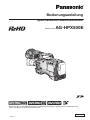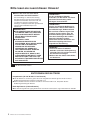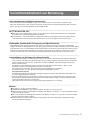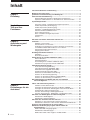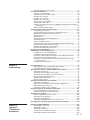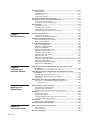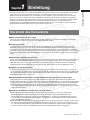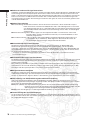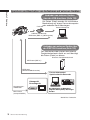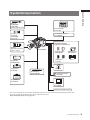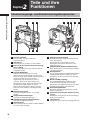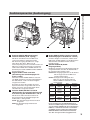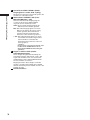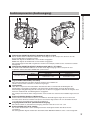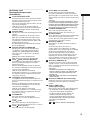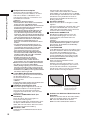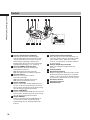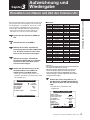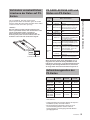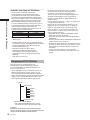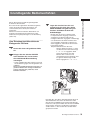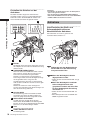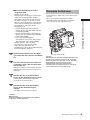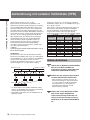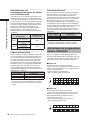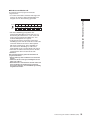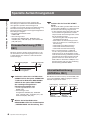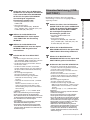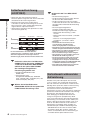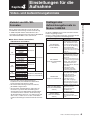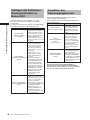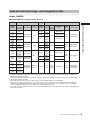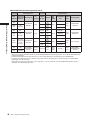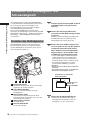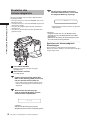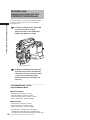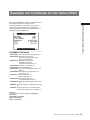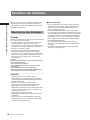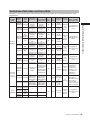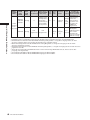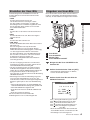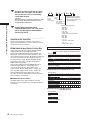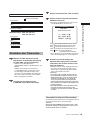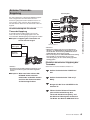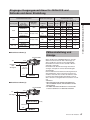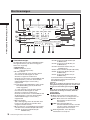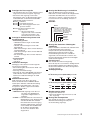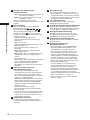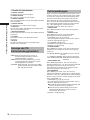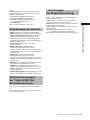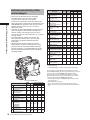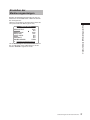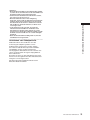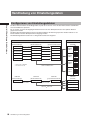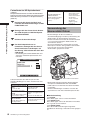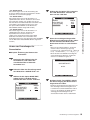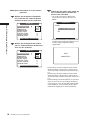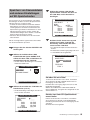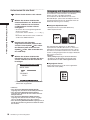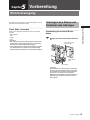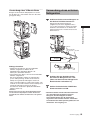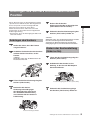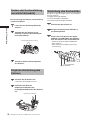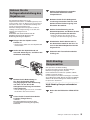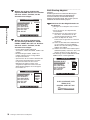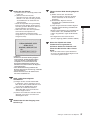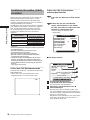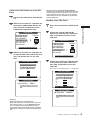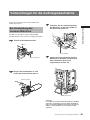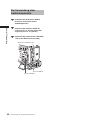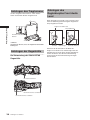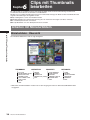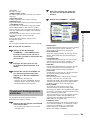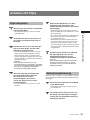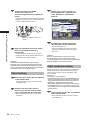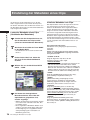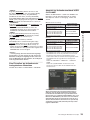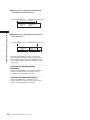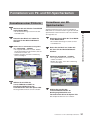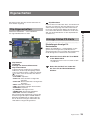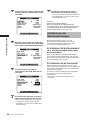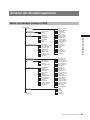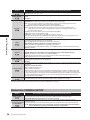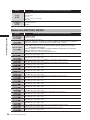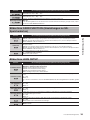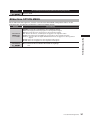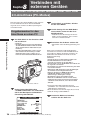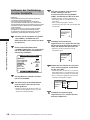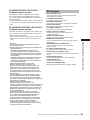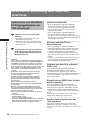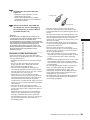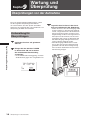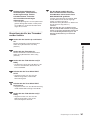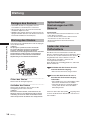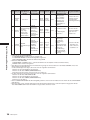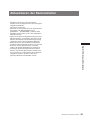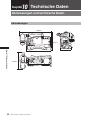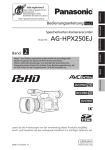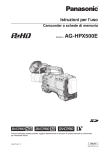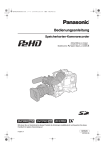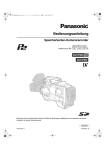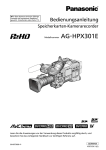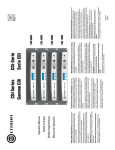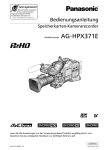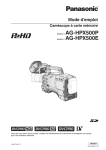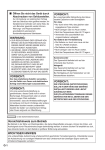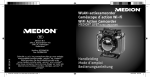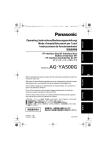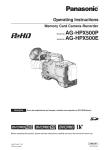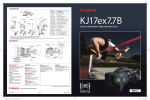Download Herunterladen - Kameraverleih Deutschland
Transcript
Bedienungsanleitung Speicherkarten-Kamerarecorder Modellnummer AG-HPX500E Bitte lesen Sie vor Inbetriebnahme dieses Produkts die Anleitungen sorgfältig durch und bewahren Sie dieses Handbuch für spätere Verwendung auf. S0407T0 -P GERMAN VQT1G18 (G) Bitte lesen sie zuerst diesen Hinweis! ■ Öffnen Sie nicht das Gerät durch Abschrauben von Gehäuseteilen. Zur Vermeidung von elektrischem Schlag darf das Gehäuse nicht geöffnet werden. Im Geräteinneren befinden sich keine Teile, die vom Benutzer gewartet werden können. Wartungs- und Reparaturarbeiten grundsätzlich autorisiertem Kundendienstpersonal überlassen. WARNUNG: ● ZUR REDUZIERUNG DER GEFAHR VON BRAND UND ELEKTRISCHEM SCHLAG DIESES GERÄT WEDER NÄSSE NOCH FEUCHTIGKEIT AUSSETZEN. ● UM BRAND- ODER STROMSCHLAGGEFAHR ZU REDUZIEREN, MUSS DIESES GERÄT VON ALLEN FLÜSSIGKEITEN FERNGEHALTEN WERDEN. VERMEIDEN SIE GEBRAUCH UND LAGERUNG DES GERÄTES AN ORTEN, AN DENEN DIE GEFAHR BESTEHT, DASS ES MIT FLÜSSIGKEITEN BETROPFT ODER BESPRITZT WIRD, UND STELLEN SIE KEINE FLÜSSIGKEITSBEHÄLTER AUF DAS GERÄT. VORSICHT: Nur das empfohlene Zubehör verwenden, um die Gefahr von Feuer und elektrischem Schlag sowie Störungen auszuschalten. VORSICHT: Um eine ausreichende Belüftung zu gewährleisten, dieses Gerät nicht in einem Bücherregal, Einbauschrank oder an einem anderen engen Platz aufstellen. Sicherstellen, dass die Ventilationsöffnungen im Gehäuse nicht durch Vorhänge oder andere Materialien blockiert werden; anderenfalls besteht die Gefahr von elektrischem Schlag oder Feuer aufgrund von Überhitzung. Vorsicht: ● Im Inneren dieses Produktes befinden sich unter Hochspannung stehende Teile. Versuchen Sie nicht, das Produkt zu zerlegen. ● Richten Sie das Okular nicht direkt auf die Sonne. ist die Sicherheitsinformation. ENTFERNEN DER BATTERIE Hauptbatterie (Ni-Cd / Ni-MH / Li-ion Batterie) ● Um die Batterie zu entfernen, gehen Sie in der umgekehrten Reihenfolge wie die der in dieser Bedienungsanleitung beschriebenen Installation vor. ● Wenn eine Batterie eines anderen Herstellers verwendet werden soll, überprüfen Sie die Bedienungsanleitung der Batterie. Back-Up-Batterie (Lithium-Batterie) ● Zur Entfernung und Entsorgung der Batterie nach ihrem Lebenszyklus, fragen Sie bitte Ihren Händler. 2 Bitte lesen sie zuerst diesen Hinweis! Vorsichtsmaßnahmen zur Benutzung Vorsichtshinweis bezüglich Laserstrahlen Das CCD-Element kann beschädigt werden, wenn es dem Licht eines Laserstrahls ausgesetzt wird. Wenn Sie den Kamerarecorder an Orten verwenden, an denen mit Laserstrahlen gearbeitet wird, achten Sie darauf, dass der Laserstrahl nicht direkt auf das Objektiv fällt. BITTE BEACHTEN SIE: ● Wenn Sie etwas wichtiges filmen wollen, machen Sie zunächst einige Testaufnahmen um zu überprüfen, dass Bild und Ton gleichzeitig aufgezeichnet werden. ● Sollte die Video- oder Audioaufnahme wegen einer Funktionsstörung dieses Kamerarecorders oder der verwendeten P2-Karten scheitern, übernehmen wir für solch ein Versagen keine Verantwortung. Weitergabe, Verkauf oder Entsorgung von Speicherkarten Wenn Speicherkarten mit dieser Kamera oder einem PC formatiert oder gelöscht werden, werden dabei lediglich die Dateizuordnungsdaten vernichtet. Die eigentlichen Daten auf der Karte bleiben jedoch intakt. Daher wird empfohlen, dass zur vollständigen Vernichtung der Daten auf der Karte entweder die Karte selbst zerstört wird oder kommerziell erhältliche Datenlöschsoftware verwendet wird, um die Daten auf der Karte sicher zu löschen. Beachten Sie, dass für die Datenschutzobliegenheiten der Besitzer der Karte verantwortlich ist. Informationen zur Software für dieses Produkt 1. Zum Lieferumfang dieses Produkts gehört Software, die unter den Benutzerlizenzen GNU General Public License (GPL) und GNU Lesser General Public License (LGPL) vertrieben wird. Der Benutzer wird hiermit darauf aufmerksam gemacht, dass er das Recht zu Erhalt, Modifikation und Verteilung des Quellcodes dieser Software besitzt. Einzelheiten zu den Bestimmungen der Lizenzen GPL und LGPL sind dem Ordner „LDOC“ auf der Installations-CD im Lieferumfang dieses Gerätes zu entnehmen. (Die Textinformationen sind in der englischsprachigen Originalversion vorhanden.) Der Quellcode kann von der folgenden Homepage heruntergeladen werden: http://panasonic.biz/sav/ Der Hersteller bedauert, keine direkten Anfragen bezüglich des Quellcodes und anderer Einzelheiten zur Software entgegennehmen zu können. 2. Zum Lieferumfang dieses Produkts gehört Software, die unter einer MIT-Benutzerlizenz vertrieben wird. Einzelheiten zu den Bestimmungen der MIT-Lizenz sind dem Ordner „LDOC“ auf der Installations-CD im Lieferumfang dieses Gerätes zu entnehmen. (Die Textinformationen sind in der englischsprachigen Originalversion vorhanden.) Marken ● Das SD-Logo ist eine geschützte Marke. ● Multi Media Card (MMC) ist eine registrierte Marke der Infineon Technologies AG. ● Apple, Macintosh, Mac OS sind registrierte Marken oder Marken von Apple, Inc. in den Vereinigten Staaten und/oder anderen Ländern. ● Microsoft und Windows sind registrierte Marken oder Marken von Microsoft Corporation in den Vereinigten Staaten und/oder anderen Ländern. ● Andere Namen von Firmen und Produkten sind Warenzeichen oder eingetragene Handelsmarken der entsprechenden Unternehmen. Vorsichtsmaßnahmen zur Benutzung 3 Inhalt Vorsichtsmaßnahmen zur Benutzung .............................................................3 Kapitel 1 Einleitung Kapitel 2 Teile und ihre Funktionen Kapitel 3 Aufzeichnung und Wiedergabe Kapitel 4 Einstellungen für die Aufnahme 4 Inhalt Merkmale des Kamerateils ...............................................................................7 Funktionen zur Aufzeichnung und Wiedergabe .............................................9 Übersicht über die Bedienung .......................................................................11 Betriebsablauf bei Aufnahme, Wiedergabe und Speichern....................... 11 Speichern und Bearbeiten von Aufnahmen auf externen Geräten ............12 Systemkomponenten.......................................................................................13 Stromversorgungs- und Zubehörmontagekomponenten ...........................14 Audiokomponenten (Audioeingang) ..........................................................15 Audiokomponenten (Audioausgang) .........................................................17 Aufnahme- und Wiedergabekomponenten ................................................18 Arbeiten mit Menüs/Miniaturansicht ..........................................................23 Timecodekomponenten .............................................................................24 Warn- und Statusanzeigekomponenten.....................................................25 LCD-Monitor ...............................................................................................25 Sucher ........................................................................................................26 Einstellen von Datum und Zeit der internen Uhr ......................................... 27 P2-Karten ......................................................................................................... 29 Einlegen von P2-Karten .............................................................................29 Herausnehmen von P2-Karten ................................................................. 30 Verhindern versehentlichen Löschens der Daten auf P2-Karten ..............31 P2 CARD ACCESS LED und Status von P2-Karten..................................31 Aufzeichnungszeiten der P2-Karten ..........................................................31 Umgang mit P2-Karten.............................................................................. 32 Grundlegende Bedienverfahren .................................................................... 33 Aufnahme .................................................................................................. 34 Normales Aufnehmen ............................................................................... 35 Aufzeichnung mit variabler Vollbildrate (VFR) ............................................ 36 Native-Aufnahme ...................................................................................... 36 Standardaufnahme.....................................................................................37 Verwendung einer variablen Vollbildrate (VFR) .........................................37 Aufnahmen im progressiven Modus 1080i/480i ....................................... 38 Spezielle Aufzeichnungsmodi ....................................................................... 40 Vorausaufzeichnung (PRE REC) .............................................................. 40 Intervallaufzeichnung (INTERVAL REC)................................................... 40 Einmalaufzeichnung (ONE-SHOT REC)....................................................41 Schleifenaufzeichnung (LOOP REC) .........................................................42 Kartentausch während der Aufzeichnung ..................................................42 Funktion zur Aufzeichnungsprüfung ......................................................... 43 Funktion zur Aufnahmemarkierung (SHOT MARK) .................................. 43 Funktion zur Aufzeichnung von Textmemos ............................................. 43 Normalwiedergabe und Wiedergabe mit verschiedenen Geschwindigkeiten.................................................................................... 44 Video- und Aufzeichnungsformate ............................................................... 45 Vielzahl von HD-/SD-Formaten ................................................................ 45 Festlegen des Aufzeichnungsformats im Modus CAMERA ..................... 45 Festlegen des Aufnahme-/Wiedergabeformats im Modus MCR.............. 46 Auswählen des Videoausgangsformats .................................................... 46 Liste der Aufzeichnungs- und Ausgabeformate .........................................47 Liste der Aufzeichnungs-, Wiedergabe- und Ausgabeformate ................. 49 Einstellen von Weißabgleich und Schwarzabgleich ................................... 50 Einstellen des Weißabgleichs ................................................................... 50 Einstellen des Schwarzabgleichs ..............................................................52 Einstellen des elektronischen Verschlusses .............................................. 53 Einstellen von Verschlussmodus und Verschlusszeit ............................... 53 Einstellen des Kamerarecorders auf den SYNCHRO SCAN-Modus ....... 54 Zuweisen von Funktionen für die Tasten USER .......................................... 55 Wählen der Audio-Eingangssignale und Einstellen der Aufnahmepegel ......................................................................................... 56 Wählen der Audio-Eingangssignale.......................................................... 56 Einstellen der Aufnahmepegel .................................................................. 56 Wählen der Funktion des Reglers F. AUDIO LEVEL .................................57 Aufnahmepegel für CH3 und CH4 .............................................................57 Einstellen der Zeitdaten ................................................................................. 58 Überblick zu den Zeitdaten ....................................................................... 58 Aufnahme-Zeitcodes und User-Bits ...........................................................59 Einstellen der User-Bits..............................................................................61 Eingeben von User-Bits .............................................................................61 Einstellen des Timecodes ......................................................................... 63 Externe Timecode-Kopplung .................................................................... 65 Ausgeben des Zeitcodes .......................................................................... 66 Eingangs-/Ausgangsanschlüsse für GENLOCK und Zeitcode und deren Einstellung ............................................................................................67 Zählereinstellung und Anzeige...................................................................67 Statusanzeigen auf dem Suchermonitor...................................................... 68 Anzeigelampen im Sucher ........................................................................ 68 Anordnung der Statusanzeigen auf dem Suchermonitor.......................... 68 Wählen der Anzeigeposten im Suchermonitor ......................................... 69 Monitoranzeigen .........................................................................................70 Warnhinweise .............................................................................................73 Anzeige der P2-Kartenwiedergabedaten ...................................................74 Fehlermeldungen .......................................................................................74 Statusanzeige der Kamera.........................................................................75 Aktuelle Zuweisungen der Tasten USER (bei Modusüberprüfung) ...........75 ! LED-Anzeigen (bei Modusüberprüfung) ..................................................75 Aufnahmezustand prüfen und anzeigen ...................................................76 Einstellen der Markierungsanzeigen ......................................................... 77 Einstellen des LCD-Monitors......................................................................... 78 Handhabung von Einstellungsdaten ............................................................ 80 Konfigurieren von Einstellungsdateien...................................................... 80 Handhabung der SD-Speicherkarten ........................................................81 Formatieren, Beschreiben und Auslesen einer SD-Speicherkarte ...........81 Verwendung der Szenendatei-Datum ....................................................... 82 Speichern von Szenendateien und anderen Einstellungen auf SDSpeicherkarten .................................................................................... 85 Umgang mit Speicherkarten ..................................................................... 86 Kapitel 5 Vorbereitung Stromversorgung ............................................................................................ 87 Anbringen des Akkus und Einstellen des Akkutyps ..................................87 Verwendung eines externen Netzgerates ................................................. 89 Anbringen des Suchers und Einstellen seiner Position .............................91 Anbringen des Suchers..............................................................................91 Ändern der Sucherstellung (links/rechts) ..................................................91 Ändern der Sucherstellung (vorwärts/rückwärts) ..................................... 92 Dioptrien-Einstellung des Suchers ........................................................... 92 Einstellung des Sucherbilds ...................................................................... 92 Entfernen des Suchers ............................................................................. 93 Anbringen und Einstellen des Objektivs ..................................................... 94 Anbringen des Objektivs ........................................................................... 94 Nehmen Sie die Auflagemaßeinstellung des Objektivs vor ...................... 95 Weiß-Shading-Kompensation ................................................................... 95 Farbfehler-Korrektur (CAC) einstellen ...................................................... 98 Vorbereitungen für die Audiosignalaufnahme ...........................................101 Bei Verwendung des vorderen Mikrofons ................................................101 Bei Verwendung einer Audiokomponente................................................102 Anbringen von Zubehör ................................................................................103 Stativmontage des Kamerarecorders ......................................................103 Anbringen des Tragriemens .....................................................................104 Anbringen der Regenhülle .......................................................................104 Anbringen des Reglerknopfes Front Audio Level ....................................104 Anschließen der Erweiterungs-Steuereinheit (AJ-RC10G) ......................105 Kapitel 6 Clips mit Thumbnails bearbeiten Arbeiten mit Miniaturbildern ........................................................................ 106 Miniaturbilder - Übersicht .........................................................................106 Thumbnail-Anzeige ..................................................................................107 Thumbnails auswählen ............................................................................108 Umschalten der Thumbnail-Anzeige ........................................................108 Thumbnail-Anzeigemodus einstellen .......................................................109 Inhalt 5 Arbeiten mit Clips .......................................................................................... 111 Clips abspielen ......................................................................................... 111 Aufnahmemarkierung ............................................................................... 111 Clips löschen ............................................................................................ 112 Clips wiederherstellen .............................................................................. 112 Einstellung der Metadaten eines Clips ........................................................ 114 Formatieren von P2- und SD-Speicherkarten ............................................ 117 Formatieren einer P2-Karte ..................................................................... 117 Formatieren von SD-Speicherkarten ....................................................... 117 Eigenschaften ................................................................................................119 Clip-Eigenschaften ................................................................................... 119 Anzeige Status P2-Karte .......................................................................... 119 Display SD-Speicherkartenstatus ............................................................121 Bestätigung des Hochladens von Metadaten ..........................................122 6 Kapitel 7 Menübedienung Sucher und LCD-Menüs ................................................................................123 Verwenden der Menüs .............................................................................123 Initialisieren der Menüeinstellungen ........................................................124 Struktur der Einstellungsmenüs ..................................................................125 Menü zum Modus Camera (CAM) ...........................................................125 Menü zum Modus MCR ...........................................................................126 Liste der Einstellungsmenüs ........................................................................127 Bildschirm SCENE FILE...........................................................................127 Bildschirm CAMERA SETUP ...................................................................128 Bildschirm SW MODE ..............................................................................129 Bildschirm RECORDING SETUP ............................................................130 Bildschirm AUDIO SETUP .......................................................................131 Bildschirm OUTPUT SEL .........................................................................132 Bildschirm DISPLAY SETUP ...................................................................132 Bildschirm VF! LED ..................................................................................133 Bildschirm BATTERY SETUP ..................................................................134 Bildschirm CARD FUNCTION (Einstellungen zu SD-Speicherkarten) ...135 Bildschirm LENS SETUP .........................................................................135 Bildschirm OTHER FUNCTIONS .............................................................136 Bildschirm OPTION MENU ......................................................................137 Kapitel 8 Verbinden mit externen Geräten Verbinden mit externen Geräten über den USB 2.0-Anschluss (PC-Modus) ...............................................................................................138 Vorgehensweise fur den Anschluss an einen PC ....................................138 Verbinden mit externen Geräten über den IEEE1394-Anschluss (PC-Modus) ...............................................................................................139 Aufbauen der Verbindung zu einem PC...................................................139 Aufbauen der Verbindung zu einer Festplatte .........................................140 Warnungen ............................................................................................... 141 DVCPRO/DV-Verbindung über IEEE1394-Anschluss ................................142 Aufzeichnen von DVCPRO/DV-Eingangssignalen am 1394-Anschluss ..................................................................................142 Kapitel 9 Wartung und Überprüfung Überprüfungen vor der Aufnahme ...............................................................144 Vorbereitung für Überprüfungen ..............................................................144 Überprüfen des Kamerateils ....................................................................145 Überprüfung der Speicheraufzeichnungsfunktionen ...............................145 Wartung ...........................................................................................................148 Reinigen des Suchers ..............................................................................148 Wartung des Okulars ...............................................................................148 Systembedingte Erscheinungen bei CCD-Kameras ...............................148 Laden der internen Pufferbatterie ............................................................148 Warnsystem ....................................................................................................149 Warnungsbeschreibungstabellen ............................................................149 Aktualisieren der Kameratreiber ..................................................................151 Kapitel 10 Technische Daten Abmessungen und technische Daten .........................................................152 Abmessungen ..........................................................................................152 Technische Daten ....................................................................................153 Anschlussbelegung .......................................................................................156 Inhalt 1 Kapitel Einleitung Kapitel 1 Einleitung Der Speicherkarten-Kamerarecorder AG-HPX500E ist mit einem Anschluss für 2/3-Zoll-Objektive ausgestattet, mit dessen Hilfe Hochleistungs-Wechselobjektive verwendet werden können. Zusätzlich bietet er eine Wahlfunktion für 50 Hz/59,94 Hz, um eine Vielzahl von HD- und SD-Formaten einsetzen zu können. Darüber hinaus ist er mit einer Funktion für variable Vollbildraten ausgerüstet, die für filmischen Ausdruck und Effekte eingesetzt werden kann. Durch diese Eigenschaften können Aufnahmen von hoher Qualität angefertigt werden. Erweiterte HD-Aufzeichnung wird durch vier P2-Kartensteckplätze ermöglicht. Sie gewährleisten die Zuverlässigkeit, Geschwindigkeit und die reiche Funktionspalette, die nur von P2-Medien erreicht wird. Damit werden die Arbeitsabläufe bei Aufzeichnung und Schnitt revolutioniert. Merkmale des Kamerateils ■Wechselobjektivsystem für 2/3 Zoll Durch den 2/3-Zoll-Bajonettanschluss für Wechselobjektive kann eine Vielzahl von Rundfunk- und IndustrieZoomobjektiven in 2/3 Zoll von diversen Herstellern verwendet werden. ■Progressiver 3CCD Im progressiven 2/3-Zoll-3CCD wurde eine große Lichteinfallsfläche mit hoher Empfindlichkeit kombiniert. Pixel-Shift-Technologie 3CCD (1/2 Pixel) und fortschrittliche digitale Signalverarbeitung ermöglichen einen hochauflösenden CCD. Der Kamerateil bietet jederzeit hohe Auflösung und schnelle Abtastung bei 1080/60P (oder 50P). Das hochauflösende ursprüngliche Videosignal wird als Ausgangsbasis verwendet, um eine vertikale Auflösung mit überragender HD-/SD-Bildqualität zu liefern, die von einem Interlace-CCD schlicht nicht erreicht wird. ■Digitale Signalverarbeitung mit 14 Bit Der Hochleistungs-DSP (Digital Signal Processor) in der Kamera arbeitet mit A/D-Wandlung in 14-Bit-Auflösung und interner Verarbeitung mit 19 Bit beim Anpassen der Gammawerte für jeden der R-, G- und B-Kanäle bei 1080/60P (50P)-Video sowie beim Umwandeln in eine Vielzahl von HD- und SD-Formaten (P/I-Wandlung, Zeilenwandlung und Abwärtswandlung). Somit wird in allen Videoformaten eine hohe Bildqualität erzielt. ■Vielzahl von HD-/SD-Formaten Die Kamera unterstützt 20 HD- und SD-Formate und eignet sich somit für Berichterstattungen, Produktionen von Programmen und Filmen sowie für andere Zwecke überall auf der Welt. Bei der Aufzeichnung in 1080i/720P HD wird der DVCPRO HD-Codec für Rundfunkzwecke verwendet, bei SD-Aufzeichnung kommen DVCPRO50 / DVCPRO/DV Multi-Codec zum Einsatz. ■Geschwindigkeitseffekte durch variable Vollbildrate (bei Auswahl des Formats 720P) Diese Kamera ist mit einer Funktion für variable Vollbildraten ausgestattet, die für die VariCam HD CinemaKamera entwickelt wurde. Im Modus 720P* kann zwischen 11 Bildwiederholraten von 12P bis 60P (50P) gewählt werden. Damit ist das Aufnahmeteam in der Lage, Funktionen wie Undercranking (Verwerfen von Einzelbildern) und Overcranking (hohe Bildwiederholrate) für Zeitraffer- und Zeitlupeneffekte wie bei Kinofilmen einzusetzen. * In den Modi 1080 und 480 zeichnet die Kamera mit fester Bildwiederholrate von 24P/30P auf (25P in den Modi 1080 und 576 bei 50 Hz). ■Wahlweise geräteeigener Modus/Über-60P (50P)-Modus ●720PN-Modus (geräteeigener Modus)*: Die Aufzeichnung wird mit der an der Kamera eingestellten Bildwiederholrate durchgeführt. Wird eine mit einer an der Kamera eingestellten Bildwiederholrate angefertigten Aufzeichnung mit normaler Rate wiedergegeben, so werden Geschwindigkeitseffekte erzielt, ohne dass hierzu ein Bildwiederholraten-Wandler erforderlich ist. Im geräteeigenen Modus wird überdies die Aufzeichnungsdauer verlängert. ●720P Über-60P (oder 50P)-Modus: Mit diesem Modus können Sie Sicherheitskopien anfertigen, indem Sie den DVCPRO-HD-Ausgangsstream an der IEEE1394-Schnittstelle abnehmen und mit einem Festplattenrecorder wie z.B. dem DVCPRO-HD-Recorder AJ-HD1400 oder dem Festplattenrecorder FOCUS FS-100 aufzeichnen. * Im nativen Modus 720PN wird am IEEE1394-Anschluss kein DVCPRO-HD-Stream ausgegeben. Merkmale des Kamerateils 7 ■Verbesserter Modus 1080/480 24P Kapitel 1 Einleitung Im 59,94-Hz-Modus können Sie bei Aufzeichnung mit 1080/24P oder 480/24P den verbesserten Modus 24PA wählen. Mit 2:3:3:2-Pulldown wird im Modus 24PA eine 60i-Wandlung durchgeführt, so dass nichtlinearer Schnitt* mit einer besseren Bildqualität als beim normalen 24P-Modus (2:3-Pulldown) möglich wird. Bei Aufzeichnung mit 30P oder 25P (50-Hz-Modus) wird ein 2:2-Pulldown verwendet. * Einzelheiten zu kompatiblen Systemen erhalten Sie auf unserer Webseite unter: http://panasonic.biz/sav/ieee1394 * 24P, 30P und 60P/60i stehen jeweils für Aufzeichnung mit 23.98P, 29.97P und 59.94P/59.94i. ■Acht Gammakurven einschließlich kinoähnlicher Gammaeinstellung Der DSP bietet Ihnen die speziell auswählbare Gamma-Funktion von Panasonic. Als Erweiterung der Kameraeigenschaften können Sie über acht Gamma-Modi verfügen, darunter eine kinoähnliche Einstellung mit den für Filmaufnahmen charakteristischen Warmtönen sowie eine Einstellung für Berichterstattungen. ■Langsame, synchrone sowie Hochgeschwindigkeits-Verschlusszeiten Die Verschlusszeit ist im Bereich zwischen 1/12 s und 1/2000 s einstellbar. Zusammen mit der Funktion für variable Vollbildraten können somit Wisch- und Zeitraffereffekte erzielt werden. Die Kamera besitzt überdies eine Synchro-Scan-Funktion zum Aufzeichnen von Bildern auf Computermonitoren. ■Szenendatei-Wahlschalter Mit Hilfe dieses Wahlschalters können Sie sofort die Einstellungen an die Aufnahmesituation anpassen. Sechs voreingestellte Dateien stehen zur Verfügung. Die Einstellungen in diesen sowie die Namen der Dateien können Sie individuell ändern. Sie können darüber hinaus bis zu vier Szenendateien auf einer SD-Speicherkarte ablegen und von dieser laden. ■Funktionen zur Aufnahmeunterstützung ●Benutzerdefinierbare Tasten: Drei benutzerdefinierbaren Tasten können häufig verwendete Funktionen zugewiesen werden, so dass Sie schnell auf diese Funktionen zurückgreifen können. ●Fokusunterstützung: Zeigt zur Unterstützung der Fokussierung eine Frequenzverteilungskurve des Videosignals an. ●Acht Dateien zur Objektivkorrektur und vier Dateien zur Shading-Korrektur von Wechselobjektiven sind verfügbar. ●Variable Farbtemperatur: Nach dem Weißabgleich ist eine Feineinstellung möglich. ●REC check: Schnelle Prüfung der letzten Sekunden der soeben getätigten Aufzeichnung. ●Ein optischer ND-Filter mit 4 Positionen ist ebenfalls enthalten. ■Farbfehler-Korrektur (CAC) Mit Hilfe dieser Funktion werden die Aufzeichnungsfehler aufgrund der leichten Farbabweichungen korrigiert, die nicht vom Objektiv kompensiert werden können, so dass das Verwaschen von Farben in umliegende Bildbereiche minimiert wird. ■Unterstützung von Fernbedienungen Die Kamra unterstützt die Fernsteuereinheit AJ-RC10G (optionales Zubehör). Mit der Fernbedienung können Sie das Kamerabild und die Aufzeichnung aus der Ferne steuern und gleichzeitig betrachten, was Sie aufzeichnen. 8 Merkmale des Kamerateils Kapitel 1 Einleitung Funktionen zur Aufzeichnung und Wiedergabe ■Breite Palette von Schnittstellen Die AG-HPX500E kann digitale Audiosignale in hoher Qualität mit 48 kHz/16 Bit unkomprimiert in allen Formaten aufzeichnen. Sowohl Mikrofon- als auch Line-Eingangssignale können auf bis zu vier Audiokanälen aufgezeichnet werden. HD-SDI-Ausgang, Eingang und Ausgang für Zeitcode, GEN lock-Eingang und USB 2.0-Schnittstelle sind ebenfalls vorhanden. Zur Standardausstattung gehört weiterhin eine 6-polige IEEE1394Schnittstelle für die Übertragung von allen erwähnten HD-/SD-Signalformaten ohne Qualitätsverlust. Über diese Schnittstelle können Sie die Videodaten zur nichtlinearen Bearbeitung mit Software nach DVCPRO-HD-Standard auf einen Windows® -PC oder Macintosh ® übertragen oder Sicherheitskopien auf einem digitalen DVCPRO-HDVideorecorder (AJ-HD1400) oder einem FOCUS FS-100 anfertigen. ■Hohe Kapazität, hohe Geschwindigkeit und hohe Zuverlässigkeit dank P2-Karten Eine P2-Karte enthält vier SD-Speicherkarten. Durch die vierfache Kapazität von herkömmlichen SDSpeicherkarten, ihr geringes Gewicht (45 g) und ihre kompakten Abmessungen stellt sie einen Standard in der Rundfunk- und Fernsehbranche dar. Sie ist extrem unempfindlich gegen Erschütterungen, Vibrationen und Temperaturschwankungen. Darüber hinaus bietet sie durch ihre Zuverlässigkeit eine sehr hohe Anzahl von Aufzeichnungs- bzw. Überschreibzyklen, die von Band- oder Festplattensystemen mit beweglichen Teilen nicht erreicht werden kann. Die Anschlusskontakte sind professionell konzipiert und für eine hohe Anzahl von Steckzyklen ausgelegt. Die AV-Daten werden auf einer P2-Karte in einer einzigen Datei aufgezeichnet, auf die ohne Digitalisierungsvorgang sofort zur nichtlinearen Bearbeitung oder zur Übertragung per Netzwerk zugegriffen werden kann. Die Übertragungsgeschwindigkeiten übertreffen Festplatten bei weitem und beschleunigen somit den Produktionsprozess. Die P2-Karte entspricht dem PCMCIA-Standard und kann direkt in einen entsprechenden Steckplatz eines Notebook-PC gesteckt werden*1. Mit den vier P2-Kartensteckplätzen wird das fortlaufende Aufzeichnen auf vier P2-Karten möglich. Außerdem bietet das System dadurch die nachfolgend genannten Fähigkeiten eines Speicherkarten-Kamerarecorders. ●Kartenauswahl: Die Karte in einem beliebigen Steckplatz kann sofort in den Standby-Modus geschaltet werden*2. Das aufgezeichnete Material kann schnell der Bearbeitung oder Übertragung zugeführt werden, und die Unterbrechungen bei der Aufzeichnung werden minimiert. Damit ergibt sicheine deutlich höhere Effizienz gegenüber Systemen, bei denen Bänder oder Disks gewechselt werden müssen. ●Kartentausch während der Aufzeichnung: Während der Aufzeichnung können die Karten gewechselt werden. Eine volle Speicherkarte kann gewechselt werden, während die Aufzeichnung auf eine andere Karte erfolgt. Werden dabei die Karten nacheinander ausgetauscht, verfügen Sie somit über nahezu unbegrenzte Aufnahmekapazität. ●Schleifenaufzeichnung: Wenn die Kamera auf kontinuierliches Überschreiben eingestellt wird, können Sie wiederholt auf die eingesetzten P2-Karten aufzeichnen und somit stets eine bestimmte Zeitdauer von aktuellen Bildern vorhalten. *1 Hierzu ist die Installation einesTreibers für P2-Karten erforderlich (zu jedem Gerät mitgeliefert). Der Treiber für P2-Karten kann unter Windows ® Vista, Windows ® XP oder Windows ® 2000 installiert werden. 2 * Dabei wird vorausgesetzt, dass einer der Tasten USER (USER MAIN, USER1 oder USER2) die Funktion SLOT SEL zugeordnet ist. Funktionen zur Aufzeichnung und Wiedergabe 9 ■Sofortstart und zuverlässiger Datenschutz Kapitel 1 Einleitung Sobald Sie aus dem Standby-Modus heraus auf die Taste REC drücken, beginnt die Kamera unmittelbar mit der Aufzeichnung auf den freien Speicherplatz der P2-Karte. Anders als bei einem VTR-System muss keine freie Stelle vor der Aufzeichnung gesucht werden. Die Aufzeichnung kann selbst dann sofort beginnen, wenn Sie die Kamera zur Vorschau von Videomaterial verwenden. Bei normalem Gebrauch können Aufzeichnungen nicht versehentlich gelöscht werden. Aufzeichnungen werden nur dann gelöscht, wenn Sie eine Datei gezielt löschen oder die Karte initialisieren. ■Andere Eigenschaften ●Voraufzeichnung: Mit Hilfe dieser Funktion können Sie Szenen aufzeichnen, die Sie andernfalls verpasst hätten. Die Kamera zeichnet im Standby-Modus Video- und Audiosignale im Voraus für bis zu 3 Sekunden (HD) bzw. Bis zu 7 Sekunden (SD) auf. Beim Starten der Aufzeichnung wird das im Standby-Betrieb während der Vorausaufzeichnung erfasste Video- und Audiosignal aufgezeichnet. ●Einmal-Aufzeichnung: Dieser Modus eignet sich zum bequemen Erstellen von Animationen. In ihm wird bei jedem Druck auf die Taste START ein Intervall (von einem Einzelbild bis zu einer Sekunde) aufgezeichnet. ●Intervallaufzeichnung: In diesem Modus wird ein Einzelbild in festgelegten Abständen aufgezeichnet (von 2 Einzelbildern bis zu 10 Minuten). Damit eignet sich diese Modus besonders für Beobachtungen, Überwachungen und spezielle Zeitraffereffekte. ■Miniaturbild-Vorschau von Videoclips Die Kamera zeichnet jede Einstellung als Clip (Datei) auf und fügt automatisch ein Miniaturbild sowie Dateiinformationen hinzu. Um einen Clip auf dem LCD-Bildschirm wiederzugeben oder die Clip-Daten anzuzeigen, wählen Sie einfach den gewünschten Clip aus der Miniaturbild-Liste aus. Diese Miniaturbilder und die Dateiinformationen können auf einem PC (mit P2 Viewer *) wiedergegeben werden oder mit einer Software zur nichtlinearen Bearbeitung * verarbeitet werden. * „P2 Viewer“ ist eine Betrachtungssoftware für Windows ® -PCs, die Anwender von P2-Karten kostenlos herunterladen können. ■Aufnahmemarkierungen und Text-Memos Bei Bedarf können Sie jedem Clip eine einfache Markierung hinzufügen, die den Clip als gute oder zu löschende Szene kennzeichnet. Beim Betrachten der Inhalte einer P2-Karte auf einem PC (mit P2 Viewer) werden nur markierte Clips angezeigt. Eine Funktion für Text-Memos ist ebenfalls vorhanden. Wenn Sie im Aufnahme- oder Vorschaumodus die Taste USER drücken, der zuvor die Textmemo-Funktion zugeordnet wurde, können Sie leere Textfelder (bis zu 100) hinzufügen und diese später mit Hilfe von P2 Viewer auf einem PC beschriften. ■SD-Speicherkartensteckplatz Die Kamera verfügt über einen SD-Speicherkartensteckplatz zum Speichern und Laden von Szenendateien und Benutzereinstellungen. Auf einer SD-Speicherkarte können Clip-Metadaten (erstellt mit P2 Viewer) mit den Namen von Kameramann, Reporter, Drehort oder Textmemo sowie anderen Daten gespeichert werden. ■Unterstützung von HD/SD-SDI-Ausgabe und Abwärtswandlung Video-Line-Ausgänge (beide BNC) sind standardmäßig vorhanden. Mit diesen Ausgängen können sowohl Monitor- als auch Line-Aufzeichnungen angefertigt werden. Ein Abwärtswandler ist ebenfalls integriert. Darüber hinaus kann das Seitenverhältnis gewählt werden. ●SDI OUT (HD/SD): Über den HD-SDI-Ausgang können Sie auf einem externen VTR (mit HD-SDI-Eingang) Backups synchronisiert mit dem Drücken der Taste REC START/STOP anfertigen. Am SDSDI-Ausgang können abwärtsgewandelte HD-Signale ausgegeben werden. ●VIDEO OUT: Zum Ausgeben von abwärtsgewandeltem SD-Video (Composite-Video). ■Feineinstellung des Tonaufnahmepegels An der Vorderseite der Kamera befindet sich ein Regler zur Feineinstellung des Audio-Aufnahmepegels. Dieser Regler ist insbesondere dann von Nutzen, wenn Sie sowohl Audio- als auch Videoaufzeichnung steuern müssen. Der Regler kann deaktiviert werden. 10 Funktionen zur Aufzeichnung und Wiedergabe Kapitel 1 Einleitung Übersicht über die Bedienung Mit diesem Kamerarecorder können entweder P2-Karten (Professional Plug-in) verwendet werden. Mit der überragend hohen Übertragungsgeschwindigkeit ermöglicht die P2-Karte High-Vision-Aufzeichnungen sowie nahtloses Schneiden und Nachvertonen. Betriebsablauf bei Aufnahme, Wiedergabe und Speichern Die Einstellwerte, z.B. die Benutzerdatei, werden auf SD-Speicherkarte abgespeichert und von dieser ausgelesen. Aufnahme und Wiedergabe im P2-Modus (Seite 29 und 33) P2-Karte Die folgenden Funktionen stehen zur Verfügung: • HD-Aufnahme (High Definition) • Mehrformat-Aufnahme • Variable Vollbildrate Zeitlupen- und Zeitrafferaufnahme • Tonaufnahme von unkomprimierten Digitalaudiodaten auf bis zu 4 Kanälen Übersicht über die Bedienung 11 Speichern und Bearbeiten von Aufnahmen auf externen Geräten Kapitel 1 Einleitung Verbinden von externen Geräten über den USB-Anschluss (Seite 138) Die Daten (Datei) werden für nichtlineare Bearbeitung mit einem Personalcomputer oder anderen Gerät übertragen. P2-Karte Personalcomputer USB2.0 (Windows®) IEEE1394 (SBP-2*) (Macintosh®) Verbinden von externen Geräten über den IEEE1394-Anschluss (Seite 139) Der Kamerarecorder steuert das externe Festplattenlaufwerk direkt an und überträgt die Daten (Datei) an dieses. Externes Festplattenlaufwerk IEEE1394 (SBP-2*) IEEE1394 (Windows®/Macintosh®) Personalcomputer/ Speicherkarten-Recorder Videogerät/ Fernsehgerät KomponentenVideokabel BNC-Kabel (Composite/SDI) Der Inhalt kann als Datenfluss (digitales Überspielen) übertragen werden. *Serial Bus Protocol-2 12 Übersicht über die Bedienung Mikrofon AG-MC200G AJ-MC700P Phantomspeisung +48 V Kapitel 1 Einleitung Systemkomponenten Fernsteuerungr: AJ-RC10G Fernbedienungskabel AJ-C10050G Sucher: AJ-VF15B AJ-VF20WB AG-VF11G DIONIC90/160 HYTRON50/100/140 PROPAC14, TRIMPAC14 Objektiv: (Bajonettverschluss) Fujinon, Canon AG-HPX500E V-förmige AkkuAdapterplatte NP-L7 Akkuhalter Typ NP-1 Regenhülle: SHAN-RC700 Tragetasche: AJ-SC900 ENDURA7/10 BP-GL65/95 Netzgerät Stativadapter: SHAN-TM700 SD-Speicherkarten* P2-Karten* Tragekoffer: AJ-HT901G LCD-Monitor BT-LH80W USB2.0-kompatible Geräte * Für neueste Informationen zu P2-Karten und SD-Speicherkarten, die nicht in der Bedienungsanleitung enthalten sind, besuchen Sie bitte das P2 Support Desk auf den folgenden Webseiten: https://eww.pavc.panasonic.co.jp/pro-av/ Systemkomponenten 13 Kapitel Teile und ihre Funktionen 2 Stromversorgungs- und Zubehörmontagekomponenten Kapitel 2 Teile und ihre Funktionen 6 1 1 13 4 3 2 15 Schalter POWER Dient zum Ein- und Ausschalten der Stromversorgung. 2 Akkuhalter Hier befindet sich ein Akku von Anton/Bauer. 3 Buchse DC IN (externe Stromversorgung; XLR, 4-polig) Dieses Gerät kann mit einem externen Netzteil verbunden werden. 4 Schalter BREAKER Falls bei einer Störung oder aus einem anderen Grund ein übermäßig hoher Strom im Kamerarecorder fließt, wird der Leistungsschalter ausgelöst und der Strom automatisch abgeschaltet, um den Kamerarecorder zu schützen. Drücken Sie diesen Knopf nach Überprüfung und ggf. Reparatur der Innenteile des Kamerarecorders wieder ein. Wenn keine weiteren Störungen vorliegen, kann der Kamerarecorder wieder normal eingeschaltet werden. 5 Beleuchtungsschuh Hier kann eine Videoleuchte o.ä. befestigt werden. 6 Tragriemenverankerungen Hier wird der Tragriemen befestigt. 7 Objektivfassung (2/3 Zoll-Bajonett) Hier wird das Objektiv befestigt. 8 Objektivhebel Durch Arretieren dieses Hebels wird das Objektiv auf seinem Sitz verriegelt. 14 6 10 9 5 12 14 11 7 8 9 Objektivanschlusskappe Zum Abnehmen der Kappe den Objektivhebel nach oben drücken. Bringen Sie die Kappe wieder an, wenn das Objektiv nicht an den Kamerarecorder angeschlossen ist. 10 Objektivkabel-/Mikrofonkabelklemme Diese Klemme dient zur Sicherung des Objektivoder Mikrofonkabels. 11 Stativgewinde Der als Sonderzubehör erhältliche Stativadapter (SHAN-TM700) wird hier angebracht, wenn der Kamerarecorder auf einem Stativ befestigt werden soll. 12 Buchse LENS (12-polig) Das Verbindungskabel des Objektivs wird an diese Buchse angeschlossen. Weitere Einzelheiten zum Objektiv entnehmen Sie bitte der Bedienungsanleitung des Objektivs. 13 Batteriefreigabehebel Ziehen Sie die Verriegelung herunter, um die Batterie freizugeben. 14 Positionierungsring des Suchers (links/ rechts) Einzelheiten siehe [Ändern der Sucherstellung (links/rechts)] (Seite 91). 15 Lichtschalter Einzelheiten siehe [Stromversorgung] (Seite 87). Audiokomponenten (Audioeingang) 1 1 Buchsen MIC IN (Mikrofoneingang) FRONT1/FRONT2 (XLR, 3-polig) Mit diesen Anschlüssen können Mikrofone (optionales Zubehör) verbunden werden. Die Stromversorgung des Mikrofons erfolgt über diesen Anschluss. Mikrofone mit Phantomspeisung können verwendet werden. Um Mikrofone mit Phantomspeisung zu verwenden, wählen Sie im Bildschirm <AUDIO SETUP> für die Menüoption F.MIC POWER1/F.MIC POWER2 die Einstellung ON. 2 Regler AUDIO LEVEL CH1/CH2 (Einstellung des Aufnahmepegels für Kanal 1 und 2) Wenn der Schalter AUDIO SELECT CH1/CH2 auf [MAN] gestellt ist, kann der Aufnahmepegel der Audiokanäle 1 und 2 mit diesen Reglern ausgesteuert werden. Beachten Sie, dass diese Regler mit einem Sperrmechanismus ausgestattet sind: Um sie drehen zu können, müssen die Regler durch Hineindrücken ausgerastet werden. 3 Schalter AUDIO SELECT CH1/CH2 (Wahlschalter für automatische/manuelle Aussteuerung der Audiokanäle 1 und 2) Mit diesem Schalter wird das Verfahren für die Aussteuerung des Aufnahmepegels der Audiokanäle 1 und 2 gewählt. AUTO: Der Aufnahmepegel wird automatisch eingestellt. MAN: Der Aufnahmepegel wird manuell eingestellt. 2 4 4 3 Kapitel 2 Teile und ihre Funktionen 8 9 7 6 5 Regler AUDIO LEVEL CH3/CH 4 (regeln Aufnahmepegel für Audiokanal 3 und 4) Um diese Regler zu verwenden, wählen Sie im Bildschirm <AUDIO SETUP> für die Menüoption AUTO LEVEL CH3/AUTO LEVEL CH4 die Einstellung OFF. 5 Schalter AUDIO IN (AudioEingangswähler) Mit diesem Schalter können die Eingangssignale ausgewählt werden, die über die Audiokanäle 1 bis 4 aufgezeichnet werden sollen. FRONT: Die Eingangssignale des an die Buchse MIC IN angeschlossenen Mikrofons werden aufgezeichnet. REAR: Das Signal vom Audiogerät oder Mikrofon, das mit den Anschlüssen REAR 1/REAR 2 verbunden ist, wird aufgezeichnet. CH1 FRONT1 FRONT2 REAR CH3 FRONT REAR Eingang Buchse FRONT1 Buchse FRONT2 Buchse REAR1 Eingang Buchse FRONT1 Buchse REAR1 CH2 FRONT REAR Eingang Buchse FRONT2 Buchse REAR2 — — CH4 Eingang Buchse FRONT2 Buchse REAR2 FRONT REAR <Hinweis> Ist ein Frontmikrofon (wie AG-MC200G) nur an die Buchse FRONT2 angeschlossen und befindet sich der Schalter AUDIO IN für CH1 in der Stellung FRONT2, so bewirkt das Schalten von CH2/CH4 auf FRONT und das Schalten des Wahlschalters MONITOR SELECT CH1/2/CH3/4 auf CH3/CH4, dass kein Tonsignal auf CH3 ausgegeben wird. 15 6 Anschlüsse REAR 1/REAR 2 (AudioEingangskanal 1 und 2; XLR, 3-polig) Kapitel 2 Teile und ihre Funktionen Mit diesen Anschlüssen können Audiogeräte oder ein Mikrofon verbunden werden. 7 Wahlschalter LINE/MIC/+48V (Line/ Mikrofon/Mikrofon + 48V) Dient zur Wahl der Audio-Eingangssignale von der an die Buchsen REAR1/REAR2 angeschlossenen Audiokomponente. LINE: Die Line-Audio-Eingangssignale der Audiokomponente werden gewählt. MIC: Die Audio-Eingangssignale von einem Mikrofon mit interner Stromversorgung werden gewählt. (Das Funkmikrofon wird nicht über die Haupteinheit des Kamerarecorders mit Strom gespeist.) + 48V: Die Audio-Eingangssignale von einem Passiv-Mikrofon werden aufgezeichnet. (Das Funkmikrofon wird über die Haupteinheit des Kamerarecorders mit Strom gespeist.) <Hinweis> Die Stromversorgung wird hergestellt, wenn im Bildschirm <AUDIO SETUP> für die Option R.MIC POWER die Einstellung ON gewählt ist. 8 Regler F. AUDIO LEVEL (AudioAufnahmepegelregler) Dieser Regler ermöglicht die Einstellung des Aufnahmepegels der Audiokanäle 1 und 2. Die Pegel sind einstellbar, wenn sich der Schalter AUDIO SELECT in der Stellung MAN befindet. Um auszuwählen, für welchen Eingangsanschluss dieser Regler verwendet werden soll, wählen Sie im Bildschirm <AUDIO SETUP> die Menüoptionen FRONT VR CH1 oder FRONT VR CH2. 9 16 Sucheranschluss Audiokomponenten (Audioausgang) 4 1 2 1 Kapitel 2 Teile und ihre Funktionen 3 5 6 7 Wahlschalter MONITOR SELECT (Audiokanal) CH1/2 / CH3/4 Dieser Schalter dient zur Wahl der Audiokanäle, deren Signale an die Lautsprecher, Ohrhörer oder die Buchse AUDIO OUT ausgegeben werden. CH1/2: Die Signale der Audiokanäle 1 und 2 werden ausgegeben. CH3/4: Die Signale der Audiokanäle 3 und 4 werden ausgegeben. Die Kanalanzeigen für die Audio-Pegelmesser ändern sich im Display und im Sucher, wenn dieser Schalter betätigt wird. 2 Wahlschalter MONITOR SELECT (Audioauswahl) CH1/3 / ST / CH2/4 Der Wahlschalter MONITOR SELECT ist mit dem Audio-Signalausgang zu den Lautsprechern und Kopfhörern und zum Anschluss AUDIO OUT synchronisiert. MONITOR SELECT (links) CH1/3 MONITOR SELECT ST CH2/4 3 MONITOR SELECT (rechts) CH1/2 CH3/4 Audiokanal 1 Audiokanal 3 Stereosignale von Stereosignale von Audiokanälen 1 und 2 Audiokanälen 3 und 4 Audiokanal 2 Audiokanal 4 Regler MONITOR/ALARM (Lautstärke) Dient zum Einstellen der Lautstärke der Monitorlautsprecher und Ohrhörer. Hierüber wird auch die Lautstärke von Alarmtönen geregelt. 4 Lautsprecher Über diese Lautsprecher wird während der Aufnahme der EETon und während der Wiedergabe der Wiedergabeton ausgegeben. Bei Blinken oder Aufleuchten der Warnlampen und/oder Aktivierung der Warnanzeigen wird gleichzeitig über die Lautsprecher ein Warnton ausgegeben. Während der Ausgabe eines Alarmtons wird keine EE- und Wiedergabeton ausgegeben. Der Lautsprecher wird automatisch abgeschaltet, wenn ein Ohrhörer an die Buchse PHONES angeschlossen wird. 5 Buchse PHONES (Ohrhörer) (Minibuchse) An diese Buchse wird ein Ohrhörer (stereo) zum Mithören der Audiosignale angeschlossen. Durch den Anschluss eines Ohrhörers wird der Lautsprecher automatisch abgeschaltet. Die von den beiden Buchsen (vorn und hinten) ausgegebenen Tonsignale sind identisch. 6 Ausgangsbuchse DC OUT (Gleichstromversorgung) Diese Buchse dient als 12V-Gleichstromausgang. Sie liefert einen Strom von max. 1,5A. 7 Buchse AUDIO OUT (XLR, 5-polig) Die auf den Audiokanälen 1/2 bzw. 3/4 aufgezeichneten Audiosignale werden über diese Buchse ausgegeben. Die auszugebenden Signale werden über den Wahlschalter MONITOR SELECT CH1/2 / CH3/4 eingestellt. 17 Aufnahme- und Wiedergabekomponenten Kapitel 2 Teile und ihre Funktionen 1 8 2 9 3 4 5 6 7 Filmen und Aufnehmen (Kamerateil) 1 4 Taste AUTO W/B (weiß/schwarz) BAL Regler ND FILTER (Filterabstufung) Mit diesem Regler können Sie die Lichtmenge regulieren, die auf den CCD trifft. Verwenden Sie diesen Regler bei hellem Licht im Freien. Reglerstellung Einstellung 2 1 OFF 2 1/4 3 1/16 4 1/64 Beschreibung ND-Filter nicht aktiviert. Reduziert die Lichtmenge zum CCD auf 1/4. Reduziert die Lichtmenge zum CCD auf 1/16. Reduziert die Lichtmenge zum CCD auf 1/64. Tasten USER MAIN, USER 1 und USER 2 Diesen Tasten können über eine Menüoption benutzerdefinierbare Funktionen zugewiesen werden. Wird dann eine dieser Tasten gedrückt, wird die ihr zugewiesene Funktion ausgeführt. Weitere Informationen hierzu finden Sie unter [Zuweisen von Funktionen für die Tasten USER] (Seite 55). 3 Schalter SHUTTER Dient zum Aktivieren und Deaktivieren des elektronischen Verschlusses. OFF: Der elektronische Verschluss ist deaktiviert. ON: Der elektronische Verschluss ist aktiviert. SEL: Diese Position wird verwendet, wenn die Verschlusszeit des elektronischen Verschlusses geändert werden soll. Dieser Schalter rastet nicht ein, sondern kehrt nach jeder Betätigung in die Ausgangsstellung zurück. Bei jeder Betätigung des Schalters ändert sich die Verschlusszeit. Weitere Informationen hierzu finden Sie unter [Einstellen des elektronischen Verschlusses] (Seite 53). 18 AWB ABB 5 Der Weißabgleich wird automatisch durchgeführt. Bringen Sie den Schalter WHITE BAL an der Seite in die Stellung [A] oder [B], und führen Sie den Weißabgleich durch, indem Sie diese Taste betätigen. Dies kann einige Sekunden in Anspruch nehmen. Der Abgleichwert wird gespeichert. Wenn sich der Schalter WHITE BAL in der Stellung PRST befindet und die Farbtemperatur durch Drücken des Schalters AUTO W/B BAL in die Stellung AWB angezeigt wird, können Sie die voreingestellte Farbtemperatur ändern, indem Sie den Schalter erneut in die Stellung AWB drücken. Der Schwarzabgleich wird automatisch durchgeführt. Wahlschalter GAIN Mit diesem Schalter wird der Gewinn des Videoverstärkers an die Beleuchtungsbedingungen während der Aufnahme angepasst. Um die Verstärkungswerte in den Positionen M und H festzulegen, können Sie im Bildschirm SW MODE die Menüoptionen MID GAIN und HIGH GAIN verwenden. Die jeweiligen werkseitigen Einstellungen für L, M und H lauten 0 dB, 6 dB und 12 dB. <Hinweis> Wenn für FRAME RATE ein Wert von 22 fps (59,94 Hz) oder weniger als 23 fps (50 Hz) festgelegt ist, so ist für die Verstärkung unabhängig von der Stellung des Wahlschalters GAIN ein Wert von 0 dB eingestellt. 6 Wahlschalter OUTPUT/AUTO KNEE 8 Von der Kamera aufgezeichnete Videosignale werden mit aktivierter CAM. AUTO KNEE-Schaltung übermittelt. Die AUTO Kompressionsstufe des Videosignals KNEE ON (KNEE-Punkt) wird anhand des empfangenen Signals automatisch gewechselt. Von der Kamera aufgezeichnete CAM. Videosignale werden mit deaktivierter AUTO AUTO KNEE-Schaltung übermittelt. Der KNEE OFF KNEE-Punkt ist auf die im Menü gewählte Stufe festgelegt. Ein Farbbalkensignal wird mit deaktivierter BARS AUTO KNEE-Schaltung übermittelt. ■Funktion AUTO KNEE Wenn Sie die Pegel für das Aufzeichnen von Personen oder Szenen vor einem stark beleuchteten Hintergrund einstellen, wird normalerweise der Hintergrund vollkommen überstrahlt und Gebäude sowie andere Objekte erscheinen verwaschen. In diesen Fällen dient die Funktion AUTO KNEE dazu, den Hintergrund klar darzustellen. Diese Funktion ist in folgenden Situationen effektiv: • Das Motiv ist eine Person im Schatten bei klarem Himmel. • Das Motiv ist eine Person in einem Fahrzeug oder in einem Gebäude, und der durch ein Fenster sichtbare Hintergrund soll ebenfalls erscheinen. • Das Motiv ist eine Szene mit starken Kontrasten. 7 Taste DISP/MODE CHK Drücken Sie diese Taste, um die Anzeige des LCD-Monitors und des Suchers auszuschalten. (Die Zeitcodeanzeige wird weiterhin angezeigt.) Um die Anzeige wieder einzuschalten, drücken Sie die Taste erneut. Wenn Sie sie gedrückt halten, werden die Aufnahmebedingungen und die Funktionen angezeigt, die den Tasten USER zugeordnet sind. Sie können durch Drücken dieser Taste darüber hinaus Alarmtöne ausschalten. 9 Kapitel 2 Teile und ihre Funktionen Mit diesem Wahlschalter werden die von der Kameraeinheit an die SpeicherkartenRecordereinheit, den Sucher und den Videomonitor gesendeten Videosignale beeinflusst. Taste MODE Mit dieser Taste wechseln Sie zwischen den Modi CAMERA und MCR. Wenn Sie die Taste im Modus MCR für mehr als 2 Sekunden gedrückt halten, wechseln Sie in den Modus PC. Da die Taste im Modus PC nicht wirksam ist, können Sie diesen Modus verlassen, indem Sie die Kamera ausschalten und diese in einen anderen Modus schalten. Beim nächsten Einschalten startet die Kamera im Modus CAMERA. Anhand der Modus-LED können Sie den aktuellen Modus erkennen. Schalter WHITE BAL (Weißabgleichspeicherwahl) Dieser Schalter dient zur Wahl des Verfahrens zur Einstellung des Weißabgleichs. PRST: Verwenden Sie diese Einstellung, wenn Aufnahmen unter Zeitdruck erfolgen und keine Zeit für die Einstellung des Weißabgleichs bleibt. • Der Wert für den Weißabgleich ist werksseitig auf 3200 K eingestellt. • Um die Farbtemperatur auf 3200K oder 5600K einzustellen, drücken Sie während der Anzeige des Einstellungsmenüs oder der Farbtemperatur den Schalter AUTO W/B BAL in die Stellung AWB. A • B: Wird der Schalter AUTO W/B BAL auf [AWB] gestellt, wird der Weißabgleich automatisch durchgeführt, und der eingestellte Wert wird im Speicher A oder B abgespeichert. Weitere Informationen hierzu finden Sie unter [Einstellen des Weißabgleichs] (Seite 50). 19 Kapitel 2 Teile und ihre Funktionen 25 10 11 22 33 19 34 10 24 21 20 31 13 15 17 14 12 20 30 27 16 32 18 26 28 23 29 Aufnahme- und Wiedergabekomponenten (Aufnehmen) Kapitel 2 Teile und ihre Funktionen 10 Taste REC START/STOP Durch Drücken dieser Taste wird die Aufnahme gestartet. Durch erneutes Drücken dieser Taste wird die Aufnahme gestoppt. Diese Taste besitzt die gleiche Funktion wie die Taste VTR am Objektiv. Wird diese Taste im Modus MCR gedrückt, schaltet die Kamera automatisch in den Modus CAMERA und beginnt mit der Aufzeichnung. 11 Schalter SAVE Mit diesem Schalter wird der Energiesparmodus aktiviert. ON: Der LCD-Bildschirm wird ausgeschaltet. OFF: Der LCD-Bildschirm wird eingeschaltet. Die Betriebszustandsanzeige im Sucher wird ausgeblendet, sobald der Schalter SAVE in die Stellung ON gebracht wird. Bei Spezialaufzeichnungen bleibt die Anzeige jedoch eingeblendet. 12 Schalter OUTPUT CHARACTER Mit diesem Schalter wird die Überblendung von Zeichen auf das Videoausgangssignal (VIDEO OUT, COMPONENT OUT und SDI OUT) gesteuert, um den Status oder Menüs anzuzeigen. ON: Zeichen werden übergeblendet. OFF: Zeichen werden nicht übergeblendet. 13 Taste REW (schneller Rücklauf) Im angehaltenen Zustand wird durch Drücken dieser Taste die Wiedergabe im schnellen Rücklauf gestartet. Währen der Wiedergabe bewirkt das Drücken der Taste die Wiedergabe im Rücklauf mit etwa vierfacher Geschwindigkeit. Wird die Taste gedrückt, während die Wiedergabe angehalten ist, so wird der Anfang des aktuellen Clips im angehaltenen Zustand angefahren (Cue-up). 14 Taste FF (schneller Vorlauf) Im angehaltenen Zustand wird durch Drücken dieser Taste die Wiedergabe im schnellen Vorlauf gestartet. Währen der Wiedergabe bewirkt das Drücken der Taste die Wiedergabe im Vorlauf mit etwa vierfacher Geschwindigkeit. Wird die Taste gedrückt, während die Wiedergabe angehalten ist, so wird der Anfang des nächsten Clips im angehaltenen Zustand angefahren (Cue-up). 15 Taste ■ STOP Dient zum Anhalten der Wiedergabe. Der Menü-Cursor wird in der Miniaturansicht bewegt. 16 Taste PLAY Diese Taste dient dazu, die Wiedergabe im Sucher oder einem Farb-Videomonitor zu starten. 17 Taste STILL (Pause) Dient zum Anhalten der Wiedergabe. 18 Tasten REC (rot und weiß) Um die Aufzeichnung des Eingangssignals der 1394-Schnittstelle zu starten, drücken Sie gleichzeitig die rote und die weiße Taste. Um die Aufzeichnung zu beenden, drücken Sie die Taste STOP. <Hinweis> Um 1394-Eingangssignale aufzuzeichnen, stellen Sie sicher, dass vor Beginn der Aufzeichnung als Eingangssignalformat MCR gewählt wurde. Ändern Sie das Format nicht während der Aufzeichnung, und unterbrechen Sie nicht das Eingangssignal. 19 P2 CARD ACCESS LED Diese LED zeigt den Aufnahme- und Wiedergabestatus jeder der P2-Karten an. 20 Arretierschieber Diese Taste dient zum Öffnen der Schiebeklappe, um P2-Karten einlegen und wechseln zu können. Dazu die Taste gedrückt halten und die Schiebeklappe nach links schieben. 21 Anschluss USB 2.0 Verbinden Sie ein USB 2.0-Kabel mit diesem Anschluss. Um Daten über diesen Anschluss zu senden, wählen Sie im Bildschirm <OTHER FUNCTIONS> unter der Menüoption PC MODE die Einstellung USB DEVICE. Wenn diese Funktion verwendet wird, kann die Kamera nicht zum Aufzeichnen, Wiedergeben oder für Clipfunktionen benutzt werden. Einzelheiten siehe [Verbinden mit externen Geräten über den USB 2.0-Anschluss (PC-Modus)] (Seite 138). 22 Anschluss GENLOCK IN An diesem Anschluss kann ein Referenzsignal zugeführt werden, wenn die Kameraeinheit als Gen-Lock betrieben wird oder wenn der Zeitcode extern festgelegt ist. <Hinweise> • Das Referenzsignal muss ein Y-Signal (bei 1080/60i, 720/60p, 1080/50i oder 720/50p) (HD) oder ein Composite-Signal (bei 480/60i oder 576/50i) sein. • GENLOCK kann nicht während der Wiedergabe aktiviert werden. 23 Anschluss REMOTE (Fernsteuerung) Mit diesem Anschluss kann die Fernsteuereinheit AJ-RC10G (optionales Zubehör) verbunden werden. 24 Buchse VIDEO OUT (Videosignalausgang) Diese Buchse dient für den Videosignalausgang. • Im HD-Modus werden abwärtsgewandelte Composite-Videosignale ausgegeben. • Um die Ausgabe zu ändern, wählen Sie im Bildschirm DISPLAY SETUP eine entsprechende Einstellung für die Option DOWNCON MODE. (Werkseitig lautet die Einstellung LETTER BOX.) <Hinweis> 13 bis 18 sind nur im Modus MCR aktiviert. 21 Kapitel 2 Teile und ihre Funktionen 25 SD-Speicherkartensteckplatz Setzen Sie in diesen Steckplatz eine SDSpeicherkarte (optionales Zubehör) ein. Diese wird zum Hochladen von Metadaten sowie zum Speichern und Lesen von Benutzer- und Szenendateien verwendet. <Hinweise> ■Hinweise zu SD-Speicherkarten • Verwenden Sie in dieser Kamera ausschließlich Karten nach SD- oder SDHC-Standard. • Multimedia Cards (MMC) können nicht verwendet werden. (Bei Verwendung derartiger Karten ist Aufzeichnung ggf. nicht möglich.) • Verwenden Sie Adapter für Mini-SD-Karten nur mit eingelegter Mini-SD-Karte. (Beachten Sie, dass die Kamera möglicherweise nicht richtig funktioniert, wenn ein Adapter für Mini-SD-Karten ohne eingesetzte Karte installiert wird. Setzen Sie stets eine Speicherkarte in den Adapter ein.) • Wir empfehlen den Gebrauch von SD-/SDHCSpeicherkarten und Mini-SD-Karten von Panasonic. Formatieren Sie die Karten in dieser Kamera. • Um eine Speicherkarte mit Hilfe eines PC zu formatieren, verwenden Sie die speziell hierfür vorgesehene Software, die Sie von der unten genannten Adresse herunterladen können. https://eww.pavc.panasonic.co.jp/pro-av/ • Diese Kamera unterstützt SD-Speicherkarten der Größe 8 MB, 16 MB, 32 MB, 64 MB, 128 MB, 256 MB, 512 MB, 1 GB, und 2 GB sowie SDHCSpeicherkarten der Größe 4 GB. • Aktuelle Informationen, die in dieser Bedienungsanleitung bei Drucklegung nicht enthalten waren, erhalten Sie im P2Supportbereich der oben aufgeführten Webseite. ■Informationen zu SD- und SDHC-Speicherkarten • Das SD-Logo ist eine geschützte Marke. • SDHC (SD High Capacity) ist ein neuer Standard, der 2006 von der SD Card Association für große Speicherkarten von über 2 GB eingeführt wurde. • Multi Media Card (MMC) ist eine registrierte Marke der Infineon Technologies AG. Um Daten über diesen Anschluss zu senden, wählen Sie im Bildschirm <OTHER FUNCTIONS> unter der Menüoption PC MODE die Einstellungen 1394 DEVICE oder 1394 HOST. Einzelheiten siehe [Verbinden mit externen Geräten über den IEEE1394-Anschluss (PCModus)] (Seite 139). 30 Anschluss SDI OUT Dieser Anschluss dient zur Ausgabe von SDISignalen. Sie können im Bildschirm <OUTPUT SEL> unter der Option CMPNT/SDI SEL zwischen AUTO, 1080i, 480i oder 576i wählen. Dieser Anschluss unterstützt keine Aufwärtswandlung. 31 Wahlschalter SCENE FILE Mit Hilfe dieses Wahlschalters können Sie die Aufnahmebedingungen aus einer zuvor aufgezeichneten Szenendatei laden und übernehmen. <Hinweis> Wird während der Aufzeichnung eine Position mit anderer Bildwiederholrate gewählt, so wirkt sich dies nicht aus, bis die Kamera in den StandbyModus gesetzt wird. 32 Taste PAGE/VAR In der Miniaturansicht können Sie mit dieser Taste die Seiten umblättern. Während der Wiedergabe mit variabler Geschwindigkeit können Sie mit dieser Taste die Geschwindigkeit ändern, und im Standbildmodus wird mit der Taste die Wiedergabe Einzelbild für Einzelbild gestartet. 33 Taste FOCUS ASSIST Dient zum Aktivieren/Deaktivieren der Fokusunterstützung. Wird die Fokusunterstützung aktiviert, so wird eine Frequenzverteilungskurve oben rechts im Sucher und dem LCD-Monitor eingeblendet. Um die Kurve weiter nach rechts zu verschieben, drehen Sie den Fokusring am Objektiv. 26 Lampe BUSY (Betriebsmodusanzeige) Diese Lampe zeigt den aktiven Betriebszustand der SD-Speicherkarten an. Sie leuchtet immer dann, wenn auf die Karte zugegriffen wird. <Hinweis> Solange diese Lampe leuchtet, darf die Karte nicht eingelegt oder herausgezogen werden. 27 R-SIDE P2-Kartenzugriffs-LED Diese LED zeigt den Zugriffsstatus für alle vier P2-Kartensteckplätze an. Die Anzeige blinkt, wenn auf eine der eingesetzten P2-Karten zugegriffen wird und leuchtet, wenn eine Karte eingesetzt wird. 28 Anschluss COMPONENT OUT (D4- Anschluss) Dieser Anschluss dient zur Ausgabe von Komponenten-Videosignalen. Sie können im Bildschirm <OUTPUT SEL> unter der Option CMPNT/SDI SEL zwischen AUTO, 1080i, 480i oder 576i wählen. Dieser Anschluss unterstützt keine Aufwärtswandlung. 29 Anschluss 1394 Verbinden Sie ein IEEE1394-Kabel mit diesem Anschluss. 22 Wenn das Bild außerhalb des Fokusbereichs liegt Sobald das Bild in den Fokusbereich gelangt, bewegt sich der weiße Bereich nach rechts. 34 Schalter zum Aktivieren/Deaktivieren der Aufnahme Mit diesem Schalter wird die Taste REC START/ STOP am Handgriff aktiviert bzw. deaktiviert. ON: Taste REC START/STOP aktiviert. OFF: Taste REC START/STOP deaktiviert. Arbeiten mit Menüs/Miniaturansicht 6 1 2 3 1 Kapitel 2 Teile und ihre Funktionen 7 4 5 Taste MENU 5 Halten Sie diese Taste gedrückt, um das Einstellungsmenü aufzurufen. Drücken Sie sie erneut, um zur vorhergehenden Anzeige zurückzukehren. Diese Taste ist nicht in der Miniaturansicht verfügbar. <Hinweis> Um innerhalb der Menüs zu navigieren und Einträge auszuwählen, verwenden Sie die Taste SET bzw. das JOG-Rad. Einzelheiten siehe Abschnitt [Sucher und LCD-Menüs] (Seite 123). 2 Taste THUMBNAIL Wenn Sie im Modus MCR auf diese Taste drücken, wechseln Sie damit zwischen der Miniaturansicht und dem 1394-Eingangsmodus. Beachten Sie, dass während der Aufzeichnung oder Wiedergabe dieser Wechsel nicht möglich ist. 3 Taste für Miniaturbildmenü In der Miniaturansicht können Sie mit Hilfe dieser Taste auf Menüfunktionen zugreifen, z. B. zum Löschen von Clips. Tasten CURSOR und SET Mit diesen Tasten können Sie in Menüs, der Menüleiste und in den Miniaturbildern navigieren und Elemente auswählen. Die vier dreieckigen Tasten sind die CURSORTasten, die quadratische Taste in der Mitte ist die Taste SET. 6 Taste PAGE/VAR Wenn Sie diese Taste in der Miniaturansicht drücken, können Sie die Seiten mit den Miniaturbildern weiter- oder zurückblättern. 7 JOG-Rad Mit diesem Bedienelement können Sie zwischen Menüseiten wechseln sowie Elemente in offenen Menüs ansteuern und auswählen (Kamera- oder MCR-Menü). Wenn Sie in einem Einstellungsmenü das JOGRad aufwärts oder abwärts drehen, wird der Menü-Cursor aufwärts oder abwärts bewegt. Um die gewählte Einstellung zu bestätigen, drücken Sie auf das JOG-Rad. <Hinweis> Um Miniaturbilder auszuwählen und auf Menüfunktionen zuzugreifen, verwenden Sie die Tasten CURSOR und SET. Einzelheiten siehe [Clips mit Thumbnails bearbeiten] (Seite 106). 4 Taste MODE Mit dieser Taste wechseln Sie zwischen den Modi CAMERA und MCR. Einzelheiten siehe [Aufnahme- und Wiedergabekomponenten] (Seite 18). 23 Timecodekomponenten Kapitel 2 Teile und ihre Funktionen 4 2 1 1 3 Buchse GENLOCK IN (BNC) 7 Buchse TC IN (BNC) Buchse TC OUT (BNC) SET Taste HOLD R-RUN Durch Drücken dieser Taste wird die zu diesem Zeitpunkt im Zählerdisplayfeld sichtbare Zeitdatenanzeige angehalten. Beachten Sie jedoch, dass der Timecodegenerator unterdessen weiterläuft. Durch erneutes Drücken der Taste wird der Zähler wieder aktiviert. Diese Funktion wird verwendet, um den Zeitcode oder die CTL-Zählung einer besonderen aufgenommenen Szene sicherzustellen. 5 Taste RESET Mit dieser Taste können Sie den Zählerwert der Zeitcodeanzeige auf 0:00:00 zurücksetzen. Wenn sich der Schalter TCG in der Stellung [SET] befindet und die Menüs TC PRESET oder UB PRESET angezeigt werden, können Sie mit dieser Taste alle eingestellten Werte auf 0 zurücksetzen und die Voreinstellung mit Hilfe der Taste SET treffen. 6 Taste COUNTER (zur Auswahl der Zähleranzeige) Im LCD-Monitor und im Sucher werden Zählerwert, Zeitcode, User-Bit-Daten und Bildwie derholratenangaben angezeigt. 24 Schalter TCG (Timecodewahl) F-RUN Um den Timecode eines externen Gerätes mit dem Timecode des Kamerarecorders AGHPX500E zu koppeln, muss diese Buchse mit der Timecode-Eingangsbuchse (TC IN) des externen Gerätes verbunden werden. 4 8 Dieser Schalter dient zur Einstellung des Schrittmodus des internen Timecodegenerators. Diese Buchse dient als Eingang für einen Referenztimecode, wenn der Timecode extern gekoppelt wird. 3 5 7 Das Referenzsignal wird über diese Buchse eingegeben, bevor der Kamerateil im GenlockModus verwendet wird oder bevor der Timecode extern gekoppelt wird. 2 6 Wählen Sie diese Stellung, wenn der Timecode unabhängig vom Aufnahmestatus der P2-Karte laufen soll. Dieser Modus wird genutzt, wenn der Timecode mit der Uhrzeit synchronisiert oder extern gekoppelt werden soll. Wählen Sie diese Einstellung, wenn der Timecode und/oder die User-Bits eingestellt werden sollen. Wählen Sie diese Position, wenn der Timecode nur während der Aufnahme laufen soll. Der Zeitcode wird bei normaler Aufzeichnung durchgehend aufgezeichnet. Werden jedoch Clips gelöscht und bei Bildwiederholraten von 24P oder 24PA die Aufzeichnung solcher fortgesetzt, die anfangs mit einer anderen Rate begonnen wurden, so kann dies zur Unterbrechung eines fortlaufenden Zeitcodes führen. <Hinweis> Um den Zeitcode sowie die User-Bits festzulegen, verwenden Sie ausschließlich die Tasten CURSOR und SET. Das JOG-Rad kann hierzu nicht verwendet werden. 8 Tasten CURSOR und SET Diese Tasten dienen zum Einstellen des Timecodes und der User-Bits. Bei den vier dreieckigen Tasten handelt es sich um die CURSOR-Tasten. Die rechteckige Taste in der Mitte ist die SET-Taste. Weitere Informationen über das Einstellen des Timecodes und der User-Bits finden Sie unter [Einstellen der Zeitdaten] (Seite 58). 1 2 LCD-Monitor Kapitel 2 Teile und ihre Funktionen Warn- und Statusanzeigekomponenten 3 1 5 4 1 1 Hintere Kamerakontrolllampe Schalter BACK TALLY Dieser Schalter dient zum Ein- und Ausschalten der hinteren Kontrolllampe und der RückwandKontrolllampe. ON: Die hintere Kontrolllampe und die Rückwand-Kontrolllampe sind aktiviert. OFF: Die hintere Kontrolllampe und die Rückwand-Kontrolllampe sind deaktiviert. 3 LCD-Monitor Auf dem LCD-Monitor werden die im Sucher angezeigten Bilder wiedergegeben. Alternativ dazu können auf dem LCD-Monitor auch die auf P2-Karten abgespeicherten Clips in Miniaturbildformat angezeigt werden. In der Miniaturansicht können Sie die Miniaturbild-Menütasten, CURSOR und SET, dazu verwenden, Clips zu bearbeiten oder zu löschen sowie um P2-Karten zu formatieren. Wird der Schalter BACK TALLY auf [ON] gestellt, hat diese Lampe die gleiche Funktion wie die vordere Kamerakontrolllampe im Sucher. 2 2 2 Taste OPEN Dient zum Öffnen des LCD-Monitors. Lampe WARNING Diese Lampe blinkt oder leuchtet auf, wenn eine Störung im Speicher auftritt. 4 Lampe REAR TALLY Wird der Schalter BACK TALLY auf [ON] gestellt, hat die Rückwand-Kontrolllampe die gleiche Funktion wie die hintere Kontrolllampe. 5 Modus-LED Signalisiert den Betriebszustand der Kameraeinheit. CAM: Leuchtet rot im Modus CAMERA. MCR: Leuchtet grün im Modus MCR. PC: Leuchtet orange im Modus PC. 25 Sucher Kapitel 2 Teile und ihre Funktionen 13 4 1 11 2 5 8 3 9 7 6 Sucher (mitgeliefertes Zubehör) Schalter ZEBRA (Zebramuster) Dieser Schalter dient zum Anzeigen des Zebramusters im Sucher. ON: Das Zebramuster wird angezeigt. OFF: Das Zebramuster wird nicht angezeigt. 3 Schalter TALLY Dient zur Steuerung der vorderen Kamerakontrolllampe. ON: Kamerakontrolllampe leuchtet auf. OFF: Kamerakontrolllampe erlischt. 4 Regler PEAKING Dient zum Einstellen der Videobildkonturen im Sucher, um die Scharfeinstellung zu erleichtern. Dies hat keine Auswirkung auf die Aufzeichnung oder die Ausgangssignale der Kamera. 5 Regler CONTRAST Dient zur Einstellung des Bildkontrasts im Sucher. Dies hat keine Auswirkung auf die Aufzeichnung oder die Ausgangssignale der Kamera. 6 Regler BRIGHT Dient zur Einstellung des der Bildhelligkeit im Sucher. Dies hat keine Auswirkung auf die Aufzeichnung oder die Ausgangssignale der Kamera. 26 12 1 Während der Aufnahme und Wiedergabe wird das Videobild im Sucher in Schwarzweiß angezeigt. Darüber hinaus werden im Sucher Warnanzeigen, Meldungen, Zebramuster, Markierungen (Sicherheitszonenmarkierungen und Mittenmarkierungen), usw. angezeigt. 2 10 7 Vordere Kamerakontrolllampe Diese Anzeige leuchtet bei der Aufnahme auf, sofern der Schalter TALLY in der Stellung [ON] steht. Darüber hinaus blinkt diese Lampe synchron zur Lampe REC im Sucher und dient als Warnanzeige. 8 Sucher-Sicherungsschraube Dient zum Anbringen und Abnehmen des Suchers. 9 Suchereinblick 10 Dioptrieneinstellring Mit diesem Ring kann das Sucherokular auf die Dioptriezahl des Kamerabenutzers eingestellt werden, so dass der Benutzer das Bild auf dem Suchermonitor deutlich und scharf sehen kann. 11 Anschlussstecker 12 Verriegelungstaste 13 Mikrofonhalter 3 Kapitel Aufzeichnung und Wiedergabe Einstellen von Datum und Zeit der internen Uhr 1 Stellen Sie den Schalter POWER auf ON. 2 Drücken Sie die Taste MENU. 3 Wählen Sie mit dem JOG-Rad das Einstellungsmenü OTHER FUNCTIONS aus. Drücken Sie dann auf das JOGRad, um die Auswahl zu bestätigen. 4 Wählen Sie mit dem JOG-Rad die Einstellung TIME ZONE aus. Drücken Sie dann auf das JOG-Rad, um die Auswahl zu bestätigen. 5 Stellen Sie die Abweichung von der Greenwich Mean Time (GMT) ein, indem Sie das JOG-Rad drehen. • Prüfen Sie, in welcher Zeitzone Sie sich befinden, und nehmen Sie dementsprechend die Einstellung vor. OTHER FUNCTIONS TIME ZONE LANGUAGE GL SELECT GL PHASE H PHASE SYSEM FREQ + 9:00 ENGLISH SDI OFF 0 59.94Hz PUSH MENU TO RETURN Kapitel 3 Aufzeichnung und Wiedergabe Die Einstellung der Option CLOCK SET wird im Inhalt (Clip) aufgezeichnet und beeinflusst die Reihenfolge der Wiedergabe von Thumbnails. Achten Sie vor der ersten Aufnahme unbedingt darauf, die Optionen CLOCK SET und TIME ZONE richtig einzustellen. • Dieser Abschnitt erläutert die Einstellung des Kalenders auf 17:20 am 25. Dezember 2007. ■Zeitzone Zeitdifferenz 00:00 -01:00 -02:00 -03:00 -04:00 -05:00 -06:00 -07:00 -08:00 -09:00 -10:00 -11:00 -12:00 +13:00 +12:00 +11:00 +10:00 +09:00 +08:00 +07:00 +06:00 +05:00 +04:00 +03:00 +02:00 +01:00 Region Greenwich Azoren Mittel-Atlantik Buenos Aires Halifax New York Chicago Denver Los Angeles Alaska Hawaii Midway-Inseln Kwajalein Neuseeland Salomonen Guam Tokio Beijing Bangkok Dhaka Islamabad Abu Dhabi Moskau Osteuropa Mitteleuropa Zeitdifferenz Region -00:30 -01:30 -02:30 -03:30 Neufundland -04:30 -05:30 -06:30 -07:30 -08:30 -09:30 Marquesas-Inseln -10:30 -11:30 +11:30 Norfolk-Inseln +10:30 Lord Howe-Insel +09:30 Darwin +08:30 +07:30 +06:30 Rangun +05:30 Bombay +04:30 Kabul +03:30 Tehran +02:30 +01:30 +00:30 +12:45 Chatham-Inseln <Hinweise> • Bei ausgeschaltetem Gerät beträgt die Genauigkeit der Uhr etwa ±30 Sekunden pro Monat. • Wenn eine genaue Zeit erforderlich ist, prüfen und stellen Sie die Zeit. Nach dem Einstellen der Zeit ändern Sie die Einstellung TIME ZONE. Daraufhin wird die Anzeige sowie die aufgezeichnete Lokalzeit entsprechend korrigiert. 6 Wählen Sie in den Setup-Menüs auf der Menüseite OTHER FUNCTIONS für die Option CLOCK SET die Einstellung YES. • Der Bildschirm CLOCK SET wird eingeblendet. OTHER FUNCTIONS USER FILE 1394 CONTROL 1394 CMD SEL PC MODE ACCESS LED ALARM SAVE LED CLOCK SET OFF REC_P 1394DEVICE OFF OFF SAVE YES PUSH MENU TO RETURN Einstellen von Datum und Zeit der internen Uhr 27 7 Wählen Sie mit dem JOG-Rad die Einstellung YEAR aus. Drücken Sie dann auf das JOG-Rad, um die Auswahl zu bestätigen. Kapitel 3 Aufzeichnung und Wiedergabe CLOCK SET YEAR MONTH DAY HOUR MIN 2007 MAY 1 13 7 PUSH MENU TO RETURN 8 Wählen Sie mit dem JOG-Rad für die Einstellung YEAR den Wert 2007. Drücken Sie dann auf das JOG-Rad, um die Auswahl zu bestätigen. • Für das Jahr können Werte zwischen 2000 und 2030 eingestellt werden. 9 Wählen Sie mit dem JOG-Rad die Einstellung MONTH aus. Drücken Sie dann auf das JOG-Rad, um die Auswahl zu bestätigen. 10 Wählen Sie mit dem JOG-Rad für die Einstellung MONTH den Wert DEC. Drücken Sie dann auf das JOG-Rad, um die Auswahl zu bestätigen. 11 Stellen Sie die Werte für DAY, HOUR und MIN auf die entsprechende Vorgehensweise wie für YEAR und MONTH ein. • Es wird das 24-Stunden-Format verwendet. CLOCK SET YEAR MONTH DAY HOUR MIN 2007 DEC 25 17 20 PUSH MENU TO RETURN 28 Einstellen von Datum und Zeit der internen Uhr P2-Karten <Hinweis> Vor der ersten Verwendung des Kamerarecorders müssen die Zeitdaten eingestellt werden. Informationen darüber, wie die Zeitdaten eingestellt werden, finden Sie unter [Einstellen von Datum und Zeit der internen Uhr] (Seite 27). 1 Stellen Sie den Schalter POWER auf ON. 2 Halten Sie die Verriegelungstaste gedrückt, und schieben Sie die Tür nach links. 3 Kapitel 3 Aufzeichnung und Wiedergabe Einlegen von P2-Karten Setzen Sie eine P2-Karte in einen Kartensteckplatz ein. • Drücken Sie die Karte hinein, bis die Taste EJECT herausspringt. Taste EJECT • Dadurch öffnet sich die Abdeckung. Die Karte muss so eingesteckt werden, dass das Logo nicht auf dem Kopf steht. 4 Kippen Sie die herausgesprungene Taste EJECT nach oben. P2 CARD ACCESS LED Arretierschieber Schiebeklappe 5 Stecken Sie eine P2-Karte in den Kamerarecorder AG-HPX500E. Die P2 CARD ACCESS LED des entsprechenden Kartenschlitzes zeigt den Status der P2-Karte an. Weitere Informationen über die Anzeige des P2-Kartenstatus finden Sie unter [P2 CARD ACCESS LED und Status von P2-Karten] (Seite 31). P2-Karten 29 6 Schließen Sie die Schiebeklappe. Kapitel 3 Aufzeichnung und Wiedergabe <Hinweise> • Damit keine Karten herausfallen, kein Staub eindringt und die Gefahr durch elektrostatische Entladung gemindert wird, bewegen Sie die AG-HPX500E stets mit geschlossener Tür. • Formatieren Sie P2-Karten in einem P2-Gerät oder mit Hilfe der Software P2 Viewer auf einem PC. Herausnehmen von P2Karten 1 Halten Sie die Verriegelungstaste gedrückt, und schieben Sie die Tür nach links. • Dadurch öffnet sich die Abdeckung. 2 Kippen Sie die Taste EJECT nach unten. 3 Drücken Sie dann auf die Taste EJECT, um die P2-Karte freizugeben. Taste EJECT nach unten kippen. Die nach unten gekippte Taste EJECT eindrücken, um die Sicherung der P2Karte zu lösen. <Hinweise> • Wenn nach dem Einlegen der P2-Karte auf die Karte zugegriffen oder die Karte gelesen wird (daran zu erkennen, dass die P2 CARD ACCESS LED gelb blinkt), darf die P2-Karte nicht entfernt werden. Wenn eine P2-Karte während eines Zugriffs entfernt wird, kann sie beschädigt werden. • Wird eine P2-Karte, auf die gerade zugegriffen wird, aus dem Kamerarecorder AG-HPX500E entfernt, so wird im Sucher die Meldung „TURN POWER OFF“ angezeigt und der Kamerarecorder gibt eine Warnung über einen Alarmton und die WARNING LED aus. Zusätzlich blinken alle P2 CARD ACCESS LEDs gelb. Schalten Sie in diesem Fall den Kamerarecorder über die Taste POWER aus. Weitere Informationen über Warnanzeigen finden Sie unter [Warnsystem] (Seite 149). 30 P2-Karten • Wenn eine P2-Karte während eines Zugriffs entfernt wird, können die Videoclip-Daten beschädigt werden. Weitere Informationen über das Wiederherstellen von Clips finden Sie unter [Clips wiederherstellen] (Seite 112). • Wird eine P2-Karte aus dem Kamerarecorder entfernt, während diese formatiert wird, kann die Formatierung nicht fehlerfrei beendet werden. In diesem Fall wird im Sucher die Meldung „TURN POWER OFF“ angezeigt. Wird diese Meldung angezeigt, muss der Kamerarecorder AG-HPX500E über die Taste POWER ausgeschaltet und erneut eingeschaltet werden. Die Karte wird dadurch neu formatiert. • Wird eine P2-Karte eingelegt, während Daten einer anderen P2-Karte wiedergegeben werden, wird die neu eingelegte P2-Karte nicht erkannt. Die P2 CARD ACCESS LED der neuen Karte leuchtet daher nicht auf. Die Karte wird erst dann erkannt, wenn die Wiedergabe gestoppt wird. • Eine P2-Karte, die während der Aufzeichnung in einen freien Steckplatz eingesetzt wird, wird möglicherweise in den folgenden Situationen nicht sofort erkannt. • direkt auf einen PRE REC-Vorgang folgend • direkt vor oder nach einer Aufzeichnung über zwei P2-Karten hinweg (Kartentausch während der Aufzeichnung usw.) • Die P2 CARD ACCESS LED kann so eingestellt werden, dass sie dauerhaft erloschen bleibt. Verwenden Sie hierzu im Bildschirm OTHER FUNCTIONS den Menüpunkt ACCESS LED. Wenn die Kamera derart verwendet wird, entfernen Sie die Karten nach dem Ausschalten oder nach einer ausreichend langen Zeit nach dem Ende der Aufzeichnung, der Wiedergabe oder anderen Vorgängen. • Wenn eine P2-Karte während der Anzeige der Miniaturansicht entfernt wird, so wird diese Ansicht beendet. • Eine P2-Karte, die während einer Intervall- oder Einmalaufzeichnung in einen freien Steckplatz eingesetzt wird, wird nicht erkannt und kann nicht für diese Aufzeichnungen verwendet werden. Die Karte wird nach Abschluss der Aufzeichnung erkannt. Verhindern versehentlichen Löschens der Daten auf P2Karten <Hinweis> Die Umschaltung auf den Schreibschutz kann auch dann vorgenommen werden, wenn der Kamerarecorder gerade auf die Karte zugreift, d.h. während einer Aufzeichnung oder einer Wiedergabe. Die Änderung wird jedoch erst dann wirksam, wenn der Kamerarecorder nicht mehr auf die Karte zugreift. Schreibschutzschalter P2 CARD ACCESS LED Leuchtet grün Status der P2-Karte Aufzeichnung Schreib- und Lesezugriff aktiviert aktiviert. Schreib- und Lesezugriff für Leuchtet Ausgewählt zur aktuellen Aufzeichnungsmodus gelb Aufzeichnung aktiviert (Schleifen-, Intervalloder Einmalaufzeichnung). Zugriff erfolgt Schreib- und Lesezugriff ist Blinkt gelb gerade aktiv. Blinkt Erkennung Die P2-Karte wird erkannt. rasch grün erfolgt gerade Auf der P2-Karte ist kein freier Karte voll Speicherplatz vorhanden. Nur Lesezugriff möglich. Der Schreibschutzschalter an Blinkt grün der P2-Karte befindet sich in Schreibgeschützt der Stellung [PROTECT]. Nur Lesezugriff möglich. Die Karte wird durch den Karte wird nicht Kamerarecorder AG-HPX500E unterstützt nicht unterstützt. Legen Sie eine neue Karte ein. Leuchtet Die P2-Karte ist nicht richtig nicht Falsches formatiert. Formatieren Sie die Format Karte neu. Keine Karte Keine P2-Karte eingelegt. eingesetzt Zur Kartenerkennung bereit. Kapitel 3 Aufzeichnung und Wiedergabe Um zu verhindern, dass die auf P2-Karten gespeicherten Daten versehentlich gelöscht werden können, stellen Sie einfach den Schreibschutzschalter an der P2-Karte auf Position [Protect]. P2 CARD ACCESS LED und Status von P2-Karten <Hinweis> Wenn auf eine der Karten in den Steckplätzen 1 bis 4 zugegriffen wird, blinkt die Anzeige ACCESS auf dem LCD-Monitor und leuchtet, um die Aufnahmebereitschaft anzuzeigen. Die Anzeige ACCESS erlischt, wenn keine der eingesetzten P2-Karten zur Aufzeichnung bereit ist. Aufzeichnungszeiten der P2-Karten Modellbezeichnung Kapazität DVCPRO/DV Audio 2CH DVCPRO50 Audio 4CH DVCPRO HD*1 DVCPRO HD 720P/24PN DVCPRO HD 720P/30PN 720P/25PN AJ-P2 C004HG 4GB AJ-P2 C008HG 8GB AJ-P2 C016RG 16GB ca. 16 Min. ca. 32 Min. ca. 64 Min. ca. 8 Min. ca. 16 Min. ca. 32 Min. ca. 4 Min. ca. 8 Min. ca. 16 Min. ca. 10 Min. ca. 20 Min. ca. 40 Min. ca. 8 Min. ca. 16 Min. ca. 32 Min. * DVCPRO HD schließt 720P/30PN, 720P/24PN und 720P/25PN aus. • In dieser Kamera können keine Karten des Typs AJP2C002SG (2 GB) verwendet werden. • Die angegebenen Kapazitäten umfassen auch einen Verwaltungsbereich. Daher ist der für Aufzeichnungen zur Verfügung stehende Bereich geringfügig kleiner. P2-Karten 31 Aufteilen von Clips auf P2-Karten Kapitel 3 Aufzeichnung und Wiedergabe Diese Kamera erstellt bei fortlaufender Aufzeichnung automatisch zusätzliche Clips auf P2-Karten mit 8 GB oder höherer Kapazität, wenn die nachfolgend aufgeführten Zeitspannen überschritten werden. Dennoch werden die daraus resultierenden Clips auf einem P2-Gerät bei den Miniaturbild-Bearbeitungsvorgängen (Anzeigen, Löschen, Wiederherstellen, Kopieren usw.) als ein zusammenhängender Clip behandelt. Derartige Aufzeichnungen können von Software zur nichtlinearen Bearbeitung bzw. auf einem PC als separate Clips verarbeitet werden. Aufzeichnungsformat DVCPRO HD* DVCPRO50 DVCPRO/DV Aufzeichnungsdauer ca. 5 Min. ca. 10 Min. ca. 20 Min. * DVCPRO HD schließt 720P/30PN, 720P/24PN und 720P/25PN aus. • Werden andere als die oben aufgeführten Karten verwendet, muss ggf. der Kameratreiber aktualisiert werden. Einzelheiten siehe [Aktualisieren der Kameratreiber] (Seite 151). • Aktuelle Informationen, die in dieser Bedienungsanleitung bei Drucklegung nicht enthalten waren, erhalten Sie im P2Supportbereich der nachfolgend aufgeführten Webseite. http://panasonic.biz/sav/ Umgang mit P2-Karten Eine P2-Karte ist eine Speicherkarte auf Halbleiterbasis, die für die DVCPRO P2-Serie professioneller Video- und Rundfunktechnik von Panasonic konzipiert ist. • Da im DVCPRO P2-Format die Daten in Form von Dateien aufgezeichnet werden, eignen sie sich hervorragend für die Verarbeitung mit Computern. Video- und Audiosignale werden im Dateiformat MXF aufgezeichnet, und die Metadaten werden in den nachfolgend aufgeführten Ordnern gespeichert. Laufwerk:\ CONTENTS AUDIO CLIP ICON PROXY VIDEO VOICE LASTCLIP.TXT* Alle Ordner sind erforderlich. * Diese Datei enthält die Daten des zuletzt mit einem P2-Gerät aufgezeichneten Clips. <Hinweis> Bei Verlust oder Änderung dieser Daten werden sie nicht als P2-Daten erkannt, oder die P2-Karte kann nicht länger in einem P2-Gerät verwendet werden. 32 P2-Karten • Um Datenverlust beim Übertragen von Daten einer P2-Karte auf den PC oder umgekehrt zu vermeiden, verwenden Sie die Software P2 Viewer, die Sie von der nachfolgend aufgeführten Webseite herunterladen können. (Unterstützte Betriebssysteme: Windows 2000, Windows XP, Windows Vista) https://eww.pavc.panasonic.co.jp/pro-av/support/cs/ csregistp2m/p2indexe.html • Gehen Sie wie nachfolgend beschrieben vor, um allgemeine Software wie den Microsoft Windows Explorer oder Apple Finder zum Übertragen der Daten auf den PC zu verwenden. Verwenden Sie zum Schreiben von Daten auf eine P2-Karte stets das Programm P2 Viewer. • Behandeln Sie den Ordner CONTENTS und die Datei LASTCLIP.TXT als Einheit. • Verändern Sie keine Daten innerhalb des Ordners CONTENTS. • Kopieren Sie den Ordner CONTENTS und die Datei LASTCLIP.TXT stets zusammen. • Erstellen Sie beim Übertragen von Daten mehrerer P2-Karten je Karte einen separaten Ordner, um das Überschreiben von Dateien gleichen Namens zu vermeiden. • Löschen Sie keine Daten auf einer P2-Karte. • Formatieren Sie P2-Karten nur mit Hilfe eines P2Geräts. Grundlegende Bedienverfahren Vom Einsetzen des Akkus bis zum Einlegen der P2-Karte 1 Setzen Sie einen voll geladenen Akku ein. 2 Bringen Sie den Schalter POWER in die Position ON, um im Sucher die verbleibende Batterieladung anzuzeigen. 3 Kapitel 3 Aufzeichnung und Wiedergabe Dieser Abschnitt beschreibt die grundlegenden Schritte für die Aufnahme. Bevor Sie mit der eigentlichen Aufnahme beginnen, sollten Sie einige Prüfungen durchführen, um sicherzustellen, dass das System fehlerfrei funktioniert. Weitere Informationen über das Durchführen von Prüfungen am Speicherkarten-Kamerarecorder finden Sie unter [Überprüfungen vor der Aufnahme] (Seite 144). Legen Sie eine P2-Karte ein und vergewissern Sie sich, dass die P2 CARD ACCESS LED gelb oder grün leuchtet. Schließen Sie dann die Schiebeklappe. • Sind in mehr als einen P2-Kartenschlitz P2-Speicherkarten eingelegt, wird zuerst auf die Karte im Kartenschlitz mit der niedrigsten Nummer zugegriffen. Unabhängig von der Nummer des Kartenschlitzes wird auf nachträglich eingelegte P2-Karten erst dann zugegriffen, wenn alle anderen Karten beschrieben wurden. Beispiel: Befinden Sich in allen vier Kartenschlitzen P2-Karten, so wird auf diese Karten in der Reihenfolge 1 → 2 → 3 → 4 zugegriffen. Wird jedoch die P2-Karte aus dem Kartenschlitz 1 entfernt, und anschließend erneut eingelegt, wird in folgender Reihenfolge auf die Karten zugegriffen: 2 → 3 → 4 → 1. • Ist die verbleibende Ladung gering, wechseln Sie die Batterie gegen eine voll geladene aus. <Hinweis> Wenn nach einem Batteriewechsel bei einer voll geladenen Batterie eine niedrige verbleibende Ladung angezeigt wird, prüfen Sie, ob die Batterie korrekt sitzt. � � � � Beachten Sie, dass diese Aufnahmereihenfolge auch dann beibehalten wird, wenn der Kamerarecorder über die Taste POWER ausgeschaltet wird. Wird der Kamerarecorder später wieder über die Taste POWER eingeschaltet, wird zuerst auf die Karte zugegriffen, auf die zuletzt vor Ausschalten des Gerätes Daten gespeichert wurden. Grundlegende Bedienverfahren 33 Einstellen der Schalter vor der Aufnahme Nachdem der Akku eingesetzt und P2-Karten eingelegt wurden, müssen vor Inbetriebnahme des Kamerarecorders AG-HPX500E die Schalter wie nachstehend beschrieben eingestellt werden. Kapitel 3 Aufzeichnung und Wiedergabe 6 Aufnahme Vom Einstellen des Weiß- und Schwarzabgleichs bis zum Abschließen der Aufnahme Um Aufnahmen zu machen, gehen Sie wie nachstehend beschrieben vor. 5 1 2 1 1 3 4 2 Schalter GAIN Die Verstärkung sollte im Normalfall auf 0 dB eingestellt sein. Wenn das Bild zu dunkel ist, muss ein geeigneterer Wert eingestellt werden. 4 Wahlschalter AUTO KNEE Auf ON oder OFF gestellt. Wenn Sie den Wahlschalter AUTO KNEE in die Stellung OFF bringen, können Sie im Einstellungsmenü SCENE FILE eine von drei Einstellungen wählen. 5 TCG Auf F-RUN oder R-RUN gestellt. 6 AUDIO SELECT CH 1/CH 2 Auf AUTO gestellt. Grundlegende Bedienverfahren 5 6 4 2 2 1 Wählen Sie mit dem Bedienelement ND FILTER einen der Beleuchtung entsprechenden Filter. 2 ■Wenn der Weißabgleich bereits abgespeichert wurde: USER MAIN/USER1/USER2 Wenn Sie einer Taste USER die Funktion SLOT SEL zuweisen, können Sie aus mehreren P2Karten eine zur Aufzeichnung auswählen. Wird eine zur Aufzeichnung ausgewählte P2Karte umgeschaltet, leuchtet die Zugriffsanzeige für die gewählte Karte orange auf. Die Steckplatznummer der Karte zur Aufzeichnung wird auf dem LCD-Monitor und im Sucher in grün angezeigt. Weitere Informationen zu den Anzeigen im Sucher siehe [Anordnung der Statusanzeigen auf dem Suchermonitor] (Seite 68). 3 3 Blende Die Blende wird automatisch eingestellt, wenn für das Objektiv die automatische Blendensteuerung aktiviert wurde. 34 <Hinweise> • Nach Beginn der Aufzeichnung kann der Steckplatz zu dieser nicht geändert werden. • Über die Einstellung USER MAIN/USER1/USER2 im Bildschirm SW MODE können Sie der Taste USER MAIN /USER1/USER2 eine Funktion zuordnen. • Stellen Sie den Schalter WHITE BAL auf [A] oder [B]. ■Wenn der Weißabgleich und/oder Schwarzabgleich noch nicht gespeichert wurden und keine Zeit für eine Weißabgleich-Einstellung vorhanden ist: • Stellen Sie den Schalter WHITE BAL auf [PRST]. • Die Farbtemperatur kann auf 3200K oder 5600K eingestellt werden. ■Wenn der Weißabgleich vor Ort eingestellt wird: 3 4 Richten Sie die Kamera auf das Motiv und stellen Sie dann Schärfe und Zoom ein. Um den elektronischen Verschluss zu verwenden, stellen Sie Verschlusszeit und -modus ein. Weitere Informationen hierzu finden Sie unter [Einstellen des elektronischen Verschlusses] (Seite 53). 5 • Durch Drücken der Taste REC START/STOP wird die Aufzeichnung von Video und Ton auf die P2-Karte gestartet. • Das in einem Zyklus aufgezeichnete Videound Audiomaterial (einschließlich zusätzlicher Informationen) wird als Clip bezeichnet. Kapitel 3 Aufzeichnung und Wiedergabe • Wählen Sie den für die Beleuchtungsverhältnisse passenden Filter. Stellen Sie anschließend den Schalter WHITE BAL auf [A] oder [B] und filmen Sie ein weißes Testmotiv so ab, dass es in der Mitte des Monitorbildschirms angezeigt wird. Gehen Sie anschließend wie nachstehend beschrieben vor und stellen Sie den Weißabgleich ein. 1.Um den Weißabgleich durchzuführen, drücken Sie den Schalter AUTO W/B BAL in die Stellung [AWB]. 2.Um den Schwarzabgleich durchzuführen, drücken Sie den Schalter AUTO W/B BAL in die Stellung [ABB]. 3.Um erneut den Weißabgleich durchzuführen, drücken Sie den Schalter AUTO W/B BAL in die Stellung [AWB]. Weitere Hinweise dazu, wie diese Einstellungen vorgenommen werden, finden Sie unter [Einstellen des Weißabgleichs] (Seite 50) und [Einstellen des Schwarzabgleichs] (Seite 52). Normales Aufnehmen Taste REC START/STOP <Hinweis> Beim Drücken der Taste REC START/STOP werden die Schreibvorgänge auf die P2-Karte in den folgenden Situationen nicht sofort gestoppt, und die Taste REC START/STOP wird möglicherweise ignoriert. • Beim Beenden einer kurzen Aufzeichnung • Beim Beenden einer Aufzeichnung, die soeben auf einer zweiten P2-Karte fortgesetzt wurde Drücken Sie die Taste REC START/ STOP, um die Aufzeichnung zu starten. • Während der Aufzeichnung ist die RECLeuchte im Sucher erleuchtet. 6 Drücken Sie die Taste REC START/ STOP, um die Aufzeichnung zu stoppen. • Die REC-Leuchte im Sucher erlischt. <Hinweis> ■Bedientasten Im Modus CAMERA sind alle Bedientasten (REW, FF, PLAY, STILL, STOP) deaktiviert. Grundlegende Bedienverfahren 35 Aufzeichnung mit variabler Vollbildrate (VFR) Kapitel 3 Aufzeichnung und Wiedergabe Diese Kamera profitiert enorm von den Eigenschaften der P2-Karten bei Zeitlupen- und Zeitrafferaufzeichnung (undercranking/overcranking), die ohne Bildwiederholraten-Wandler möglich sind. (Um diese Funktionen zu nutzen, muss die Kamera auf 30PN, 25PN oder 24PN eingestellt werden.) Da die Kamera nur die effektiven Einzelbilder aufzeichnet (native Aufzeichnung), wird die Aufzeichnungsdauer um das 2- bis 2,5-fache gegenüber den Modi 24P, 30P und 60P (25P oder 50P bei 50 Hz) verlängert (Standardaufzeichnung). Wie bei der VARICAM (Serie AJ-HDC27) bietet sie darüber hinaus ein Aufzeichnungsformat, das die zur nichtlinearen Bearbeitung erforderliche Einzelbildwandlung ermöglicht. (Hierzu muss die Kamera auf 30P, 25P oder 24P eingestellt werden.) <Hinweis> Aufzeichnung mit variabler Vollbildrate (VFR) ist nur im Modus 720P verfügbar. 24PN-Modus: Der Kamerarecorder führt die Aufnahme im NativeModus mit 24 Vollbildern/Sek. (fps) aus. Videosignale mit einer Bildrate von 24 fps. werden in 24 Vollbildern aufgenommen. Die Signale werden nur in den effektiven Einzelbildern aufgezeichnet, somit sind Aufzeichnungen von 2,5-facher Dauer möglich. effektives Vollbild Kamerarecorder Sie können zwischen 11 verschiedenen AufnahmeVollbildraten wählen, die von 12 Vollbildern/Sek. (fps) bis zu 60 fps. reichen. Siehe [Video- und Aufzeichnungsformate] (Seite 45). Zwischen der angezeigten Aufnahme-Vollbildrate und der Vollbildrate, mit der die Bilder tatsächlich aufgezeichnet werden, kann eine geringfügige Diskrepanz auftreten. Siehe die nachstehende Tabelle. 59,94 Hz 50 Hz angezeigte tatsächliche angezeigte tatsächliche Aufzeichnungs- Aufzeichnungs- Aufzeichnungs- AufzeichnungsBildwiederholrate Bildwiederholrate Bildwiederholrate Bildwiederholrate 60 59,94 50 50,00 48 48,17 48 48,08 36 35,68 37 36,75 32 32,11 32 32,14 30 29,97 30 29,76 26 26,44 27 27,17 24 23,98 25 25,00 22 22,48 23 23,15 20 19,55 20 19,74 18 17,98 18 17,86 12 12,26 12 12,50 Native-Aufnahme 1 Wählen Sie im Bildschirm RECORDING SETUP unter REC FORMAT das Aufzeichnungsformat 720P/30PN oder 720P/24PN (720P/25PN bei 50 Hz). 2 Wählen Sie die geeignete Szenendatei mit dem Wählschalter SCENE FILE. 24P 1 1 1 1 2 2 2 3 3 3 3 4 4 4 • Falls erforderlich, nehmen Sie davor die Kameraeinstellungen in den Setup-Menüs vor, und registrieren Sie die Szenendatei. Siehe [Speichern von Szenendateien und anderen Einstellungen auf SDSpeicherkarten] (Seite 85). 24PN 1 2 3 4 • Vor der Aufnahme mit variabler Vollbildrate (VFR) müssen Sie die Bildwiederholrate der Aufzeichnung und das Aufzeichnungsformat wählen. • Während der Aufnahme kann die Vollbildrate nicht geändert werden. 36 Aufzeichnung mit variabler Vollbildrate (VFR) 3 Wählen Sie auf der Menüseite SCENE FILE für die Option OPERATION TYPE die Einstellung FILM CAM, und stellen Sie die gewünschte AufnahmeVollbildrate in der Option FRAME RATE ein. 4 • Durch Drücken der Taste REC START/STOP wird die native Aufzeichnung im Modus VFR gestartet. • Im Native-Modus erfolgt während der Aufnahme sowie im Aufnahmepausemodus keine Signalausgabe vom 1394-Anschluss. • Ton wird nicht aufgezeichnet. Wenn jedoch die gleiche Vollbildrate für Aufnahme und Wiedergabe verwendet wird, findet eine Tonaufzeichnung statt. • Um einen aufgezeichneten Clip mit einer langen Dauer unter Einsatz eines nichtlinearen Bearbeitungssystems, das Varicams unterstützt, wiedergeben und importieren zu können, müssen Sie für die Option UB MODE auf der Menüseite RECORDING SETUP die Einstellung FRM. RATE wählen. Standardaufnahme 1 Wählen Sie im Bildschirm RECORDING SETUP unter REC FORMAT das Aufzeichnungsformat 720P/60P, 720P/30P oder 720P/24P (720P/50P oder 720P/25P bei 50 Hz). 2 Wählen Sie die geeignete Szenendatei mit dem Wählschalter SCENE FILE. • Falls erforderlich, nehmen Sie davor die Kameraeinstellungen in den Setup-Menüs vor, und registrieren Sie die Szenendatei. 3 Wählen Sie auf der Menüseite SCENE FILE für die Option OPERATION TYPE die Einstellung FILM CAM, und stellen Sie die gewünschte AufnahmeVollbildrate in der Option FRAME RATE ein. • Wenn für die Aufzeichnung 720P/30P, 720P/24P oder 720P/25P gewählt ist, werden abhängig von den im Bildschirm SCENE FILE unter FRAME RATE vorgenommenen Einstellungen die folgenden Anzeigen eingeblendet. ➀Die unter PROPERTY-CLIP PROPERTYVIDEO angezeigten Informationen über das Pulldown-System (PULL DOWN) Mit der Voreinstellung: 2:2 oder 2:3 Bei Wahl einer anderen Einstellung: Sonstiges 4 Kapitel 3 Aufzeichnung und Wiedergabe ➁Formatinformationen links unten auf dem Bildschirm bei Anzeige von Thumbnails Bei Wahl der Standardeinstellung: 720P/30P, 720P/24P oder 720P/25P Bei Wahl einer anderen Einstellung: 720P/60P oder 720P/50P (Voreingestellt ist 30FRAME bei einer Bildwiederholrate von 30P und 24FRAME (25FRAME bei 25P) bei einer Bildwiederholrate von 24P.) Drücken Sie die Taste REC START/ STOP. Drücken Sie die Taste REC START/ STOP. • Durch Drücken der Taste REC START/ STOP wird die Standardaufzeichnung im Modus VFR gestartet, Ton wird ebenfalls aufgezeichnet. <Hinweise> • Bei Verwendung eines nichtlinearen Bearbeitungssystems, das Varicams unterstützt und über eine Funktion für Extraktion der effektiven Vollbilder verfügt, können Sie selbst Undercrank- oder Overcrank-Aufnahmematerial unverändert hochladen. (Dazu muss für die Option UB MODE auf der Menüseite RECORDING SETUP die Einstellung FRM.RATE gewählt sein.) • Das Format 24P wird für die 2:3-PulldownAufzeichnung verwendet, und das Format 30P (25P bei 50 Hz) wird für die 2:2-PulldownAufzeichnung verwendet. Verwendung einer variablen Vollbildrate (VFR) Aufnahmen mit Standardgeschwindigkeit für Werbespots und Dramen Wenn Werbespots und Dramen für Darstellung auf dem Fernsehschirm, z.B. bei HDTV/SDTV- und anderen Fernsehsendungen, produziert werden sollen, wird normalerweise eine Vollbildrate von 24 Vollbildern/Sek. (fps) (1-fache Geschwindigkeit) verwendet. Wenn Sie die unten aufgeführten Einstellungen verwenden, wird die gleiche Wiedergabequalität wie bei Fernsehsendungen erzielt. Im progressiven Modus 720P und bei kinoähnlicher Gammaeinstellung wird ein Bild erzielt, das so wie mit einer Filmkamera aufgenommen wirkt. Aufzeichnungsformat (REC FORMAT) AufzeichnungsBildwiederholrate (FRAME RATE) 720P/24P (2:3-Pulldown) 720P/24PN (native Aufzeichnung) 24 fps Aufzeichnung mit variabler Vollbildrate (VFR) 37 Aufzeichnungen mit Standardgeschwindigkeit für Werbeund TV-Produktionen Kapitel 3 Aufzeichnung und Wiedergabe In Produktionen für TV-Publikum über HDTV- und SDTV-Rundfunk muss die volle Bildwiederholrate von 30 fps (30 Einzelbilder/s; x1) verwendet werden (25 fps bei 50 Hz). Um die bei Rundfunksendungen benutzte Wiedergabegeschwindigkeit zu erhalten, verwenden Sie die folgenden Einstellungen. Damit werden Aufzeichnungen für Werbespots und Musikclips in hoher Auflösung und filmähnlicher Qualität möglich, wobei darüber hinaus die Bildwiederholrate auch für Rundfunkausstrahlung geeignet ist. Aufzeichnungsformat (REC FORMAT) 59,94 Hz 50 Hz AufzeichnungsBildwiederholrate (FRAME RATE) 720P/30P (2:2-Pulldown) 720P/30PN (native Aufzeichnung) 720P/25P (2:2-Pulldown) 720P/25PN (native Aufzeichnung) 30 fps Overcrank-Aufnahme Diese Aufnahmetechnik bietet Zeitlupeneffekte, die beim Aufnehmen von Autojagden, Action-Szenen, Höhepunkt-Szenen und anderen dramatischen Präsentationen vorteilhaft eingesetzt werden können. Wenn Sie beispielsweise Szenen unter Verwendung des 30P-Aufnahmeformats zur Festlegung der Wiedergabe-Vollbilder aufgenommen haben, können Sie Zeitlupeneffekte mit halbierter Geschwindigkeit erzielen, indem Sie die Vollbildrate der VFR-Aufnahme auf 60 Vollbilder/Sek. einstellen. Bilder, die im progressiven 720P-Format aufgenommen wurden, liefern glatt ablaufende Zeitlupensequenzen in hoher Bildqualität. Aufzeichnungsformat Aufzeichnungs-Bildwiederholrate (REC FORMAT) (FRAME RATE) 720P/24P, 720P/24PN 26 fps oder mehr einstellen. 720P/30P, 720P/30PN 32 fps oder mehr einstellen. 720P/25P, 720P/25PN 27 fps oder mehr einstellen. • Die Formate 720P/24P, 720P/30P und 720P/25P bieten einen Zeitlupeneffekt, wenn sie mit einem nichtlinearen Schnittsystem verarbeitet werden. 25 fps Undercrank-Aufnahme Diese Aufnahmetechnik bietet Zeitraffereffekte, die z.B. zur Darstellung von Wolkenbewegungen, einer in einer Menschenmenge stehenden Einzelperson oder den Bewegungen von Martial-Arts-Kämpfern vorteilhaft eingesetzt werden können. Wenn Sie beispielsweise Szenen unter Verwendung des 24PAufnahmeformats zur Festlegung der WiedergabeVollbilder aufgenommen haben, können Sie die Geschwindigkeit der Zeitraffereffekte verdoppeln, indem Sie die Vollbildrate der VFR-Aufnahme auf 12 Vollbilder/Sek. einstellen. Aufzeichnungsformat Aufzeichnungs-Bildwiederholrate (REC FORMAT) (FRAME RATE) 720P/24P, 720P/24PN 22 fps oder weniger einstellen. 720P/30P, 720P/30PN 26 fps oder weniger einstellen. 720P/25P, 720P/25PN 23 fps oder weniger einstellen. • Die Formate 720P/24P, 720P/30P und 720P/25P bieten einen schnellen Bewegungseffekt, wenn sie mit einem nichtlinearen Schnittsystem verarbeitet werden. Aufnahmen im progressiven Modus 1080i/480i Wenn Sie im Bildschirm RECORDING SETUP für die Option REC FORMAT die Einstellungen 30P, 24P oder 24PA (Modus 1080i oder 480i) wählen, wird die Aufnahme im progressiven Modus durchgeführt. ■Modus 30P Es wird mit 30 fps im progressiven Modus aufgezeichnet. Das Videosignal mit 30 fps wird in ein Interlace-Signal mit 60 Feldern zur Ausgabe und zur Aufzeichnung gewandelt. • Damit wird eine hohe Qualität des Videoausgangssignals gewährleistet. 30P 60i A B C D E F G H I J Ao Ae Bo Be Co Ce Do De Eo Ee Fo Fe Go Ge Ho He Io Ie Jo Je ■Modus 24P Es wird mit 24 fps im progressiven Modus aufgezeichnet. Das Videosignal mit 24 fps wird mit Hilfe eines 2:3-Wandlungsformats in ein InterlaceSignal mit 60 Feldern zur Ausgabe und zur Aufzeichnung gewandelt. • Damit wird eine kinoähnliche Qualität des Videoausgangssignals erzielt. 24P 60i 38 Aufzeichnung mit variabler Vollbildrate (VFR) A B C D E F G H Ao Ae Bo Be Bo Ce Co De Do De Eo Ee Fo Fe Fo Ge Go He Ho He ■Verbesserter Modus 24P Es wird mit 24 fps im progressiven Modus aufgezeichnet. • Im verbesserten Modus wird das Videosignal mit 24 fps in ein Interlace-Signal mit 60 Feldern zur Ausgabe und zur Aufzeichnung gewandelt. 60i A B C D E F G Kapitel 3 Aufzeichnung und Wiedergabe 24PA H Ao Ae Bo Be Bo Ce Co Ce Do De Eo Ee Fo Fe Fo Ge Go Ge Ho He • Wie in der Abbildung gezeigt dehnt das herkömmliche Wandlungssystem 24P (2:3) zur Bearbeitung die Felder BoCe, CoDe, FoGe und GoHe auf benachbarte Einzelbilder aus, was sinkende Bildqualität zur Folge hat. • Im Gegensatz hierzu verwirft das verbesserte Wandlungssystem 24P die Felder BoCe und FoGe und erzielt dadurch eine höhere Videoqualität. Mit einem Schnittsystem, das kompatibel mit der verbesserten Wandlung ist, wird höhere Videoqualität als im normalen Modus 24P erzielt. • Wenn Sie mit anderen Schnittsystemen arbeiten, verwenden Sie den normalen Modus 24P. <Hinweise> Die folgenden Hinweise gelten für Aufnahmen im progressiven Modus. • Die Verstärkungsstufe 18 dB kann nicht verwendet werden. • Stellen Sie die Verschlussgeschwindigkeit auf 1/50 (OFF) oder 1/60 ein. • Bei Aufnahmen in den Modi 24P oder 24P verbessert kann zum Beginn der Aufzeichnung eine leichte Verzögerung auftreten, da 5 Einzelbilder gleichzeitig aufgezeichnet werden. Aufzeichnung mit variabler Vollbildrate (VFR) 39 Spezielle Aufzeichnungsmodi Kapitel 3 Aufzeichnung und Wiedergabe Beim Aufzeichnen auf P2-Karten sind über die Einstellungen im Bildschirm RECORDING SETUP die folgenden speziellen Aufzeichnungsmodi verfügbar: Vorausaufzeichnung, Intervallaufzeichnung, Einmalaufzeichnung und Schleifenaufzeichnung. Diese Modi sind nur mit den nachfolgend aufgeführten Einstellungen verfügbar. • Einstellung OPERATION TYPE: VIDEO CAM • Aufzeichnungsformat: Verfügbar bei 1080/60i (50i), 1080i/30P (25P), 720/60P (50P), 720P/30P (25P) oder in SD bei 60i (50i), 30P (25P). Vorausaufzeichnung (PRE REC) Mit dieser Funktion werden einige Sekunden vor der der tatsächlichen Aufzeichnung aufgenommen (etwa 3 Sekunden bei HD- und etwa 7 Sekunden bei SDAufzeichnungen). Aufzeichnungsbeginn Aufzeichnungsende (Zeit) tatsächliche Aufzeichnungsdauer Vorausaufzeichnungsdauer 1 Stellen Sie sicher, dass im Bildschirm SCENE FILE für die Option OPERATION TYPE und im Bildschirm RECORDING SETUP für die Option REC FORMAT die nachfolgend aufgeführten Einstellungen gewählt sind. • Einstellung OPERATION TYPE: VIDEO CAM • Aufzeichnungsformat: Verfügbar bei 1080/60i (50i), 1080i/30P (25P), 720/60P (50P), 720P/30P (25P) oder in SD bei 60i (50i), 30P (25P). 2 40 Wählen Sie im Menübildschirm RECORDING SETUP für die Menüoption „PREREC MODE“ die Einstellung „ON“. Spezielle Aufzeichnungsmodi 3 Drücken Sie die Taste REC START/ STOP. Mit dieser Einstellung werden Bild und Ton für eine bestimmte Zeitdauer vor dem bewussten Starten der Aufzeichnung aufgezeichnet. • In den folgenden Aufzeichnungsmodi ist die Vorausaufzeichnung deaktiviert, und die entsprechende Aufzeichnungsfunktion wird bei der Auswahl gestartet. • Aufzeichnung des Videoeingangssignals am IEEE1394-Anschluss • beim Ändern des Aufzeichnungsformats • Nach einem Wechsel von Wiedergabe zu Aufzeichnung • während der Intervallaufzeichnung • während der Einmalaufzeichnung • während der Schleifenaufzeichnung • Die Vorausaufzeichnung von Bild und Ton der oben genannten Zeitdauer kann möglicherweise nicht durchgeführt werden, wenn die Aufzeichnung unmittelbar nach den folgenden Wechseln des Betriebszustands gestartet wird: nach einem Wechsel vom Modus MCR in den Modus CAMERA, nach dem Einschalten und nach einer Änderung der Einstellung PREREC MODE. Intervallaufzeichnung (INTERVAL REC) Mit Hilfe dieser Funktion kann je ein Einzelbild (1/30 s) im unter INTERVAL TIME festgelegten zeitlichen Abstand aufgezeichnet werden. Aufzeichnung 1 Einzelbild Aufzeichnung 1 Einzelbild Aufzeichnung 1 Einzelbild (Zeit) eingestellter Wert für INTERVAL TIME eingestellter Wert für INTERVAL TIME 1 Stellen Sie sicher, dass im Bildschirm SCENE FILE für die Option OPERATION TYPE und im Bildschirm RECORDING SETUP für die Option REC FORMAT die nachfolgend aufgeführten Einstellungen gewählt sind. Mit Hilfe dieser Funktion kann eine einmalige Aufzeichnung von einer zuvor festgelegten Dauer angefertigt werden. 1 Stellen Sie sicher, dass im Bildschirm SCENE FILE für die Option OPERATION TYPE und im Bildschirm RECORDING SETUP für die Option REC FORMAT die nachfolgend aufgeführten Einstellungen gewählt sind. 2 Wählen Sie im Menübildschirm RECORDING SETUP für die Option „REC FUNCTION“ die Einstellung INTERVAL. 3 Wählen Sie im Menübildschirm RECORDING SETUP unter der Option INTERVAL TIME die gewünschte Intervalldauer. 2 Wählen Sie im Menübildschirm RECORDING SETUP für die Option REC FUNCTION die Einstellung ONE SHOT. Drücken Sie die Taste REC START/ STOP. 3 Wählen Sie im Menübildschirm RECORDING SETUP unter der Option ONE SHOT TIME die gewünschte Zeitdauer. 4 Drücken Sie die Taste REC START/STOP. 4 • Die Kamera beginnt daraufhin, jeweils im unter INTERVAL TIME festgelegten zeitlichen Abstand ein Einzelbild aufzuzeichnen. • Um die Aufzeichnung zu beenden, drücken Sie die Taste STOP. • Um diesen Funktionsmodus zu beenden, schalten Sie die Kamera aus oder wählen für die Option REC FUNCTION die Einstellung NORMAL. • Die nachfolgend aufgeführten Anzeigen werden links neben der Betriebszustandsanzeige eingeblendet. • Während der Aufzeichnung: „I-REC“ leuchtet. • Während des Pausenzustands: „I-PAUSE“ leuchtet. Wenn in Schritt 3 ein Wert von unter 2 Sekunden gewählt wurde, blinkt „I-REC“ der Einstellung entsprechend während der Aufzeichnung. • Wenn gestoppt: „I-“ von „I-PAUSE“ blinkt. <Hinweise> • Die Vorausaufzeichnung ist nicht verfügbar. • Audiosignale werden nicht aufgezeichnet. • Die in diesem Modus bis zum Drücken der Taste STOP aufgezeichneten Daten bilden eine Datei. • Am 1394-Anschluss wird kein Signal ausgegeben. • Diese Funktion ist nicht verfügbar, wenn eine DIR ENTRY NG CARD eingesetzt ist. • Eine während der Aufzeichnung eingesetzte Karte wird nach dem Ende der Aufzeichnung erkannt. Setzen Sie Karten nach dem Ende der Aufzeichnung ein. Kapitel 3 Aufzeichnung und Wiedergabe • Einstellung OPERATION TYPE: VIDEO CAM • Aufzeichnungsformat: Verfügbar bei 1080/60i (50i), 1080i/30P (25P), 720/60P (50P), 720P/30P (25P) oder in SD bei 60i (50i), 30P (25P). Einmalaufzeichnung (ONESHOT REC) • Einstellung OPERATION TYPE: VIDEO CAM • Aufzeichnungsformat: Verfügbar bei 1080/60i (50i), 1080i/30P (25P), 720/60P (50P), 720P/30P (25P) oder in SD bei 60i (50i), 30P (25P). • Die Kamera unterbricht die Aufzeichnung nach der in Schritt 3 eingestellten Dauer und wechselt in den Pausenzustand. • Um die Aufzeichnung zu beenden, drücken Sie die Taste STOP. • Um diesen Funktionsmodus zu beenden, schalten Sie die Kamera aus oder wählen für die Option REC FUNCTION die Einstellung NORMAL. • Die nachfolgend aufgeführten Anzeigen werden links neben der Betriebszustandsanzeige eingeblendet. • Während der Aufzeichnung: „I-REC“ leuchtet. • Während des Pausenzustands: „I-PAUSE“ leuchtet. • Wenn gestoppt: „I-“ von „I-PAUSE“ blinkt. <Hinweise> • Während dieses Vorgangs sind keine weiteren Funktionen verfügbar. • Die Vorausaufzeichnung ist nicht verfügbar. • Audiosignale werden nicht aufgezeichnet. • Die in diesem Modus bis zum Drücken der Taste STOP aufgezeichneten Daten bilden eine Datei. • Am 1394-Anschluss wird kein Signal ausgegeben. • Diese Funktion ist nicht verfügbar, wenn eine DIR ENTRY NG CARD eingesetzt ist. • Während der Einmalaufzeichnung kann die Aufzeichnungsgeschwindigkeit verringert sein. • Eine während der Aufzeichnung eingesetzte Karte wird nach dem Ende der Aufzeichnung erkannt. Setzen Sie Karten nach dem Ende der Aufzeichnung ein. Spezielle Aufzeichnungsmodi 41 Schleifenaufzeichnung (LOOP REC) 3 Kapitel 3 Aufzeichnung und Wiedergabe • Wenn zwei oder mehr P2-Karten in die P2Kartensteckplätze eingesetzt sind, wird nacheinander umlaufend auf die Karten aufgezeichnet. • Wenn kein freier Platz mehr auf den Karten vorhanden ist, wird die Aufzeichnung auf der ersten Karte fortgesetzt, und es werden dabei die bereits aufgezeichneten Clips überschrieben. • Clip-Aufzeichnungsdauer siehe [Aufteilen von Clips auf P2-Karten] (Seite 32). erste Karte vor Schleifenaufzeichnung keine Aufzeichnung zweite Karte dritte Karte aufgezeichnet erste Schleifenaufzeichnung Aufzeichnungsbeginn zweite Schleifenaufzeichnung A D B C B C Es wird hintereinander in den freien Bereichen aufgezeichnet (A, B, schließlich C). Wenn auf alle Bereiche aller Karten aufgezeichnet wurde, beginnt die neue Aufzeichnung (D), wobei der Bereich A überschrieben wird. 1 Stellen Sie sicher, dass im Bildschirm SCENE FILE für die Option OPERATION TYPE und im Bildschirm RECORDING SETUP für die Option REC FORMAT die nachfolgend aufgeführten Einstellungen gewählt sind. • Einstellung OPERATION TYPE: VIDEO CAM • Aufzeichnungsformat: Verfügbar bei 1080/60i (50i), 1080i/30P (25P), 720/60P (50P), 720P/30P (25P) oder in SD bei 60i (50i), 30P (25P). 2 42 Wählen Sie im Menübildschirm RECORDING SETUP für die Option REC FUNCTION die Einstellung LOOP. Spezielle Aufzeichnungsmodi Drücken Sie die Taste REC START/ STOP. • Die Aufzeichnung beginnt. • Um die Aufzeichnung zu beenden, drücken Sie die Taste REC START/STOP. • Um diesen Funktionsmodus zu beenden, schalten Sie die Kamera aus oder wählen für die Option REC FUNCTION die Einstellung NORMAL. • Die nachfolgend aufgeführten Anzeigen werden links neben der Betriebszustandsanzeige eingeblendet. • Während der Aufzeichnung: „I-REC“ leuchtet. • Während des Pausenzustands: „I-PAUSE“ leuchtet. • Wenn nur noch wenig Speicherplatz verfügbar ist: „P2 LACK L-“ blinkt. <Hinweise> • Verwenden Sie eine P2-Karte, auf der noch mindestens eine Minute freie Aufzeichnungskapazität vorhanden ist. • Beim Wechsel zur Modusüberprüfung wird die minimal verfügbare Aufnahmedauer angezeigt. • Diese Funktion ist während der Eingabe von IEEE1394-Signalen nicht verfügbar. • Die Vorausaufzeichnung ist nicht verfügbar. • Diese Funktion ist nicht verfügbar, wenn eine DIR ENTRY NG CARD eingesetzt ist. • Das Verlassen dieses Funktionsmodus kann einige Augenblicke dauern. Nachfolgende Vorgänge sind erst möglich, nachdem die P2Kartenzugriffsanzeige (P2 CARD ACCESS LED) von Blinken in Dauerleuchten übergeht. • Eine während der Aufzeichnung eingesetzte Karte wird nicht für diese verwendet. Kartentausch während der Aufzeichnung Befindet sich in jedem Steckplatz eine P2-Karte, so ist es möglich, eine fortlaufende Aufzeichnung über alle vier Karten durchzuführen. Indem Sie eine beliebige Karte (außer der aktuell zur Aufzeichnung verwendeten) entfernen und gegen eine weitere austauschen, können Sie die fortlaufende Aufzeichnung auch auf 5 oder mehr Karten ausdehnen (Kartentausch während der laufenden Aufzeichnung). Beachten Sie, dass die Erkennung einer P2Karte abhängig vom Zeitpunkt des Einsetzens verzögert erfolgen kann (beispielsweise direkt nach Vorausaufzeichnung oder beim Übergang der Aufzeichnung von einer Karte auf eine andere). P2Karten sollten dann eingesetzt werden, wenn noch mehr als eine Minute Restzeit auf der aktuell zur Aufzeichnung verwendeten Karte verfügbar ist. • Mit Hilfe der Option USER im Einstellungsmenü SW MODE können Sie einer der Tasten USER die Funktion SLOT SEL zuordnen, mit der Sie einfach auf Tastendruck den zur Aufzeichnung zu verwendenden Steckplatz wählen können. <Hinweise> • Wählen Sie den Steckplatz im Standby-Zustand, da eine Auswahl während der Aufzeichnung nicht möglich ist. • Diese Funktion ist nicht kompatibel mit dem Kartentausch bei der Wiedergabe. • Wenn im Modus CAMERA die Taste RET am Objektiv gedrückt wird, werden automatisch etwa die letzten zwei Sekunden des letzten Clips wiedergegeben. • Sie können mit dieser Funktion prüfen, ob die Aufzeichnung wie gewünscht vonstatten gegangen ist. Nach der Wiedergabe wechselt die Kamera in die Aufnahmebereitschaft. Bei kurzen Clips beginnt die Wiedergabe möglicherweise von deren Anfang. • Mit Hilfe der Menüoptionen USER MAIN, USER1 und USER2 können Sie einer der Tasten USER die Funktion der Taste RET zuweisen. Wählen Sie diese Elemente im Bildschirm SW MODE aus. <Hinweis> Beachten Sie, dass die Wiedergabe bei der Aufzeichnungsprüfung an den IEEE1394- und SDIAusgängen ausgegeben wird und somit auf einem dort angeschlossenen Backup-Gerät aufgezeichnet wird. Funktion zur Aufnahmemarkierung (SHOT MARK) Diese Funktion hilft Ihnen dabei, Clips zu unterscheiden, indem Sie jedem Clip ein Miniaturbild zuordnet. Es ist darüber hinaus möglich, nur Clips mit einer derartigen Markierung wiederzugeben bzw. anzuzeigen. Kapitel 3 Aufzeichnung und Wiedergabe Funktion zur Aufzeichnungsprüfung <Hinweise> • Aufnahmemarkierungen können auch in der Miniaturansicht hinzugefügt werden. • Während der Schleifenaufzeichnung ist die Funktion zur Aufnahmemarkierung nicht verfügbar. Wenn diese Funktion nicht verfügbar ist, wird beim Drücken dieser Taste die Meldung „INVALID“ angezeigt. • Markierungen können nicht während der Wiedergabe gesetzt oder gelöscht werden. • Markierungen in Videodaten, die in einer einzigen Aufzeichnungsitzung aus mehreren Clips über getauschte Karten hinweg erstellt wurden, können nicht gesetzt oder gelöscht werden, wenn nicht alle P2-Karten eingesetzt werden, auf denen die Daten der gesamten Sitzung gespeichert sind. Funktion zur Aufzeichnung von Textmemos Mit Hilfe dieser Funktion kann an beliebiger Stelle während der Aufzeichnung oder Wiedergabe ein Textmemo mit Zeitcode eingefügt werden. Darüber hinaus besteht die Mglichkeit, sich nur die Miniaturansichten jener Clips anzeigen zu lassen, die Textmemos enthalten sowie die Miniaturansichten und Zeitcodes der Textmemos geordnet aufzulisten. So fügen Sie Textmemos hinzu 1 Über das Einstellungsmenü im Bildschirm SW MODE können Sie einer der Tasten USER die Funktion TEXT MEMO zuordnen. 2 Drücken Sie während der Aufzeichnung oder Wiedergabe jene Taste USER, welcher die Funktion TEXT MEMO zugewiesen wurde. • „TEXT MEMO“ wird angezeigt, und ein Textmemo wird zum Zeitpunkt des Tastendrucks eingefügt. So markieren Sie Aufnahmen 1 Ordnen Sie über die Einstellung USER MAIN, USER1 oder USER2 im Bildschirm SW MODE einer der Tasten USER die Funktion SHOT MARK zu. 2 Drücken Sie während der Aufzeichnung jene Taste USER, welcher die Funktion zur Aufnahmemarkierung zugewiesen wurde. <Hinweise> • Pro Clip können Sie bis zu 100 Textmemos hinzufügen. • Während der Schleifen-, Intervall- und Einmalaufzeichnung ist diese Funktion nicht verfügbar. Wenn diese Funktion nicht verfügbar ist, wird beim Drücken dieser Taste die Meldung „INVALID“ angezeigt. • Sobald dem aktuell aufgezeichnet werdenden Clip eine Markierung hinzugefügt wird, wird „MARK ON“ angezeigt. • Wenn Sie diese Taste erneut drücken, wird „MARK OFF“ angezeigt und die Markierung gelöscht. Spezielle Aufzeichnungsmodi 43 Normalwiedergabe und Wiedergabe mit verschiedenen Geschwindigkeiten Kapitel 3 Aufzeichnung und Wiedergabe ■Wiedergabe mit normaler Geschwindigkeit ■Suche mit variabler Geschwindigkeit Durch Drücken der Taste PLAY wird das Wiedergabebild in Schwarzweiß auf dem Sucher und in Farbe auf dem LCD-Monitor wiedergegeben. Wenn ein Farbmonitor gleichzeitig mit den Anschlüssen VIDEO OUT, SDI OUT und COMPONENT OUT verbunden wird, kann dieser das Videosignal in Farbe wiedergeben. Wenn Sie während der Wiedergabe die Taste PLAY drücken, wird die Suche mit variabler Geschwindigkeit aktiviert, zunächst bei einfacher Geschwindigkeit. In diesem Modus können Sie mit der Taste PAGE/VAR die folgenden Geschwindigkeiten wählen: • -24×, -12×, -4×, -2×, -1×, -1/5×, 1/5×, 1×, 2×, 4×, 12×, 24× Zur normalen Wiedergabe wechseln Sie, indem Sie auf die Taste PLAY drücken. ■ Schnelle Wiedergabe vorwärts/rückwärts Über die Tasten FF und REW können die Bilder mit 32× und 4× Geschwindigkeit vor- und zurückgespult werden. Das Video kann mit dieser Funktion bei 32facher Geschwindigkeit aus dem Stoppzustand heraus und mit 4-facher Geschwindigkeit aus der Wiedergabe heraus abgespielt werden. ■Vorlauf bis zum Anfang des nächsten Clips Wenn die Aufnahme vorübergehend angehalten und die Taste FF gedrückt wird, sucht das Gerät im Pausemodus den Anfang des nächsten Clips. Wenn die Aufnahme vorübergehend angehalten und die Taste REW gedrückt wird, sucht das Gerät im Pausemodus den Anfang des aktuellen Clips. ■Einzelbildweise Wiedergabe Im Pausenzustand der Wiedergabe können Sie mit der Taste PAGE/VAR die Wiedergabe Einzelbild für Einzelbild aktivieren. Die Einzelbilder werden in den nachfolgend aufgeführten Schrittweiten wiedergegeben: • 720P: 1/60- oder 1/50-Schritte • 720P/24PN, 30PN, 25PN: 1/24-, 1/30-, 1/25-Schritte • 1080i, 480i, 576i: 1/30- oder 1/25-Schritte <Hinweise> • Direkt nachdem eine P2-Karte eingesetzt oder entfernt worden ist oder falls nach dem Einschalten sofort der Modus MCR aktiviert wurde, dauert es einige Augenblicke, bis die Kamera die ClipInformationen eingelesen hat. In diesem Fall wird in der Miniaturansicht die Anzeige „UPDATING“ eingeblendet. • Wird eine P2-Karte eingelegt, während Daten einer anderen P2-Karte wiedergegeben werden, werden die Clips auf der neu eingelegten P2-Karte nicht wiedergegeben. Die während einer Wiedergabe neu eingelegte P2-Karte wird erst dann vom Gerät erkannt, wenn die Wiedergabe beendet wurde. • Wird ein Clip, der geteilt auf zwei oder mehrere P2-Karten aufgezeichnet ist, mit verschiedenen Geschwindigkeiten wiedergegeben, kann der Ton bei der Wiedergabe für einen kurzen Moment aussetzen. Hierbei handelt es sich nicht um einen Fehler in der Aufnahme. • Um einen Clip in einem anderen als dem für REC FORMAT gewählten Format wiederzugeben, stellen Sie MCR FORMAT und das Format des wiederzugebenden Clips ein. • Wenn die Audiokanäle CH5 bis CH8 mit einem anderen Gerät aufgezeichnet wurden, ist deren Wiedergabe nicht möglich. 44 Normalwiedergabe und Wiedergabe mit verschiedenen Geschwindigkeiten 4 Kapitel Einstellungen für die Aufnahme Video- und Aufzeichnungsformate Dieses Gerät unterstützt 20 Formate für die HDund SD-Videoaufzeichnung. Bei der Aufzeichnung in 1080i/720p HD wird der DVCPRO HD-Codec verwendet, bei SD-Aufzeichnung kommen DVCPRO50 oder DVCPRO/DV Multi-Codec zum Einsatz. ■Von dieser Kamera unterstützte Videoformate und Codecs Videoformat *1 1080/60i 1080/30P (über 60i) 1080/24P (über 60i) 1080/24PA (über 60i) HD 720/60P 59,94 Hz 720/30P(über 60P) 720/24P (über 60P) 720/30PN (Native Aufz.)*2 720/24PN (Native Aufz.)*2 1080/50i 1080/25P (über 50i) HD 720/50P 720/25P (über 50P) 50 Hz 720/25PN (Native Aufz.)*2 480/60i SD 480/30P (über 60i) 59,94 Hz 480/24P (über 60i) 480/24PA (über 60i) SD 576/50i 576/25P (über 50i) 50 Hz Aufnahmedauer Aufzeichnungscodec *3 Festlegen des Aufzeichnungsformats im Modus CAMERA Im Modus CAMERA können Videoaufnahmen mit der Kamera angefertigt werden. Um das Format hierfür festzulegen, verwenden Sie die nachfolgend aufgeführten Einstellungsmenüs. Einstellungsmenü SYSTEM FREQ (Bldschirm OTHER FUNCTIONS) 64 Minuten 128 Minuten DVCPRO HD 160 Minuten REC FORMAT (Bildschirm RECORDING SETUP) 64 Minuten 128 Minuten 128 Minuten (DVCPRO 50) 256 Minuten (DVCPRO/DV) *1 24P bzw. 30P steht für Aufzeichnung bei 23,98P bzw. 29,97P und 60P bzw. 60i steht für Aufzeichnung bei 59,94P bzw. 59,94i. *2 Bei nativer Aufzeichnung werden nur effektive Einzelbilder aufgezeichnet. *3 Die genannten Aufnahmedauern gelten bei vier P2-Karten zu je 16 GB. Bei Verwendung einer einzigen Karte mit 16 GB wird die Aufnahmedauer auf 1/4 dieses Werts reduziert. Zusätzlich hängt die Aufnahmedauer nicht nur vom Videoformat und dem Codec, sondern auch von den verwendeten Funktionseinstellungen und der Anzahl der Schnitte ab. Kapitel 4 Einstellungen für die Aufnahme Vielzahl von HD-/SDFormaten FRAME RATE (Bildschirm SCENE FILE) 480i (576i) REC MODE (Bildschirm RECORDING SETUP) ASPECT CONV (Bildschirm CAMERA SETUP) Einstellung Wählen Sie die Systemfrequenz (59,94 Hz, 50 Hz). Nachdem Sie diese Einstellung geändert haben, warten Sie, bis die Meldung „TURN POWER OFF“ eingeblendet wird. Schalten Sie dann die Kamera aus und erneut ein. ●Wählen Sie die Formate und Bildwiederholraten für die Aufzeichnung und den Mitschnitt. ●Wählen Sie Kombinationen von Aufzeichnungsformaten (1080i, 720P, 480i/576i) mit Bildwiederholraten (60P/50P, 60i/50i, 30P/25P, 24P, 24PA). ●720P/30PN, 24PN und 25PN sind native Aufzeichnungsformate. Wenn Sie für OPERATION TYPE (Bildschirm SCENE FILE) die Einstellung FILM CAM wählen, kann die Bildwiederholrate für den Mitschnitt im Modus 720P festgelegt werden. Einzelheiten siehe [Aufzeichnung mit variabler Vollbildrate (VFR)] (Seite 37). Im Modus SD (480i, 576i) können Sie als Aufzeichnungsmodus DVCPRO50 oder DVCPRO/DV wählen. Im Modus SD (480i, 576i) können Sie das Seitenverhältnis des Videos wählen. Video- und Aufzeichnungsformate 45 Festlegen des Aufnahme-/ Wiedergabeformats im Modus MCR Kapitel 4 Einstellungen für die Aufnahme Im Modus MCR können Sie Signale vom 1394Anschluss aufzeichnen und Clips von P2-Karten wiedergeben. Um das Format hierfür festzulegen, verwenden Sie die nachfolgend aufgeführten Einstellungsmenüs. Einstellungsmenü SYSTEM FREQ (Bldschirm OTHER FUNCTIONS) MCR FORMAT (Bildschirm RECORDING SETUP) 480i (576i) MCR MODE (Bildschirm RECORDING SETUP) 46 Einstellung Wählen Sie die Systemfrequenz (59,94 Hz, 50 Hz). Nachdem Sie diese Einstellung geändert haben, warten Sie, bis die Meldung „TURN POWER OFF“ eingeblendet wird. Schalten Sie dann die Kamera aus und erneut ein. ●Wählen Sie das Format für die Aufzeichnung der am 1394-Anschluss eingespeisten Signale bzw. das Format für die Wiedergabe von Clips auf P2-Karten. ●Aufzeichnung und Wiedergabe von 1080i, 720P und 480i/576i ist möglich. ●In den Einstellungen 720P/30PN, 720P/24PN und 720P/25PN können Clips mit der jeweiligen nativen Bildwiederholrate wiedergegeben werden. ●Beim Wechsel vom Modus CAMERA in den Modus MCR wird das unter REC FORMAT festgelegte Aufzeichnungsformat beibehalten. ●Im Modus SD (480i, 576i) können Sie für die Aufzeichnung des am 1394Anschluss anliegenden Signals oder für die Wiedergabe von Clips auf P2-Karten DVCPRO50 oder DVCPRO/DV wählen. ●Beim Wechsel vom Modus CAMERA in den Modus MCR wird der Aufzeichnungsmodus 480i (576i) beibehalten. Video- und Aufzeichnungsformate Auswählen des Videoausgangsformats In den Modi CAMERA und MCR können Sie das Videoausgangsformat festlegen. Verwenden Sie hierzu die nachfolgend aufgeführten Einstellungsmenüs. Einstellungsmenü CMPNT/SDI SEL (Bildschirm OUTPUT SEL) SETUP (Bildschirm CAMERA SETUP) • 59,94-Hz-System DOWNCON MODE (Bildschirm DISPLAY SETUP) Einstellung Wählen Sie das Format (AUTO, 1080i, 480i/576i) des an den Anschlüssen COMPONENT OUT und SDI OUT auszugebenden Signals. Wählen Sie den Einstellpegel für das Videosignal 480i. ● 0%: 0% Einstellpegel sowohl für Ausgang als auch für Aufzeichnung ●7,5%A: 7,5% Einstellpegel nur für den Ausgang (0% für Aufzeichnung) Das Menü SETUP ist auch während der Wiedergabe aktiviert. Wählen Sie den zur Ausgabe und zur Abwärtswandlung aus dem Modus HD (1080i, 720P) verwendeten Anzeigetyp (COMPONENT OUT, SDI OUT, wenn VIDEO OUT und CMPNT/SDI SEL abwärts nach 480i oder 576i gewandelt wird) <Hinweis> Wenn im Einstellungsmenü SYSTEM FREQ die Einstellungeen für REC FORMAT und MCR FORMAT geändert werden, können Bild und Ton verzerrt werden. Dies ist jedoch keine Fehlfunktion der Kamera. Liste der Aufzeichnungs- und Ausgabeformate Modus CAMERA ■SYSTEM FREQ (Einstellungsmenü): 59,94 Hz Formateinstellung Aufnahmestatus Ausgabeeinstellung Ausgabestatus 1080i/ 60i 1080i/ 30P 1080i/ 24P 1080i/ 24PA 720P/ 60P 720P/ 30P 720P/ 24P 720P/ 30PN 720P/ 24PN 480i/ 60i 480i/ 30P 480i/ 24P 480i/ 24PA 60i 30P über 60i 24P über 60i 24PA über 60i AUTO DVCPRO HD 1080i/59,94i 1080i 4CH 480i AUTO 60P*1 30P über 60i*1 24P über 60i*1 30P native Aufzeichnung bei 30P Mitschnitt*2 24P native Aufzeichnung bei 24P Mitschnitt*3 DVCPRO HD 720P/59,94P 4CH 1080i 480i DVCPRO HD 720P/29,97P AUTO 4CH*5 DVCPRO HD 720P/23,98P 1080i 480i 1080i/ 59,94i 1080i/ 59,94i 1080i/59,94i 4CH 525i/ 59,94i DVCPRO HD 1080i/59,94i 525i/ 59,94i DVCPRO HD 720P/59,94P*1 525i/ 59,94i keine Ausgabe 525i/ 59,94i DVCPRO50, DVCPRO/DV*4 525i/59,94i 525i/59,94i 720P/59,94P*1 4CH 1080i/59,94i 525i/59,94i 720P/ 59,94P*1 1080i/ 59,94i 525i/ 59,94i 1394-Ausgang 1080i/59,94i 525i/ 59,94i 720P/ 59,94P*1 1080i/ 59,94i 525i/ 59,94i COMPONENT VIDEO OUT OUT Kapitel 4 Einstellungen für die Aufnahme Bildwiederholrate SDI AudioCMPNT/ REC für Aufzeichnung Aufzeichnungsformat SDI OUT OUT Aufzeichnungskanäle SDI SEL FORMAT und Mitschnitt AUDIO 720P/59,94P*1 4CH*5 1080i/59,94i 525i/59,94i 60i 30P über 60i 24P über 60i 24PA über 60i DVCPRO50, 4CH oder DVCPRO/DV*4 deaktiviert 2CH*6 480i/59,94i 525i/ 59,94i 4CH oder 2CH*6 525i/59,94i *1 Im Modus FILM CAM bedeutet dies Mitschnitt von 12P bis 60P über 60P abhängig von der Einstellung unter FRAME RATE. *2 Im Modus FILM CAM bedeutet dies VFR-Aufzeichnung bei 12P bis 60P abhängig von der Einstellung unter FRAME RATE. (Wiedergabe mit 30P über 60P) *3 Im Modus FILM CAM bedeutet dies VFR-Aufzeichnung bei 12P bis 60P abhängig von der Einstellung unter FRAME RATE. (Wiedergabe mit 24P über 60P) *4 Wählen Sie dem Aufzeichnungsmodus 480i (576i) entsprechend DVCPRO50 oder DVCPRO/DV. *5 Audiosignale werden nicht aufgezeichnet oder ausgegeben, wenn bei 720P/30P nicht für FRAME RATE die Einstellungen DEFAULT oder 30FRAME gewählt sind. Audiosignale werden nicht aufgezeichnet oder ausgegeben, wenn bei 720P/24P nicht für FRAME RATE die Einstellungen DEFAULT oder 24FRAME gewählt sind. *6 Wählen Sie im Menü 25M REC CH SEL für den Modus DVCPRO50 die Einstellung 4CH bzw. für den Modus DVCPRO/DV die Einstellung 2CH/4CH. Video- und Aufzeichnungsformate 47 ■SYSTEM FREQ (Einstellungsmenü): 50 Hz Formateinstellung Aufnahmestatus Ausgabeeinstellung Ausgabestatus Bildwiederholrate SDI AudioCMPNT/ REC für Aufzeichnung Aufzeichnungsformat SDI OUT OUT Aufzeichnungskanäle SDI SEL FORMAT und Mitschnitt AUDIO 1080i/ 50i Kapitel 4 Einstellungen für die Aufnahme 48 50i AUTO DVCPRO HD 1080i/50i 1080i/ 25P 25P über 50i 720P/ 50P 50P*7 720P/ 25P 25P über 50P*7 720P/ 25PN 25P native Aufzeichnung DVCPRO HD bei 25P 720P/25P Mitschnitt*8 576i/ 50i 576i/ 25P 60i 25P über 50i 4CH 1080i 576i AUTO DVCPRO HD 720P/50P 4CH 1080i 576i AUTO 4CH*9 1080i 576i DVCPRO50, 4CH oder deaktiviert DVCPRO/DV*4 2CH*6 625i/50i 1080i/ 50i 1080i/ 50i 625i/ 50i 720P/ 50P*7 1080i/ 50i 625i/ 50i 720P/ 50P*7 1080i/ 50i 625i/ 50i 625i/ 50i COMPONENT VIDEO OUT OUT 1394-Ausgang 1080i/50i 4CH 1080i/50i 625i/ 50i DVCPRO HD 1080i/50i 625i/ 50i DVCPRO HD 720P/50P*7 625i/ 50i keine Ausgabe 625i/ 50i DVCPRO50, DVCPRO25/DV*4 625i/50i 625i/50i 720P/50P*7 4CH 1080i/50i 625i/50i 720P/50P*7 4CH*9 1080i/50i 625i/50i 4CH oder 2CH*6 625i/50i *4 Wählen Sie dem Aufzeichnungsmodus 480i (576i) entsprechend DVCPRO50 oder DVCPRO/DV. *6 Wählen Sie im Menü 25M REC CH SEL für den Modus DVCPRO50 die Einstellung 4CH bzw. für den Modus DVCPRO/DV die Einstellung 2CH/4CH. *7 Im Modus FILM CAM bedeutet dies Mitschnitt von 12P bis 50P abhängig von der Einstellung unter FRAME RATE. *8 Im Modus FILM CAM bedeutet dies VFR-Aufzeichnung bei 12P bis 50P abhängig von der Einstellung unter FRAME RATE. (Wiedergabe mit 25P über 50P) *9 Audiosignale werden nicht aufgezeichnet oder ausgegeben, wenn bei 720P/25P nicht für FRAME RATE die Einstellungen DEFAULT oder 25FRAME gewählt sind. Video- und Aufzeichnungsformate Liste der Aufzeichnungs-, Wiedergabe- und Ausgabeformate Modus MCR (Wiedergabe und Aufzeichnung des 1394-Eingangssignals) ■ SYSTEM FREQ (Einstellungsmenü): 59,94 Hz MCR FORMAT Aufnahmestatus Ausgabeeinstellung Audiokanäle Aufzeichnungsfür und CMPNT/ Aufzeichnung Wiedergabeformat SDI SEL und 1394 Wiedergabe AUTO 1080i/60i DVCPRO HD 1080i/59,94i 4CH 1080i 480i AUTO 720P/60P DVCPRO HD 720P/59,94P 4CH 1080i 480i AUTO 720P/30PN DVCPRO HD 720P/59,94P*1*2 4CH*5 1080i 480i AUTO 720P/24PN DVCPRO HD 720P/59,94P*1*3 4CH*5 1080i 480i 480i/60i DVCPRO50, DVCPRO/DV*6 525i/59,94i Ausgabestatus SDI OUT 1080i/ 59,94i 1080i/ 59,94i 525i/ 59,94i 720P/ 59,94P 1080i/ 59,94i 525i/ 59,94i 720P/ 59,94P*1*2 1080i/ 59,94i*1 525i/ 59,94i*1 720P/ 59,94P*1*3 1080i/ 59,94i*1 525i/ 59,94i*1 4CH oder deaktiviert 2CH *7 525i/ 59,94i SDI OUT AUDIO COMPONENT OUT VIDEO OUT Wiedergabe des 1394-Ausgangs 525i/ 59,94i DVCPRO HD 1080i/59,94i 525i/ 59,94i DVCPRO HD 720P/59,94P 525i/ 59,94i*1 DVCPRO HD 720P/59,94P*2 525i/ 59,94i*1 DVCPRO HD 720P/59,94P*2 525i/ 59,94i DVCPRO50, DVCPRO/DV*6 525i/59,94i VIDEO OUT Wiedergabe des 1394-Ausgangs 625i/ 50i DVCPRO HD 1080i/50i 625i/ 50i DVCPRO HD 720P/50P 625i/ 50i*1 DVCPRO HD 720P/50P*4 625i/ 50i DVCPRO50, DVCPRO/DV*6 625i/50i Kapitel 4 Einstellungen für die Aufnahme Formateinstellung 1080i/59,94i 4CH 1080i/59,94i 525i/59,94i 720P/59,94P 4CH 1080i/59,94i 525i/59,94i 720P/59,94P*1*2 4CH*5 1080i/59,94i*1 525i/59,94i*1 720P/59,94P*1*3 4CH*5 1080i/59,94i*1 525i/59,94i*1 4CH oder 2CH *7 525i/59,94i ■SYSTEM FREQ (Einstellungsmenü): 50 Hz Formateinstellung Aufnahmestatus Ausgabeeinstellung Audiokanäle Aufzeichnungsfür MCR und CMPNT/ Aufzeichnung FORMAT Wiedergabeformat SDI SEL und 1394 Wiedergabe AUTO DVCPRO HD 1080i/50i 4CH 1080i 1080i/50i 576i AUTO DVCPRO HD 720P/50P 4CH 1080i 720P/50P 576i AUTO DVCPRO HD 4CH*5 1080i 720P/25PN 720P/25P*1*4 576i 576i/50i DVCPRO50, DVCPRO/DV*6 625i/50i 4CH oder deaktiviert 2CH*7 Ausgabestatus SDI OUT 1080i/50i 1080i/50i 625i/50i 720P/50P 1080i/50i 625i/50i 720P/50P*1*4 1080i/50i*1 625i/50i*1 625i/50i SDI OUT AUDIO 4CH 4CH 4CH*5 4CH oder 2CH*7 COMPONENT OUT 1080i/50i 1080i/50i 625i/50i 720P/50P 1080i/50i 625i/50i 720P/50P*1*4 1080i/50i*1 625i/50i*1 625i/50i *1 Das 1394-Eingangssignal kann nicht aufgezeichnet werden, und die Ausgabe liefert einen Schwarzbildschirm. *2 Die Wiedergabe wird in über 60P mit 2:2-Pulldown gewandelt. *3 Die Wiedergabe wird in über 60P mit 2:3-Pulldown gewandelt. *4 Die Wiedergabe wird in über 50P mit 2:2-Pulldown gewandelt. *5 Clips, bei denen kein Ton aufgezeichnet wurde, werden ohne Ton wiedergegeben. *6 Das Format kann abhängig vom Modus MCR 480i (576i) eines aus DVCPRO50 oder DVCPRO/DV sein. *7 4CH für DVCPRO50 und 2CH oder 4CH für DVCPRO/DV. Video- und Aufzeichnungsformate 49 Einstellen von Weißabgleich und Schwarzabgleich Kapitel 4 Einstellungen für die Aufnahme Um mit dem Kamerarecorder AG-HPX500E Bilder von gleichbleibend hoher Bildqualität aufzuzeichnen, ist es erforderlich, den Schwarzabgleich und den Weißabgleich entsprechend den jeweiligen Aufnahmebedingungen einzustellen. Um eine höhere Bildqualität zu erzielen, wird empfohlen, die Einstellungen in der Reihenfolge AWB (Weißabgleich-Einstellung) → ABB (SchwarzabgleichEinstellung) → AWB (Weißabgleich-Einstellung) vorzunehmen. 1 Bringen Sie die Schalter GAIN, OUTPUT und WHITE BAL in die gewünschte Stellung. 2 Stellen Sie den Regler ND FILTER entsprechend den Beleuchtungsverhält nissen ein. Beispiele für die Einstellung des Reglers ND FILTER finden Sie unter [Aufnahme- und Wiedergabekomponenten] (Seite 18). Einstellen des Weißabgleichs Der Weißabgleich muss bei jeder Änderung der Beleuchtungsverhältnisse neu eingestellt werden. Um den Weißabgleich einzustellen, gehen Sie wie nachstehend beschrieben vor. 3 Stellen Sie einen weißen Gegenstand an einer Stelle auf, die von der gleichen Lichtquelle beleuchtet wird wie das Motiv. Zoomen Sie anschließend den Gegenstand ein, bis die weiße Farbe am Bildschirm wiedergegeben wird. • Für den Weißabgleich kann ein beliebiger weißer Gegenstand, wie beispielsweise ein weißes Tuch oder eine weiße Wand verwendet werden. Die erforderliche Größe des weißen Gegenstandes ist aus der nachstehenden Abbildung ersichtlich. <Hinweise> • Der Bildschirm darf keine hellen Lichtpunkte aufweisen. • Der weiße Gegenstand muss in der Mitte des Bildschirms wiedergegeben werden. Mindestens ein Viertel der Bildschirmbreite 1 1 2 3 4 5 Mindestens ein Drittel der Bildschirmhöhe Regler ND FILTER Mit diesem Regler können Sie die Lichtmenge regulieren, die auf den CCD trifft. 2 Taste AUTO W/B BAL Dient zur automatischen Steuerung des Weißabgleichs. 3 Wahlschalter GAIN Normalerweise auf 0 dB eingestellt. Wenn diese Einstellung zu dunkel ist, passen Sie die Verstärkung nach Bedarf an. 4 Wahlschalter OUTPUT Auf CAM gestellt. 5 Schalter WHITE BAL Auf A oder B gestellt. 50 Einstellen von Weißabgleich und Schwarzabgleich 4 Stellen Sie die Objektivblende ein. • Blenden Sie die Mittenmarkierung ein, und regeln Sie die Blende so, dass ein Anzeigewert von 70% erreicht wird. 5 Drücken Sie den Schalter AUTO W/B BAL in die Stellung [AWB], und lassen Sie ihn dann los. • Der Schalter kehrt zur Mittenstellung zurück und der Weißabgleich wird automatisch eingestellt. Wenn der Weißabgleich noch nicht automatisch eingestellt wurde Falls die Weißabgleich-Einstellung nicht korrekt durchgeführt wurde, erscheint eine Fehlermeldung auf dem Suchermonitor. Fehlermeldung AWB NG AWB Ach ACTIVE 7 LOW LIGHT LEVEL OVER Kapitel 4 Einstellungen für die Aufnahme 6 Während des Einstellvorgangs wird die folgende Meldung auf dem Suchermonitor eingeblendet: Beschreibung Die Farbtemperatur ist zu hoch oder zu niedrig. Es ist nicht genügend Licht vorhanden. Es ist zu viel Licht vorhanden. Den Weißabgleich betreffende Suchermonitoranzeigen Siehe [Statusanzeigen auf dem Suchermonitor] (Seite 68). Die Einstellung wird nach einigen Sekunden übernommen, und es wird die folgende Meldung angezeigt: • Der eingestellte Wert wird automatisch im gewählten Speicher (A oder B) abgelegt. AWB Ach OK 3.2K • Wenn der Wert COLOR TEMP der Szenendatei von 0 verschieden ist, werden „C TEMP+7“ bis „C TEMP-7“ eingeblendet. 8 Falls die Farbtemperatur des Motivs unterhalb von 2300K oder höher als 9900K liegt, wird die folgende Meldung angezeigt: • Der Abwärtspfeil (↓) zeigt an, dass die tatsächliche Farbtemperatur unter dem angezeigten Wert liegt. Der Aufwärtspfeil (↑) hingegen zeigt an, dass die tatsächliche Farbtemperatur über dem angezeigten Wert liegt. AWB Ach OK 2.3K Wenn keine Zeit für die WeißabgleichEinstellung bleibt Stellen Sie den Schalter WHITE BAL auf [PRST]. • Wenn Sie den Schalter AUTO W/B BAL in die Stellung AWB drücken, wechselt der Farbtemperaturwert zwischen 3200K und 5600K. Einstellen von Weißabgleich und Schwarzabgleich 51 Einstellen des Schwarzabgleichs Kapitel 4 Einstellungen für die Aufnahme Der Schwarzabgleich muss in den folgenden Fällen eingestellt werden: • wenn der Kamerarecorder AG-HPX500E zum ersten Mal benutzt wird. • wenn der Kamerarecorder AG-HPX500E längere Zeit nicht benutzt wurde. • wenn sich die Umgebungstemperatur beträchtlich verändert hat. • wenn der für den Verstärkerschalter gewählte Wert geändert wurde. Die Einstellung wird nach einigen Sekunden übernommen, und es wird die folgende Meldung angezeigt: ABB END • Der Einstellwert wird automatisch im Speicher abgespeichert. <Hinweise> • Vergewissern Sie sich, dass der Objektivstecker angeschlossen und die Objektivblende auf CLOSE eingestellt ist. • Während der Einstellung des Schwarzabgleichs wird das Licht automatisch ausgeblendet. Speichern der SchwarzabgleichEinstellungen Die im Speicher abgespeicherten Einstellwerte bleiben auch dann erhalten, wenn der Kamerarekorder ausgeschaltet wird. 1 1 2 Taste AUTO W/B BAL Dient zur automatischen Steuerung des Weißabgleichs. 2 Wahlschalter OUTPUT Auf CAM gestellt. 1 Kippen Sie den Schalter AUTO W/B BAL auf die Stellung [ABB] und lassen Sie den Schalter dann wieder los. • Der Schalter kehrt zur Mittenstellung zurück und der Schwarzabgleich wird automatisch eingestellt. 2 Während des Einstellvorgangs wird die folgende Meldung auf dem Suchermonitor eingeblendet: ABB ACTIVE <Hinweis> Während des Einstellvorgangs wird die Objektivblende automatisch auf CLOSE gestellt. 52 3 Einstellen von Weißabgleich und Schwarzabgleich Einstellen des elektronischen Verschlusses 1 Drücken Sie den Schalter SHUTTER aus der Stellung OFF in die Stellung ON. 2 Drücken Sie den Schalter SHUTTER in die Stellung [SEL]. Wiederholen Sie diesen Umschaltvorgang, bis der gewünschte Modus oder die gewünschte Geschwindigkeit im Sucherbild eingeblendet wird. Kapitel 4 Einstellungen für die Aufnahme Einstellen von Verschlussmodus und Verschlusszeit • Wenn alle Betriebsmodi und Verschlusszeiten gewählt werden können, ändert sich die Anzeige in der nachstehenden Reihenfolge: 60-Hz-Modus Für Aufzeichnung im Modus 60i und 60P S/S (1/15) (1/30) 1/100 1/120 1/250 1/500 1/1000 1/2000 Für Aufzeichnung im Modus 30P S/S (1/15) 1/50 1/60 1/120 1/250 1/500 1/1000 Für Aufzeichnung im Modus 24P (ausgenommen 720P/24P und 720P/24PN) S/S 1/50 1/60 1/120 1/250 1/500 1/1000 Für Aufzeichnung im Modus 24P (bei 720P/24P oder 720P/24PN) Schalter SHUTTER S/S 1/12 1/50 1/60 1/120 1/250 1/500 1/1000 50-Hz-Modus Für Aufzeichnung im Modus 50i und 50P S/S (1/12) (1/25) 1/60 1/120 1/250 1/500 1/1000 1/2000 Für Aufzeichnung im Modus 25P S/S (1/12) 1/50 1/60 1/120 1/250 1/500 1/1000 <Hinweise> • In elektronischen Verschlussmodi wird die Kameraempfindlichkeit durch langsame Verschlussges chwindigkeiten herabgesetzt. • Bei automatischer Blendensteuerung erhöht eine höhere Verschlussgeschwindigkeit den Blendendurchmesser und verringert die Schärfentiefe. • Wenn für die Option OPERATION TYPE die Einstellung FILM CAM gewählt ist, wechselt die Anzeige der Versch lussgeschwindigkeit in ( ) nicht. Den Verschluss betreffende Suchermonitoranzeigen Siehe [Statusanzeigen auf dem Suchermonitor] (Seite 68). Einstellen des elektronischen Verschlusses 53 Einstellen des Kamerarecorders auf den SYNCHRO SCAN-Modus Um den Kamerarecorder in den SYNCHRO SCANModus zu stellen, gehen Sie wie nachstehend beschrieben vor. Kapitel 4 Einstellungen für die Aufnahme 1 Drücken Sie den Schalter SHUTTER von [ON] auf [SEL], um den Kamerarecorder in den SYNCHRO SCAN (S/S)-Modus zu stellen. Schalter SHUTTER 2 Im Modus SYNCHRO SCAN kann die Verschlusszeit einfach mit Hilfe des JOG-Rads stufenlos zwischen 1/60,0 s und 1/249,8 s gewählt werden. (Zeitumschaltung ist im Modus 60i aktiviert.) Variationsbereich in den verschiedenen Modi ■59,94-Hz-Modus • Modi 60P/60i: 1/60,0 bis 1/249,8 • Modi 30P/30PN: 1/30,0 bis 1/249,8 • Modi 24P/24PA/24PN: 1/24,0 bis 1/249,8 • Modus FILM CAM*: 10,0d bis 360,0d ■50-Hz-Modus • Modi 50P/50i: 1/50,0 bis 1/248,9 • Modi 25P/25PN: 1/25,0 bis 1/248,9 • Modus FILM CAM*: 10,0d bis 360,0d 54 * Die Auswahl von FILM CAM für die Option OPERATION TYPE (Bildschirm SCENE FILE) ermöglicht die Einstellung und Anzeige der Öffnung. Einstellen des elektronischen Verschlusses Zuweisen von Funktionen für die Tasten USER Kapitel 4 Einstellungen für die Aufnahme Die Tasten USER MAIN, USER1 und USER2 können mit beliebigen Funktionen belegt werden. Um der jeweiligen Taste Funktionen zuzuweisen, verwenden Sie die Menüoptionen USER MAIN, USER1 und USER2. Wählen Sie diese Elemente im Menübildschirm SW MODE aus. SW MODE MID GAIN HIGH GAIN W.BAL.PRESET USER MAIN USER1 USER2 6dB 12dB 3.2K SPOTLIGHT GAIN:18dB SLOT SEL PUSH MENU TO RETURN Verfügbare Funktionen • REC CHECK: Weist die Aufzeichnungsprüfung zu • SPOTLIGHT: Weist die automatische Blendensteuerung (ein/aus) bei Scheinwerferbetrieb zu. • BACKLIGHT: Weist die automatische Blendensteuerung für Gegenlichtkompensation zu. • BLACKFADE: Weist Schwarzblende zu. • WHITEFADE: Weist Weißblende zu. • GAIN 18dB: Weist eine Verstärkungszunahme um 18 dB zu. • TEXT MEMO: Weist Aufzeichnungsfunktion für Textmemos zu. • SLOT SEL: Weist Auswahl des P2Kartensteckplatzes zu. • SHOT MARK: Weist die Funktion für Aufnahmemarkierungen zu. • LEV METER: Weist die Kanalpegel-Anzeigefunktion zu. • MARKER: Weist die Funktion zur Mittenmarkierung zu. • LCD REV: Weist die Funktion zur vertikalen und horizontalen Drehung des LCD-Bilds zu. <Hinweis> Voreingestellt sind die nachfolgend aufgeführten Funktionen. USER MAIN: SHOT MARK USER1: BACK LIGHT USER2: LVL METER Zuweisen von Funktionen für die Tasten USER 55 Wählen der Audio-Eingangssignale und Einstellen der Aufnahmepegel Kapitel 4 Einstellungen für die Aufnahme Die AG-HPX500E unterstützt unabhängige Tonaufzeichnung auf vier Kanälen in allen Formaten (HD oder SD). Wenn der Schalter AUDIO SELECT CH1/CH2 auf Stellung [AUTO] gestellt ist, werden die Aufnahmepegel der Audiokanäle 1 und 2 automatisch eingestellt. Sollen die Aufnahmepegel hingegen manuell eingestellt werden, muss der Schalter auf Stellung [MAN] gestellt werden. Beachten Sie, dass die Aufnahmepegel der Audiokanäle 3 und 4 über eine Menüoption eingestellt werden können. Wählen der AudioEingangssignale Die über die Audiokanäle 1, 2, 3 und 4 aufzunehmenden Eingangssignale werden über den Schalter AUDIO IN eingestellt. Weitere Informationen hierzu finden Sie unter [Audiokomponenten (Audioeingang)] (Seite 15). Der Kamerarecorder AG-HPX500E ist werksseitig so eingestellt, dass bei den Aufnahmeformaten DVCPRO/DV keine Audiosignale über die Audiokanäle 3 und 4 aufgezeichnet werden. Um die Aufnahme auf vier Audiokanälen zu aktivieren, muss die Menüoption 25M REC CH SEL auf „4CH“ gestellt werden. <Hinweise> • Einzelheiten zu Schalterstellungen und Eingangssystem siehe [Schalter AUDIO IN] (Seite 15). • Die auf den vier Kanälen aufgezeichneten Audiosignale werden wie vorliegend ausgegeben (SDI). • Ist ein Frontmikrofon (wie AG-MC200G) angeschlossen und befindet sich der Schalter AUDIO IN für CH1 in der Stellung FRONT2, so bewirkt das Schalten von CH2/ CH4 auf FRONT und das Schalten des Wahlschalters MONITOR SELECT CH1/2/CH3/4 auf CH3 oder CH4, dass kein Tonsignal auf CH3 ausgegeben wird. Um detailliertere Audioeinstellungen vorzunehmen, verwenden Sie den Bildschirm <AUDIO SETUP> in den Einstellungsmenüs. AUDIO SETUP FRONT VR CH1 FRONT VR CH2 MIC LOWCUT CH1 MIC LOWCUT CH2 MIC LOWCUT CH3 MIC LOWCUT CH4 LIMITER CH1 LIMITER CH2 2 1 OFF OFF OFF OFF OFF OFF OFF OFF PUSH MENU TO RETURN Einstellen der Aufnahmepegel Um die Aufnahmepegel der Audiokanäle 1 und 2 einzustellen, gehen Sie wie nachstehend beschrieben vor. 3 1 2 3 4 56 4 1 Stellen Sie den Schalter MONITOR SELECT CH1/2 / CH3/4 auf Stellung CH1/2, so dass der Audiopegelmesser im Display die Kanalanzeigen CH1 und CH2 anzeigt. Vergewissern Sie sich, dass im Display tatsächlich die Kanalanzeigen 1 und 2 angezeigt werden. 2 Stellen Sie den Schalter AUDIO SELECT CH1/CH2 auf [MAN]. Regler AUDIO LEVEL CH1/CH2 Schalter AUDIO SELECT CH1/CH2 Wahlschalter MONITOR SELECT CH1/3/ ST/CH2/4 Schalter AUDIO IN Wählen der Audio-Eingangssignale und Einstellen der Aufnahmepegel 3 Während Sie den Audiopegelmesser im Display oder im Sucher überwachen, nehmen Sie die Einstellung mit dem Regler AUDIO LEVEL CH1/CH2 vor. Kapitel 4 Einstellungen für die Aufnahme • Falls der oberste Balken (0 dB) überschritten wird, leuchtet die Anzeige „OVER“ auf, die darauf aufmerksam macht, dass der Eingangspegel zu hoch ist. Der Pegel muss so eingestellt werden, dass 0 dB selbst bei maximaler Lautstärke nicht angezeigt wird. CH1 CH2 Wenn ohne Tonassistent mit dem Kamerarecorder AG-HPX500E gearbeitet wird, wird empfohlen, den Audiopegel über den Regler F. AUDIO LEVEL einzustellen. Prüfen Sie vorab den Audiopegelmesser im Suchermonitor und stellen Sie den entsprechenden Audiokanal über den Regler F. AUDIO LEVEL so ein, dass der Eingangspegel nicht zu hoch ist. Wählen der Funktion des Reglers F. AUDIO LEVEL Um festzulegen, ob der Regler F. AUDIO LEVEL auf die gewählten Eingangssignale wirken soll oder nicht, verwenden Sie die Menüoptionen FRONT VR CH1 und FRONT VR CH2. Mit der Einstellung ON wird der Regler F.AUDIO LEVEL aktiviert. Wählen Sie diese Elemente im Menübildschirm <AUDIO SETUP> aus. AUDIO SETUP FRONT VR CH1 FRONT VR CH2 MIC LOWCUT CH1 MIC LOWCUT CH2 MIC LOWCUT CH3 MIC LOWCUT CH4 LIMITER CH1 LIMITER CH2 OFF OFF OFF OFF OFF OFF OFF OFF PUSH MENU TO RETURN Aufnahmepegel für CH3 und CH4 Um den Aufnahmepegel mit den Reglern AUTO LEVEL CH3 und CH4 einstellen zu können, wählen Sie im Bildschirm <AUDIO SETUP> für die Menüoption AUDIO LEVEL CH3/AUDIO LEVEL CH4 die Einstellung OFF. Wählen der Audio-Eingangssignale und Einstellen der Aufnahmepegel 57 Einstellen der Zeitdaten Kapitel 4 Einstellungen für die Aufnahme Diese Kamera zeichnet verschiedene Zeitdaten wie Zeitcode, User-Bits, Datum und Zeit (Echtzeit) im Subcodebereich, im Bereich VIDEO AUX und in den Metadaten der Clips auf. Überblick zu den Zeitdaten Zeitcode Mit dem Schalter TCG können Sie zwischen den Modi Rec Run und Free Run wählen. • Free Run: Der Zeitcode läuft kontinuierlich weiter, unabhängig davon, ob die Kamera ein- oder ausgeschaltet ist. Aufzeichnung unter einem an den Anschlüssen TC IN oder 1394 extern zugeführten Zeitcode ist ebenfalls möglich. • Rec Run: Der Zeitcode läuft nur während der Aufzeichnung. Dadurch ist die Fortsetzung des Zeitcodes von zuvor aufgenommenen Clips möglich, ebenso beim Ausschalten der Kamera oder beim Einsetzen neuer P2-Karten zur Fortsetzung der Aufzeichnung. <Hinweis> Bei den folgenden Ereignissen wird die Kontinuität des Zeitcodes beeinträchtigt. • Wenn Clips gelöscht werden • Wenn eine Bildwiederholrate von 24P oder 24PA gewählt wird • Wenn 24PN, 30PN oder 25PN gewählt wird • Wenn eine Aufzeichnung durch REC WARNING oder anderweitig unnormal unterbrochen wird User-Bits • Es gibt zwei Arten von User-Bits: die im Subcodebereich aufgezeichneten User-Bits (UB) sowie die im Bereich VIDEO AUX aufgezeichneten User-Bits (VITC UB). • Die Subcode-User-Bits ermöglichen die Aufzeichnung von Benutzereinstellungen, Zeit, Datum, Zeitcode und ähnlichen Werten, von Bildwiederholraten-Daten für den Kameramitschnitt sowie von externen Eingangswerten (über TC INoder 1394-Anschluss). • In den VITC-User-Bits werden die Bildwiederholraten-Daten des Kameramitschnitts gespeichert. • In den User-Bits der Clip-Metadaten werden die User-Bit-Werte des Subcodebereichs zum Beginn der Aufzeichnung gespeichert. 58 Einstellen der Zeitdaten ■Datum (Echtzeit) • Von der eingebauten Uhr werden aus dem internen Taktgenerator Jahr, Monat, Tag und Zeit berechnet und auf LCD, Sucher, VIDEO OUT und anderen Videoausgängen angezeigt. • Die interne Uhr wird nicht nur zur Berechnung des Free Run-Zeitcodes bei ausgeschalteter Kamera und zum Festlegen der User-Bits für Jahr, Datum und Zeit verwendet, sondern auch, um Dateierstellungsdaten beim Aufzeichnen von Clips festzulegen. Aus diesen Daten ergibt sich die Reihenfolge der Miniaturbilder und die Wiedergabeabfolge. • Sie wird ebenfalls dazu verwendet, um die ClipMetadaten und die UMID im Bereich VIDEO AUX zu erzeugen. Einzelheiten siehe [Einstellen von Datum und Zeit der internen Uhr] (Seite 27). Aufnahme-Zeitcodes und User-Bits Abhängig von der Systemfrequenz und dem Aufzeichnungsformat werden die nachfolgend aufgeführten Werte aufgezeichnet. MODE. SYSTEM FREQ REC MODE MCR MODE FRAME RATE (FILM CAM) Zeitcode im Aufgezeichnete Ausgegebene Zeitcode im AngezeigteZeitcode- User-Bits im Bereich VIDEO ZeitcodeZeitcodeSubcodebereich Einzelbilder Subcodebereich AUX (VITC) Einzelbilder Einzelbilder unabhängig von der Einstellung wird über 1080i/60i abhängig vom 1394-Anschluss 720P/60P unabhängig Zeitcodezugeführter Zeitcode 480i/60i Modus*3 im Bereich VIDEO 59,94 Hz MCR AUX aufgezeichnet (Aufzeichnung des 1394nicht nicht Eingangssignals) aufgezeichnet aufgezeichnet 720P/30PN unabhängig (Wiedergabe: (Wiedergabe: 30 Einzelbilder) 30 Einzelbilder) nicht nicht aufgezeichnet aufgezeichnet 720P/24PN unabhängig (Wiedergabe: (Wiedergabe: 30 Einzelbilder) 30 Einzelbilder) 1080i/50i unabhängig 1080i/25P *1 *1 720P/50P 12P bis 50 Hz 720P/25P 50P 12P bis CAMERA 720P/25PN *1*6 *1*6 50P 576i/50i unabhängig *1 *1 576i/25P 30/24 schaltbar*7 abhängig festgelegt auf vom BildwiederholratenUser-Bit30/24 Daten Modus*4 schaltbar*7 30 30 30 30 30 30 30 30 30 30 festgelegt auf 30 24 30 festgelegt auf 24 30 30 30 30 30 — — 25 30 Kapitel 4 Einstellungen für die Aufnahme abhängig vom abhängig vom ZeitcodeZeitcodeModus*1 Modus*1 festgelegt auf festgelegt auf 1080i/24P Bildwiederholrate Bildwiederholrate unabhängig 1080i24PA ohne ohne Einzelbildverwurf*2 Einzelbildverwurf*2 12P bis abhängig vom abhängig vom 60P ZeitcodeZeitcode(außer 720P/60P Modus*1 Modus*1 bei 24P) 720P/30P festgelegt auf festgelegt auf 720P/24P Bildwiederholrate Bildwiederholrate 24P ohne ohne 59,94 Hz Einzelbildverwurf*2 Einzelbildverwurf*2 CAMERA abhängig vom abhängig vom 12P bis 720P/30PN ZeitcodeZeitcode60P Modus*1*6 Modus*1*6 festgelegt auf festgelegt auf 12P bis Bildwiederholrate Bildwiederholrate 720P/24PN 60P ohne ohne Einzelbildverwurf*2*6 Einzelbildverwurf*2*6 abhängig vom abhängig vom 480i/60i unabhängig ZeitcodeZeitcode480i/30P Modus*1 Modus*1 festgelegt auf festgelegt auf 480i/24P Bildwiederholrate Bildwiederholrate unabhängig 480i/24PA ohne ohne Einzelbildverwurf*2 Einzelbildverwurf*2 1080i/60i unabhängig 1080i/30P User-Bits im Bereich VIDEO AUX (VITC UB) 30/24 schaltbar*7 abhängig festgelegt auf vom BildwiederholratenUser-BitDaten 30/24 Modus*4 schaltbar*7 abhängig festgelegt auf vom BildwiederholratenUser-BitDaten Modus*4 30/24 schaltbar*7 abhängig festgelegt auf vom BildwiederholratenUser-Bit30/24 Daten Modus*4 schaltbar*7 30/24 schaltbar*7 unabhängig von der Einstellung abhängig werden über vom 1394-Anschluss User-Bit- zugeführte UserModus*5 Bits im Bereich VIDEO AUX aufgezeichnet — nicht aufgezeichnet — (Wiedergabe: (Wiedergabe: (Wiedergabe: festgelegt auf Bildwiederholraten30) nicht 30) Daten werden — aufgezeichnet — gewandelt und (Wiedergabe*8: (Wiedergabe: synchron mit Video30/24 30) Pulldown erzeugt) schaltbar) 25 festgelegt auf 25 abhängig festgelegt auf vom BildwiederholratenUser-BitDaten Modus*4 Einstellen der Zeitdaten 59 MODE. SYSTEM FREQ Kapitel 4 Einstellungen für die Aufnahme 60 REC MODE MCR MODE FRAME RATE (FILM CAM) Zeitcode im Aufgezeichnete Ausgegebene Zeitcode im AngezeigteZeitcode- User-Bits im Bereich VIDEO ZeitcodeZeitcodeSubcodebereich Einzelbilder Subcodebereich AUX (VITC) Einzelbilder Einzelbilder 1080i/50i 720P/50P unabhängig 576i/50i *3 unabhängig von der Einstellung wird über 1394-Anschluss zugeführter Zeitcode im Bereich VIDEO AUX aufgezeichnet 720P25PN unabhängig nicht aufgezeichnet nicht aufgezeichnet 50 Hz MCR (Aufzeichnung des 1394Eingangssignals) 25 — User-Bits im Bereich VIDEO AUX (VITC UB) unabhängig von der Einstellung abhängig werden über festgelegt vom 1394-Anschluss 25 auf 25 User-Bit- zugeführte UserModus*5 Bits im Bereich VIDEO AUX aufgezeichnet nicht aufgezeichnet (Wiedergabe: — — Bildwiederholratennicht (Wiedergabe: (Wiedergabe: Daten werden aufgezeichnet 25) 25) gewandelt und synchron mit VideoPulldown erzeugt) *1 Im Modus Free Run, angebunden an den über den TC IN-Anschluss zugeführten Zeitcode. *2 Im Modus Free Run, angebunden an den über den TC IN-Anschluss zugeführten Zeitcode ohne Einzelbildverwurf. *3 Wird im Modus Free Run für F-RUN TC SAVE die Einstellung 1394 gewählt, so erfolgt die Festlegung auf das am 1394Anschluss zugeführte Signal, nicht auf das am TC IN-Anschluss zugeführte Signal. *4 Wird im Einstellungsmenü für TC IN UB REG die Einstellung ON gewählt, so erfolgt die Festlegung auf die am TC INAnschluss zugeführten User-Bits. *5 Wird im Einstellungsmenü für 1394 UB REG die Einstellung ON gewählt, so erfolgt die Festlegung auf die am 1394-Anschluss zugeführten User-Bits. *6 Weicht die eingestellte Mitschnitt-Bildwiederholrate von der Aufzeichnungs-Bildwiederholrate ab, wird sie auf Rec Run festgelegt (nicht angebunden). *7 Nur im Modus FILM CAM. Im Modus VIDEO CAM festgelegt auf 30 Einzelbilder. *8 Nur im Modus FILM CAM. Im Modus VIDEO CAM festgelegt auf 24 Einzelbilder. Einstellen der Zeitdaten Einstellen der User-Bits • Um eine Festlegung auf die am TC IN-Anschluss zugeführten User-Bits herzustellen, wählen Sie für TC IN UB REGEN die Einstellung ON. • Um eine Festlegung auf das am 1394-Anschluss im Modus MCR zugeführte User-Bit herzustellen, wählen Sie für 1394 UB REGEN die Einstellung ON. • Im angebundenen Modus ist die Anzeige UB hervorgehoben. In diesem Zustand ist die Einstellung UB MODE deaktiviert. • Einmal begonnen wird eine Anbindung fortgesetzt, auch wenn die Signalzuführung am TC IN- oder 1394-Anschluss endet. Die nachfolgend aufgeführten Ereignisse geben jedoch eine User-Bit-Anbindung frei. • Wenn für die Menüoption TC IN UB REGEN oder 1394 UB REGEN die Einstellung OFF gewählt wird • Wenn UB PRESET druchgeführt wird • Beim Wechsel zwischen den Modi CAMERA und MCR • Beim Ausschalten der Kamera Die internen Benutzerwerte behalten die Anbindungswerte auch nach derFreigabe bei. Durch die User-Bits können Daten, darunter Memos mit bis zu achtstelligen Hexadezimalzahlen (Datum und Zeit), im Subcodebereich aufgezeichnet werden. 1 2 Kapitel 4 Einstellungen für die Aufnahme Im Einstellungsmenü UB MODE können Sie die im Subcodebereich aufzuzeichnenden User-Bits auswählen. • USER Zeichnet interne Benutzerwerte auf. Um die Benutzerwerte festzulegen, stellen Sie den Schalter TCG auf SET, woraufhin das Einstellungsmenü TC PRESET eingeblendet wird. Die eingestellten Werte werden auch nach dem Ausschalten beibehalten. • TIME Zeichnet die von der internen Uhr berechnete Zeit auf. • DATE Zeichnet die Ziffern für Jahr, Monat und Tag der internen Uhr auf. • TGG Zeichnet den Zeitcode-Wert auf. • FRM. RATE Zeichnet die Bildwiederholraten-Daten des KameraMitschnitts auf. Ein nativ aufgezeichneter Clip wird mit der Bildwiederholrate wie vom User-Bit im Bereich VIDEO AUX bestimmt wiedergegeben, unabhängig von den aufgezeichneten Werten. Verwenden Sie diese Einstellung, wenn die Bildwiederholrate der User-Bits von einem PC oder einem anderen Schnittgerät ausgewertet werden soll. Einzelheiten siehe [Bildwiederholraten-Daten in User-Bits] (Seite 62). Eingeben von User-Bits 3 4 1 2 3 4 Taste HOLD Taste COUNTER Schalter TCG Tasten CURSOR und SET 1 Bringen Sie die Taste COUNTER in die Position UB. 2 Stellen Sie den Schalter TCG auf [SET]. 3 Stellen Sie die User-Bits mit Hilfe der CURSOR-Tasten ein. • Sobald die linke Stelle beginnt, zu blinken, können Sie den Wert ändern. UB PRESET 0 0 0 0 0 0 0 0 +/- : PUSH / SEL : PUSH / PRESET : PUSH Taste Taste Taste Taste Taste : Bewegt die Markierung nach rechts. : Bewegt die Markierung nach links. : Erhöht die markierte Ziffer um 1. : Verringert die markierte Ziffer um 1. (SET): Bestätigt die eingestellten User-Bits. • Wenn Sie beim Einstellen der User-Bits die Taste RESET drücken, werden alle User-BitEinstellungen auf 0 zurückgesetzt. Einstellen der Zeitdaten 61 4 Drücken Sie zum Bestätigen des UserBit-Werts die Taste SET, und drücken Sie den Schalter TCG in die Stellung F-RUN oder R-RUN. <Hinweis> Wenn der Schalter TCG umgeschaltet wird, ohne dass die Taste SET gedrückt wurde, wird der eingestellte Wert deaktiviert. Kapitel 4 Einstellungen für die Aufnahme 5 FeststeKontrolldaten hender für die Wert rechten Sequenznr. sechs Ziffern 24P, 24PA: 0-4 Ansonsten: festgelegt auf F Kamera-Mitschnittmodus • 60i: 600 • 60P: 608 • 30P: 308 • 24P: 248 • 24PA: 24C • 24PN: 24D (im Modus CAM) • 50i: 502 • 50P: 50A • 25P: 25A • **P: **q (59,94 Hz, 720P nativ) • **P: **B (50 Hz, 720P nativ) Rufen Sie den Menübildschirm <RECORDING SETUP> auf, und wählen Sie für die Menüoption UB MODE die Einstellung USER. Speichern der User-Bits Die User-Bit-Einstellungen werden automatisch gespeichert und bleiben auch nach dem Ausschalten des Kamerarecorders erhalten. Bildwiederholraten-Daten in User-Bits Video wird bei der im Menü REC FORMAT (Menü FRAME RATE im Modus FILM CAM 720P) festgelegten Bildwiederholrate mitgeschnitten. Die Daten zum aufgezeichneten Video befinden sich in den User-Bits und ermöglichen die Weiterverarbeitung an einem Schnittplatz (PC-Bearbeitungssoftware). Bei der Aufzeichnung im Modus CAMERA werden diese Daten stets in den User-Bits des Bereichs VIDEO AUX festgehalten. Wenn im Einstellungsmenü UB MODE die Option FRM. RATE gewählt wird, werden die Daten auch in den User-Bits des Subcodebereichs aufgezeichnet. Bei der Wiedergabe von Clips, die nativ bei 720P aufgezeichnet wurden, werden die gleichen Bildwiederholraten-Daten wie aus den User-Bits im Bereich VIDEO AUX an die User-Bits im Subcodebereich zugewiesen. ■Bildwiederholraten-Daten Die Bildwiederholrate, Video-Pulldown sowie die Zeitcode-User-Bits hängen wie nachfolgend erläutert zusammen. Medienmanagement-Daten • Bildaktualisierungsdaten • Start- und Stoppmarkierung der Aufzeichnung Bei 1080i, 480i oder 576i Bildwiederholrate: 24P über 60i (2:3) Erstes Feld der aktualisierten Bildwiederholrate Zeitcode-Ziffer 00 01 02 03 04 05 06 … 23 24 25 28 29 Ao Ae Bo Be Bo Ce Co De Do De Ao Ae Bo Be … Co De Do De Ao Ae Bo Be Bo Ce Co De Do De Sequenznr. 0 1 2 3 4 0 1 … 3 4 0 1 2 3 4 10 … 01 00 10 10 01 01 00 27 28 29 Aktualisierte Bilddaten 10 10 01 01 00 10 Bildwiederholrate: 24PA über 60i (2:3:3:2) Zeitcode-Ziffer 00 01 02 03 04 05 06 … 23 24 25 26 Video Ao Ae Bo Be Bo Ce Co Ce Do De Ao Ae Bo Be … Co Ce Do De Ao Ae Bo Be Bo Ce Co Ce Do De Sequenznr. 0 1 2 3 4 0 1 … 3 4 0 1 2 3 4 10 … 00 10 10 10 01 00 10 Aktualisierte Bilddaten 10 01 00 10 10 Bildwiederholrate: 30P über 60i (2:2) 25P über 50i (2:2) Zeitcode-Ziffer 00 01 02 … Video Ao Ae Bo Be Co Ce … Aktualisierte Bilddaten 10 Einstellen der Zeitdaten 27 Video 10 62 26 10 10 … Modus 720P Bildwiederholrate: 24P über 60P (2:3) Aktualisiertes Einzelbild Zeitcode-Ziffer 00 01 02 03 04 05 06 … 23 24 25 26 27 28 3 Stellen Sie den Schalter TCG auf [SET]. 4 Stellen Sie den Timecode mit Hilfe der CURSOR-Tasten ein. • Der Timecode-Einstellbereich erstreckt sich von 00:00:00:00 bis 23:59:59:29. 29 A A B B B C C D D D A A B B … C D D D A A B B B C C D D D TC PRESET REC RUN Aktualisierte Bilddaten 10 10 01 01 00 10 10 … 01 00 10 10 01 01 00 00 h 00 m 00 s 00 Bildwiederholrate: 30PA über 60P (2:2) 25PA über 50P (2:2) +/- : PUSH / SEL : PUSH / PRESET : PUSH Zeitcode-Ziffer 00 01 02 Kapitel 4 Einstellungen für die Aufnahme Video … Video A A B B C C … Taste Taste Taste Taste Taste : Bewegt die Markierung nach rechts. : Bewegt die Markierung nach links. : Erhöht die markierte Ziffer um 1. : Verringert die markierte Ziffer um 1. (SET): Zum Bestätigen des eingestellten Zeitcodewerts. • Durch Drücken der Taste RESET werden alle Zeitcode-Einstellungen auf 0 zurückgesetzt. Aktualisierte Bilddaten 10 10 10 … Einstellen des Timecodes 1 Wählen Sie über die Menüs für die Menüoption TC MODE die Einstellung DF oder NDF. (im 59,94-Hz-Modus) • Wählen Sie im Menübildschirm <RECORDING SETUP> die Menüoption „TC MODE“. • Wählen Sie im Modus zum Verwerfen von Einzelbildern DF, um den Zeitcode zu beschleunigen und NDF im Modus ohne Verwerfen von Einzelbildern. Beachten Sie, dass 24P, 24PA sowie 24PN stets im NDFModus aufgezeichnet werden. 2 Schalten Sie mit Hilfe der Taste COUNTER auf die Zeitcodeanzeige. 5 Drücken Sie zum Bestätigen der Zeitcode-Einstellungen die Taste SET, und wählen Sie mit dem Schalter TCG einen Zeitcode aus. • Wird der Schalter auf [F-RUN] gestellt, läuft der Timecode im Modus Free-Run. Wird der Schalter auf [R-RUN] gestellt, läuft der Timecode im Modus Rec-Run. <Hinweise> • In den Modi 24P und 24PA wird der Zeitcode alle 5 Einzelbilder angepasst. Stellen Sie bei 24PN ein Vielfaches von 4 ein. Stellen Sie bei 30PN eine gerade Zahl ein, und stellen Sie sicher, dass die Summe aus Sekundenzahl und Einzelbildzahl eine gerade Zahl ergibt. Der Zeitcode kann nicht während der Aufzeichnung festgelegt werden. • Der eingestellte Wert wird nicht übernommen, wenn Sie die Stellung des Schalters TCG verändern, ohne zuvor die Taste SET gedrückt zu haben. Timecode-Funktion bei Akkuwechsel Auch während des Batteriewechsels wird die Funktion des Zeitcode-Generators aufrechterhalten. <Hinweis> Wird der Schalter POWER abwechselnd auf ON → OFF → ON gestellt, beträgt die Genauigkeit des Timecodes im Free-Run-Modus etwa ± 2 Vollbilder. Einstellen der Zeitdaten 63 Zeitcode im Modus 720P (native Aufzeichnung) • Bei 24PN wird mit 24 Einzelbildern aufgezeichnet und bei der Ausgabe ein 2:3-Pulldown-Schema angewendet, das 30 Einzelbilder ergibt. • Bei einer (Mitschnitt-) Bildwiederholrate von 24P stimmt die Aufnahmegeschwindigkeit und der Zeitcode der Ausgabe mit der tatsächlichen Zeit überein, dies trifft jedoch nicht für andere Geschwindigkeiten als 24P zu. (Beispiel: bei 60P wird mit der Geschwindigkeit 60/24 aufgezeichnet) • Dann arbeitet die Kamera im Modus Rec Run, und die Zeitcodeausgabe zum Beginn der Aufzeichnung stimmt mit deren Zeitcode überein. • Dies trifft auch für Mitschnitt bei 30PN bzw. 25PN zu. Kapitel 4 Einstellungen für die Aufnahme Aufzeichnung mit 24PN bei Mitschnitt 60P Videoausgang Aufzeichnungsbeginn 0 1 2 Aufzeichnungsende 3 …… 00:01 …… 22 23 24 25 …… 58 59 60 61 62 63 Aufzeichnungsbeginn 67 68 … ausgegebener Zeitcode 00:00 00:00 aufgezeichnetes Video aufgezeichneter Zeitcode 00:00 00:11 00:12 …… 00:29 01:00 01:01 02:20 02:20 … Überspringen 0 1 2 3 00:00 00:01 00:02 00:03 22 …… 23 24 25 00:22 00:23 01:00 01:01 …… …… …… 58 59 60 61 62 63 02:10 02:11 02:12 02:13 02:14 02:15 24/30Wandlung 02:16 67 68 … 02:16 02:17 … Aufzeichnung mit 30PN bei Mitschnitt 15P Videoausgang Aufzeichnungsbeginn 0 0 0 0 1 Aufzeichnungsende 1 1 1 …… 00:03 …… 14 14 14 14 15 15 15 15 Aufzeichnungsbeginn 20 20 20 20 21 21 … ausgegebener Zeitcode 00:00 64 00:00 00:01 00:02 00:28 00:29 01:00 00:16 00:16 00:17 Überspringen aufgezeichnetes Video 0 aufgezeichneter Zeitcode 00:00 ………… Einstellen der Zeitdaten 1 …………………… 00:01 …………………… 14 … 00:14 … 15 00:15 21 00:16 00:16 … Externe TimecodeKopplung Referenzgerät Der in den Kamerarecorder AG-HPX500E integrierte Timecodegenerator kann mit einem externen Generator gekoppelt werden. Darüber hinaus ist es auch möglich, einen externen Timecodegenerator mit dem internen Generator des Kamerarecorders zu koppeln. VIDEO OUT TC OUT Anschlussbeispiele für externe Timecode-Kopplung VIDEO OUT TC OUT Sowohl die Referenz-Videosignale als auch der Timecode müssen als Eingangssignale wie in der nachstehenden Abbildung dargestellt zugeführt werden. TC IN GENLOCK IN ■Beispiel 1: Kopplung des Timecodes mit einem externen Signal ReferenzVideosignal VIDEO OUT TC OUT Weitere Kamera TC IN ReferenzTimecode GENLOCK IN Kapitel 4 Einstellungen für die Aufnahme TC IN GENLOCK IN <Hinweise> • Wählen Sie an allen angeschlossenen Geräten für die Option TC VIDEO SYNCRO die Einstellung TC IN, für GL SELECT die Einstellung COMPOSITE und für CMPNT/SDI SEL die Einstellung AUTO. • Wenn für die Option TC VIDEO SYNCRO die Einstellung TC IN gewählt ist, wird der Zeitcode von TC IN ohne Verzögerung an das nächste abhängige Gerät weitergegeben. Einstellen der externen Kopplung des Timecodes <Hinweis> • Zusätzlich zu einem HD Y-Referenzsignal kann auch ein Composite-Videosignal als Referenz zugeführt werden. ■Beispiel 2: Wenn zwei oder mehrere AGHPX500E-kamerarecorder miteinander verbunden werden und einer der Kamerarecorder als Referenzgerät dient. Gehen Sie wie nachstehend beschrieben vor. 1 Stellen Sie den Schalter POWER auf ON. 2 Stellen Sie den Schalter TCG auf [FRUN]. 3 Bringen Sie die Taste COUNTER in die Position TC. 4 Führen Sie den Referenz-Timecode (dessen Phasenbeziehung dem Timecode-Standard entspricht), und die Referenz-Videosignale der Buchse TC IN bzw. der Buchse GENLOCK IN zu. Einstellen der Zeitdaten 65 Kapitel 4 Einstellungen für die Aufnahme • Der integrierte Timecodegenerator wird nun mit dem Referenz-Timecode gekoppelt. • Bei der Synchronisation mit einem externen Zeitcodegenerator ist der Zeitcode stets auf den externen Zeitcode festgelegt, der als markierter Wert in der Zähleranzeige dargestellt wird. Der Synchrongenerator benötigt einige Sekunden zur Stabilisierung. Beginnen Sie in dieser Zeit keine Aufzeichnung. • Sobald eine Abhängigkeit hergestellt ist, verbleiben die Anschlüsse TC IN und GENLOCK IN in diesem Zustand. Beachten Sie, dass die Abhängigkeit durch die nachfolgend aufgeführten Ereignisse aufgehoben wird. • Wenn TC PRESET druchgeführt wird • Beim Wechsel zwischen den Modi CAMERA und MCR • Beim Ausschalten der Kamera • Beim Wechsel des Zeitcodemodus • Wenn der Schalter TCG in die Stellung R-RUN geschaltet wird * Die Anbindungsfunktion koppelt den Zeitcode mit dem Eingang TC IN, und das Gerät verwendet diesen Zeitcode auch dann weiter, wenn dessen Zufuhr danach eingestellt wird. Einstellen der User-Bits bei externer Kopplung des Timecodes Um die User-Bits extern festzulegen, wählen Sie für die Option TC IN UB REGEN die Einstellung ON. Unabhängig von der Stellung F-RUN oder R-RUN des Schalters TCG wird der Zeitcode den User-Bit-Werten unterworfen, die am Anschluss TC IN zugeführt werden. Einzelheiten siehe [Einstellen der User-Bits] (Seite 61) und [Einstellen des Timecodes] (Seite 63). Aufheben der externen Kopplung des Timecodes Unterbrechen Sie zunächst die Verbindung zum externen Timecode und stellen Sie dann den Schalter TCG auf [R-RUN]. Vorsichtsmaßnahmen beim Umschalten von Akku auf externe Stromversorgung Um eine Unterbrechung der Stromzufuhr zum Timecodegenerator zu verhindern, muss vor Entfernen des Akkus die externe Stromquelle an die Buchse DC IN angeschlossen werden. Wird der Akku entfernt, bevor die externe Stromversorgung hergestellt ist, kann die Kontinuität der Timecode-Kopplung nicht gewährleistet werden. Externe Synchronisation der Kamera bei externer Kopplung des Timecodes Bei externer Kopplung des Timecodes wird die Kamera im Genlock-Betrieb über die über Buchse GENLOCK IN eingehenden Referenz-Eingangssignale betrieben. 66 Einstellen der Zeitdaten <Hinweise> • Um den Kamerarecorder AG-HPX500E als Mastergerät verwenden und mit mehreren anderen Geräten koppeln zu können, muss der gleiche Modus wie auch bei der Kamera selbst eingestellt werden. Beachten Sie, dass bei Verwendung von sowohl Zeilensprung- als auch Progressivabtastung Unterbrechungen in der Kontinuität der Bilder und des Timecodes auftreten können. • Beachten Sie, dass beim Umschalten in den Modus MCR die GENLOCK-Synchronisation unterbrochen wird, was zu Bildinstabilitäten führt. • Wenn 24P oder 24PA gewählt werden und der Zeitcode extern festgelegt wird, achten Sie darauf, einen Zeitcode ohne Verwerfen von Einzelbildern zuzuführen. Der Zeitcode kann nicht extern zugeführt werden, wenn der Modus zum Verwerfen von Einzelbildern gewählt ist. Wenn Sie den Zeitcode extern zuführen, wird das Video möglicherweise verzerrt; dies tritt durch die Anpassung alle 5 Einzelbilder auf und stellt keine Fehlfunktion dar. Ausgeben des Zeitcodes Um den Zeitcode am Anschluss TC OUT an einen VTR oder ein anderes Aufzeichnungsgerät zur Synchronisation mit dem Kamera- bzw. Wiedergabebild auszugeben, wählen Sie für die Option TC VIDEO SYNCRO die Einstellung VIDEO OUT. Wählen Sie dabei für die Option GL SELECT je nach Videoausgang die Einstellung SDI oder COMPOSITE. AG-HPX500E SDI OUT oder VIDEO OUT VIDEO IN SDI IN HD SDI IN TC OUT Einstellung für TC VIDEO SYNCRO: VIDEO OUT TC IN VTR usw. <Hinweis> Wenn für die Option TC VIDEO SYNCRO die Einstellung VIDEO OUT gewählt ist, wird der Zeitcode über TC OUT mit der Verzögerung von VIDEO OUT ausgegeben. Eingangs-/Ausgangsanschlüsse für GENLOCK und Zeitcode und deren Einstellung Kamera-Betriebszustand Aufzeichnungsformat VIDEO OUT 1080i SDI OUT (1080i) VIDEO OUT GENLOCKEingang GL SELECT GL PHASE SDI OUT SDI deaktiviert OFF 720P 480i, 576i VIDEO OUT SDI OUT (480i, 576i) VIDEO OUT SD (480i, 576i) SDI SDI ❍ ▲ Vorlauf 120H ❍ × ❍ COMPOSITE deaktiviert × ❍ ❍ GENLOCK TC OUT SDI oder VIDEO OUT VTR usw. AG-HPX500E SD-Signal ❍ × ■Anschlussschema (2) TC ON × ❍ TC IN REF ❍ deaktiviert SD (480i, 576i) AG-HPX500E HD-Signal oder SD-Signal TC OUT Anschlussschema ❍ × ▲ Vorlauf 120H COMPOSITE deaktiviert × ■Anschlussschema (1) TC VIDEO OUT × ❍ ❍ ❍ COMPOSITE ▲ ▲ × ON Nachlauf 90H Nachlauf 90H × OFF ❍ ❍ SDI ▲ ▲ SD (480i, 576i) × ON Vorlauf 90H Vorlauf 90H COMPOSITE deaktiviert × ❍ ❍ 1080i OFF SDI OUT (720P) Synchronisation von GENLOCK-Eingang und Kameraausgang (synchron: ❍ nicht synchron: ×) Kapitel 4 Einstellungen für die Aufnahme Extern auszugebendes Video- und Referenzsignal SDI OUT (1080i) Kameraeinstellungen (1) — (1) (2) (1) (1) (2) (1) (1) Zählereinstellung und Anzeige Wenn Sie die Taste COUNTER drücken, wird der Zählerwert im Bereich der Zeitcodeanzeige auf dem LCD-Monitor und im Sucher eingeblendet. Der Zählerwert wird im Format „Stunde : Minute : Sekunde*“ angezeigt. Der Zähler kann die Aufzeichnungs-Gesamtzeit anzeigen, wird jedoch nicht bei der Wiedergabe eingeblendet. Der CTL-Zählerwert für die Aufzeichnung wird auch dann beibehalten, wenn P2-Karten ausgetauscht werden sowie beim Ausschalten der Kamera. Beim nächsten Einschalten beginnt der Zähler von dem Wert, der beim vorhergehenden Ausschalten erreicht war. <Hinweise> • Wenn Sie während der Anzeige des Zählerwerts die Taste RESET drücken, wird der Zähler auf Null zurückgesetzt. • Der Zähler kann Werte im Bereich von 0:00:00 bis 9:59:59 in Schritten von 1 Sekunde annehmen. TC IN GENLOCK SDI Abwärtswandlung (Nachlauf) COMPOSITE REF TC SD-Gerät Einstellen der Zeitdaten 67 Statusanzeigen auf dem Suchermonitor Kapitel 4 Einstellungen für die Aufnahme Im Sucher werden nicht nur Bilder, sondern auch Lampen und Texte zur Anzeige der Einstellungen und des Betriebszustands des Kamerarecorders AG-HPX500E angezeigt, sowie Meldungen, eine Mittenmarkierung, eine Sicherheitszonenmarkierung und die Kamerakennung. 3 Anzeigelampen im Sucher 4 1 5 Lampe BATT (Akku) Diese Lampe beginnt einige Minuten, bevor der Akku leer ist, zu blinken, und leuchtet dauerhaft, wenn der Akku vollständig entleert ist. Um Betriebsunterbrechungen zu vermeiden, sollte der Akku ausgewechselt werden, bevor er vollständig leer ist. Weitere Informationen hierzu finden Sie unter [Warnsystem] (Seite 149). Lampe SAVE Diese Anzeige leuchtet, wenn sich der Schalter SAVE in der Stellung ON befindet und der LCDMonitor ausgeschaltet ist. 5 Anzeigeleuchte 50M Bei dieser Kamera bedeutungslos. Anordnung der Statusanzeigen auf dem Suchermonitor Die Anzeigen sind wie in der nachstehenden Abbildung dargestellt angeordnet. TC P2 12 : 34 : 56 : 00 1 2 3 4 LACK I PAUSE 1394 2 3 Betriebszustand) Diese Anzeige leuchtet auf, wenn sich das Gerät in einem der unnormalen Betriebszustände befindet, die über die Menüoptionen im Bildschirm <VF ! LED> festgelegt wurden. → Die Zustände, die zur Aktivierung der Anzeige führen, sind unter den Optionen im Abschnitt [Bildschirm VF ! LED] (Seite 133) ersichtlich. 68 Statusanzeigen auf dem Suchermonitor HD1080i 60 4 Die obige Abbildung zeigt den mitgelieferten Sucher und den optionalen Sucher AG-VF11G, der dem mitgelieferten Sucher entspricht. Wenn Sie einen anderen als einen dieser beiden Sucher benutzen, halten Sie sich an die Anweisungen in der mit dem Sucher mitgelieferten Bedienungsanleitung. 1 Lampe TALLY/REC (Aufnahme) Diese Lampe leuchtet während der Aufnahme. Die Lampe beginnt zu blinken, wenn ein Problem auftritt. Weitere Informationen hierzu finden Sie unter [Warnsystem] (Seite 149). 2 Warnlampe (Warnung vor anormalem 2 9 9 9 min USER - 1 CAC CH AWB NG ABB NG P 3 .2 K SQU 1 8 dB ND 1 LOW LIGHT ND 2 TEXT MEMO 83% JUN 1 9 2 0 0 2 23 : 59 : 59 6 0 : 2 4 P 1/ 1 2 3 . 4 SPOT 13.5V F 5. 6 Z 9 9 Weitere Informationen hierzu finden Sie auf den nachfolgenden Seiten. Wählen der Anzeigeposten im Suchermonitor Kapitel 4 Einstellungen für die Aufnahme Um die im Sucherbild anzuzeigenden Elemente auszuwählen, rufen Sie den Bildschirm <DISPLAY SETUP> auf, und aktivieren bzw. deaktivieren Sie die entsprechenden Elemente. → Siehe Abschnitt [Verwenden der Menüs] (Seite 123). DISPLAY SETUP ZEBRA DETECT MARKER SAFETY ZONE DATE/TIME LEVEL MATER ZOOM CARD/BATT P2CARD REMAIN 80% ON 90% OFF ON ON ON TOTAL PUSH MENU TO RETURN Statusanzeigen auf dem Suchermonitor 69 Monitoranzeigen Kapitel 4 Einstellungen für die Aufnahme TC P2 12 : 34 : 56 : 00 1 2 3 4 I PAUSE LACK 1394 HD1080i 60 CH 1 AWB NG ABB NG P 3 .2 K SQU 1 8 dB ND 1 LOW LIGHT ND 2 TEXT MEMO 83% JUN 1 9 2 0 0 2 23 : 59 : 59 6 0 : 2 4 P 1/ 1 2 3 . 4 SPOT 13.5V F 5. 6 Z 9 9 • FR 30P: progressiver 30P-Modus (30 Vollbilder/Sek.) • FR 24P: progressiver 24P-Modus (24 Vollbilder/Sek.) • FR 24PA: Erweiterter Modus 24P (24 Vollbilder/Sek.) • FR50I: Interlace-Modus 50i (50 Felder/Sek.) • FR50P: progressiver Modus 50P (50 Vollbilder/Sek.) • FR25P: progressiver Modus 25P (25 Vollbilder/Sek.) In den Modi FR24P und FR24PA gibt die letzte Ziffer die Sequenzinformation der Einzelbildwandlung an. Timecode-Anzeigen Bei jedem Drücken der Taste COUNTER werden die folgenden Daten (oder keine Anzeige) der Reihe nach angezeigt. • keine Anzeige • Zähler: Zählerwert (nur im Aufzeichnungsmodus) • TC: Zeitcodewert „TC*“ wird angezeigt, wenn der Zeitcodewert nicht korrekt aus dem Signal am 1394Anschluss ausgelesen werden kann. Im Modus zum Verwerfen von Einzelbildern wird der Doppelpunkt (:) zwischen der Sekundenund Einzelbildanzeige in einen Punkt (.) umgewandelt. • tc: Zeitcodewert (Einzelbildziffern sind in 24/30Einzelbildwandlung (nur 59,94 HZ FILM CAM) angegeben) „tc*“ wird angezeigt, wenn der Zeitcodewert nicht korrekt aus dem Signal am 1394Anschluss ausgelesen werden kann. Im Modus zum Verwerfen von Einzelbildern wird der Doppelpunkt (:) zwischen der Sekundenund Einzelbildanzeige in einen Punkt (.) umgewandelt. • UB: User-Bit-Wert „UB*“ wird angezeigt, wenn die User-Bits nicht korrekt aus dem Signal am 1394-Anschluss ausgelesen werden können. • FR: Informationen zur Vollbildrate für Aufnahme • FR 60I: Interlace-Modus 60i (60 Felder/Sek.) • FR 60P: progressiver 60P-Modus (60 Vollbilder/Sek.) 70 9 9 9 min USER - 1 CAC Statusanzeigen auf dem Suchermonitor <Hinweis> Wenn TC, tc und UB an das über den Anschluss TC IN zugeführte Signal gekoppelt sind, werden weiße Zeichen auf einem Hintergrund angezeigt ( TC → TC ). Wenn Sie die Taste HOLD zum vorübergehenden Ausblenden der Anzeige verwenden, blinkt die Anzeige HOLD. 2 Warnhinweise • : Blinkt, wenn keine P2-Karte eingesetzt wurde oder die Karte schreibgeschützt ist. • P2 FULL: Blinkt, wenn kein verbleibender Speicherplatz auf der P2-Karte vorhanden ist. • P2 LACK: Diese Anzeige blinkt im Schleifenaufnahme-Modus, wenn der auf der P2-Karte verbleibende freie Speicherplatz nicht ausreicht. • : Wird eingeblendet, wenn die interne Pufferbatterie erschöpft ist. P2 3 Anzeigen des Reservegeräts 4 Informative Anzeigen Abhängig von der Situation werden folgende Informationen angezeigt. • Die Ausführung des automatischen Weiß- oder Schwarzabgleichs • Warnungs- und Fehleranzeige • Wenn Sie die Taste DISP/MODE CHK drücken, werden die den Tasten USER zugewiesenen Funktionen und die Einstellungen für !LED angezeigt. 6 Bildformatinformation Wird angezeigt, wenn Sie in den SetupMenüs auf der Menüseite CAMERA SETUP für die Option ASPECT CONV die Einstellung „SQUEEZE“ ausgewählt haben, oder wenn im „squeeze“- Modus aufgenommene Bilder wiedergegeben werden. 7 Anzeige der Markierungs-Leuchtdichte Wenn die Markierung momentan auf dem Bildschirm erscheint, wird hier die Helligkeitsstufe in der Mitte des Bildschirms als Prozentsatz zwischen 0 % und 99 % angezeigt. Wenn der Prozentsatz mehr als 99 beträgt, wird „99%↑“ angezeigt. 9 Kalender Monat: JAN (Januar), FEB (Februar), MAR (März), APR (April), MAY (Mai), JUN (Juni), JUL (Juli), AUG (August), SEP (September), OCT (Oktober), NOV (November), DEC (Dezember) Monatstag Jahr: 2000 – 2030 Stunden Anzeige für Aufzeichnungsformat und Systemfrequenz • Aufzeichnungsformat • HD1080i: Aufzeichnung im Format 1080i DVCPRO HD • HD720P: Aufzeichnung im Format 720P DVCPRO HD • 50M: Aufzeichnung in den Formaten 480i und 576i DVCPRO 50 • 25M: Aufzeichnung in den Formaten 480i und 576i DVCPRO • DV: Aufzeichnung in den Formaten 480i und 576i DV • Systemfrequenz • 60: 59,94 Hz • 50: 50 Hz 5 8 Anzeige AWB • LOWLIGHT: Wird angezeigt, wenn die vom automatischen Weißabgleich eingestellte Helligkeitsstufe zu niedrig ist. • C TEMP **: Beim Einstellen des automatischen Weißabgleichs, beim Betätigen des Schalters WHITE BAL und beim Einschalten der Stromversorgung wird die Farbtemperatur angezeigt, wenn im Bildschirm SCENE FILE für die Option COLOR TEMP ein von 0 verschiedener Wert eingestellt ist. Kapitel 4 Einstellungen für die Aufnahme • Hier wird der Status des an den 1394-Anschluss angeschlossenen Reservegeräts angezeigt. • Kein Status wird angezeigt, wenn in den Setup-Menüs „OFF“ als Einstellung der Option 1394 CONTROL auf der Menüseite OTHER FUNCTIONS gewählt worden ist. ●1394 : Aufnahme ●1394 : Aufnahmebereitschaft ●1394 : Das Sicherungsgerät kann nicht gesteuert werden. ●1394: Das Reservegerät ist nicht angeschlossen. ●1394— —: Das Reservegerät ist angeschlossen, aber es befindet sich nicht im Aufnahme- oder Aufnahmebereitscha ftsmodus. Minuten Sekunden mmm dd yyyy hh:mm:ss 10 Anzeige der Aufnahme-/Wiedergabe- Vollbildrate Neben 720/30PN, 720/24PN und 720/25PN wird nur die Bildwiederholrate angezeigt. Beispiel: 60:24P (VFR-Aufzeichnung und Wiedergabe bei Mitschnitt 24P bis 60P) Bei der Wiedergabe wird ein 2:3-Pulldown angewandt, um 24P über 60 zu erzielen; eine langsame Wiedergabe bei der Geschwindigkeit 24/60 wird durchgeführt. 11 Verschlusszeit Hier wird die Verschlusszeit angezeigt. Durch die Synchro-Scan-Funktion bedingt wird im Modus VIDEO CAM die Zeit (in Minuten) und im Modus FILM CAM der Verschlussöffnungswinkel (in Grad) angezeigt. 12 Audiopegelanzeige bei Übersteuerungsreserve (HEAD ROOM) von -20 dB CH1 CH2 -20dB -12dB 0dB bei Übersteuerungsreserve (HEAD ROOM) von -18 dB CH1 CH2 -18dB -12dB 0dB 13 Blendenanzeige (IRIS) Zeigt den Blendenwert an. • Wenn kein Objektiv angeschlossen ist, wird „NC“ angezeigt. 14 Anzeige der Zoomposition Hier wird die Zoomposition von Z00 (max. Weitwinkel-Einstellung) bis Z99 (max. Zoomeinstellung) angezeigt. Statusanzeigen auf dem Suchermonitor 71 15 Anzeigen der automatischen Blendensteuerung • SPOT: Automatische Blendensteuerung bei der Scheinwerfereinstellung • BACK: Automatische Blendensteuerung für Gegenlichtkorrektur Wird auch angezeigt, wenn manuelle Blendensteuerung eingestellt ist, ist jedoch außer Funktion. Kapitel 4 Einstellungen für die Aufnahme 16 Akkurestladung Diese Anzeige ändert sich mit abfallender Akkuladung wie folgt: → → → → Wenn der Akku völlig leer ist, blinkt ( ). (Bei Verwendung des Netzgeräts kann eine andere Anzeige als erscheinen; hierbei handelt es sich nicht um ein Anzeichen für eine Funktionsstörung.) • 13.5V: Batteriespannungsanzeige Zeigt die aktuelle Spannung bei analogen Batterien an. • XX%: 10% bis 99% Zeigt die verbleibende Batterieladung in % bei digitalen Batterien an. Dieser Wert wird auf der Anzeige nicht dargestellt. • MAX: Zeigt an, dass eine digitale Batterie vollständig geladen ist. • EMP: Zeigt an, dass eine digitale Batterie eine verbleibende Ladung von weniger als 10% aufweist. • Batterietypanzeige Wenn Sie die Taste DISP/MODE CHK gedrückt halten, wird die aktuelle Einstellung der Batteriestandsanzeige eingeblendet. Beim Gebrauch des Netzteils wird „AC ADPT“ angezeigt. 17 Anzeige für Textmemos und Aufnahmemarkierungen • Diese Anzeige wird eingeblendet, wenn während der Aufzeichnung oder Wiedergabe (durch Drücken jener Taste USER, welcher die Funktion TEXT MEMO zugewiesen wurde) Textmemos eingefügt werden. • „MARK ON“ wird eingeblendet, wenn während der Aufzeichnung (durch Drücken jener Taste USER, welcher die Funktion SHOT MARK zugewiesen wurde) Aufnahmemarkierungen eingefügt werden. Durch erneutes Drücken wird die Aufnahmemarkierung gelöscht und „MARK OFF“ angezeigt. • Falls ein Textmemo nicht eingegeben werden konnte oder eine Aufnahmemarkierung nicht aufgezeichnet oder gelöscht werden konnte, wird „INVALID“ angezeigt. 18 Empfohlener ND-Filters An dieser Stelle wird der für die aktuellen Aufnahmebedingungen empfohlene ND-Filter angezeigt. 72 Statusanzeigen auf dem Suchermonitor 19 ND-Filteranzeige • Der ausgewählte ND-Filter wird angezeigt. • Die Anzeige „ND –“ signalisiert, dass sich der Schalter ND FILTER in einer falschen Stellung befindet (nicht in ND1 bis ND4). Prüfen Sie die Stellung des Schalters ND FILTER. 20 Verstärkungsanzeige Der Verstärkungswert des konfigurierten Bildverstärkers wird angezeigt. 21 Anzeige der Schalterstellung WHITE BAL Zeigt die aktuell gewählte Schalterstellung an. Zeigt darüber hinaus den Weißabgleichvorgang an, wenn AWB auf „PRESET“ eingestellt ist. 22 Anzeige der Mittenmarkierung Die Markierungen werden angezeigt, wenn im Bildschirm DISPLAY SETUP für die Option MARKER die Einstellung ON gewählt ist. 23 Anzeige des Szenendateinamens Zeigt den Namen der Szenendatei an (SCENE FILE, F1 bis F6). 24 Anzeige des Datenträger- Restspeicherplatzes • Wenn für die Option P2 CARD REMAIN die Einstellung ONE-CARD gewählt ist, wird die verbleibende Zeit auf der aktuell zur Aufzeichnung verwendeten P2-Karte sowie deren Steckplatz angezeigt. Wenn für die Option P2 CARD REMAIN die Einstellung TOTAL gewählt ist, wird die verbleibende Zeit auf allen vier Karten zusammen angezeigt. • Bei einer Modusüberprüfung werden „ONECARD“ und „TOTAL“ abwechselnd angezeigt. • Während der Ermittlung des Restspeicherplatzes erscheint hier keine Anzeige. Während der Schleifenaufnahme (LOOP REC) wird „LOOP“ angezeigt. • Bei einer Modusüberprüfung während einer Schleifenaufzeichnung wird die mit Sicherheit noch verfügbare Aufnahmezeit angezeigt. • Zeigt die verbleibende Zeit zwischen 0 und 999 Minuten in Schritten von 1 Minute an. • Wenn weniger als 2 Minuten Zeit verbleiben, blinkt die Anzeige. • 1 leuchtet: Diese Anzeige kennzeichnet eine P2-Karte, auf der Daten aufgezeichnet werden können. • 1 leuchtet grün: Diese Anzeige kennzeichnet die zur Datenaufzeichnung vorgesehene P2-Karte. • 1 Blinkt: Kartenerkennung läuft, oder eine andere als die zur Aufzeichnung von Daten vorgesehene Karte in speziellem Aufzeichnungsmodus • — : Es ist keine Karte eingesetzt. • P : Der Schreibschutz der Karte ist aktiviert. • F : Die Karte ist voll. • X : Die Karte konnte nicht erkannt werden. • E : das Format einer P2-Karte ist ungültig (Wechselt zur normalen Anzeige, wenn formatiert.) 27 Spezialaufnahmefunktions-Anzeige Diese Anzeige erscheint, wenn in den SetupMenüs die Einstellung INTERVAL, ONE SHOT oder LOOP für die Option REC FUNCTION auf der Menüseite RECORDING SETUP gewählt oder die Option PRE REC auf ON eingestellt wurde. Eine nach Beginn einer Aufzeichnung in einem speziellen Modus in einen freien Steckplatz eingesetzte P2-Karte wird nicht für die Aufzeichnung verwendet. Setzen Sie die P2Karten vor Beginn der Aufzeichnung ein. Unterbrechen Sie die spezielle Aufzeichnung, und setzen Sie die P2-Karte erneut ein. 28 Anzeige für Farbfehler-Korrektur (CAC) 29 Fehleranzeige für AWB, ABB Hierdurch wird bei einer Modusüberprüfung ein ggf. fehlerhafter automatischer Weiß- oder Schwarzabgleich angezeigt. ■Sicherheitszone Der Bereich der Zone wird in der Option SAFETY ZONE auf der Menüseite DISPLAY SETUP angezeigt. • 4:3: Kapitel 4 Einstellungen für die Aufnahme 25 Anzeige des Betriebsstatus • REC: Aufnahme • PAUSE: Aufnahmepause • : Wiedergabepause • ( ): Wiedergabe (Wiedergabe rückwärts) • ( ): Vorspulen/Vorwärtssuchlauf (Rückwärtssuchlauf/Vorwärtssuchlauf) • ( ): Zeitlupenwiedergabe vorwärts (rückwärts) • CHK: Aufnahmekontrolle • ( ): Einzelbildwiedergabe vorwärts (rückwärts) •× /× (× / × ): Suchlauf mit variabler Geschwindigkeit vorwärts (rückwärts) • CLIP (CLIP ): Clip vorwärts (Clip zurück) Vorlauf von einzelnen Clips Wird nicht angezeigt, wenn im Modus CAMERA der LCD-Monitor ausgeschaltet ist. (Wird jedoch bei Auswahl von Voraus-, Intervall- oder Einmalaufzeichnung angezeigt.) 26 Datenträger-Informationsanzeige Hier werden der Kartenschlitz, in den die P2Karte eingesetzt ist, sowie weitere grundlegende Informationen über den Datenträger angezeigt. Diese Anzeige kennzeichnet die Position, die auf ein Bildseitenverhältnis von 4:3 beschnitten wurde. • 90%: Diese Anzeige kennzeichnet den Bereich (90%), innerhalb dessen die Signale mit einem herkömmlichen Fernsehgerät angezeigt werden können. Warnhinweise • COPY INHIBITED Die im Modus MCR über den 1394-Anschluss zugeführten DV-Signale können nicht aufgezeichnet werden, da die Inhalte urheberrechtlich geschützt sind. • EXTERNAL 1394 DISCONNECT Diese Anzeige erscheint, wenn in den Setup-Menüs die Einstellung EXT für die Option 1394 CONTROL auf der Menüseite OTHER FUNCTIONS gewählt wurde und die Aufnahme ohne Anschluss eines externen Gerätes an die 1394-Buchse ausgeführt wird. • INCOMPATIBLE CARD Die eingesetzte Karte kann nicht verwendet werden, da sie nicht normgerecht ist. • DIR ENTRY NG CARD Zeigt an, dass die Ordnerstruktur auf einer P2Karte Fehler aufweist. Diese Karten können nicht für spezielle Aufzeichnungsarten verwendet werden (Intervall-, Einmal- und Schleifenaufzeichnung). Wenn eine derartige P2-Karte in ein P2-Gerät eingesetzt wird oder die Aufzeichnung abgeschlossen wird, wird eine Warnung angezeigt. • RUN DOWN CARD Zeigt an, dass eine P2-Karte das Ende ihrer Lebensdauer erreicht hat. Ersetzen Sie Karten, die diese Warnung hervorrufen. Die Karte kann noch zur Aufzeichnung und Wiedergabe verwendet werden, die Warnung wird jedoch beim Einsetzen in ein P2-Gerät und beim Abschließen von Aufzeichnungen angezeigt. • FORMAT ERR ! Zeigt an, dass eine P2-Karte nicht dem P2-Standard entspricht. des Objektivs Diese Anzeige signalisiert bei einer Modusüberprüfung, dass die Farbfehler-Korrektur (CAC) des Objektivs normal funktioniert. Statusanzeigen auf dem Suchermonitor 73 <Thumbnail-Operationen> Kapitel 4 Einstellungen für die Aufnahme • CANNOT ACCESS Ein Zugriff auf Clips ist nicht möglich. • CANNOT DELETE Ein Löschen von Clips ist nicht möglich. • CANNOT FORMAT Eine Formatierung der P2-Karte oder SDSpeicherkarte ist nicht möglich. • CANNOT REPAIR Ein Reparieren von Clips ist nicht möglich. • CARD FULL Der auf der P2-Karte verbleibende freie Speicherplatz reicht zur Aufnahme nicht aus. • WRITE PROTECTED Der Schreibschutz der P2-Karte oder SDSpeicherkarte ist aktiviert. • NO CARD Es ist keine P2-Karte oder SD-Speicherkarte eingesetzt. • NO FILE Es sind keine Dateien (VersionsaktualisierungsDateien usw.) vorhanden. Anzeige der P2Kartenwiedergabedaten • EOS: Datenstromende (end of stream). In Vorwärtsrichtung sind keine weiteren Wiedergabedaten vorhanden. • BOS: Datenstromanfang (beginning of stream). In Rückwärtsrichtung sind keine weiteren Wiedergabedaten vorhanden. • P2 SLOT: Wird angezeigt, wenn die Taste USER gedrückt wurde, der die Funktion SLOT SEL zugewiesen wurde. 74 Statusanzeigen auf dem Suchermonitor Fehlermeldungen Wenn ein Fehlerzustand des Kamerarecorders, einer P2-Karte, Kassette oder anderen Komponente auftritt, erscheint eine entsprechende Fehlermeldung. Wenn sich das Problem durch Ausschalten und erneutes Einschalten der Stromversorgung nicht beseitigen lässt, wechseln Sie entweder die Karte bzw. Kassette den angezeigten Fehlerinformationen entsprechend aus, oder erkundigen Sie sich bitte bei Ihrem Fachhändler, welches Teil zu besorgen ist. • CANNOT REC Diese Meldung wird bei einem Aufzeichnungsfehler angezeigt. • CANNOT PLAY Diese Meldung erscheint, wenn während der Wiedergabe eine Störung aufgetreten ist. • CARD ERR (1) (2) (3) (4) (1/2/3/4): Eine Störung der P2-Karte im Kartenschlitz, dessen Nummer angezeigt wird, liegt vor. • CLIP ERROR: Clip-Störung • UPDATING: Kartendaten werden gelesen • ERROR: sonstige Störung • SYSTEM ERROR Diese Meldung erscheint, wenn eine Systemstörung aufgetreten ist. Schalten Sie die Stromversorgung erneut ein. • P2 MICON ERROR: Der P2-Mikroprozessor spricht nicht an. • P2 CONTROL ERROR: Störung der P2-Steuerung • REC RAM OVERFLOW: RAM-Speicherüberlauf bei Aufnahme • TURN POWER OFF Diese Meldung signalisiert, dass ein unnormales Ereignis eingetreten ist, z. B. dass eine Karte während des Zugriffs entnommen wurde oder dass die Systemfrequenz geändert wurde. Schalten Sie die Stromversorgung aus und erneut ein. • REC WARNING Diese Meldung erscheint, wenn eine Störung während der Aufnahme aufgetreten ist. Führen Sie die Aufnahme erneut aus. Falls die gleiche Fehlermeldung danach erneut erscheint, nehmen Sie bitte Kontakt mit Ihrem Fachhändler auf. • CARD ERR (1) (2) (3) (4) (1/2/3/4): Eine Störung der P2-Karte im Kartenschlitz, dessen Nummer angezeigt wird, liegt vor. ●Wenn diese Fehlermeldung ständig angezeigt wird, schalten Sie die Stromversorgung aus. ●Falls die gleiche Fehlermeldung nach erneuter Ausführung der Aufnahme wieder erscheint, wechseln Sie die Karte aus. • ERROR: sonstige Störung • 1394 Diese Meldung erscheint, wenn eine Störung im Zusammenhang mit den 1394-Anschlüssen oder -Signalen aufgetreten ist. • 1394 INITIAL ERROR: Anschlussfehler • 1394 INPUT ERROR: Eingabefehler • 1394 INPUT ERROR (OTHER FORMAT): (falsches Eingabeformat) • LOW BATTERY: Zeigt an, dass die Batterie erschöpft ist. • AWB: Anzeige für automatischen Weißabgleich • ABB: Anzeige für automatischen Schwarzabgleich • AWB P3.2 K/AWB P5.6K: Zeigt die der Stellung PRST des Schalters WHITE BAL zugeordnete Farbtemperatur an. Wird auch angezeigt, wenn in der Stellung PRST der automatische Weißabgleich (AWB) durchgeführt wird. • GAIN **dB: Wird angezeigt, wenn GAIN zugeschaltet wird. • BACK LIGHT (OFF): Wird während der Blendensteuerung angezeigt, wenn der Gegenlichtstatus geändert wird, indem jene Taste USER gedrückt wird, der die Funktion BACK LIGHT zugewiesen ist. • SPOT LIGHT (OFF): Wird während der Blendensteuerung angezeigt, wenn der Gegenlichtstatus geändert wird, indem jene Taste USER gedrückt wird, der die Funktion SPOT LIGHT zugewiesen ist. • SHUTTER 1/**** (OFF): Wird angezeigt, wenn die Verschlussgeschwindigkeit sich ändert. • SCENE ******: Zeigt den Namen der mit dem Wahlschalter SCENE DIAL gewählten Szenendatei. • ND NG: Wird angezeigt, wenn der ND-Filter nicht normal funktioniert. • AUTO KNEE (ON/OFF): Wird angezeigt, wenn die Stellung des Schalters AUTO KNEE verändert wird. Zeigt an, warum die LED gemäß den Einstellungen unter VF! LED aufleuchtet. • GAIN: Zeigt an, dass die Kamera einen anderen Verstärkungswert als 0 dB verwendet. • AWB: Zeigt an, dass sich der Schalter WHITE BAL in der Stellung PRST befindet. • SHUT: Zeigt an, dass der elektronische Verschluss betrieben wird. • FILT: Wird eingeblendet, wenn die im Menü festgelegten Filterkriterien erfüllt werden. • EXT: Zeigt an, dass der Telekonverter eingesetzt ist. Kapitel 4 Einstellungen für die Aufnahme Statusanzeige der Kamera ! LED-Anzeigen (bei Modusüberprüfung) Aktuelle Zuweisungen der Tasten USER (bei Modusüberprüfung) Zeigt die den Taste USER zugewiesenen Funktionen an. Einzelheiten siehe [Zuweisen von Funktionen für die Tasten USER] (Seite 55). Statusanzeigen auf dem Suchermonitor 75 Aufnahmezustand prüfen und anzeigen 13 14 Kapitel 4 Einstellungen für die Aufnahme MODE Nachvertonungsmodus DISPLAY ALL PARTIAL OFF CHECK Blendenanzeige (IRIS) ❍ × ❍ ❍ ❍ Anzeige der — — — ❍ ❍ Zoomposition Anzeige der automatischen × ❍ ❍ ❍ ❍ Blendensteuerung Anzeige des — — — Datenträger❍ ❍*4 Restspeicherplatzes Anzeige des empfohlenen ND× ❍ ❍ ❍ ❍ Filters Anzeige des ND× × ❍ ❍ ❍ Filteranzeige 2 Verstärkungsanzeige × ❍ ❍ ❍ ❍* Anzeige der × Schalterstellung ❍ ❍ ❍ ❍*3 WHITE BAL Anzeige der × — — — ❍ Mittenmarkierung Anzeige des × × Szenendateinamens/ ❍ ❍ ❍ DUB-Anzeige — — — Mediendatenanzeige ❍ ❍*4 Betriebszustandsanzeige ❍ — — — ❍ Anzeige der — — — ❍ ❍ verbleibenden Medien Anzeige der speziellen — — — ❍ ❍ Aufzeichnungsmodi Anzeige der Farbfehler-Korrektur — × × × ❍ (CAC) Fehleranzeige für × × × × ❍ AWB, ABB Anzeige der — × — — — Sicherheitszone Anzeigen • Sie können die Einstellungen der jeweiligen Aufnahmefunktion, die den Tasten USER zugewiesenen Funktionen sowie andere Informationen einblenden, indem Sie während der Aufzeichnung bzw. während deren Standby die Taste DISP/MODE CHK gedrückt halten. Durch erneutes Drücken der Taste kehren Sie zum normalen Bildschirm zurück. • Wenn Sie die Taste DISP/MODE CHK während der Aufzeichnung bzw. während deren Standby kurz drücken, werden alle Anzeigen gelöscht. Durch erneutes Drücken der Taste kehren Sie zur normalen Anzeige zurück. • Diese Einstellungen werden sowohl über das Ausschalten des Geräts hinaus als auch beim Umschalten von Medien und Betriebsmodus beibehalten. • Die Anzeige der folgenden Optionen auf dem Bildschirm des Suchers und LCD-Monitors kann durch Drücken der Taste DISP/MODE CHK oder durch Konfiguration von OTHER DISPLAY auf der Menüseite DISPLAY SETUP in den Setup-Menüs festgelegt werden. 15 16 18 19 20 21 22 23 24 25 26 27 28 29 ❍: Angezeigt ×: Nicht angezeigt —: Wird abhängig von anderen Einstellungen angezeigt Taste DISP/MODE CHK Anzeigen 1 Timecode-Anzeigen Anzeige des Status 3 vom Sicherungsgerät Anzeige von 4 Aufnahmeformat/ Aufnahmezeit 5 Informative Anzeigen 6 Bildformatinformation Anzeige der 8 Markierungshelligkeit 9 Kalender Anzeige der Aufnahme-/ 10 WiedergabeVollbildrate Anzeige der 11 Verschlusszeit Anzeige des 12 Audiopegelmessers 76 MODE Nachvertonungsmodus DISPLAY ALL PARTIAL OFF CHECK — — — — ❍ — × ❍ ❍ ❍ ❍ ❍ ❍ × × ❍ ❍ — ❍ — ❍ — ❍ — × ❍ ❍ — — — ❍ ❍ — — — ❍ ❍ ❍*1 × × ❍ ❍ ❍ ❍ × ❍ ❍ — — — Statusanzeigen auf dem Suchermonitor Die Informationen über den durch das Häkchen ❍ in der Spalte MODE CHECK gekennzeichneten Eintrag erscheinen, wenn Sie die Taste DISP/MODE CHK gedrückt halten. Die Informationen über den durch das Häkchen ❍ in der Spalte DISPLAY gekennzeichneten Eintrag verschwinden, wenn Sie die Taste DISP/MODE CHK drücken. *1 Wird bei Einstellung von FRAME RATE auf 60i oder 50i nicht angezeigt. *2 0 dB wird nicht angezeigt. *3 Nur Voreinstellung 3.2K und 5.6K werden angezeigt. *4 Blinkt, wenn nur noch wenig verbleibende Zeit vorhanden ist. Einstellen der Markierungsanzeigen Blenden Sie die Markierungsanzeige ein oder aus. Wählen Sie im Menübildschirm <DISPLAY SETUP> den Anzeigemodus. Hinweise zur Navigation durch das Menü finden Sie unter [Verwenden der Menüs] (Seite 123). Kapitel 4 Einstellungen für die Aufnahme DISPLAY SETUP ZEBRA DETECT MARKER SAFETY ZONE DATE/TIME LEVEL MATER ZOOM CARD/BATT P2CARD REMAIN 80% ON 90% OFF ON ON ON TOTAL PUSH MENU TO RETURN Um die Markierung ein- und auszuschalten, können Sie auch diejenige Taste USER drücken, der die Funktion MARKER zugewiesen wurde. Statusanzeigen auf dem Suchermonitor 77 Einstellen des LCD-Monitors Verwenden des LCD-Monitors Kapitel 4 Einstellungen für die Aufnahme 1 4 Schalten Sie den Kamerarecorder AGHPX500E über den Schalter POWER ein. Stellen Sie mit Hilfe der Menüoption LCD SET die Helligkeit, den Farbpegel und den Kontrast des Bildschirms ein. • Wählen Sie im Bildschirm DISPLAY SETUP für die Option LCD SET die Einstellung YES. DISPLAY SETUP 2 Schieben Sie die Taste OPEN in Pfeilrichtung ➀ und klappen Sie den LCD-Monitor heraus. OTHER DISPLAY LCD BACKLIGHT LCD SET SELF SHOOT DOWNCON MODE DISPLAY ASPECT MENU BACK PARTIAL NORMAL YES S-CROP AUTO ON PUSH MENU TO RETURN 1 5 Wählen Sie mit Hilfe des JOG-Rads einen Eintrag. LCD SET <Hinweis> Der LCD-Monitor lässt sich bis zu einem Winkel von 120 Grad öffnen. Wenn Sie versuchen, ihn weiter zu öffnen, kann dies Schäden am Monitor verursachen. LCD COLOR LEVEL [ ] [+] LCD BRIGHTNESS [ ] [+] LCD CONTRAST [ ] [+] PUSH MENU TO RETURN 3 Stellen Sie den Neigungswinkel des LCD-Monitors so ein, dass Sie das Bild gut und bequem sehen können. • Der LCD-Monitor kann um bis zu 180° zum Objektiv hin und um bis zu 90° zum Benutzer hin gedreht werden. <Hinweis> Um eine Beschädigung des Kamerarecorders zu vermeiden, darf der geöffnete LCD-Monitor nicht mit Gewalt verstellt werden. 6 Drücken Sie auf das JOG-Rad, und drehen Sie es, um den gewählten Eintrag zu ändern. LCD SET LCD COLOR LEVEL [ ] [+] LCD BRIGHTNESS [ ] [+] LCD CONTRAST [ ] [+] PUSH MENU TO RETURN 78 Einstellen des LCD-Monitors Kapitel 4 Einstellungen für die Aufnahme <Hinweise> • Wenn im Menü LCD SET ein einstellbarer Wert gewählt ist, kann dieser durch Drücken auf die Taste RESET auf die Werkseinstellung zurückgesetzt werden. • Achten Sie beim Schließen des LCD-Monitors darauf, dass dieser fest geschlossen ist. • Wird der Kamerarecorder in einer Umgebung eingesetzt, in der plötzliche Temperaturschwankungen auftreten, bildet sich Kondenswasser auf der Flüssig kristalloberfläche des Monitors. Reiben Sie in diesem Fall den Monitor mit einem weichen, trockenen Tuch vorsichtig trocken. • Ist der Kamerarecorder sehr kalt, erscheint das Videobild auf dem LCD-Monitor unmittelbar nach Einschalten des Gerätes etwas dunkler als normal. Sobald sich das Gerät aber im Betrieb erwärmt, werden die Bilder auf dem LCD-Monitor in normaler Helligkeit angezeigt. • Wenn der Schalter SAVE auf ON gestellt ist, wird der LCD-Bildschirm ausgeschaltet. Aufnehmen von Selbstportraits Wird beim Filmen der LCD-Monitor um 180° in Richtung des Objektivs gedreht, können Selbstportraits aufgenommen werden. Stellen Sie in diesem Fall die Menüoption SELF SHOOT auf MIRROR, um das auf dem LCD-Monitor wiedergegebene Videobild horizontal zu drehen. Sie sehen nun beim Filmen ihr eigenes Spiegelbild auf dem LCD-Monitor. Beachten Sie, dass nur das Videobild auf dem LCDMonitor horizontal gedreht wird. Das Videobild selbst wird ganz normal aufgezeichnet. Die Menüoption SELF SHOOT befindet sich im Bildschirm DISPLAY SETUP. Einstellen des LCD-Monitors 79 Handhabung von Einstellungsdaten Konfigurieren von Einstellungsdateien Kapitel 4 Einstellungen für die Aufnahme Bei dieser Kamera haben Sie die Möglichkeit, für jede der Positionen F1 bis F6 des Wahlschalters SCENE FILE eine Szenendatei zu speichern. Bis zu vier der auf F1 bis F6 abgelegten Dateien können auf einer SD-Speicherkarte zum späteren Abrufen gespeichert werden. Die Werte der Einstellungsmenüs können als Benutzerdatei in der Kamera gespeichert werden und bis zu vier Benutzerdateien auf der SD-Speicherkarte abgelegt werden. Die Einstellungsdateien werden wie nochfolgend beschrieben konfiguriert. SD CARD AG-HPX500E SCENE FILE (Werkseinstellungen) F1 Werkseinstellung SCENE FILE (aktuelle Betriebswerte) F1 Aktueller Wert Bildschirm SCENE FILE INTIAL *1 F2 Werkseinstellung SCENE FILE (gespeicherte Kamerawerte) Bildschirm SCENE FILE LOAD/SAVE *1 F2 Aktueller Wert F1 Speicherwert F2 Speicherwert F3 Werkseinstellung F3 Aktueller Wert F3 Speicherwert F4 Werkseinstellung F4 Aktueller Wert F4 Speicherwert F5 Werkseinstellung F5 Aktueller Wert F5 Speicherwert F6 Werkseinstellung F6 Aktueller Wert F6 Speicherwert *1: Wahlschalter SCENE FILE *2: Alle Dateien F1 bis F6 Bildschirm CARD FUNCTIONS SCENE FILE LOAD/SAVE *2 USER FILE (Werkseinstellungen) USER FILE (aktuelle Betriebswerte) Anfangswert USER FILE aktuelle Werte USER FILE Bildschirm OTHER FUNCTIONS USER FILE INTIAL USER FILE (gespeicherte Kamerawerte) Bildschirm OTHER FUNCTIONS USER FILE LOAD/SAVE gespeicherte Werte USER FILE Bildschirm CARD FUNCTIONS USER FILE LOAD/SAVE 80 Handhabung von Einstellungsdaten SCENE FILE (SD CARD) F1 F2 F3 SCENE F4 FILE 1 F5 F6 F1 F2 F3 SCENE F4 FILE 2 F5 F6 F1 F2 F3 SCENE F4 FILE 3 F5 F6 F1 F2 F3 SCENE F4 FILE 4 F5 F6 USER FILE (SD CARD) USER FILE1 USER FILE2 USER FILE3 USER FILE4 Einstellen von Daten mit Hilfe einer SD-Speicherkarte Handhabung der SDSpeicherkarten Die SD-Speicherkarte kann vor oder nach dem Einschalten der Stromzufuhr in das Gerät eingelegt oder herausgenommen werden. Einschieben der SD-Speicherkarte Öffnen Sie die Schalterabdeckung und schieben Sie die SD-Speicherkarte (Sonderzubehör) mit der Abschrägung nach oben in den SDSpeicherkartenschlitz. Schließen Sie die Schalterabdeckung. Öffnen Sie die Schalterabdeckung und achten Sie darauf, dass die Lampe BUSY nicht leuchtet. Drücken Sie die SD-Speicherkarte dann weiter in den Kartenschlitz hinein. Dadurch wird die Karte ausgerastet, so dass sie ein Stück aus dem Kartenschlitz herausspringt. Ziehen Sie die Karte ganz aus dem Kartenschlitz heraus und schließen Sie die Schalterabdeckung. SD-Speicherkarten dürfen nicht in Bereichen gelagert werden, in denen: • sie hohen Temperaturen und hoher Luftfeuchtigkeit ausgesetzt sind; • sie mit Wasser in Berührung kommen könnten; oder • in denen eine elektrische Ladung auf sie einwirkt. Optimalerweise sollte die SD-Speicherkarte im Kamerarecorder AG-HPX500E bei geschlossener Schalterabdeckung aufbewahrt werden. Kapitel 4 Einstellungen für die Aufnahme Zur Einstellung kann eine SD- oder SDHCSpeicherkarte (optionales Zubehör) verwendet werden, auf der bis zu acht Dateien mit Einstellungswerten speicherbar sind. Mit Hilfe dieser Daten können Sie die optimale Kameraeinstellung schnell wieder herstellen. Einzelheiten siehe [Umgang mit Speicherkarten] (Seite 86). Herausnehmen der SD-Speicherkarte Formatieren, Beschreiben und Auslesen einer SDSpeicherkarte Sie können SD-Speicherkarten formatieren, Einstellungsdaten auf diese schreiben und von diesen lesen, indem Sie vom Einstellungsmenü aus den Bildschirm <CARD FUNCTIONS> aufrufen und die entsprechenden Funktionen verwenden. CARD FUNCTIONS SCENE FILE USER FILE SD CARD FORMAT YES PUSH MENU TO RETURN <Hinweis> Die SD-Speicherkarte muss so eingesteckt werden, dass sich die Abschrägung vorne oben befindet und zum Kartenschlitz zeigt. Falls sich die Karte nur schwer einschieben lässt, ist die Karte wahrscheinlich falsch ausgerichtet. Drehen Sie die Karte in diesem Fall entsprechend um. Schieben Sie die Karte nicht gewaltsam in den Kartenschlitz. Ziehen Sie statt dessen die Karte nochmals heraus, prüfen Sie die korrekte Ausrichtung und schieben Sie die Karte dann erneut ein. Bei SD-Speicherkarten, die mit einem anderen Gerät formatiert wurden, welches den SD/SDHC-Standard nicht unterstützt, wird die Meldung „FORMAT ERROR“ in der oberen rechten Ecke des Monitors eingeblendet. In diesem Fall muss die Karte wie nachstehend beschrieben neu formatiert werden. Einzelheiten siehe [Formatieren der SD-Speicherkarte] (Seite 82). Handhabung von Einstellungsdaten 81 Formatieren der SD-Speicherkarte <Hinweis> SD-Speicherkarten können auch über die MiniaturbildAnzeige formatiert werden. Weitere Informationen hierzu finden Sie unter [Formatieren von SD-Speicherkarten] (Seite 117). 1 Kapitel 4 Einstellungen für die Aufnahme 2 Fehlermeldung SD CARD FORMAT NG CANNOT ACCESS (Auf die SD-Speicherkarte kann nicht zugegriffen werden.) Navigieren Sie durch das Menü und rufen Sie die Bildschirmanzeige <CARD FUNCTIONS> auf. Bewegen Sie den Cursor durch Drehen des JOG-Knopfes auf die Menüoption SD CARD FORMAT. 3 Drücken Sie den JOG-Knopf. 4 Um die SD-Speicherkarte zu formatieren, bewegen Sie den Cursor durch Drehen des JOG-Knopfes auf den Eintrag YES. Drücken Sie dann den JOG-Knopf. Korrekturmaßnahmen Beispiel: Auf die SDSpeicherkarte kann nicht zugegriffen werden. Formatieren Sie die Karte erneut, nachdem der aktuelle Zugriffsvorgang beendet ist. Verwendung der Szenendatei-Datum • Die Einstellungen für die verschiedenen Aufnahmebedingungen werden in jeder Stellung des Wählschalters für Szenendateien gespeichert. • Bei der Aufnahme können Sie die erforderliche Datei sofort unter Verwendung des Wählschalters für Szenedateien abrufen. • Sie können die Werte der Szenendatei auch über Menüoptionen ändern. Eine geänderte Szenendatei kann auf jeder Position des SzenendateiWahlschalters gespeichert werden. • Die Meldung „SD CARD FORMAT OK“ wird angezeigt, und die SD-Speicherkarte wird formatiert. CARD FUNCTIONS SCENE FILE USER FILE SD CARD FORMAT YES PUSH MENU TO RETURN Wählschalter für Szenedatei Falls beim Drücken des JOG-Knopfes eine der folgenden Meldungen erscheint, wird die Karte nicht formatiert: Fehlermeldung SD CARD FORMAT NG NO CARD (Es ist keine SDSpeicherkarte eingelegt.) SD CARD FORMAT NG ERROR (Die SD-Speicherkarte kann nicht formatiert werden.) SD CARD FORMAT NG WRITE PROTECT (Die SD-Speicherkarte ist schreibgeschützt.) 82 Korrekturmaßnahmen Legen Sie eine SDSpeicherkarte ein. Die Karte ist möglicherweise defekt. Tauschen Sie die Karte aus. Nehmen Sie die Karte aus dem Gerät und heben Sie den Schreibschutz auf. Handhabung von Einstellungsdaten • Während der Aufnahme bleiben die Einstellungen der Optionen OPERATION TYPE und FRAME RATE selbst nach einem Wechsel der Szenendatei unverändert. Um diese Einstellungen zu ändern, versetzen Sie den Kamerarecorder in den Aufnahmepausemodus. ■Werkseinstellung • F1: SCENE Diese Datei eignet sich für normale Aufnahmen. • F2: SCENE FLUO. Diese Datei eignet sich für die Aufnahme in Kunstlicht, d.h. in geschlossenen Räumen. • F3: SCENE SPARK Datei, die für SD-Aufzeichnungen mit größerer Bandbreite an Auflösung, Farbe und Kontrast geeignet ist. 4 SCENE F1 MATRIX SKIN TONE DTL V DETAIL FREQ NAME EDIT 5 Drehen Sie den Wählschalter für Szenedateien, und wählen Sie anschließend die zu ändernde Szenedatei aus. Rufen Sie über das Einstellungsmenü den Bildschirm <SCENE FILE> auf. 3 Wählen Sie die Option NAME EDIT, indem Sie das JOG-Rad drehen. Drücken Sie dann auf das JOG-Rad. SCENE F1 MATRIX SKIN TONE DTL V DETAIL FREQ NAME EDIT NORM1 OFF THIN YES Wenn der nachfolgend dargestellte Bildschirm eingeblendet wurde, geben Sie mit Hilfe des JOG-Rads einen Dateinamen mit bis zu sechs Zeichen ein. • Wenn Sie das JOG-Rad drehen, werden die Zeichen in dieser Reihenfolge angezeigt: Leerzeichen (❏)→ Alphabet (A bis Z) → Ziffern (0 bis 9) → Sonderzeichen (; : < = > ? @ [ ¥ ] ^_-./). • Wenn Sie die Taste RESET nach Eingabe eines Dateinamens drücken, werden die Zeichen vom Bildschirm gelöscht. ■Beispiel1: Änderung des Namens der Szenedatei. 2 NORM1 OFF THIN PUSH MENU TO RETURN Ändern der Einstellungen für Szenedateien 1 Wählen Sie die Option YES, indem Sie das JOG-Rad drehen. Drücken Sie dann auf das JOG-Rad. Kapitel 4 Einstellungen für die Aufnahme • F4: SCENE B-STR Diese Datei eignet sich für die Verstärkung des Kontrasts dunkler Bereiche, beispielsweise bei der Aufnahme von Sonnenuntergängen. • F5: SCENE CINE V Diese Datei eignet sich für die Aufnahme von spielfilmähnlichen Szenen, bei denen der Kontrast hervorgehoben werden soll. (Selbst nach einem Wechsel der Szenendatei bleibt das Aufnahmeformat unverändert. Das Aufnahmeformat muss unter der Option REC FORMAT auf der Menüseite RECORDING SETUP eingestellt werden.) • F6: SCENE CINE D Diese Datei eignet sich für die Aufnahme von spielfilmähnlichen Szenen, bei denen der Dynamikbereich erweitert werden soll. (Selbst nach einem Wechsel der Szenendatei bleibt das Aufnahmeformat unverändert. Das Aufnahmeformat muss unter der Option REC FORMAT auf der Menüseite RECORDING SETUP eingestellt werden.) NAME EDIT SW POSITION F2 FLU0. PUSH MENU TO RETURN 6 Drücken Sie die Taste MENU, sobald Sie die Festlegung des Dateinamens abgeschlossen haben. • Damit ist die Umbenennung abgeschlossen. Eine bestätigte Umbenennung wird auch nach dem Ausschalten beibehalten und ist nicht von der Stellung des Wahlschalters abhängig. Die Einstellungen für die Szenendatei werden ebenso beibehalten. PUSH MENU TO RETURN Handhabung von Einstellungsdaten 83 ■Beispiel2: Szenendatei F1 in der Kamera speichern. 1 Wählen Sie die Option LOAD/SAVE/ INT, indem Sie das JOG-Rad drehen. Drücken Sie dann auf das JOG-Rad. 3 Wählen Sie die Option YES, indem Sie das JOG-Rad drehen. Drücken Sie dann auf das JOG-Rad. • Um auf die nächsthöhere Menüebene zurückzukehren, drücken Sie die Taste MENU. SCENE FILE SCENE F1 Kapitel 4 Einstellungen für die Aufnahme LOAD/SAVE/INIT OPERATION TYPE FRAME RATE SYNCRO SCAN DETAIL LEVEL V DETAIL LEVEL DETAIL CORING CHROMA LEVEL SAVE ? LOAD SAVE INITIAL 1/60.3 0 0 0 0 PUSH MENU TO RETURN 2 Wählen Sie die Option SAVE, indem Sie das JOG-Rad drehen. Drücken Sie dann auf das JOG-Rad. YES PUSH DIAL NO PUSH MENU TO RETURN • Es wird „PROCESSING“ eingeblendet, und nachdem alle Einstellungen abgeschlossen wurden, wird die folgende Meldung eingeblendet. SCENE F1 LOAD/SAVE/INIT OPERATION TYPE FRAME RATE SYNCRO SCAN DETAIL LEVEL V DETAIL LEVEL DETAIL CORING CHROMA LEVEL LOAD SAVE INITIAL 1/60.3 SAVE COMPLETED ! 0 0 0 0 PUSH MENU TO RETURN • Um die Werte der Szenendateien wieder auf die Werkseinstellung zurückzusetzen, wählen Sie in Schritt 2 die Option LOAD und fahren mit Schritt 3 fort. • Um die Werte der Szenendateien wieder auf die Werkseinstellung zurückzusetzen, wählen Sie in Schritt 2 die Option INITIAL und fahren mit Schritt 3 fort. • Um Einstellungen in Benutzerdateien zu speichern, diese zu lesen oder sie auf die Werkseinstellung zurückzusetzen, rufen Sie den Bildschirm OTHER FUNCTIONS auf, und verwenden Sie die Option USER FILE sinngemäß wie bei Szenendateien. 84 Handhabung von Einstellungsdaten Speichern von Szenendateien und anderen Einstellungen auf SD-Speicherkarten 4 SCENE FILE (SD CARD) 1 Bringen Sie den Schalter POWER in die Stellung ON. FILE SELECT READ WRITE FILE 1 FILE 2 FILE 3 FILE 4 TITLE RELOAD 1 ---YES NO FILE NO FILE NO FILE NO FILE ---- Kapitel 4 Einstellungen für die Aufnahme Sie können bis zu vier Szenendateien oder andere Einstellungen als Datei auf einer SD-Speicherkarte ablegen und auch von dieser laden. • Im Falle der Szenendateien werden die aktuellen Einstellungen automatisch im Gerät gespeichert, und die gespeicherten Daten werden auf die SDSpeicherkarte geschrieben. Wenn Daten von einer SD-Speicherkarte gelesen wurden, werden die aktuellen Einstellungen überschrieben, sobald die Daten im Gerät gespeichert werden. • Die Daten aller Szenendateien F1 bis F6 werden überschrieben. Mit der nachfolgenden Vorgehensweise wird erklärt, wie Sie Szenendateien speichern. Wählen Sie mit dem JOG-Rad die Option WRITE. Drücken Sie dann auf das JOG-Rad, um die Auswahl zu bestätigen. PUSH MENU TO RETURN 5 Drücken Sie die Cursortaste , und wählen Sie mit dem JOG-Rad die Einstellung YES. Drücken Sie dann erneut auf das JOG-Rad. • Im folgenden Beispiel lautet der Dateiname TITLE 1. • Nachdem der Schreibvorgang abgeschlossen ist, wird WRITE OK eingeblendet. 2 Wählen Sie im Bildschirm CARD FUNCTIONS die Option SCENE FILE, wählen Sie dann YES, und drücken Sie abschließend auf das JOG-Rad. • Um alle anderen Einstellungen vorzunehmen, wählen Sie USER FILE. CARD FUNCTIONS SCENE FILE USER FILE SD CARD FORMAT YES SCENE FILE (SD CARD) WRITE FILE 1 YES PUSH DIAL NO TITLE EDIT TITLE 1 PUSH MENU TO RETURN So laden Sie eine Datei PUSH MENU TO RETURN 3 Wählen Sie mit Hilfe des JOG-Rads die Dateinummer (1 bis 4). • Um die Einstellung zu bestätigen, drücken Sie erneut auf das JOG-Rad. SCENE FILE (SD CARD) FILE SELECT READ WRITE FILE 1 FILE 2 FILE 3 FILE 4 TITLE RELOAD 1 ------NO FILE NO FILE NO FILE NO FILE ---- 1 Führen Sie die Schritte 1 bis 3 durch, und wählen Sie im Schritt 4 die Option READ. Drücken Sie zur Bestätigung auf das JOG-Rad. Nachdem der Lesevorgang abgeschlossen ist, wird READ OK eingeblendet. Wählen Sie im Bildschirm CARD FUNCTION die Option USER FILE, und gehen Sie sinngemäß wie bei Szenendateien vor. Dateien von einer SD-Speicherkarte erneut laden Führen Sie die Schritte 1 und 2 durch, und wählen Sie im Schritt 4 für die Option TITLE RELOAD die Einstellung YES. Drücken Sie zur Bestätigung auf das JOG-Rad. Die Datei wird erneut geladen. PUSH MENU TO RETURN Handhabung von Einstellungsdaten 85 So benennen Sie eine Datei Kapitel 4 Einstellungen für die Aufnahme 1 Führen Sie die Schritte 1 bis 4 durch. 2 Wählen Sie mit dem JOG-Rad die einzelnen Zeichen aus. Drücken Sie auf das JOG-Rad, um ein Zeichen zu übernehmen und das nächste einzugeben. • Sie können die nachfolgend aufgeführten Zeichen verwenden: Leerzeichen, A bis Z, 0 bis 9, : ; < = > ? @ [ \ ] ^_-./ • Sie können alle Zeichen löschen, indem Sie auf die Taste RESET drücken. 3 4 Nachdem Sie alle Eingaben abgeschlossen haben, wechseln Sie auf das Cursor-Symbol links neben den Zeichen (oder auf das CursorSymbol rechts, oder verwenden Sie das JOG-Rad). Wählen Sie mit dem JOG-Rad die Einstellung YES aus. Drücken Sie dann auf das JOG-Rad, um die Auswahl zu bestätigen. SCENE FILE (SD CARD) WRITE FILE 1 YES PUSH DIAL NO TITLE EDIT TITLE 1 PUSH MENU TO RETURN • Nachdem der Titel geschrieben wurde, wird „WRITE OK“ eingeblendet. <Hinweise> • Falls die Meldung WRITE NG FORMAT ERROR angezeigt wird, formatieren Sie die SD-Speicherkarte. • Falls die Meldung WRITE NG WRITE PROTECT angezeigt wird, entfernen Sie den Schreibschutz der SD-Speicherkarte. • Falls die Meldung WRITE NG CANNOT ACCESS angezeigt wird, beenden Sie alle anderen Vorgänge (wie z. B. die Wiedergabe), bevor Sie fortfahren. • Falls die Meldung WRITE NG ERROR angezeigt wird, ist die SD-Speicherkarte möglicherweise defekt. Ersetzen Sie die Karte. 86 Handhabung von Einstellungsdaten Umgang mit Speicherkarten Verwenden Sie in dieser Kamera ausschließlich Karten nach SD- oder SDHC-Standard. Verwenden Sie für Mini-SD-Karten stets einen Mini-SD-Adapter. (Setzen Sie den Adapter stets mit eingelegter Speicherkarte ein. Andernfalls kann der Betrieb der Kamera gestört werden.) ■Geeignete Speicherkarten • SD-Speicherkarten (auch Mini-SD-Karten) • SDHC-Speicherkarten Wir empfehlen den Gebrauch von SD-/SDHCSpeicherkarten und Mini-SD-Karten von Panasonic. Aktuelle Informationen über Speicherkarten, die mit der Kamera verwendet werden können, erhalten Sie auf der nachfolgend genannten P2-Support-Webseite: http://panasonic.biz/sav/ <Hinweis> • SDHC (SD High Capacity) ist ein neuer Standard, der 2006 von der SD Card Association für große Speicherkarten von über 2 GB eingeführt wurde. ■Ungeeignete Karten Andere Speicherkarten als die oben aufgeführten. • Multimedia Cards (MMC) 5 Kapitel Vorbereitung Stromversorgung Der Kamerarecorder kann sowohl mit Akkus als auch mit Netzstrom betrieben werden. Anbringen des Akkus und Einstellen des Akkutyps Akkus der folgenden Hersteller können verwendet werden: • Anton/Bauer • IDX • PACO • Sony <Hinweise> • Durch Änderung des Einstellungsmenüs können auch andere Akkus unterstützt werden, aber es wird keine Garantie für Systemkompatibilität gegegen. • Laden Sie den Akku vor Gebrauch mit dem Ladegerät auf. (Einzelheiten zur Lademethode entnehmen Sie bitte der Gebrauchsanleitung des betreffenden Akkus). Kapitel 5 Vorbereitung Einen Akku verwenden Verwendung eines Anton/BauerAkkus 1 Bringen Sie eine Anton/Bauer-Batterie an. Stromausgang für Beleuchtung Anton/Bauer Akku Lichtschalter <Hinweis> Der Akkuhalter von Anton Bauer ist mit einem Stromausgang für die Beleuchtung und einem Lichtschalter ausgestattet, um den einfachen Anschluss einer Leuchte zu ermöglichen. Bezüglich der Einzelheiten zu den verfügbaren Beleuchtungssystemen wenden Sie sich an Anton Bauer. Stromversorgung 87 Verwendung eines Akkus Typ NP-1 2 Setzen Sie den Akku ein, und schieben Sie ihn in Pfeilrichtung. Entriegelungshebel Wenden Sie sich zum Austausch des Batteriehalters an Ihren Händler. 1 Akkuhalter entfernen. Kapitel 5 Vorbereitung Akkuhalter <Hinweis> ●Akku entfernen Halten Sie den Entriegelungshebel am Akku nach unten gedrückt. Schieben Sie dann den Akku entgegen der Einschubrichtung in Pfeilrichtung, während Sie den Hebel nach unten gedrückt halten. 3 Akkutyp einstellen. • Wählen Sie den Akkutyp, der unter BATTERY SELECT aufgelistet ist. Wählen Sie im Menübildschirm <BATTERY SETUP> die Menüoption „BATTERY SELECT“. Weitere Informationen finden Sie in [BATTERY SETUP]. 2 Bringen Sie den Akkubehälter für den Typ NP-1 am Kamerarecorder an. ➀Ziehen Sie die Befestigungsschrauben an. ➁Ziehen Sie die Kontaktschrauben an. ➂Führen Sie die Oberkante des abgenommenen Deckels in Pfeilrichtung ein. ➃Richten Sie die Löcher in der Unterseite des Deckels (Metallteil) auf die Löcher im Boden des Behälters aus, und befestigen Sie die beiden Teile mit den Schrauben. <Hinweis> Achten Sie beim Anbringen des Akkuhalters darauf, dass das Anschlusskabel nicht eingeklemmt wird. ■Verwendbare Akkus von Anton/Bauer: • PROPAC14 • TRIMPAC14 • HYTRON50 • HYTRON100 • HYTRON140 • DIONIC90 • DIONIC160 88 Stromversorgung Akkubehälter (für Typ NP-1) Verwendung eines V-Mount-Akkus Bringen Sie die V-Mount-Adapterplatte an. Setzen Sie die Platte ein, und schieben Sie sie in die unten gezeigte Richtung. Verwendung eines externen Netzgerates 1 Schliesen Sie das externe Netzgerat an die Buchse DC IN des Gerates an. Kapitel 5 Vorbereitung Bringen Sie die beiden Ferritkerne (mitgeliefert) wie unten abgebildet etwa 5 cm von den Anschlüssen entfernt an beiden Enden des Stromkabels an. Schließen Sie jeden Ferritkern, bis er hörbar einrastet und damit fixiert ist. Ferritkern Stromkabel φ 6,5 mm – 9,0 mm Buchse DC IN Externes Netzgerät Akkutyp einstellen. • Wählen Sie den Akkutyp, der unter BATTERY SELECT aufgelistet ist. Wählen Sie im Menübildschirm <BATTERY SETUP> die Menüoption „BATTERY SELECT“. • Verwendung eines Akkus, der nicht unter BATTERY SELECT aufgeführt ist: Bei einem NiCd-Akku wählen Sie „NiCd14(14V)“ je nach Akkuspannung. Stellen Sie die weiteren Menüposten gemäß der Akkueigenschaften ein. Falls es kein NiCd-Akku ist, wählen Sie TYPE A oder TYPE B aus und stellen Sie die weiteren Menüposten gemäß der Akkueigenschaften ein. Weitere Informationen finden Sie in [Bildschirm BATTERY SETUP] (Seite 119). <Hinweis> Weitere Informationen über die NP/BP Adapterplatten und die V-Mount-Adapterplatte erhalten Sie bei dem Fachhändler, bei dem Sie den Kamerarecorder gekauft haben. Etwa 5 cm 2 Schalten Sie den Betriebsschalter des externen Netzgerates auf “ON”. (Wenn auf dem externen Netzgerat ein Betriefschalter vorhanden ist) 3 Stellen Sie den Schalter POWER des Kamerarecorders auf ON. • Beim Einschalten tritt ein hoher Einschaltstrom auf. Verwenden Sie deshalb nur externes Netzgerat, die einen doppelt so hohen Strom liefern können wie die Summe aller angeschlossenen Geräte erfordert. Verwenden Sie außerdem ein Gleichspannungskabel, das für mindestens 10 A ausgelegt sit. Stromversorgung 89 • Wenn Sie eine andere externe Stromquelle als das Netzgerät verwenden, überprüfen Sie die Stiftbelegung des externen Gleichspannungseingangs auf die korrekte Benutzung der Polaritäten. Wenn versehentlich eine +12Vstromquelle angeschlossen wird, könnte dies zu Brand oder Verletzungen führen. Kapitel 5 Vorbereitung 90 4 1 2 3 Stift-Nr. Signal 1 GND 2, 3 - 4 +12V Buchse DC IN <Hinweise> • Bei gleichzeitigem Anschluss von Akku und Netzgerät erhält das Netzgerät den Vorrang. Der Akku kann bei angeschlossenem Netzgerät angebracht oder abgenommen werden. • Wenn Sie das Netzgerät benutzen, schalten Sie dessen Netzschalter unbedingt zuerst ein, bevor Sie den Schalter POWER des Kamerarecorders auf ON stellen. Wird die Stromversorgung in umgekehrter Reihenfolge eingeschaltet, steigt die Ausgangsspannung des Netzgerätes nur langsam an, wodurch eine Funktionsstörung des Kamerarecorders verursacht werden kann. • Um eine Batterie mit dem Anschluss DC IN zu verbinden, wählen Sie für die Option EXT DC INSEL die Einstellung BATTERY, und wählen Sie dann unter BATTERY SELECT den Batterietyp aus. Wählen Sie im Bildschirm BATTERY SETUP die Optionen EXT DC IN SEL oder BATTERY SELECT. Beachten Sie, dass in diesem Fall auch für digitale Batterien keine Prozentanzeige eingeblendet wird. • Stellen Sie vor der Verwendung eines Netzteils sicher, dass dessen Ausgangsspannung im Bereich der zulässigen Eingangsspannung der Kamera liegt. Stromversorgung Anbringen des Suchers und Einstellen seiner Position Anbringen des Suchers 1 Stellen Sie sicher, dass die Kamera ausgeschaltet ist. 2 Verbinden Sie den Stecker des Suchers mit dem Sucher-Anschluss an der Kamera. <Hinweis> Stellen Sie sicher, dass der Stecker fest in der Anschlussbuchse sitzt. lösen 5 Drehen Sie die SucherSicherungsschraube im Uhrzeigersinn (damit diese nicht herausfällt). 6 Ziehen Sie den Positionierungsring des Suchers (links/rechts) wieder an. Kapitel 5 Vorbereitung Dieser Abschnitt zeigt, wie der mitgelieferte und der optionale Sucher AG-VF11G, der dem mitgelieferten Sucher entspricht, montiert und eingestellt wird. Wenn Sie einen anderen als einen dieser beiden Sucher benutzen, halten Sie sich an die Anweisungen in der mit dem Sucher mitgelieferten Bedienungsanleitung. • Beachten Sie, dass alte Befestigungsmodelle nicht unterstützt werden. <Hinweis> Stellen Sie sicher, dass die Sucher-Sicherungsschraube fest am Positionierungsmodul für den Sucher angezogen ist. Wenn die Sicherungsschraube nicht richtig angezogen ist, kann der Sucher herunterfallen. Ändern der Sucherstellung (links/rechts) 1 Lösen Sie den Positionierungsring des Suchers (links/rechts). 2 Schieben Sie den Sucher in eine Stellung, in der Sie sein Bild bequem betrachten können. arretieren 3 Lösen Sie den Positionierungsring des Suchers (links/rechts). 4 Drehen Sie die SucherSicherungsschraube gegen den Uhrzeigersinn (zum Lösen des Sicherheitsmechanismus), und schieben Sie den Sucher in Pfeilrichtung. Positionierungsring des Suchers (rechts/links) 3 Ziehen Sie die Positionierungsringe des Suchers (links/rechts) wieder an. Sucher-Sicherungsschraube Anbringen des Suchers und Einstellen seiner Position 91 Ändern der Sucherstellung (vorwärts/rückwärts) Bei Ausstattung mit Schiene zur Einstellung vorwärts/rückwärts 1 Kapitel 5 Vorbereitung 2 Lösen Sie den Sicherungshebel des Suchers. Schieben Sie den Sucher in eine Stellung, in der Sie sein Bild bequem betrachten können. Sicherungshebel des Suchers 3 Arretieren Sie den Sicherungshebel des Suchers. Einstellung des Sucherbilds Mit Hilfe der folgenden Regler können Sie das Bild des Suchers anpassen. • Helligkeit: Drehregler BRIGHT • Kontrast: Drehregler CONTRAST • Kantenbetonung: Drehregler PEAKING 1 Schalten Sie die Kamera ein. 2 Bringen Sie den Schalter OUTPUT in die Stellung BARS. 3 Stellen Sie durch Drehen der Regler BRIGHT und CONTRAST die Helligkeit bzw. den Kontrast des Sucherbilds ein. • Stellen Sie mit dem Regler PEAKING die Bildschärfe ein. • Ein schärferes Sucherbild erleichtert die Fokussierung. Regler BRIGHT Regler CONTRAST Regler PEAKING Dioptrien-Einstellung des Suchers 1 Schalten Sie die Kamera ein. 2 Stellen Sie mit Hilfe des Dioptrieneinstellhebels die bestmögliche Bildschärfe des Suchers ein. • Betrachten Sie das Bild im Sucher. Dioptrieneinstellhebel 92 Anbringen des Suchers und Einstellen seiner Position Entfernen des Suchers Stellen Sie sicher, dass die Kamera ausgeschaltet ist. 2 Lösen Sie die Positionierungsringe des Suchers (links/rechts). 3 Drehen Sie die SucherSicherungsschraube gegen den Uhrzeigersinn. Schieben Sie den Sucher in Pfeilrichtung, und nehmen Sie ihn ab. Kapitel 5 Vorbereitung 1 lösen Sucher-Sicherungsschraube 4 Lösen Sie Sucherkabel und Mikrofonhalterung aus der Klemme, und entfernen Sie beides. Anbringen des Suchers und Einstellen seiner Position 93 Anbringen und Einstellen des Objektivs Anbringen des Objektivs Kapitel 5 Vorbereitung 1 Drücken Sie den ObjektivSicherungshebel nach unten, um das Objektiv zu sichern. 4 Drücken Sie das Kabel in die Kabelklemme, und schließen Sie es an die Buchse LENS an. Stellen Sie den ObjektivSicherungshebel nach oben, und nehmen Sie dann die Fassungskappe ab. Fassungska 2 3 ObjektivSicherungshebel Richten Sie die Mittenmarkierung des Objektivs auf die Mittenkerbe an der Oberseite der Objektivfassung aus, und bringen Sie das Objektiv an. Markierung Buchse LENS 5 94 Anbringen und Einstellen des Objektivs Auflagemaßeinstellung des Objektivs. <Hinweise> • Einzelheiten zur Handhabung des Objektivs entnehmen Sie der Gebrauchsanweisung des Objektivs. • Bringen Sie bei abgenommenem Objektiv die Fassungskappe an, um den Kamerarecorder zu schützen. Nehmen Sie die Auflagemaßeinstellung des Objektivs vor Stellen Sie den Zoomring entweder manuell oder elektrisch auf die Teleposition ein. 6 Nehmen Sie die für die AuflagemaßJustierung verwendete Tafel auf, und drehen Sie den Entfernungsring zum Einstellen der Schärfe. 7 Stellen Sie den Zoomring auf die Weitwinkelposition, und drehen Sie den F.f-Ring zum Einstellen der Schärfe. <Hinweis> Einzelheiten zum Justierverfahren und den Objektivpositionen finden Sie auch in der Bedienungsanleitung des Objektivs. 1 Bringen Sie das Objektiv an der Kamera an. • Achten Sie darauf, dass Sie bei diesem Vorgang nicht den Entfernungsring drehen. 8 Wiederholen Sie die Schritte 5 bis 7, bis die Schärfe sowohl in der Tele- als auch in der Weitwinkelposition korrekt eingestellt ist. 9 Ziehen Sie die Feststellschraube des F.f-Rings an. • Vergessen Sie dabei nicht, das Objektivkabel anzuschließen. 2 Stellen Sie die Objektivblende auf manuelle Steuerung ein, und öffnen Sie die Blende vollständig. Kapitel 5 Vorbereitung Das Auflagemaß (Abstand von der Objektivanschlussebene zur Abbildungsebene) muss justiert werden, wenn ein Motiv bei Zoomoperationen entweder in der Tele- oder Weitwinkelstellung nicht richtig scharfgestellt werden kann. Wenn das Auflagemaß einmal justiert worden ist, erübrigt sich eine Neujustierung, es sei denn, das Objektiv wird ausgewechselt. 5 Weiß-ShadingKompensation Ca. 3m 3 Richten Sie die Beleuchtung so ein, dass der korrekte VideoAusgangspegel bei einer Entfernung von etwa 3 m von der für die Auflagemaß-Justierung verwendeten Tafel erzielt wird. • Falls der Videopegel zu hoch ist, verwenden Sie die Filter oder den Verschluss. 4 Zum Speichern der Weiß-ShadingKompensationsdaten können die Einstellungen DEFAULT (festgelegter Wert) und drei benutzerdefinierbare Funktionen (USER1, USER2, USER3) verwendet werden. Um die Kompensationsdaten festzulegen, verwenden Sie im Bildschirm LENS SETUP die Option SHADING SELECT. Mit der Einstellung OFF wird die ShadingKompensation deaktiviert. Weiß-Shading-Kompensationsdaten wählen 1 Rufen Sie den Bildschirm LENS SETUP auf. Lösen Sie die Feststellschraube des F.f-Rings (Flange Focus). <Hinweis> Bei einigen Objektiven wird dieser Ring möglicherweise als F.b-Ring (Flange back) bezeichnet. Anbringen und Einstellen des Objektivs 95 2 Wählen Sie mit dem JOG-Rad die Option SHADING SELECT aus. Drücken Sie dann auf das JOG-Rad, um die Auswahl zu bestätigen. LENS SETUP Kapitel 5 Vorbereitung SHADING SELECT SHADING(USER) CAC PROPERTY CAC CARD READ CAC FILE DELETE CAC FILE INIT IRIS ADJUST DEFAULT OFF PUSH MENU TO RETURN 3 Wählen Sie mit dem JOG-Rad eine der Einstellungen DEFAULT, USER1, USER2, USER3 oder OFF aus. Drücken Sie dann auf das JOG-Rad, um die Auswahl zu bestätigen. • Um das Weiß-Shading individuell einzustellen, wählen Sie USER1, USER2 oder USER3. • Die Einstellungen USER1, USER2 und USER3 enthalten keine voreingestellten Kompensationsdaten. • Speichern Sie die zu KJ16ex7.7B IRSD PS12 und KJ16ex7.7B KRSD PS12 passenden Kompensationsdaten in der Position DEFAULT. Bei anderen als den oben aufgeführten Objektiven nehmen Sie den Weiß-Shading-Abgleich wie nachfolgend beschrieben vor. LENS SETUP SHADING SELECT SHADING(USER) CAC PROPERTY CAC CARD READ CAC FILE DELETE CAC FILE INIT IRIS ADJUST DEFAULT USER1 USER2 USER3 OFF OFF PUSH MENU TO RETURN 96 Anbringen und Einstellen des Objektivs Weiß-Shading-Abgleich <Hinweis> Verfärbungen können in senkrechter Richtung bei nahezu offener Einstellung der Objektivblende auch dann auftreten, wenn der Weiß-ShadingAbgleich durchgeführt wurde. Dies ist eine optische Charakteristik und kein Fehlersymptom. 1 Aktivieren Sie den Abgleichmodus an der Kamera. (1) Bringen Sie ein Objektiv an der Kamera an. • Achten Sie darauf, das Objektivkabel anzuschließen. (2) Deaktivieren Sie den elektronischen Verschluss, und wählen Sie für die Verstärkung die Einstellung L (0 dB). (3) Wenn das Objektiv mit einem Telekonverter ausgestattet ist, entfernen Sie diesen. (4) Rufen Sie den Bildschirm LENS SETUP auf, und wählen Sie unter SHADING SELECT eine der Einstellungen USER1, USER2 oder USER3. (5) Wählen Sie mit dem JOG-Rad die Option SHADING (USER), wählen Sie YES, und drücken Sie dann auf das JOG-Rad. • Die Meldung „CHECK LUMINANCE LEVEL ZEBRA ON VF“ wird eingeblendet. LENS SETUP SHADING SELECT SHADING(USER) CAC PROPERTY CAC CARD READ CAC FILE DELETE CAC FILE INIT IRIS ADJUST USER1 YES OFF PUSH MENU TO RETURN CHECK LUMINANCE LEVEL ZEBRA ON VF SHADING: USER1 SET OK? YES NO PUSH DIAL 2 Stellen Sie das Bild ein. CHECK LUMINANCE LEVEL ZEBRA ON VF SHADING: USER1 SET OK? YES NO PUSH DIAL <Hinweise> • Nehmen Sie den Weiß-Shading-Abgleich im Sonnenlicht, bei Halogenbeleuchtung oder einer anderen, nicht flimmernden Lichtquelle vor. Leuchtstoffröhren und Quecksilberdampflampen tendieren zum Flimmern und sollten nicht für den Abgleich verwendet werden. • Falls die Blendenöffnung außerhalb des Bereichs zwischen F4 und F11 liegt, stellen Sie die Lichtquelle ein. • Stellen Sie sicher, dass der elektronische Verschluss deaktiviert ist. 3 5 Führen Sie den Weiß-Shading-Abgleich durch. (1) Wählen Sie mit dem JOG-Rad die Einstellung YES aus. Drücken Sie dann auf das JOG-Rad, um die Auswahl zu bestätigen. (2) Während des Abgleichs wird auf dem Bildschirm „SHADING ACTIVE“ eingeblendet. (3) Nach einigen Sekunden wird der Abgleich beendet und die Meldung „SHADING OK“ eingeblendet. • Wird eine Fehlermeldung wie „SHADING NG LEVEL OVER“ oder „SHADING NG LOW LIGHT“ eingeblendet, regeln Sie die Blende nach. • Der Abgleichwert wird automatisch im Speicher abgelegt (USER1, USER2, USER3). 6 Kapitel 5 Vorbereitung (1) Nehmen Sie ein vollständig weißes Blatt Papier auf. (2) Aktivieren Sie die manuelle Blendensteuerung, und stellen Sie die Blende so ein, dass auf dem gesamten Sucherbildschirm ein Streifenmuster angezeigt wird. • Wenn das Papierblatt nicht gleichmäßig beleuchtet wird, füllt das Streifenmuster nicht den gesamten Bildschirm. Nehmen Sie Einstellungen nach Bedarf vor. • Stellen Sie sicher, dass das Papierblatt nicht mehreren Lichtquellen mit unterschiedlichen Farbtemperaturen ausgesetzt ist (z. B. Leuchtstoffröhren und Halogenleuchten). Wenn das Objektiv mit einem Telekonverter ausgestattet ist, aktivieren Sie dessen Funktion, und führen Sie die Schritte 2 bis 5 erneut durch. • Wenn der Telekonverter später deaktiviert wird, muss der Weiß-Shading-Abgleich nicht erneut durchgeführt werden. Weiß- und Schwarzabgleich durchführen (1) Bringen Sie den Schalter WHITE BAL in Stellung A oder B, und führen Sie mit Hilfe des Schalters AUTO W/B BAL einen automatischen Weißabgleich durch. (2) Führen Sie mit Hilfe des Schalters AUTO W/B BAL einen automatischen Schwarzabgleich durch. (3) Führen Sie mit Hilfe des Schalters AUTO W/B BAL erneut einen automatischen Weißabgleich durch. 4 Wiederholen Sie den Vorgang unter Schritt 2-(2). Anbringen und Einstellen des Objektivs 97 Farbfehler-Korrektur (CAC) einstellen Kapitel 5 Vorbereitung Mit Hilfe der CAC-Funktion der Kamera werden die Registrierungsfehler durch die leichte, von dem Objektiv nicht kompensierbare Farbabweichung korrigiert. Damit wird das Verwaschen von Farben in umliegende Bildbereiche minimiert. Bei Objektiven, die mit der CAC-Funktion kompatibel sind und deren CAC-Daten in der Kamera registriert sind, wird der CAC-Betrieb automatisch aktiviert. Als Voreinstellungswerte sind die CAC-Daten der folgenden vier Objektive bereits in der Kamera registriert. Kameraanzeige KJ16EX7.7B IRSD PS12 KJ21EX7.6B IRSD PS12 KJ10EX4.5B IRSD PS12 XA17X7.6BERM-M58B Prüfen der CAC-Informationen während des Betriebs 1 Rufen Sie den Bildschirm LENS SETUP auf. 2 Wählen Sie mit dem JOG-Rad die Option CAC PROPERTY, und wählen Sie YES, woraufhin der Bildschirm CAC PROPERTY eingeblendet wird. • Die CAC-Eigenschaftenliste wird eingeblendet. Modellbezeichnungen der kompatiblen Objektive KJ16ex7.7B IRSD PS12 KJ16ex7.7B KRSD PS12 KJ21ex7.6B IRSD PS12 KJ10ex4.5B IRSD PS12 XA17x7.6BERM-M58B XA17x7.6BRM-M58B <Hinweise> • Eine der Objektivbezeichnungen im Menü repräsentiert die Objektivgruppe. • Die CAC-Funktion dieser Kamera ist nur in waagerechter Richtung wirksam. • Die CAC-Funktion ist nicht bei +18 dB aktiv. • Die CAC-Funktion arbeitet bei Makroaufnahmen möglicherweise nicht korrekt. • Informationen über neue Objektive, die mit dieser Funktion kompatibel sind sowie Informationen zu Änderungen bezüglich der Funktion erhalten Sie auf unserer Webseite unter der nachfolgend genannten Adresse: http://panasonic.biz/sav/ LENS SETUP SHADING SELECT SHADING(USER) CAC PROPERTY CAC CARD READ CAC FILE DELETE CAC FILE INIT IRIS ADJUST YES OFF PUSH MENU TO RETURN ■CAC-Eigenschaften 1 CAC PROPERTY Prüfen des CAC-Betriebszustands Schließen Sie alle Menüs, und drücken Sie die Taste DISP/MODE CHK. • Wenn oben rechts auf dem Bildschirm „CAC“ eingeblendet wird, so ist die Funktion aktiv. CAC DEFAULT 1 2 3 4 ACTIVE CAC FILE NO : 1 FILE NO : 1 MAKER : CANON TYPE : KJ16EX7.7B IRSD PS12 VERSION : 1.00-00-0.00 DATA ERROR PLEASE READ CAC CARD PUSH MENU TO RETURN aktuelle CAC-Datennummer zu prüfende CAC-Datennummer 2 3 4 Zur Auswahl das JOG-Rad drehen. CAC-Daten gemäß Auswahl unter Fehlermeldungen 2 Die Datei kann nicht verwendet werden, wenn eine Fehlermeldung angezeigt wird. Initialisieren Sie die CAC-Daten, oder laden Sie die CAC-Datei erneut von einer SD-Karte. Einzelheiten siehe [Initialisieren einer CAC-Datei] (Seite 100) oder [Laden einer CAC-Datei von einer SD-Karte] (Seite 98). 98 Anbringen und Einstellen des Objektivs Laden einer CAC-Datei von einer SDKarte 1 Rufen Sie den Bildschirm LENS SETUP auf. • Die Fehlermeldung „READ NG FORMAT ERROR“ bedeutet, dass die Datei nicht verwendet werden kann und nicht geladen wurde. Stellen Sie sicher, dass die Datei in einem Format vorliegt, das von der Kamera unterstützt wird und dass die Datei auf der SD-Karte nicht beschädigt ist. Löschen einer CAC-Datei 2 LENS SETUP SHADING SELECT SHADING(USER) CAC PROPERTY CAC CARD READ CAC FILE DELETE CAC FILE INIT IRIS ADJUST 1 Rufen Sie den Bildschirm LENS SETUP auf. 2 Wählen Sie mit dem JOG-Rad die Option CAC FILE DELETE, wählen Sie YES, und drücken Sie dann auf das JOG-Rad. DEFAULT YES LENS SETUP SHADING SELECT SHADING(USER) CAC PROPERTY CAC CARD READ CAC FILE DELETE CAC FILE INIT IRIS ADJUST OFF PUSH MENU TO RETURN 3 Wählen Sie mit Hilfe des JOG-Rads die zu ladende CAC-Datei. Wählen Sie dann YES, und drücken Sie auf das JOGRad. CAC CARD READ KJ16EX7.7B IRSD PS12 KJ21EX7.6B IRSD PS12 KJ10EX4.5B IRSD PS12 XA17X7.6BERM-M58B DEFAULT Kapitel 5 Vorbereitung Wählen Sie mit Hilfe des JOG-Rads den Eintrag CAC CARD READ. Wählen Sie YES, woraufhin der Bildschirm CAC CARD READ eingeblendet wird. YES OFF PUSH MENU TO RETURN 3 Wählen Sie mit Hilfe des JOG-Rads die zu löschende CAC-Datei. Wählen Sie dann YES, und drücken Sie auf das JOG-Rad. Nach dem Löschvorgang wird „-----“ angezeigt. CAC FILE DELETE PUSH MENU TO RETURN CAC FILE READ CAC FILE NO:1 YES READ? PUSH DIAL NO 1:KJ16EX7.7B IRSD PS12 2:KJ21EX7.6B IRSD PS12 3:KJ10EX4.5B IRSD PS12 4:XA17X7.6BERM-M58B 5: 6: 7: 8: PUSH MENU TO RETURN CAC FILE DELETE CAC FILE NO:1 YES DELETE? PUSH DIAL NO <Hinweise> • Die Kamera kann bis zu 8 Dateien laden. Wenn nach dem Laden von 8 Dateien versucht wird, eine weitere zu laden, so wird „READ NG CAC FILE FULL“ angezeigt. Um eine weitere Datei zu laden, löschen Sie in diesem Fall zunächst eine vorhandene. Einzelheiten siehe [Löschen einer CAC-Datei] (Seite 99). Anbringen und Einstellen des Objektivs 99 Initialisieren einer CAC-Datei (Daten auf Werkseinstellung zurücksetzen) Rufen Sie den Bildschirm LENS SETUP auf. 2 Wählen Sie mit Hilfe des JOG-Rads den Eintrag CAC FILE INIT. Wählen Sie YES, woraufhin eine Bestätigungsabfrage eingeblendet wird. Kapitel 5 Vorbereitung 1 LENS SETUP SHADING SELECT SHADING(USER) CAC PROPERTY CAC CARD READ CAC FILE DELETE CAC FILE INIT IRIS ADJUST DEFAULT YES PUSH MENU TO RETURN 3 Wählen Sie als Antwort der Bestätigungsabfrage YES, und drücken Sie auf das JOG-Rad. • Nach erfolgreicher Initialisierung wird „CAC FILE INIT PROCESSING COMPLETED“ angezeigt. • Nach dem Abschluss wird der Bildschirm LENS SETUP eingeblendet. CAC FILE INIT CAC FILE INITIAL? YES PUSH DIAL NO <Hinweis> Durch diesen Vorgang werden alle Dateien gelöscht und die vier CAC-Dateien auf die werkseitigen Voreinstellungen zurückgesetzt. 100 Anbringen und Einstellen des Objektivs Vorbereitungen für die Audiosignalaufnahme Treffen Sie Vorbereitungen zum Anschließen der Audiokomponenten. Schließen Sie das Verbindungskabel des Mikrofons an die Buchse MIC IN des Kamerarecorders an. Das Mikrofon des Mikrofonsatzes AG-MC200G (Sonderzubehör) kann am Sucher angebracht werden. 1 Öffnen Sie den Mikrofonhalter. Kapitel 5 Vorbereitung Bei Verwendung des vorderen Mikrofons 3 Sucher Buchse MIC IN Mikrofonhalterung 2 4 Stellen Sie einen oder beide Schalter AUDIO IN auf [FRONT] entsprechend dem Audiokanal, dessen Ton aufgenommen werden soll. Bringen Sie das Mikrofon an, und ziehen Sie die Klemmschraube an. Klemmschraube AUDIO IN Schalter <Hinweis> Ist das Mikrofonanschlusskabel mit der Buchse FRONT2 verbunden und befinden sich die Schalter AUDIO IN für CH1 in der Stellung FRONT2 und für CH2 in der Stellung FRONT, so wird der Mikrofonton auf beiden Kanälen zugeführt. Vorbereitungen für die Audiosignalaufnahme 101 Bei Verwendung einer Audiokomponente Kapitel 5 Vorbereitung 1 Verbinden Sie die Buchsen AUDIO IN über ein XLR-Kabel mit der Audiokomponente. 2 Stellen Sie den Schalter AUDIO IN für den Kanal, an den das XLR-Kabel angeschlossen ist, auf [REAR]. 3 Stellen Sie den Wahlschalter LINE/MIC/ +48V an der Rückwand auf [LINE]. Wahlschalter LINE/MIC/+48V Buchse AUDIO IN Schalter AUDIO IN 102 Vorbereitungen für die Audiosignalaufnahme Anbringen von Zubehör Stativmontage des Kamerarecorders 2 1 • Schieben Sie den Kamerarecorder entlang der Nut nach vorn, bis er mit einem Klicken einrastet. Bringen Sie den Stativadapter am Stativ an. Kapitel 5 Vorbereitung Verwenden Sie den Stativadapter zur Befestigung des Kamerarecorders auf einem Stativ. Setzen Sie den Kamerarecorder auf den Stativadapter. Stativadapter Stativkopf <Hinweis> Berücksichtigen Sie den Schwerpunkt des Kamerarecorders und des Stativadapters bei der Wahl des Montagelochs. Vergewissern Sie sich, dass der Durchmesser des gewählten Lochs mit dem Durchmesser der Stativkopfschraube übereinstimmt. Abnehmen des Kamerarecorders vom Stativadapter Während Sie den roten Hebel niedergedrückt halten, drücken Sie den schwarzen Hebel in Pfeilrichtung und schieben den Kamerarecorder nach hinten, um ihn abzunehmen. Roter Hebel Schwarzer Hebel <Hinweis> Falls der Stift des Stativadapters nach dem Abnehmen des Kamerarecorders nicht in seine Ausgangsstellung zurückkehrt, drücken Sie den schwarzen Hebel erneut in Pfeilrichtung, während Sie den roten Hebel niedergedrückt halten, um den Stift auf seine Ausgangsstellung zurückzustellen. Beachten Sie, dass der Kamerarecorder nicht angebracht werden kann, falls der Stift in der Mittenstellung bleibt. Anbringen von Zubehör 103 Anbringen des Tragriemens Um den Tragriemen abzunehmen, öffnen Sie die Haken und nehmen Sie den Tragriemen ab. Tragriemen Wenn der Regler Front Audio Level oft benutzt wird, kann zur Bedienungserleichterung der mitgelieferte Knopf angebracht werden. Kapitel 5 Vorbereitung Regler Front Audio Level Knopf (Zubehör) Die Haken zum Öffnen drücken. <Hinweis> Vergewissern Sie sich, dass der Tragriemen einwandfrei befestigt ist. Anbringen der Regenhülle Bei Verwendung der SHAN-RC700 Regenhülle Die Schnur festziehen Den Klettverschluss schließen Den Klettverschluss schließen 104 Anbringen des Reglerknopfes Front Audio Level Anbringen von Zubehör Schraube Markierungen Schraube (Zubehör) Entfernen Sie die Schraube in der Mitte des Reglers Front Audio Level, und befestigen Sie den mitgelieferten Knopf mit der Schraube (mitgeliefert). Achten Sie darauf, dass die Ausrichtmarkierung am Knopf mit der Ausrichtmarkierung am Regler übereinstimmt. Anschließen der Erweiterungs-Steuereinheit (AJ-RC10G) Kapitel 5 Vorbereitung • Durch Anschließen der Erweiterungs-Steuereinheit AJ-RC10G (Sonderzubehör) können einige der Funktionen ferngesteuert werden. • Wenn nach dem Anschluss der Steuereinheit AJ-RC10G die Betriebsschalter (POWER) an Kamerarecorder und AJ-RC10G auf ON gestellt werden, wird der Kamerarecorder automatisch in den Fernsteuermodus versetzt. AJ-RC10G Anschluss REMOTE <Hinweise> • Denken Sie vor dem Anschließen oder Abtrennen des Steuerungskabels unbedingt daran, die Schalter POWER am Kamerarecorder und an der Einheit AJRC10G auf OFF zu stellen. • Wenn RC DATA SAVE (AJ-RC10G) auf OFF eingestellt wird, werden die auf die Kamera bezogenen Einstellungen unter den mit der Einheit AJ-RC10G durchgeführten Einstellungen gelöscht, wenn der Schalter POWER des Kamerarecorders auf OFF gestellt wird. Außerdem ist es dann nicht möglich, diese Daten auf die SD-Speicherkarte zu schreiben. Es ist jedoch möglich, die Menü-Einstellungen, die für die Verwendung des AJ-RC10G durchgeführt wurden, auf der SD-Speicherkarte zu speichern. Bei erneutem Anschluss der Einheit AJ-RC10G an den Kamerarecorder werden die Einstellungen des AJRC10G wiederhergestellt. • Wenn ON als Einstellung für RC DATA SAVE (AJ-RC10G) gewählt worden ist, bleiben alle mit der Einheit AJ-RC10G vorgenommenen Justierungen und Einstellungen erhalten, selbst wenn der Schalter POWER des Kamerarecorders auf OFF gestellt wird. • Der Schalter USER des Kamerarecorders funktioniert nicht, wenn die Einheit AJ-RC10G angeschlossen ist. • Weitere Informationen siehe Bedienungsanleitung zu AJ-RC10G auf der mitgelieferten CD-ROM. Anschließen der Erweiterungs-Steuereinheit (AJ-RC10G) 105 6 Kapitel Clips mit Thumbnails bearbeiten Ein Clip besteht aus gruppierten Daten und enthält die Bilder und Töne einer Aufzeichnung zusammen mit zusätzlichen Informationen wie Textmemos und Metadaten. Mit dem Cursor und den Einstellungstasten können während der Anzeige der Bilder auf dem LCD-Bildschirm die folgenden Bearbeitungen durchgeführt werden. ●Clips wiedergeben, löschen und wiederherstellen. ●Clip-Miniaturbildern eine Aufnahmemarkierung oder ein Textmemo hinzufügen oder diese entfernen. ●P2- und SD-Speicherkarten formatieren. ●Die Clip-Metadaten von einer SD-Speicherkarte hochladen. Arbeiten mit Miniaturbildern Kapitel 6 Clips mit Thumbnails bearbeiten Miniaturbilder - Übersicht Die Thumbnail-Bildschirme sind wie folgt konfiguriert: THUMBNAIL OPERATION ALL CLIP SAME FORMAT CLIPS SELECTED CLIPS MARKED CLIPS TEXT MEMO CLIPS SLOT CLIPS SETUP EXIT PROPERTY DELETE FORMAT REPAIR CLIP REPAIR CLIP (LOOP) EXIT CLIP PROPERTY CARD STATUS DEVICES PROPERTY SETUP SYSTEM INFO EXIT META DATA LOAD RECORD USER CLIP NAME INITIALIZE PROPERTY EXIT • Bildschirme mit Miniaturbildern werden nicht an den Ausgangsanschlüssen SDI OUT/COMPONENT OUT ausgegeben. 106 Arbeiten mit Miniaturbildern Thumbnail-Anzeige Um in den Modus MCR zu wechseln, drücken Sie die Taste MODE. Daraufhin wird auf dem LCD-Monitor die Miniaturansicht angezeigt. Wenn Sie von der normalen Anzeige zur Thumbnail-Anzeige wechseln, werden alle Clips in der Thumbnail-Anzeigen angezeigt. Wenn Sie in der Miniaturansicht die Menütaste drücken, wechselt der Zeiger in das Menü, so dass Sie Funktionen zu den Miniaturbildern aufrufen können. 2 • Clips in der Abspielliste, die mit dem Speicherkarten-Recorder AJ-SPD850 oder einem ähnlichen Gerät bearbeitet und kopiert wurden und mehr als ein Format (DV, DVCPRO oder DVCPRO50) aufweisen, werden in roter Darstellung angezeigt; derartige Clips können selbst dann nicht abgespielt werden, wenn der Eintrag REC FORMAT entsprechend eingestellt wurde. 5 1 3 7 In diesem Feld werden der Aufnahmemodus und das Aufnahmeformat der aufgezeichneten Bilder angezeigt. 4 7 6 1 8 Kartenschlitznummer • Hier wird die Nummer des Kartenschlitzes angezeigt, der die P2-Karte mit dem markierten Clip enthält. (Die Ziffer erscheint in gelber Darstellung.) • Falls sich ein Clip über zwei oder mehr P2Karten erstreckt, werden die Nummern gelb angezeigt. • Die Steckplatznummer wird von einem rosafarbenen Rand umgeben, wenn ein Ordnerstrukturfehler aufgetreten ist oder das Ende der Kartenlebensdauer erreicht ist. 2 Thumbnails In diesem Bereich wird jeweils das erste Bild jedes Clips angezeigt. 3 Thumbnail-Anzeigestatus In diesem Feld wird der Typ der als Thumbnails angezeigten Clips gekennzeichnet. 4 Anzeige von Aufnahmemodus/ Aufnahmeformat Clip-Nummern • Clips werden in der gleichen Reihenfolge nummeriert und angezeigt, in der sie aufgenommen wurden. • Die Nummern von Clips, die entweder das falsche Aufnahmeformat aufweisen oder aus einem anderen Grund nicht wiedergegeben werden können, erscheinen in roter Darstellung. • Um die mit roten Ziffern gekennzeichneten Clips wiederzugeben, wählen Sie im Bildschirm RECORDING SETUP unter REC FORMAT das unter 6 angezeigte Format. Indikatoren M (Shot-Marke): Dieser Indikator weist darauf hin, dass der betreffende Clip mit einer Shot-Marke versehen ist. W (Breitformat): Dieser Indikator weist darauf hin, dass der betreffende Clip mit einem Bildseitenverhältnis von 16:9 (Breitformat) aufgezeichnet wurde. (480i/576i-Aufnahme) ! (Unvollständiger Clip): Dieser Indikator erscheint, wenn sich die Aufzeichnung eines Clips über zwei P2-Karten erstreckt und nur eine der beiden Karten in einen Kartenschlitz eingesetzt ist. Kapitel 6 Clips mit Thumbnails bearbeiten 6 5 Menüanzeige • In diesem Bereich werden die Menüoptionen angezeigt. • Wenn Sie EXIT wählen und dann die Taste SET drücken, verschwindet die Menüanzeige, und die ursprüngliche Anzeige wird wiederhergestellt. X (Defekter Clip): • Dieser Indikator erscheint bei einem Clip, dessen Aufzeichnung beeinträchtigt wurde, z.B. durch eine Unterbrechung der Stromversorgung. • Clips, die mit dem gelben Indikator „defekter Clip“ gekennzeichnet sind, können repariert werden. • Clips, die mit dem roten Indikator „defekter Clip“ gekennzeichnet sind, können nicht repariert werden und sollten daher gelöscht werden. Falls sich ein Clip nicht löschen lässt, erstellen Sie zunächst eine Sicherungskopie der betreffenden P2-Karte, und formatieren Sie sie dann erneut. Clips, die ein falsches Format aufweisen, werden mit einem Fragezeichen ( ? ) gekennzeichnet. V (Sprachnotiz): Dieser Indikator weist darauf hin, dass der betreffende Clip mit einer Sprachnotiz versehen ist. (Mit diesem Kamerarecorder ist keine Aufzeichnung/Wiedergabe von Sprachnotizen möglich.) T (Textnotiz): Dieser Indikator weist darauf hin, dass der betreffende Clip mit einer Textnotiz versehen ist. Arbeiten mit Miniaturbildern 107 E (Bearbeitungskopie): Dieser Indikator weist darauf hin, dass es sich bei dem betreffenden Clip um eine Bearbeitungskopie handelt. (Mit diesem Kamerarecorder ist keine Bearbeitung von Clips möglich.) P (Proxy): Dieser Indikator weist darauf hin, dass ein Proxy hinzugefügt und aufgezeichnet wurde. (Mit diesem Kamerarecorder ist keine ProxyAufzeichnung von Clips möglich.) 8 Umschalten der ThumbnailAnzeige Die Anzeige kann umgeschaltet werden, damit nur diejenigen Clips in der Thumbnail-Anzeige dargestellt werden, die den spezifizierten Bedingungen entsprechen. 1 Anzeige der Clip-Dauer • Die Thumbnail-Anzeige erscheint auf dem LCD-Bildschirm. In diesem Feld wird die Dauer des markierten Clips angezeigt.Thumbnails auswählen Kapitel 6 Clips mit Thumbnails bearbeiten Thumbnails auswählen 2 In der Thumbnail-Anzeige können mehrere beliebige Thumbnails ausgewählt werden. 1 Wechseln Sie mit Hilfe der Taste MODE in den Modus MCR. Rufen Sie das Menü auf, indem Sie die Taste für das Miniaturbildmenü drücken. Verwenden Sie die Cursortasten, um den Zeiger (gelber Rahmen) zum gewünschten Clip zu verschieben und drücken Sie dann die SET-Taste. • Der Rahmen, der den ausgewählten Thumbnail umgibt, wechselt zu blau. Drücken Sie die SET-Taste noch einmal, um den Clip zu deselektieren. 2 Wiederholen Sie den Schritt 1, um weitere Clips auszuwählen. Sie können nur die ausgewählten Thumbnails zur Wiedergabe in der Thumbnail-Anzeige darstellen. Weitere Informationen finden Sie in [Umschalten der Thumbnail-Anzeige] (Seite 108). Taste THUMBNAIL Taste für Miniaturbildmenü 3 Bewegen Sie den Zeiger auf THUMBNAIL, und wählen Sie diesen Befehl mit der Taste SET aus. • Das Untermenü mit Einstellungen wird eingeblendet. • Wählen Sie den Eintrag, der der gewünschten Anzeigeart für die Miniaturbilder entspricht. LCD-Bildschirm Tasten CURSOR und SET Taste für Miniaturbildmenü 108 Arbeiten mit Miniaturbildern ■So löschen Sie Text-Memos 1 Wählen Sie die Menübefehle THUMBNAIL → TEXT MEMO CLIPS, bewegen Sie den Cursor auf das zu löschende Text-Memo, und drücken Sie die Taste SET. 2 Bewegen Sie den Cursor auf das zu löschende Miniaturbild des TextMemos. 3 Drücken Sie auf die Taste MENU, um das Einstellungsmenü aufzurufen. Wählen Sie in diesem OPERATION → DELETE. • Das Textmemo wird gelöscht. • Wenn Sie die Taste THUMBNAIL drücken und EXIT wählen, wird der Zeiger auf den Anfang der Miniaturansicht gesetzt. Thumbnail-Anzeigemodus einstellen Die Thumbnail-Anzeigemodus kann auf Ihre Bedürfnisse hin angepasst werden. 1 Wechseln Sie mit Hilfe der Taste MODE in den Modus MCR. • Die Thumbnail-Anzeige erscheint auf dem LCD-Bildschirm. 2 Rufen Sie das Menü auf, indem Sie die Taste für das Miniaturbildmenü drücken. 3 Wählen Sie THUMBNAIL → SETUP. • MARKER IND.: Schaltet die Aufnahmemarkierung zwischen Anzeige und keine Anzeige hin und her (ON/OFF). Als Werksorgabe ist ON (Anzeige) eingegeben. • TEXT MEMO IND.: Zeigt oder verbirgt (ON/OFF) die Anzeige für TextMemos. Werkseitig lautet diese Einstellung ON (Anzeige). • VOICE MEMO IND.: Schaltet die Memomarkierung zwischen Anzeige und keine Anzeige hin und her (ON/OFF). Als Werksorgabe ist ON (Anzeige) eingegeben. • WIDE IND.: Schaltet die Breitbildmarkierung zwischen Anzeige und keine Anzeige hin und her (ON/OFF). Als Werksvorgabe ist ON (Anzeige) eingegeben. • PROXY IND.: Schaltet die Proxy-Anzeige ein oder aus (ON/OFF). Die Werkseinstellung ist ON (Anzeige). • DATA DISPLAY: Das Zeitanzeigefeld des Clips bietet die folgende Auswahl: Timecode (TC), Userbits (UB), Aufnahmezeit (TIME) oder Aufnahmedatum (DATE)/ Aufnahmezeit und Aufnahmedatum (DATE TIME). Als Werksvorgabe ist Timecode eingegeben. • DATE FORMAT: Sie können die Anzeigereihenfolge für das Aufnahmedatum als Jahr/Monat/Tag (YMD), Monat/Tag/Jahr (MDY) oder Tag/Monat/Jahr (DMY) spezifizieren. Die Werksvorgabe ist Jahr/Monat/Tag. Diese Einstellung reflektiert das Aufzeichnungsdatum, das in den Clipeigenschaften angezeigt wird, und das Aufnahmedatum, das angezeigt wird, wenn DATE in der Menüposition DATA DISPLAY ausgewählt wird. • THUMBNAIL SIZE: Als Thumbnailgröße für die Anzeige am Bildschirm kann entweder LARGE (3 × 2 Thumbnails werden angezeigt) oder NORMAL (4 × 2 Thumbnails werden angezeigt) ausgewählt werden. Die Werksvoreinstellung ist NORMAL. Arbeiten mit Miniaturbildern Kapitel 6 Clips mit Thumbnails bearbeiten • ALL CLIP: Alle Clips anzeigen. • SAME FORMAT CLIPS: Alle Clips im gleichen Aufzeichnungsformat werden angezeigt. • SELECTED CLIPS: Zufällig ausgewählte Clips werden angezeigt. • MARKED CLIPS: Clips mit Aufnahmemarkierungen werden angezeigt. • TEXT MEMO CLIPS: Es werden Clips mit Text-Memos angezeigt. Dabei werden Miniaturbilder an den Psitionen der TextMemos, Zeitcodes (TC), Gesamtanzahl der Memos sowie die aktuelle Reihenfolge der Clips angezeigt. • SLOT CLIPS: Clips, die auf der P2-Karte, die im entsprechenden Slot eingelegt wurde, werden angezeigt. • SETUP: Verschiedene Einstellungsvorgänge können durchgeführt werden. • EXIT: Der vorhergehende Bildschirm wird erneut angezeigt. 109 • THUMBNAIL INIT: Stellt die vorausgehende Miniaturansicht auf die Standardeinstellung zurück. Bewegen Sie den Cursor auf diese Option und drücken Sie die Taste SET. Wählen Sie „YES“, wenn die Aufforderung zur Bestätigung erscheint. • EXIT: Kehrt zum vorherigen Menü zurück. Kapitel 6 Clips mit Thumbnails bearbeiten 110 Arbeiten mit Miniaturbildern Arbeiten mit Clips Clips abspielen 1 5 Wechseln Sie mit Hilfe der Taste MODE in den Modus MCR. Verwenden Sie die Cursor-Tasten, um den Zeiger zum gewünschten Clip zu bewegen. 3 Drücken Sie die Taste PLAY, damit der Clip unter dem Zeiger auf dem LCDBildschirm abgespielt wird. • Nach der Wiedergabe des Clips unter dem Zeiger werden die nachfolgenden Clips in der Reihenfolge, in der sie aufgenommen wurden, abgespielt. Nachdem der letzte Clip abgespielt wurde, wird wieder die ThumbnailAnzeige angezeigt. 6 <Hinweis> Wenn die Wiedergabe angehalten wird, bleibt der Zeiger auf dem Clip stehen, der gerade abgespielt wurde, egal, an welcher Stelle die Wiedergabe begann. <Hinweise> • Beim Abspielen von Clips ist es nicht notwendig, die Clips „auszuwählen“ (angezeigt durch den blauen Rahmen um die Thumbnails). • Clips mit in rot angezeigter Clip-Nummer können nicht wiedergegeben werden. 4 Wenn Sie während der Wiedergabe die Taste REW drücken, beginnt der Rücklauf mit 4×-facher Geschwindigkeit; die Taste FF startet den Vorlauf mit 4×-facher Geschwindigkeit. • Press the PLAY button to return to normal playback. Drücken Sie die STOP-Taste während der Clip abgespielt wird, um die Wiedergabe anzuhalten und zur Thumbnail-Anzeige zurückzukehren. Kapitel 6 Clips mit Thumbnails bearbeiten • Während einer Pause bewegt das Drücken der Taste REW die Position der Pause an den Anfang des Clips. • Das erneute Drücken der Taste REW bewegt die Position der Pause an den Anfang des vorausgehenden Clips. • Während einer Pause bewegt das Drücken der Taste FF die Position der Pause an den Anfang des nächsten Clips. (Wenn Sie die Taste FF gedrückt halten, wird das letzte Bild des letzten Clips angezeigt. Dabei wird „EOS“ eingeblendet.) • Die Thumbnail-Anzeige erscheint auf dem LCD-Bildschirm. 2 Während des Abspielens von Clips drücken Sie die Taste STILL zum vorübergehenden Anhalten (Pausieren) des Vorgangs. Aufnahmemarkierung Um einen Clip von anderen zu unterscheiden, können Sie einem Clip-Thumbnail eine Aufnahmemarkierung hinzufügen. 1 Wechseln Sie mit Hilfe der Taste MODE in den Modus MCR. • Die Thumbnail-Anzeige erscheint auf dem LCD-Bildschirm. 2 Verwenden Sie die Cursor-Tasten, um den Zeiger über den Clip zu bewegen, zu dem Sie eine Aufnahmemarkierung hinzufügen möchten. Arbeiten mit Clips 111 3 Drücken Sie jene Taste USER, welcher die Funktion zur Aufzeichnungsmarkierung zugewiesen wurde. 3 Drücken Sie auf die Taste für das Miniaturbildmenü, und wählen Sie in der Menüleiste OPERATION → DELETE. 4 Eine Meldung zum Bestätigen des Löschvorgangs wird eingeblendet. • Über das Einstellungsmenü im Bildschirm SW MODE können Sie einer der Tasten USER die Funktion SHOT MARK zuordnen. Kapitel 6 Clips mit Thumbnails bearbeiten Tasten USER MAIN, USER1 und USER2 4 Dem Clip-Thumbnail unter dem Zeiger wird eine Aufnahmemarkierung hinzugefügt. • Um eine Aufnahmemarkierung zu löschen, bringen Sie den Zeiger wieder über den Clip und drücken die Taste Shot Mark. <Hinweis> Wenn Sie eine Aufnahmemarkierung einem Clip zuweisen wollen, der über mehrere P2-Karten hinweg aufgezeichnet wurde (oder diese Markierung löschen wollen), müssen Sie dies für all die Karten durchführen, die in die P2-Card-Slots eingelegt wurden. Clips löschen 1 Wechseln Sie mit Hilfe der Taste MODE in den Modus MCR. • Die Thumbnail-Anzeige erscheint auf dem LCD-Bildschirm. 2 Bewegen Sie den Zeiger mit den Cursortasten auf den zu löschenden Clip, und drücken Sie die Taste SET. • Drücken Sie die SET-Taste, um den Clip zu selektieren. 112 • Der Clip wird gelöscht. • Alle ausgewählten Clips (mit blaugrünen Rahmen) werden durch diesen Vorgang gelöscht. Arbeiten mit Clips <Hinweis> Nach der Auswahl mehrerer Clips zum Löschen und eingeleitetem Löschvorgang können Sie den Löschvorgang abbrechen, wenn Sie bei eingeblendeter Anzeige „CANCEL“ die Taste SET drücken. Clips wiederherstellen Stellt Clips wieder her, die aufgrund eines plötzlichen Ausfalls während der Aufzeichnung kaputt gingen, oder wenn die P2-Karte, auf die zugegriffen wird, entfernt wurde. <Hinweise> • Nur die Clips mit einer gelben Beschädigungsmarkierung können wiederhergestellt werden. Löschen Sie die Clips mit den roten Beschä digungsmarkierungen. Wenn ein Clip nicht gelöscht werden kann, formatieren Sie die P2-Karte. • Während der Wiederherstellung kann die Anzeige der beschädigten Clips jedoch von gelb zu rot wechseln, was bedeutet, dass diese Clips nicht wiederhergestellt werden können. 1 Wechseln Sie mit Hilfe der Taste MODE in den Modus MCR. • Die Thumbnail-Anzeige erscheint auf dem LCD-Bildschirm. 2 Bewegen Sie den Zeiger mit den Cursortasten auf den wiederherzustellenden Clip (defekte Clips sind durch entsprechende Symbole gekennzeichnet), und drücken Sie die Taste SET. • Drücken Sie die SET-Taste, um den Clip zu selektieren. 3 Kapitel 6 Clips mit Thumbnails bearbeiten Drücken Sie auf die Taste für das Miniaturbildmenü, und wählen Sie in der Menüleiste OPERATION → REPAIR CLIP. <Hinweis> Um einen bei einer Schleifenaufzeichnung erzeugten, beschädigten Clip wiederherzustellen, wählen Sie REPAIR CLIP (LOOP). Die Wiederherstellung des Clips kann einige Zeit in Anspruch nehmen. 4 Das Bestätigungsfenster wird angezeigt. Verwenden Sie die Cursortasten und die Taste SET zum Auswählen von YES. Arbeiten mit Clips 113 Einstellung der Metadaten eines Clips Informationen wie der Name der Person, die das Video aufgenommen hat, der Name des Reporters, der Ort der Aufnahme oder ein Memotext können von der SD-Speicherkarte gelesen und als Metadaten des Clips aufgezeichnet werden. Kapitel 6 Clips mit Thumbnails bearbeiten Lesen der Metadaten eines Clips (Hochladen der Metadaten) 1 2 Stecken Sie die SD-Speicherkarte ein, die die Metadaten des Clips enthält (Datei der hochzuladenden Metadaten). Wechseln Sie mit Hilfe der Taste MODE in den Modus MCR. • Die Miniaturansicht erscheint auf dem LCDMonitor. 3 Rufen Sie das Menü auf, indem Sie die Taste für das Miniaturbildmenü drücken. 4 Wählen Sie aus der Menüleiste META DATA → LOAD. 5 Die Namen der hochgeladenen Metadatendateien, die auf der SDSpeicherkarte gespeichert sind, werden angezeigt. • Wählen Sie die gewünschten Dateien mit den Cursortasten aus und wählen Sie YES. Das Hochladen startet. • Die hochgeladenen Metadaten bleiben auch erhalten, wenn das Gerät abgeschaltet wird. Für Bestätigung von hochgeladenen Daten siehe [Bestätigung des Hochladens von Metadaten] (Seite 122). 114 Einstellung der Metadaten eines Clips Inhalt der Metadaten von Clips Die Clipmetadaten weisen die folgenden Positionen auf. Unterstrichene Positionen können durch Einlesen der Metadaten der hochgeladenen Datei auf der SD-Speicherkarte eingestellt werden. Die übrigen Positionen werden während der Aufnahme automatisch eingestellt. Bei Benutzung der letzten Aktualisierungsversion des P2-Viewers können die Metadaten der hochgeladenen Dateien mit einem PC auf SD-Speicherkarten geschrieben werden. Laden Sie die letzte Aktualisierungsversion für den P2-Viewer von der folgenden URL und installieren Sie sie auf Ihrem PC: http://panasonic.biz/sav/p2 Einzelheiten siehe [Umgang mit Speicherkarten] (Seite 86). <Hinweis> Dateien, die nicht mit dem P2-Viewer editiert werden, werden als „UNKNOWN DATA“ angezeigt und können nicht gelesen werden. • GLOBAL CLIP ID: Zeigt die allgemeine Clip ID an, die den Aufnahmestatus des Clips angibt. • USER CLIP NAME: Zeigt den vom Benutzer angegebenen Clipnamen an*. * Falls die Metadaten-Datei keine Daten enthält, dient die globale Clip-ID als USER CLIP NAME. Die Methode zum Aufnehmen des USER CLIP NAME ist wählbar. Weitere Informationen siehe [Auswahl der Aufnahmemethode USER CLIP NAME] (Seite 115). • VIDEO: Zeigt die [FRAME RATE] (Framerate des Clips), [PULL DOWN] und [ASPECT RATIO] an. • AUDIO: [SAMPLING RATE] (Samplingfrequenz der aufgenommenen Audiodaten) und [BITS PER SAMPLE] (digitalisierte Bit der aufgenommenen Audiodaten). Dies bezieht sich auf CH1-CH4. • ACCESS: Zeigt den [CREATOR] (Person, die den Clip aufgenommen hat), das [CREATION DATE] (Datum der Aufnahme des Clips), das [LAST UPDATE DATE] (Datum der letzten Aktualisierung des Clips) und die [LAST UPDATE PERSON] (Person, die die letzte Aktualisierung des Clips vorgenommen hat) an. • DEVICE: Zeigt den [MANUFACTURER] (Namen des Geräteherstellers), die [SERIAL NO.] (Seriennummer des Geräts) und den [MODEL NAME] (Modellnamen des Geräts) an. <Hinweis> „*“ wird angezeigt, wenn Text nicht korrekt angezeigt werden kann, z. B. wenn japanische oder chinesische Metadaten auf Englisch angezeigt werden sollen oder wenn die Metadaten Zeichen enthalten, die auf Englisch nicht dargestellt werden können. Zum Einstellen der Aufnahme der hochgeladenen Metadaten ON/OFF durch Wahl von META DATA → RECORD. Auswahl der Aufnahmemethode USER CLIP NAME Wählen Sie META DATA → USER CLIP NAME in der Menüleiste, um die Aufnahmemethode zu wählen. Zwei Optionen stehen zur Verfügung: TYPE1 und TYPE2. ●TYPE1 (Werkseinstellung) Aufzunehmender USER CLIP NAME Wenn die Metadaten des Clips eingelesen wurden Wenn die Metadaten des Clips nicht eingelesen wurden oder wenn die Einstellung der Aufnahme der Metadaten des Clips ausgeschaltet wurde Hochgeladene Daten Gleich wie GLOBAL CLIP ID (UMID Daten) ●TYPE2 Wenn die Metadaten des Clips eingelesen wurden Wenn die Metadaten des Clips nicht eingelesen wurden oder wenn die Einstellung der Aufnahme der Metadaten des Clips ausgeschaltet wurde Aufzunehmender USER CLIP NAME Hochgeladene Daten + COUNT Wert* Gleich wie CLIP NAME * Der COUNT Wert wird als vierstellige Nummer angezeigt. Der COUNT Wert erhöht sich jedes Mal, wenn ein neuer Clip übernommen wird wenn die Metadaten gelesen wurden und TYPE2 als Aufnahmemethode gewählt wurde. Der COUNT Wert auf folgende Weise zurückgesetzt werden. Wählen Sie METADATA → PROPERTY → USER CLIP NAME. Wählen Sie „COUNT RESET“ mit dem Cursor und drücken Sie die Taste SET um den COUNT Wert auf 1 zurückzusetzen. Kapitel 6 Clips mit Thumbnails bearbeiten • SHOOT: Zeigt den [SHOOTER] (Namen der Person, die das Video aufgenommen hat), das [START DATE] (Startdatum der Aufnahme), das [END DATE] (Enddatum der Aufnahme) und die [LOCATION] ALTITUDE/LONGITUDE/LATITUDE/SOURCE/PLACE NAME (Höhe, Längengrad, Breitengrad sowie die Informationsquelle und den Name der Location) an. • SCENARIO*: Zeigt den [PROGRAM NAME], die [SCENE NO.] und [TAKE NO.] an. * Rufen Sie PROGRAM NAME auf, wenn Sie SCENARIO eingeben. Es ist nicht möglich, nur SCENE NO oder TAKE NO aufzuzeichnen. • NEWS: Zeigt den [REPORTER] (Namen des Reporters), den [PURPOSE] (Zweck der Aufnahme) und das [OBJECT] (Objekt der Aufnahme) an. • MEMO*: Zeigt NO. (Memo-Nummer), OFFSET (Einzelbildposition nach dem Anfang des Clips), PERSON (Name der Person, die das Text-Memo aufgezeichnet hat) und TEXT (Memo-Inhalt) an. * Geben Sie beim Einfügen eines Textmemos in jedem Fall auch TEXT ein. Das Speichern der Angabe unter PERSON allein ist nicht möglich. <Hinweis> Wenn eine P2-Karte mit einer Speicherkapazität von 8GB oder mehr im Gerät verwendet ist eine einzelne kontinuierliche Aufnahme die vorgeschriebene Dauer überschreitet (ca. 10 Minuten bei DVCPRO50 oder ca. 20 Minuten bei DVCPRO/DV) oder wenn sich eine einzelne Aufnahme über mehr als eine P2-Karte erstreckt, wird die betroffene Aufnahme automatisch als separate Clip ausgeführt. In diesem Fall, bekommt jeder Clip seinen eigenen COUNT Wert. Einstellung der Metadaten eines Clips 115 ■ Beispiel für eine Aufnahme (DVCPRO50) eines Clips auf einer P2-Karte: REC Start (Aufnahme Start) REC/PAUSE (Aufnahme Pause) Aufnahmedauer = Ca. 15 Min. Clip 1 COUNT Wert = 0001 10 Min. Clip 2 COUNT Wert = 0002 5 Min. Kapitel 6 Clips mit Thumbnails bearbeiten ■ Beispiel für eine Aufnahme eines Clips auf zwei P2-Karten: REC Start (Aufnahme Start) Clip 1 COUNT Wert = 0001 REC/PAUSE (Aufnahme Pause) Clip 2 COUNT Wert = 0002 1. Karte 2. Karte Wenn die Miniaturbilder des Clips wie im oberen Beispiel angezeigt werden oder ihne Eigenschaften bei Verwendung eines P-Gerätes angezeigt werden, wird das Miniaturbild und der COUNT Wert des Clips 1 angezeigt. Löschen der hochgeladenen Metadaten Wählen Sie META DATA → INITIALIZE und drücken Sie die Taste SET. Wählen Sie „YES“, wenn die Aufforderung zur Bestätigung erscheint. Anzeigen geladener Metadaten Wählen Sie METADATA → PROPERTY, und drücken Sie die Taste SET, um die in diesem Gerät aufgezeichneten Metadaten anzuzeigen. 116 Einstellung der Metadaten eines Clips Formatieren von P2- und SD-Speicherkarten Formatieren einer P2-Karte 1 Wechseln Sie mit Hilfe der Taste MODE in den Modus MCR. 2 3 4 Rufen Sie das Menü auf, indem Sie die Taste für das Miniaturbildmenü drücken. Wählen Sie aus der Menüleiste folgendes aus: OPERATION → FORMAT. • Der folgende Bildschirm erscheint. Wählen Sie die Slotnummer für die P2-Karte, die Sie formatieren möchten, aus. • Wählen Sie EXIT, wenn die Formatierung nicht notwendig ist. Wählen Sie mit Hilfe der Tasten CURSOR und SET im Bestätigungsbildschirm zum Formatieren der Karte die Option YES. Die ausgewählte P2-Karte ist nun formatiert. SD-Speicherkarten können auch vom ThumbnailBildschirm aus formatiert werden. Legen Sie eine SDSpeicherkarte in den Kamerarecorder ein und führen Sie folgendes aus: 1 Wechseln Sie mit Hilfe der Taste MODE in den Modus MCR. • Die Thumbnail-Anzeige erscheint auf dem LCD-Bildschirm. 2 Rufen Sie das Menü auf, indem Sie die Taste für das Miniaturbildmenü drücken. 3 Wählen Sie OPERATION → FORMAT. • Der folgende Bildschirm erscheint. „SD CARD“ auswählen. • Wählen Sie „EXIT“, wenn die Formatierung nicht notwendig ist. 4 Wählen Sie mit Hilfe der Tasten CURSOR und SET im Bestätigungsbildschirm zum Formatieren der Karte die Option YES. Kapitel 6 Clips mit Thumbnails bearbeiten • Die Thumbnail-Anzeige erscheint auf dem LCD-Bildschirm. Formatieren von SDSpeicherkarten Die SD-Speicherkarte ist nun formatiert. Formatieren von P2- und SD-Speicherkarten 117 <Hinweise> • SD-Speicherkarten können auch vom Menü-Bildschirm aus formatiert werden. Weitere Informationen finden Sie unter [Formatieren, Beschreiben und Auslesen einer SD-Speicherkarte] (Seite 81). • Bei einer SDHC-Karte ist ein Bereich von 32 KB bereits belegt. Kapitel 6 Clips mit Thumbnails bearbeiten 118 Formatieren von P2- und SD-Speicherkarten Eigenschaften Die Eigenschaften des Clips und der Status der P2Karte werden angezeigt. Clip-Eigenschaften Wählen Sie PROPERTY → CLIP PROPERTY. Der folgende Bildschirm erscheint. 3 Anzeige Status P2-Karte 1 Einstellungen Anzeige P2Kartenstatus 2 5 4 Wählen Sie PROPERTY → CARD STATUS, um den gewünschten Anzeigemodus (verbleibende freie Speicherkapazität oder verwendete Speicherkapazität) für die Anzeige des P2-Kartenstatus einzustellen. 1 1 2 3 4 Clip-Nummer Thumbnail Anzeige von Kartenschlitznummer Clip-Informationen In diesem Bereich werden die verschiedenen Indikatoren, die dem Clip hinzugefügt wurden, sowie verschiedene Arten von Daten angezeigt. ( erscheint, wenn der Schreibschutz der P2Karte aktiviert ist.) • CLIP NAME: Clip-Name • START TC: Timecode-Wert zu Beginn der Aufnahme • START UB: Benutzerdaten-Wert zu Beginn der Aufnahme • DATE: Datum der Aufnahme • TIME: Uhrzeit-Wert zu Beginn der Aufnahme • DURATION: Clip-Dauer • V_FORMAT: Videosignal-Format • FRAME RATE: Wiedergabe-Vollbildrate • REC RATE: Aufnahme-Vollbildrate Diese Anzeige wird eingeblendet, wenn bei der Aufzeichnung für die Option FRAME RATE im Bildschirm SCENE FILE ein anderer Wert als der für die Aufzeichnung bei 720P/24PN oder 720P/30PN voreingestellte gewählt ist. Wechseln Sie mit Hilfe der Taste MODE in den Modus MCR. • Die Miniaturansicht screen erscheint auf dem LCD-Monitor. 2 Kapitel 6 Clips mit Thumbnails bearbeiten 5 Clip-Metadaten In diesem Bereich werden das Video- und Audioformat des Clips, Informationen über den Videografen sowie andere Details angezeigt. Das Audioformat wird nur für CH1 bis CH4 angezeigt. Wählen Sie mit Hilfe der Cursortasten das Element, und drücken Sie die Taste SET. (Sie finden Einzelheiten zu den Clip-Metadaten auf Seite 114.) Rufen Sie das Menü auf, indem Sie die Taste für das Miniaturbildmenü drücken. Eigenschaften 119 3 Kapitel 6 Clips mit Thumbnails bearbeiten Prozentanteil angegeben. Das Balkendiagramm bewegt sich nach links, während der die verbleibende freie Kapazität abnimmt. Die folgenden Indikationen können je nach Kartenstatus erscheinen: • FORMAT ERROR: Es wurde eine unformatierte P2-Karte eingelegt. • NOT SUPPORTED: Es wurde eine nicht unterstützte Karte in die Kamera eingelegt. • NO CARD: Keine P2-Karten eingelegt. Drücken Sie die Taste SET, um die folgenden Angaben zur Karte im ausgewählten Steckplatz anzuzeigen (in gelben Ziffern). • BRAND: Herstellername • MODEL NO.: Modellbezeichnung • SERIAL NO.: Seriennummer • USER ID: Benutzer-ID • WARNING: DIR ENTRY NG (Ordnerstrukturfehler) RUN DOWN CARD (Ende der Kartenlebensdauer) Wählen Sie PROPERTY → PROPERTY SETUP → P2 CARD CAP. • Die folgende Anzeige erscheint. Wählen Sie die Einstellungen für die Anzeige des P2Kartenstatus aus der Menüoption P2 CARD CAP. • REMAIN: Zeigt die verbleibende freie Speicherkapazität der P2-Karte als Anzeige des P2-Kartenstatus an. • USED: Zeigt die verwendete Speicherkapazität der P2-Karte als Anzeige des P2-Kartenstatus an. 3 Zeigt die verbleibende Kapazität und die Gesamtkapazität der P2-Karte in Minuten an. Die verbleibende Gesamtspeicherkapazität, die für die einzelnen P2-Karten angezeigt wird, stimmt u.U. nicht exakt mit der tatsächlich verbleibenden, gesamten Speicherkapazität der P2-Karten überein, da nur ganze Minutenzahlen angezeigt werden. <Hinweis> Werkseitig lautet die Einstellung für diese Funktion REMAIN. Inhalte der Einstellungen Anzeige P2Kartenstatus 4 ■Wenn „REMAIN“ gewählt ist: 2 3 5 4 1 4 Schreibschutzmarkierung Die Markierung erscheint, wenn die P2-Karte schreibgeschützt ist. 2 Status P2-Karte (verbleibende freie Kapazität) Die verbleibende Kapazität der P2-Karte wird durch ein Balkendiagramm und einen 120 Eigenschaften Gesamte verbleibende Speicherkapazität aller Karten Zeigt die verbleibende freie Gesamtkapazität für alle 4 Steckplätze an. Bitte beachten Sie, dass die verbleibende Kapazität einer schreibgeschützten P2-Karte nicht in der verbleibenden Gesamtkapazität enthalten ist. Wenn für die Menüoption REC FUNCTION die Einstellung LOOP gewählt ist, gibt der verbleibende freie Speicherplatz aller Karten die mindestens garantierte Dauer für die Schleifenaufzeichnung an. Ist „REMAIN“ gewählt, ist dieser Anzeigewert kleiner als die tatsächlich mögliche Aufzeichnungsdauer. Wählen Sie PROPERTY → CARD STATUS. Der folgende Bildschirm erscheint. 5 1 P2 Card Remaining Capacity/Total Capacity Kartenwarnsymbol Wenn P2-Karten eingesetzt werden, welche die nachfolgend genannten Warnungen hervorrufen, wird das Symbol eingeblendet: • DIR ENTRY NG • RUN DOWN CARD Prüfen Sie die Art der Warnung unter 2 P2Kartenstatus. ■Wenn „USED“ gewählt ist: 5 1 3 Zeigt die verwendete Speicherkapazität auf der P2-Karte und die Gesamtkapazität in Minuten an. Da die Bruchteile nicht angezeigt werden, kann die Abbildung für [fully] verwendete Speicherkapazität auf einer P2-Karte von der Abbildung für die Gesamtkapazität abweichen. Die verwendete Speicherkapazität einer schreibgschützten P2-Karte wird als 100% angezeigt. 2 3 4 Status P2-Karte (verwendete Speicherkapazität) Die verwendete Speicherkapazität der P2-Karte wird von einem Balkendiagramm als Prozentsatz angezeigt. Das Balkendiagramm bewegt sich nach rechts, während der die verwendende Kapazität zunimmt. Die folgenden Indikationen können je nach Kartenstatus erscheinen: • FORMAT ERROR: Es wurde eine unformatierte P2-Karte eingelegt. • NOT SUPPORTED: Es wurde eine nicht unterstützte Karte in die Kamera eingelegt. • NO CARD: Keine P2-Karten eingelegt. Drücken Sie die Taste SET, um die folgenden Angaben zur Karte im ausgewählten Steckplatz anzuzeigen (in gelben Ziffern). • BRAND: Herstellername • MODEL NO.: Modellbezeichnung • SERIAL NO.: Seriennummer • USER ID: Benutzer-ID • WARNING: DIR ENTRY NG (Ordnerstrukturfehler) RUN DOWN CARD (Ende der Kartenlebensdauer) 5 Kartenwarnsymbol Wenn P2-Karten eingesetzt werden, welche die nachfolgend genannten Warnungen hervorrufen, wird das Symbol eingeblendet: • DIR ENTRY NG • RUN DOWN CARD Prüfen Sie die Art der Warnung unter 2 P2Kartenstatus. Display SDSpeicherkartenstatus Kapitel 6 Clips mit Thumbnails bearbeiten Schreibschutzmarkierung Die Markierung erscheint, wenn die P2-Karte schreibgeschützt ist. 2 Verwendete Gesamtspeicherkapazität für alle Steckplätze Zeigt die verwendete Gesamtspeicherkapazität für alle 4 Steckplätze an. Wenn für die Menüoption REC FUNCTION die Einstellung LOOP gewählt ist, gibt diese Anzeige die mindestens garantierte Dauer für die Schleifenaufzeichnung an. Ist „USE“ gewählt, ist dieser Anzeigewert größer als die tatsächlich belegte Speicherkapazität. 4 1 Speicherkapazität/Gesamtkapazität der P2-Karte Die Statusanzeige befähigt die Bestätigung der Formatierung der SD-Speicherkarte, die verfügbare Kartenkapazität usw. Wählen Sie PROPERTY → DEVICES → SD CARD. ■Bildschirm mit Daten zur SD-Speicherkarte • SD STANDARD: Zeigt an, ob die SD-Speicherkarte gemäß SD-Standard formatiert wurde (SUPPORTED/NOT SUPPORTED). <Hinweis> Bei einer SDHC-Karte ist ein Bereich von 32 KB auch nach einer Formatierung bereits belegt. • USED: Belegter Speicher • BLANK: Freier Speicher • TOTAL: Gesamtspeicher Eigenschaften 121 • NUMBER OF CLIPS: Anzahl Clips • PROTECT: Zeigt an, dass die SD-Speicherkarte schreibgeschützt ist. Bestätigung des Hochladens von Metadaten • Der Inhalt der Datei mit den hochgeladenen Metadaten, die von der SD-Speicherkarte gelesen wurden, kann überprüft werden. • Wählen Sie META DATA → PROPERTY. Die folgende Anzeige erscheint: Kapitel 6 Clips mit Thumbnails bearbeiten 122 Für weitere Informationen zu diesen Funktionen siehe [Einstellung der Metadaten eines Clips] (Seite 114). • Der META NAME ist der Name der Metadaten, der in die hochgeladene Datei geschrieben wird, und er wird nicht im Clip aufgezeichnet. Eigenschaften 7 Menübedienung Kapitel Sucher und LCD-Menüs Verwenden der Menüs 1 Stellen Sie sicher, dass sich das Gerät nicht im Aufzeichnungs- oder Wiedergabemodus befindet. Drücken Sie dann die Taste MENU. • Halten Sie die vordere Menütaste für mindestens eine Sekunde gedrückt. • Der Funktionsbildschirm wird im Sucher und auf dem LCD-Monitor eingeblendet. CAMERA MENU 1.SCENE FILE 2.CAMERA SETUP 3.SW MODE 4.RECORDING SETUP 5.AUDIO SETUP 6.OUTPUT SEL 7.DISPLAY SETUP 8.VF!LED Kapitel 7 Menübedienung Um Einstellungen an die Anforderungen der Szene oder der Aufnahme anzupassen, verwenden Sie die Einstellungsmenüs. • Falls das Miniaturbild-Menü angezeigt wird, drücken Sie die Taste THUMBNAIL, um die Anzeige freizugeben. • Die in blauer Schrift angezeigten Menüeinträge können nicht verwendet werden. PUSH MENU TO EXIT 1 2 Markieren Sie mit Hilfe des JOG-Rads (oder der Cursortasten nach oben oder unten) die zu bearbeitende Funktion. CAMERA MENU 2 1.SCENE FILE 2.CAMERA SETUP 3.SW MODE 4.RECORDING SETUP 5.AUDIO SETUP 6.OUTPUT SEL 7.DISPLAY SETUP 8.VF!LED 6 PUSH MENU TO EXIT 3 1 2 3 4 5 6 5 4 JOG-Rad Taste MENU CURSOR-Tasten Taste SET Taste für Miniaturbildmenü Taste THUMBNAIL Sucher und LCD-Menüs 123 3 Um den Eintrag zu wählen, drücken Sie entweder auf das JOG-Rad oder auf die Taste SET. SW MODE MID GAIN HIGH GAIN W.BAL.PRESET USER MAIN USER1 USER2 6dB 12dB 3.2K SPOTLIGHT GAIN:18dB SLOTSEL PUSH MENU TO RETURN Kapitel 7 Menübedienung 4 Markieren Sie mit Hilfe des JOG-Rads (oder der Cursortasten nach oben oder unten) die zu bearbeitende Einstellung. SW MODE MID GAIN HIGH GAIN W.BAL.PRESET USER MAIN USER1 USER2 6dB 12dB 3.2K SPOTLIGHT GAIN:18dB SLOTSEL PUSH MENU TO RETURN 5 Um die Einstellung zu ändern, verwenden Sie das JOG-Rad und die Taste SET. SW MODE MID GAIN HIGH GAIN W.BAL.PRESET USER MAIN USER1 USER2 6dB 12dB 3.2K 5.6K GAIN:18dB SLOTSEL PUSH MENU TO RETURN 6 Um weitere Einstellungen zu ändern, wiederholen Sie die Schritte 4 und 5. • Wenn Sie alle Änderungen wie gewünscht vorgenommen haben, drücken Sie die Taste MENU, um zum Funktionsbildschirm zurückzukehren. 124 Sucher und LCD-Menüs 7 Um weitere Funktionen zu ändern, wiederholen Sie die Schritte 2 bis 5. • Um aus dem Funktionsbildschirm wieder zum Normalbildschirm zu wechseln, drücken Sie die Taste MENU erneut. <Hinweis> Funktion zum direkten Schließen Wenn Sie, nachdem Sie eine Menüeinstellung vorgenommen haben, die Taste MENU gedrückt halten, wird das Einstellungsmenü ohne Rücksprung zum übergeordneten Menü sofort geschlossen. Initialisieren der Menüeinstellungen Die Menüeinstellungen umfassen sowohl die Benutzerdatei-Einstellungen als auch die Szenendatei-Einstellungen. Sie können beide voneinander unabhängig initialisieren. So initialisieren Sie die Benutzerdatei (d. h. alle Einstellungen außer jenen der Szenendatei) Wählen Sie im Bildschirm OTHER FUNCTIONS unter USER FILE den Befehl INITIAL. Die aktuellen Menüeinstellungen der Benutzerdatei werden auf die Werkseinstellungen zurückgesetzt. So initialisieren Sie die Szenendatei Wählen Sie mit dem Drehschalter aus den sechs Szenendateien die zu initialisierende aus. Wählen Sie dann im Bildschirm SCENE FILE unter LOAD/SAVE/ INIT den Befehl INITIAL. Es werden nur die Einstellungen der ausgewählten Szenendatei auf die Werkseinstellungen zurückgesetzt. • Die anderen Szenendateien bleiben davon unberührt. Struktur der Einstellungsmenüs Menü zum Modus Camera (CAM) CAMERA MENU SCENE FILE ASPECT CONV SETUP* SW MODE MID GAIN HIGH GAIN W.BAL.PRESET USER MAIN USER1 USER2 RECORDING SETUP REC FORMAT 480i (576i) REC MODE REC FUNCTION ONE SHOT TIME INTERVAL TIME START DELAY PREREC MODE TC MODE* TC IN UB REGEN UB MODE AUDIO SETUP OUTPUT SEL CMPN/SDI SEL SDI METADATA SDI EDH TC VIDEO SYNCRO DISPLAY SETUP ZEBRA DETECT MARKER SAFETY ZONE DATE/TIME LEVEL METER ZOOM CARD/BATT P2CARD REMAIN OTHER DISPLAY LCD BACKLIGHT LCD SET SELF SHOOT DOWNCON MODE DISPLAY ASPECT MENU BACK VF ! LED * nur 59,94 Hz Kapitel 7 Menübedienung CAMERA SETUP LOAD/SAVE/INIT OPERATION TYPE FRAME RATE SYNCRO SCAN DETAIL LEVEL V DETAIL LEVEL DETAIL CORING CHROMA LEVEL CHROMA PHASE COLOR TEMP Ach COLOR TEMP Bch MASTER PED A.IRIS LEVEL NEWS GAMMA GAMMA KNEE MATRIX SKIN TONE DTL V DETAIL FREQ NAME EDIT FRONT VR CH1 FRONT VR CH2 MIC LOWCUT CH1 MIC LOWCUT CH2 MIC LOWCUT CH3 MIC LOWCUT CH4 LIMITER CH1 LIMITER CH2 LIMITER CH3 LIMITER CH4 AUTO LEVEL CH3 AUTO LEVEL CH4 25M REC CH SEL TEST TONE F.MIC POWER1 F.MIC POWER2 R.MIC POWER F.MIC CH1 LEVEL F.MIC CH2 LEVEL R.MIC CH1 LEVEL R.MIC CH2 LEVEL HEADROOM MONITOR MODE GAIN WHITE SHUTTER FILTER EXTENDER Struktur der Einstellungsmenüs 125 BATTERY SETUP Kapitel 7 Menübedienung CARD FUNCTIONS SCENE FILE USER FILE SD CARD FORMAT LENS SETUP SHADING SELECT SHADING (USER) CAC PROPERTY CAC CARD READ CAC FILE DELETE CAC FILE INIT IRIS ADJUST OTHER FUNCTIONS USER FILE 1394 CONTROL 1394 CMD SEL PC MODE ACCESS LED ALARM SAVE LED CLOCK SET TIME ZONE LANGUAGE GL SELECT GL PHASE H PHASE SYSTEM FREQ OPTION MENU 1394 STATUS 1394 CONFIG EXT DC IN SEL BATTERY SELECT BATTERY MODE PROPAC14 NEAR TRIMPAC14 NEAR HYTRON50 NEAR HYTRON140 NEAR DIONIC90 NEAR DIONIC160 NEAR NP-L7 NEAR ENDURA7 NEAR ENDURA10 NEAR ENDURA-D NEAR PAG L95 NEAR BP-GL65/95 NEAR NICD14 NEAR NICD14 END TYPE A FULL TYPE A NEAR TYPE A END TYPE B FULL TYPE B NEAR TYPE B END NEAR END CANCEL Menü zum Modus MCR MCR MENU RECORDING SETUP OUTPUT SEL DISPLAY SETUP DATE/TIME LEVEL METER CARD/BATT P2CARD REMAIN OTHER DISPLAY LCD BACKLIGHT LCD SET DOWNCON MODE LCD ASPECT MENU BACK BATTERY SETUP EXT DC IN SEL BATTERY SELECT BATTERY MODE PROPAC14 NEAR TRIMPAC14 NEAR HYTRON50 NEAR HYTRON140 NEAR DIONIC90 NEAR DIONIC160 NEAR NP-L7 NEAR ENDURA7 NEAR ENDURA10 NEAR ENDURA-D NEAR PAG L95 NEAR BP-GL65/95 NEAR NICD14 NEAR NICD14 END TYPE A FULL TYPE A NEAR TYPE A END TYPE B FULL TYPE B NEAR TYPE B END NEAR END CANCEL OTHER FUNCTIONS OPTION MENU * nur 59,94 Hz 126 Struktur der Einstellungsmenüs CMPNT/SDI SEL SDI METADATA SDI EDH MCR FORMAT 480i (576i) MCR MODE F-RUN TC SLAVE TC MODE* 1394 UB REGEN UB MODE USER FILE PC MODE ACCESS LED SAVE LED CLOCK SET TIME ZONE LANGUAGE SYSTEM FREQ 1394 STATUS 1394 CONFIG Liste der Einstellungsmenüs ■ In der Liste verwendete Symbole : Gibt an, dass die Einstellung im Modus CAMERA vorgenommen werden kann. : Gibt an, dass die Einstellung im Modus MCR vorgenommen werden kann. / : Gibt an, dass die Einstellung sowohl im Modus CAMERA als auch im Modus MCR vorgenommen werden kann. Bildschirm SCENE FILE Beschreibung der Einstellungen (Werkseinstellung fettgedruckt) Dient zum Speichern, Laden und Initialisieren von Szenendateien. ●---- (keine Aktion), LOAD (Laden), SAVE (Speichern), INITIAL (Initialisieren) Schaltet den Verschluss- und Bildwiederholratenbetrieb auf Video oder Film. ●VIDEO CAM: SYNCRO SCAN wird in Stufen von 1/n festgelegt. Die Bildwiederholrate hängt von der Einstellung REC FORMAT ab. Geringe Verschlussgeschwind igkeiten werden aktiviert. Der Zeitcode wird mit 30 Einzelbildern angezeigt OPERATION TYPE (ausgenommen bei 24PN). (25 Einzelbilder bei 50 Hz) ●FILM CAM: SYNCRO SCAN wird als Winkel angezeigt. Mit FRAME RATE kann die Bildwiederholrate variiert werden. Geringe Verschlussgeschwindigkeiten werden deaktiviert. Der Zeitcode wird fest im 24-Uhr-Format angezeigt. (25 Einzelbilder bei 50 Hz) FRAME RATE SYNCRO SCAN DETAIL LEVEL V DETAIL LEVEL DETAIL CORING Dient zur Auswahl des Aufzeichnungsintervalls und der Belichtungszeit, wenn 720P und FILM CAM TYPE gewählt ist. Die Voreinstellungen für REC FORMAT 720/60, 720/30 und 720/24 sind auf jeweils 60P, 30P und 24P festgelegt. ●59,94-Hz-System DEFAULT, 12, 18, 20, 22, 24, 26, 30, 32, 36, 48, 60 ●50-Hz-System DEFAULT, 12, 18, 20, 23, 25, 27, 30, 32, 37, 48, 50 Kapitel 7 Menübedienung Element LOAD/SAVE/INIT Passt die Synchronabtast-Verschlussgeschwindigkeit für Aufnahmen von TV-Bildschirmen o.ä. an. Halten Sie das JOG-Rad (Betriebstaste) auf- oder abwärts gedreht, um die Geschwindigkeit zu erhöhen, bei der die Werte sich ändern. ●Falls unter OPERATION TYPE die Option VIDEO CAM gewählt ist: • 60P/60i: 1/60,0 ... 1/249,8 • 50P/50i: 1/50,0 ... 1/248,9 • 30P/30PN: 1/30,1 ... 1/48,0 ... 1/249,8 • 25P/25PN: 1/25,0 ... 1/48,0 ... 1/248,9 • 24P/24PA/24PN: 1/24,0 ... 1/48,0 ... 1/249,8 ●Falls unter OPERATION TYPE die Option FILM CAM gewählt ist: • Die Verschlusszeit wird als Winkel wie z. B. „180.0d“ angezeigt. • 10,0 ° ... 180,0 ° ... 360,0 ° (der Winkel kann in Stufen von 0,5 ° eingestellt werden) Passt den Pegel der Bildkonturkorrektur (in horizontaler und vertikaler Richtung) an. ●Einstellbereich: – 7 ... 0 ... + 7 Passt den Pegel der Bildkonturkorrektur in vertikaler Richtung an. ●Einstellbereich: – 7 ... 0 ... + 7 Passt den Pegel der Rauschminderung des Detailsignals an. ●Einstellbereich: – 7 ... 0 ... + 7 Verringern des Werts sorgt für ein klareres Bild. Das Rauschen wird leicht verstärkt. Um das Rauschen zu verringern, wählen Sie einen höheren Wert. CHROMA LEVEL Dient zum Anpassen des Chroma-Pegels. ●Einstellbereich: – 7 ... 0 ... + 7 CHROMA PHASE Dient zur Feineinstellung der Chroma-Phase. ●Einstellbereich: – 7 ... 0 ... + 7 COLOR TEMP Ach Dient zur Feineinstellung der Farbtemperatur (nach Weißabgleich-Anpassung von Ach) ●Einstellbereich: – 7 ... 0 ... + 7 COLOR TEMP Bch Dient zur Feineinstellung der Farbtemperatur (nach Weißabgleich-Anpassung von Bch) ●Einstellbereich: – 7 ... 0 ... + 7 MASTER PED Zum Einstellen des Haupt-Schwarzpegels, der als Videoreferenz dient. ●Einstellbereich: – 100 ... 0 ... + 100 Liste der Einstellungsmenüs 127 Element A. IRIS LEVEL NEWS GAMMA* GAMMA* Kapitel 7 Menübedienung KNEE MATRIX SKIN TONE DTL V DETAIL FREQ NAME EDIT Beschreibung der Einstellungen (Werkseinstellung fettgedruckt) Dient zum Festlegen des gewünschten AUTO IRIS-Pegels. ●Einstellbereich: – 10 ... 0 ... + 10 Wählt die Gammakurve für Berichterstattungen. (gilt nur für 1080i/60i, 50i, 720/50P, 50P, 480/60i und 576/50i) ●ON, OFF Dient zum Auswählen anderer Gammakurven. ●HD NORM: Diese Gammaeinstellung ist für HD-Aufzeichnungen geeignet. ●LOW: Liefert ein weiches Bild mit einer Gammakurve, die eine leichte Steigung im Bereich der unteren Helligkeit aufweist. Der Kontrast wird ausgeprägter. ●SD NORM: Dies ist die Standard-Gammakurve für SD-Aufzeichnungen. ●HIGH: Dehnt die Schattierungen dunkler Bestandteile und liefert ein helleres Bild mit einer Gammakurve, die eine scharfe Steigung im Bereich der unteren Helligkeit aufweist. Der Kontrast wird schwächer. ●B.PRESS: Der Kontrast wird schärfer als bei der Einstellung LOW. ●CINELIKE D: Liefert ein kinoähnliches Bild. ●CINELIKE V: Liefert ein kinoähnliches Bild mit verstärktem Kontrast. Bei der Auswahl der Einstellungen CINELIKE wird empfohlen, die Blendenöffnung geringer als beim normalen Bild (etwa 1/2) zu wählen, um diese Funktion voll auszunutzen. Um Überbelichtung zu vermeiden, wählen Sie hiermit den Kompressionspegel (Kniepunkt) der vom CCD kommenden Videosignale von hoher Intensität. ●LOW: Niedrige Einstellung (Kompression beginnt bei etwa 80%) ●MID: Mittlere Einstellung (Kompression beginnt bei etwa 90%) ●HIGH: Hohe Einstellung (Kompression beginnt bei etwa 100%) Diese Einstellung kann nicht geändert werden, wenn GAMMA aktiviert ist und als Gammaeinstellung CINELIKE gewählt ist. Dient zur Auswahl der MATRIX-Tabelle, die für die gewünschte Farbwirkung bei der Aufnahme passend ist. ●NORM1: Geeignet fur Aufnahmen unter freiem Himmel oder bei Halogenbeleuchtung. ●NORM2: Geeignet für hellere Farben als im Modus NORM1. ●FLUO: Geeignet für Aufnahmen im Innenbereich mit Leuchtstoffröhrenbeleuchtung. ●CINE-LIKE: Geeignet für ein kinoähnliches Bild. Dient zur Feineinstellung der Hautfarbtöne. Wird diese Funktion aktiviert, erscheinen die Hautfarbtöne weniger detailliert und werden weicher dargestellt. ●ON, OFF Dient zum Einstellen der Vertikaldetails bei Aufnahmen im progressiven Modus bei 480/24P, 24PA, 30P und 576/25P. ●THIN: Verschlankt die Details. ●MID: Verdickt die Details leicht. ●THICK: Verdickt die Details. Werden Aufnahmen, die im progressiven Modus und den Einstellungen „THIN“ oder „MID“ angefertigt wurden, auf einem Monitor-Fernseher (60i-Interlace) wiedergegeben, sehen Sie an horizontalen oder fast horizontalen Konturen ein Flimmern. Bei der Wiedergabe im progressiven Modus oder beim Schnitt oder anderer Nachbearbeitung erhalten Sie eine höhere Auflösung mit den Einstellungen THIN oder MID als bei der Einstellung THICK. Dient zum Bearbeiten des Namens der mit dem Wahlschalter gewählten Szenendatei. * Die Gammakurve ist bei der Verstärkungseinstellung 18 dB auf CINELIKE V festgelegt. Bildschirm CAMERA SETUP Element ASPECT CONV Beschreibung der Einstellungen (Werkseinstellung fettgedruckt) Dient zum Festlegen des Seitenverhältnisses von Aufnahmen im Format 480i/576i (SD). Diese Einstellung kann nicht für die Aufzeichnungsformate 1080i und 720P verwendet werden. ●SIDE CROP (Seiten beschneiden), LETTER BOX, SQUEEZE Dient zum Auswählen des Einstellpegels für das Videosignal 480i. Das Menü SETUP ist für die SETUP Wiedergabe aktiviert. (nur wenn auf 59,94 ●0 %: Der Pegel wird sowohl für den Kameraausgang als auch für die Aufzeichnung auf 0% gesetzt. Hz eingestellt) ●7.5%A: Die Videoausgabe ist auf 7,5% eingestellt, wobei für die Ausgabe an den D-Kontakten und am SDI-Ausgang sowie für die Aufzeichnung 0% eingestellt ist. 128 Liste der Einstellungsmenüs Bildschirm SW MODE Element Beschreibung der Einstellungen (Werkseinstellung fettgedruckt) MID GAIN Dient zum Festlegen des Verstärkungswerts für die Position M des Schalters GAIN. ●0 dB, 3 dB, 6 dB, 9 dB, 12 dB HIGH GAIN Dient zum Festlegen des Verstärkungswerts für die Position H des Schalters GAIN. ●0 dB, 3 dB, 6 dB, 9 dB, 12 dB W.BAL.PRESET USER1 USER2 Dient zur Auswahl der Funktion, die der Taste USER MAIN zugewiesen wird. ●REC CHECK: Führt eine Aufnahmeprüfung durch. ●SPOTLIGHT: Automatische Blendensteuerung für Scheinwerfer ON/OFF ●BACKLIGHT: Automatische Blendensteuerung für Gegenlichtkompensation ●BLACKFADE: Schwarzblende ●WHITEFADE: Weißblende ●GAIN: 18 dB: • Drücken Sie die Taste, um den Verstärkungswert auf 18 dB einzustellen. Diese Einstellung wirkt sich nur auf die Aufzeichnungsformate 60i und 60P aus. Sie ist nicht wirksam bei Bildwiederholraten von weniger als 22 fps oder wenn der langsame Verschlussmodus (1/15) aktiviert ist. • Bei Einstellung des Verstärkungswerts auf 18 dB oder beim Wechsel von 18 dB auf einen anderen Wert kann das Bild für einen Moment verzerrt werden. ●TEXT MEMO: Aufzeichnung von Textmemos ●SLOT SEL: Wählt einen der P2-Kartensteckplätze aus. ●SHOT MARK: Aufzeichnung von Aufnahmemarkierungen ●LVL METER: Zeigt den Pegel für andere als die im Menü festgelegten Kanäle an. ●MARKER: Zeigt Markierungen an. ●LCD REV: Zeigt ein horizontal und vertikal um 180° gedrehtes Bild auf dem LCD-Bildschirm an. Dient zur Auswahl der Funktion, die der Taste USER1 zugewiesen wird. Die Einstellmöglichkeiten entsprechen den zuvor für USER MAIN beschriebenen. Werkseinstellung: BACKLIGHT Kapitel 7 Menübedienung USER MAIN Dient zum Festlegen der Farbtemperatur für die Position PRST des Schalters WHITE BAL. ●3.2 K / 5.6 K Dient zur Auswahl der Funktion, die der Taste USER2 zugewiesen wird. Die Einstellmöglichkeiten entsprechen den zuvor für USER MAIN beschriebenen. Werkseinstellung: LVL METER Liste der Einstellungsmenüs 129 Bildschirm RECORDING SETUP Element REC FORMAT 480i (576i) REC MODE Beschreibung der Einstellungen (Werkseinstellung fettgedruckt) Dient zur Auswahl des Aufzeichnungsformats der P2-Karte. ●59,94-Hz-System: 1080i/60i, 1080i/30P, 1080i/24P, 1080i/24PA, 720P/60P, 720P/30P, 720P/24P, 720P/30PN, 720P/24PN, 480i/60i, 480i/30P, 480i/24P, 480i/24PA ●50-Hz-System: 1080i/50i, 1080i/25P, 720P/50P, 720P/25P, 720P/25PN, 576i/50i, 576i/25P Dient zur Auswahl des Aufzeichnungsmodus 480i (576i). Aktiviert bei Aufzeichnung im Modus SD. ●DVCPRO50 / DVCPRO/DV REC FUNCTION Dient zur Auswahl von speziellen Aufzeichnungsmodi. ●NORMAL, INTERVAL, ONE SHOT, LOOP ONE SHOT TIME Dient zur Auswahl der Zeitdauer für einmalige Aufzeichnungen. ●1F, 2F, 4F, 8F, 16F, 1s INTERVAL TIME Dient zur Auswahl der Intervalldauer (INT) bei Intervallaufzeichnung (INTERVAL REC). ●2F, 4F, 8F, 16F, 1s, 2s, 5s, 10s, 30s, 1m, 5m, 10m START DELAY Kapitel 7 Menübedienung PREREC MODE TC MODE (nur wenn auf 59,94 Hz eingestellt) / TC IN UB REGEN Dient zum Festlegen der Start-Verzögerungszeit für Intervall- und einmalige Aufzeichnungen. ●ON, OFF Dient zum Ein- und Ausschalten der Vorausaufzeichnung (PRE RECORDING). (für HD auf 3, für SD auf 7 Sekunden festgelegt) ●ON, OFF Wählt bei Aufzeichnung des Signals vom internen Zeitcode-Generator den Korrekturmodus aus. ●DF: Modus zum Verwerfen von Einzelbildern. ●NDF: Modus zum vollständigen Aufzeichnen von Einzelbildern. Der Modus zum vollständigen Aufzeichnen von Einzelbildern wird unabhängig von der Einstellung für TC MODE für die Bildwiederholraten 24P, 24PA und 24PN verwendet. Dient zur Auswahl der User-Bits, die vom Signal des Anschlusses TC IN aufgezeichnet werden sollen. ●ON: Zeichnet die User-Bits des dem Anschluss TC IN zugeführten Signals auf. ●OFF: Zeichnet die unter der Menüoption UB MODE gewählten User-Bits auf. • Wenn diese Option eingeschaltet wird, erhält das Eingangssignal Vorrang gegenüber den Einstellungen unter UB MODE. • Wenn das Eingangssignal keine User-Bits enthält, werden auch keine aufgezeichnet. • Wenn am Anschluss TC IN kein Signal anliegt, werden die Einstellungen der Menüoption UB MODE verwendet. Dient zum Festlegen der Bestandteile der Benutzerinformationen. ●USER: Zeichnet die Benutzerinformation auf. ●TIME: Zeichnet die Zeit der Aufnahme auf. ●DATE: Zeichnet das Datum der Aufnahme auf. ●TCG: Zeichnet die Werte des Zeitcode-Generators auf. ●FRM. RATE: Zeichnet die Einstellung der Bildwiederholrate für die Umwandlung auf. a UB MODE / MCR FORMAT 480i (576i) MCR MODE 130 b c d a: Prüfdaten für Benutzerinformation b: Einzelbildsequenz-Ziffer • Im Modus 24P/24P (ADV) wird 0 bis 4 angezeigt. • F wird in anderen als den oben aufgeführten Modi angezeigt. c: Bildwiederholraten • Bildwiederholrate (60/30/24) • I/P ID • Umwandlungsdaten • Bildwiederholraten-Koeffizient d: Aufzeichnungsmanagement-Daten • Bildaktualisierungsdaten • Daten zu REC START/STOP Wenn Sie den HD-SDI-Ausgang zur Datensicherung mit einem externen Gerät (mit HD SDI-Eingang) verbinden, wählen Sie für UB MODE die Einstellung FRM.RATE, damit das Starten und Stoppen der Aufzeichnung von der Kamera aus gesteuert werden kann. Das externe Gerät muss zur automatischen Aufzeichnung entsprechend eingerichtet werden. Einzelheiten siehe Bedienungsanleitung zum jeweiligen Gerät. Dient zur Auswahl des Formats für die Wiedergabe oder den 1394-Eingang. ●Bei Systemfrequenz 59,94 Hz: 1080i/60i, 720P/60P, 720P/30PN, 720P/24PN, 480i/60i ●Bei Systemfrequenz 50 Hz: 1080i/50i, 720P/50P, 720P/25PN, 576i/50i 720P/30PN, 24PN und 25PN sind nur für die Wiedergabe verfügbar. Dient zur Auswahl des Formats 480i (576i) für die Wiedergabe oder des Formats für das 1394Eingangssignal. ●DVCPRO50 / DVCPRO/DV Liste der Einstellungsmenüs Element F-RUN TC SLAVE 1394 UB REGEN Beschreibung der Einstellungen (Werkseinstellung fettgedruckt) Dient zum Festlegen, ob in der Stellung F-RUN des Schalters TCG die abhängig gekoppelte Zeitcodezufuhr über den 1394-Anschluss verwendet werden soll oder nicht. 1394: Die Aufzeichnung wird mit dem über den 1394-Anschluss zugeführten Zeitcode abhängig gekoppelt. OFF: Die Aufzeichnung wird mit dem über den Schalter TCG oder unter TC MODE gewählten Zeitcode durchgeführt. Dient zur Auswahl der User-Bits, die vom Signal des 1394-Anschlusses aufgezeichnet werden sollen. ●ON: Zeichnet die User-Bits des dem 1394-Anschluss zugeführten Signals auf. ●OFF: Zeichnet die unter der Menüoption UB MODE gewählten User-Bits auf. • Wenn diese Option eingeschaltet wird, erhält das Eingangssignal Vorrang gegenüber den Einstellungen unter UB MODE. • Wenn das Eingangssignal keine User-Bits enthält, werden auch keine aufgezeichnet. • Wenn am Anschluss TC IN kein Signal anliegt, werden die Einstellungen unter UB MODE verwendet. Bildschirm AUDIO SETUP FRONT VR CH1 FRONT VR CH2 MIC LOW CUT CH1 MIC LOW CUT CH2 MIC LOW CUT CH3 MIC LOW CUT CH4 LIMITER CH1 LIMITER CH2 LIMITER CH3 LIMITER CH4 AUTO LEVEL CH3 AUTO LEVEL CH4 25M REC CH SEL Beschreibung der Einstellungen (Werkseinstellung fettgedruckt) Dient zur Auswahl der Funktion des Reglers F. AUDIO LEVEL des Eingangs CH1. ●FRONT: Die Eingänge FRONT1 und FRONT2 werden mit dem vorderen Regler gesteuert. ●REAR: Über den Regler F. AUDIO LEVEL wird der Eingang REAR1 geregelt. ●ALL: Über den Regler F. AUDIO LEVEL werden die Eingänge FRONT1 und REAR1 geregelt. ●OFF: Der Regler F. AUDIO LEVEL wirkt sich nicht auf das Eingangssignal aus. Dieser Regler ist deaktiviert, wenn sich der Schalter AUDIO SELECT CH1 in der Stellung AUTO befindet. Dient zur Auswahl der Funktion des Reglers F. AUDIO LEVEL des Eingangs CH2. ●FRONT: Über den Regler F. AUDIO LEVEL wird der Eingang FRONT2 geregelt. ●REAR: Über den Regler F. AUDIO LEVEL wird der Eingang REAR2 geregelt. ●ALL: Über den Regler F. AUDIO LEVEL werden die Eingänge FRONT2 und REAR2 geregelt. ●OFF: Der Regler F. AUDIO LEVEL wirkt sich nicht auf das Eingangssignal aus. Dieser Regler ist deaktiviert, wenn sich der Schalter AUDIO SELECT CH2 in der Stellung AUTO befindet. Dient zum Ein- und Ausschalten des Mikrofon-Hochpassfilters an CH1. ●ON, OFF Dient zum Ein- und Ausschalten des Mikrofon-Hochpassfilters an CH2. ●ON, OFF Dient zum Ein- und Ausschalten des Mikrofon-Hochpassfilters an CH3. ●ON, OFF Dient zum Ein- und Ausschalten des Mikrofon-Hochpassfilters an CH4. ●ON, OFF Dient zum Ein- und Ausschalten des Begrenzers an CH1. ●ON, OFF Dient zum Ein- und Ausschalten des Begrenzers an CH2. ●ON, OFF Dient zum Ein- und Ausschalten des Begrenzers an CH3. ●ON, OFF Dient zum Ein- und Ausschalten des Begrenzers an CH4. ●ON, OFF Legt die Methode zur Steuerung des Pegels von CH3 fest. ●ON: Automatische Steuerung des Pegels von CH3. ●OFF: Steuerung über Wahlschalter. Legt die Methode zur Steuerung des Pegels von CH4 fest. ●ON: Automatische Steuerung des Pegels von CH4. ●OFF: Steuerung über Wahlschalter. Dient zur Auswahl der in den Formaten DVCPRO/DV aufzuzeichnenden Audiokanäle. ●2CH: Nur CH1 und CH2 werden aufgezeichnet. ●4CH: Die Kanäle 1 bis 4 werden aufgezeichnet. Liste der Einstellungsmenüs Kapitel 7 Menübedienung Element 131 Element Beschreibung der Einstellungen (Werkseinstellung fettgedruckt) Kapitel 7 Menübedienung Legt das Testsignal fest. ●OFF: Der Testton wird deaktiviert. ●NORMAL: Wenn der Wahlschalter OUTPUT/AUTO KNEE auf BARS gestellt ist und der Wahlschalter AUDIO IN CH1 auf FRONT1 gestellt ist, wird auf den Kanälen 1, 2, 3 and 4 ein Testton ausgegeben. ●ALWAYS: Wenn der Wahlschalter OUTPUT/AUTO KNEE auf BARS gestellt ist, wird auf den Kanälen TEST TONE 1, 2, 3 and 4 ein Testton ausgegeben. ●CH SEL: Wenn der Wahlschalter OUTPUT/AUTO KNEE auf BARS gestellt ist und der Schalter AUDIO IN für CH1 auf FRONT1 oder CH2 auf FRONT gestellt ist, wird auf den Kanälen ein Testton ausgegeben. Wenn NORMAL oder CHSEL gewählt ist, wird kein Testton ausgegeben, wenn Sie den Schalter AUDIO IN für CH1 auf FRONT2 stellen. Schaltet die Phantomspeisung für das mit dem Anschluss CH1 verbundene Mikrofon ein oder aus. F. MIC POWER1 ●ON, OFF F. MIC POWER2 Schaltet die Phantomspeisung für das mit dem Anschluss CH2 verbundene Mikrofon ein oder aus. ●ON, OFF Schaltet die Phantomspeisung für das rückseitige Mikrofon ein oder aus. R. MIC POWER ●ON, OFF F. MIC CH1 LEVEL Dient zur Auswahl des Eingangspegels für das an CH1 angeschlossene Frontmikrofon. ●–40 dB, –50 dB, –60 dB F. MIC CH2 LEVEL Dient zur Auswahl des Eingangspegels für das an CH2 angeschlossene Frontmikrofon. ●–40 dB, –50 dB, –60 dB R. MIC CH1 LEVEL Dient zur Auswahl des Eingangspegels für das an CH1 angeschlossene rückseitige Mikrofon. ●–50 dB, –60 dB R. MIC CH2 LEVEL Dient zur Auswahl des Eingangspegels für das an CH2 angeschlossene rückseitige Mikrofon. ●–50 dB, –60 dB Dient zum Festlegen der Übersteuerungsreserve (Standardpegel). HEADROOM ●59,94-Hz-System: 18 dB, 20 dB ●50-Hz-System: 18 dB, 20 dB Dient zum Festlegen der Audioverzögerung für Lautsprecher und Ohrhörer. MONITOR MODE ●LIVE: keine Audioverzögerung ●RECORDING: aufgezeichnetes Audiosignal (verzögert) Bildschirm OUTPUT SEL Element CMPNT/SDI SEL / SDI METADATA / SDI EDH / Beschreibung der Einstellungen (Werkseinstellung fettgedruckt) Dient zur Auswahl des D- oder SDI-Anschlusses. ●59,94-Hz-System: AUTO, 1080i, 480i ●50-Hz-System: AUTO, 1080i, 576i Wenn für diese Option die Einstellung AUTO gewählt ist, wird die Einstellung für REC FORMAT verwendet. Schaltet die Metadaten-Einblendung auf das SDI-Signal. ●ON, OFF Schaltet die EDH-Einblendung auf das SD-SDI-Signal. ●ON, OFF Dient zum Festlegen, ob der Zeitcode verzögert ausgegeben werden soll. TC VIDEO SYNCRO ●TC IN: Gibt das Eingangssignal vom Anschluss TC IN ohne Verzögerung aus. ●VIDEO: Gibt den Zeitcode mit einer dem Ausgangs-Videosignal entsprechenden Verzögerung aus. Bildschirm DISPLAY SETUP Element ZEBRA DETECT MARKER SAFETY ZONE 132 Beschreibung der Einstellungen (Werkseinstellung fettgedruckt) Dient zur Auswahl der Helligkeit des linksorientierten Streifenmuster auf dem Bildschirm. ●50 %, 55 %, 60 %, 65 %, 70 %, 75 %, 80 %, 85 %, 90 %, 95 %, 100 %, 105 % Blendet die Mittenmarkierung ein oder aus. ●ON, OFF Wählen Sie für diese Option die Einstellung ON, um die Markierung einzublenden. Der Helligkeitsstatus wird ebenfalls angezeigt. Dient zum Festlegen der Einstellung für SAFETY ZONE. ●OFF, 90 %, 4:3 Liste der Einstellungsmenüs Element DATE/TIME / LEVEL METER / ZOOM CARD/BATT / Beschreibung der Einstellungen (Werkseinstellung fettgedruckt) Dient zur Auswahl der Anzeige von Datum und Zeit auf dem Bildschirm und deren Ausgabe am Anschluss VIDEO IN/OUT. ●OFF: Datum und Zeit werden nicht angezeigt. ●TIME: Die Zeit wird angezeigt. ●DATE: Das Datum wird angezeigt. ●TIME&DATE: Datum und Zeit werden angezeigt. Dient zum Ein- und Ausblenden der Audiopegelanzeige. ●ON, OFF Dient zum Ein- und Ausblenden des Zoomfaktors. ●ON, OFF Der Zoomfaktor wird zwischen Z00 und Z99 angezeigt. Dient zum Ein- und Ausblenden der Restladung der Batterie sowie des auf der Karte verbleibenden freien Speicherplatzes. ●ON, OFF Wählt die Anzeige des verbleibenden freien Speicherplatzes der P2-Speicherkarten. ●TOTAL: Der gesamte verbleibende Speicherplatz aller Karten wird angezeigt. ●ONE-CARD: Nur der auf der zur Aufzeichnung verwendeten Karte verbleibende Speicherplatz wird angezeigt. OTHER DISPLAY / Dient zur Auswahl der Informationsmenge für die Anzeige auf dem Bildschirm. ●OFF, PARTIAL, ALL LCD BACKLIGHT / Dient zum Einstellen der Hintergrundbeleuchtung des LCD-Monitors. Eine hellere Hintergrundbeleuchtung wird mit HIGH erzielt. ●HIGH, NORMAL LCD SET / SELF SHOOT Dient zum Einstellen der Anzeigeeigenschaften des LCD-Monitors. ●LCD COLOR LEVEL, LCD BRIGHTNESS, LCD CONTRAST Wählen Sie die einzustellende Eigenschaft mit den linken und rechten Cursortasten. Dient zum Ein- und Ausschalten des Spiegelmodus für den LCD-Bildschirm bei Selbstporträts. Um das Bild zum Zweck der Selbstporträtaufzeichnung seitenverkehrt anzeigen zu lassen, wählen Sie MIRROR. ●NORMAL, MIRROR Kapitel 7 Menübedienung P2CARD REMAIN / Wählt das Ausgangssignal der Konvertierung. DOWNCON MODE ●SIDE CROP: Seiten beschneiden ●LETTER BOX: Letterbox-Modus / ●SQUEEZE: Stauchmodus LCD ASPECT / Dient zum Festlegen des Seitenverhältnisses für LCD-Monitor und Sucher. Ist aktiviert, wenn als Aufzeichnungsformat das SD-Format gewählt ist. ●AUTO: Anzeige wird automatisch der Aufzeichnung oder dem Wiedergabemodus angepasst. ●4:3: Fest eingestellt auf 4:3. Oben und unten am Bildschirm werden schwarze Streifen angezeigt, wenn Bilder bei einem Seitenverhältnis von 16:9 angezeigt werden. Bildanteile werden nicht abgeschnitten. MENU BACK / Dient zur Auswahl einer geringeren Transparenz für den Hintergrund, damit Menütexte besser lesbar werden. ●ON: Verringert die Transparenz des Hintergrunds. Diese Funktion ist nicht für SYNCHRO SCAN- und LCD SET-Seiten verfügbar. ●OFF: Wählt eine Hintergrundtransparenz von 100%. Bildschirm VF! LED Element GAIN WHITE SHUTTER Beschreibung der Einstellungen (Werkseinstellung fettgedruckt) Dient zum Festlegen der Bedingungen (Verstärkungswert), wann das „!“-Symbol im Sucher angezeigt werden soll. ●w/o0 dB: von 0 dB verschieden ●OFF: aus Dient zum Festlegen der Bedingungen (Weißabgleichwert), wann das „!“-Symbol im Sucher angezeigt werden soll. ●PRST: Voreinstellung ●OFF: aus Dient zum Festlegen der Bedingungen (Verschlusszustand), wann das „!“-Symbol im Sucher angezeigt werden soll. ●ON, OFF Liste der Einstellungsmenüs 133 Element FILTER EXTENDER Beschreibung der Einstellungen (Werkseinstellung fettgedruckt) Dient zum Festlegen der Bedingungen (Filterzustand), wann das „!“-Symbol im Sucher angezeigt werden soll. ●NG: Abnormal ●No1: No 1 ●w/o No1: von No 1 verschieden ●OFF: aus Dient zum Festlegen der Bedingungen (Telekonverter-Zustand), wann das „!“-Symbol im Sucher angezeigt werden soll. ●ON, OFF Bildschirm BATTERY SETUP Element Kapitel 7 Menübedienung 134 EXT DC IN SEL / Beschreibung der Einstellungen (Werkseinstellung fettgedruckt) Dient zur Auswahl des Typs der externen Stromversorgung. ●AC ADPT: Netzteil ●BATTERY: Batterie Dient zur Auswahl des Battrietyps. BATTERY SELECT ●PROPAC14, TRIMPAC14, HYTRON50, HYTRON140, DIONIC90, DIONIC160, NP-L7, ENDURA7, / ENDURA10, ENDURA-D, PAG L95, BP-GL65/95, NICD14, TYPE A, TYPE B BATTERY MODE / PROPAC14 NEAR / TRIMPAC14 NEAR / HYTRON50 NEAR / HYTRON140 NEAR / DIONIC90 NEAR / DIONIC160 NEAR / NP-L7 NEAR / ENDURA7 NEAR / ENDURA10 NEAR / ENDURA-D NEAR / PAG L95 NEAR / BP-GL65/95 NEAR / NICD14 NEAR / NICD14 END / TYPE A FULL / TYPE A NEAR / TYPE A END / TYPE B FULL / Dient zur Einstellung des Erschöpfungspegels von Batterien. ●AUTO: Wählt automatisch einen der unter BATTERY SELECT gewählten, nachfolgend aufgeführten Batterietypen. PROPAC14, TRIMPAC14, HYTRON50, HYTRON140, DIONIC90, DIONIC160, NP-L7, ENDURA7, ENDURA10, ENDURA-D, PAG L95, BP-GL65/95 ●MANUAL: Geben Sie den Erschöpfungspegel manuell ein. Legt den Erschöpfungspegel für PROPAC14 fest. (Einstellbar in Stufen zu 0,1 V) • Einstellbereich: 11,0 ... 13,9 ... 15,0 Legt den Erschöpfungspegel für TRIMPAC14 fest. (Einstellbar in Stufen zu 0,1 V) • Einstellbereich: 11,0 ... 13,6 ... 15,0 Legt den Erschöpfungspegel für HYTRON50 fest. (Einstellbar in Stufen zu 0,1 V) • Einstellbereich: 11,0 ... 13,7 ... 15,0 Legt den Erschöpfungspegel für HYTRON140 fest. (Einstellbar in Stufen zu 0,1 V) • Einstellbereich: 11,0 ... 13,1 ... 15,0 Legt den Erschöpfungspegel für DIONIC90 fest. (Einstellbar in Stufen zu 0,1 V) • Einstellbereich: 11,0 ... 13,5 ... 15,0 Legt den Erschöpfungspegel für DIONIC160 fest. (Einstellbar in Stufen zu 0,1 V) • Einstellbereich: 11,0 ... 13,0 ... 15,0 Legt den Erschöpfungspegel für NP-L7 fest. (Einstellbar in Stufen zu 0,1 V) • Einstellbereich: 11,0 ... 13,3 ... 15,0 Legt den Erschöpfungspegel für ENDURA7 fest. (Einstellbar in Stufen zu 0,1 V) • Einstellbereich: 11,0 ... 13,4 ... 15,0 Legt den Erschöpfungspegel für ENDURA10 fest. (Einstellbar in Stufen zu 0,1 V) • Einstellbereich: 11,0 ... 13,3 ... 15,0 Legt den Erschöpfungspegel für ENDURA-D fest. (Einstellbar in Stufen zu 0,1 V) • Einstellbereich: 11,0 ... 13,5 ... 15,0 Legt den Erschöpfungspegel für PAG L95 fest. (Einstellbar in Stufen zu 0,1 V) • Einstellbereich: 11,0 ... 13,5 ... 15,0 Legt den Erschöpfungspegel für BP-GL65/95 fest. (Einstellbar in Stufen zu 0,1 V) • Einstellbereich: 11,0 ... 13,3 ... 15,0 Legt den Erschöpfungspegel für NICD14 fest. (Einstellbar in Stufen zu 0,1 V) • Einstellbereich: 11,0 ... 13,9 ... 15,0 Legt die endgültige Endspannung für NICD14 fest. (Einstellbar in Stufen zu 0,1 V) • Einstellbereich: 11,0 ... 13,5 ... 15,0 Legt die volle Spannung für TYPE A fest. (Einstellbar in Stufen zu 0,1 V) • Einstellbereich: 12,0 ... 15,7 ... 17,0 Legt den Erschöpfungspegel für TYPE A fest. (Einstellbar in Stufen zu 0,1 V) • Einstellbereich: 11,0 ... 13,5 ... 15,0 Legt die endgültige Endspannung für TYPE A fest. (Einstellbar in Stufen zu 0,1 V) • Einstellbereich: 11,0 ... 12,8 ... 15,0 Legt die volle Spannung für TYPE B fest. (Einstellbar in Stufen zu 0,1 V) • Einstellbereich: 12,0 ... 16,0 ... 17,0 Liste der Einstellungsmenüs Element TYPE B NEAR / TYPE B END / Beschreibung der Einstellungen (Werkseinstellung fettgedruckt) Legt den Erschöpfungspegel für TYPE B fest. (Einstellbar in Stufen zu 0,1 V) • Einstellbereich: 11,0 ... 13,1 ... 15,0 Legt die endgültige Endspannung für TYPE B fest. (Einstellbar in Stufen zu 0,1 V) • Einstellbereich: 11,0 ... 12,5 ... 15,0 Legt fest, ob die Erschöpfungswarnung zur Batterie verworfen werden soll. NEAR END CANCEL ●ON/OFF In der Einstellung ON können die Alarmleuchten und die Kamerakontrolllampe gestoppt werden, indem / Sie die Taste DISP/MODE CHK drücken. Bildschirm CARD FUNCTION (Einstellungen zu SDSpeicherkarten) Element USER FILE Dient zum Lesen/Schreiben einer Szenendatei von/auf eine SD-Speicherkarte. ●READ: Lädt die Einstellungen der gewählten Szenendatei (1 bis 4) von einer SD-Speicherkarte. ●WRITE: Schreibt die Einstellungen der aktuellen Szenendatei (1 bis 4) auf eine SD-Speicherkarte. ●TITLE RELOAD: Lädt die Titelliste neu. Dient zum Lesen/Schreiben von Benutzerdateien (unterscheiden sich von Szenendateien) von/auf eine SD-Speicherkarte. ●READ: Liest die Einstellungen der Benutzerdateien (1 bis 4) von einer SD-Speicherkarte. ●WRITE: Schreibt die Einstellungen der aktuellen Benutzerdateien (1 bis 4) auf eine SD-Speicherkarte. ●TITLE RELOAD: Lädt die Titelliste neu. Dient zum Formatieren von SD-Speicherkarten. SD CARD FORMAT ●----: Karte wird nicht formatiert. ●YES: Karte wird formatiert. Kapitel 7 Menübedienung SCENE FILE Beschreibung der Einstellungen (Werkseinstellung fettgedruckt) Bildschirm LENS SETUP Element SHADING SELECT SHADING (USER) CAC PROPERTY CAC CARD READ Beschreibung der Einstellungen (Werkseinstellung fettgedruckt) Wählt einen der folgenden Shading-Kompensationsparameter aus. ●DEFAULT: Standardobjektiv-Einstellung ●USER1: benutzerdefinierte Einstellung 1 ●USER2: benutzerdefinierte Einstellung 2 ●USER3: benutzerdefinierte Einstellung 3 ●OFF: Shading-Kompensation wird deaktiviert. Dient zur Auswahl, ob Shading-Parameter für SHADING SELECT USER1, 2 und 3 festgelegt werden sollen. ●----: aus ●YES: ein Diese Funktion ist deaktiviert, wenn für SHADING SELECT die Einstellung DEFAULT oder OFF gewählt ist. Zeigt Nummer und Inhalt der aktuell verwendeten, in die Kamera geladenen CAC-Datei an. ●----: aus ●YES: ein Bewirkt, dass eine CAC-Datei von einer SD-Speicherkarte geladen wird. ●----: aus ●YES: ein Bewirkt, dass eine Liste von in die Kamera geladenen CAC-Dateien angezeigt wird und die CAC FILE DELETE ausgewählte Datei gelöscht wird. ●----: aus ●YES: ein CAC FILE INIT IRIS ADJUT Setzt die in die Kamera geladene CAC-Datei auf die werkseitigen Voreinstellungen zurück. ●----: aus ●YES: Zurücksetzen auf die Werkseinstellungen. Dient zum zwangsweisen Einstellen der Blende. ●OFF/F2.8/F16 Liste der Einstellungsmenüs 135 Bildschirm OTHER FUNCTIONS Element USER FILE / Kapitel 7 Menübedienung 1394 CONTROL 1394 CMD SEL PC MODE / ACCESS LED / ALARM SAVE LED / 136 Beschreibung der Einstellungen (Werkseinstellung fettgedruckt) Hiermit werden Benutzerdateien im kamerainternen Speicher (EEPROM) abgelegt oder von dort geladen sowie der Speicher initialisiert. ●----: aus (keine Aktion) ●LOAD: Lädt die Einstellungen einer zuvor im Speicher abgelegten Benutzerdatei. ●SAVE: Legt die aktualisierten Einstellungen der Benutzerdatei im Speicher ab. ●INITIAL: Setzt die Benutzereinstellungen in der Benutzerdatei auf die Werkseinstellungen zurück. • Nach einem LOAD- oder INITIAL-Vorgang müssen Sie das Gerät aus- und ernet einschalten, damit die neuen Einstellungen wirksam werden. • Bei einem INITIAL-Vorgang wird die Einstellung der Menüoption TIME ZONE nicht berührt. Dient zur Auswahl der Steuermethode für die Aufzeichnung von Sicherheitskopien mit einem Sicherungsgerät am 1394-Anschluss. ●OFF: Das Sicherungsgerät wird nicht gesteuert. ●EXT: Das Sicherungsgerät kann mit der Taste START/STOP gesteuert werden. Die vom Kamerarecorder aufgenommenen Bilder werden vom Sicherungsgerät aufgezeichnet. Beachten Sie, dass der Kamerarecorder die Bilder nicht aufzeichnet. ●BOTH: Die vom Kamerarecorder aufgenommenen Bilder werden sowohl vom Kamerarecorder als auch vom Sicherungsgerät aufgezeichnet. ●CHAIN: Wenn der freie Platz auf den Medien des Kamerarecorders während der Aufnahme zur Neige geht, beginnt das Sicherungsgerät aus dem Standby-Modus der Aufnahme damit, das Material aufzuzeichnen. Ist die Einstellung BOTH gewählt, wird durch direkte Aufnahme (Funktion, durch die beim Drücken der Taste START/STOP automatisch vom Modus MCR in den Modus CAMERA gewechselt und die Aufzeichnung begonnen wird) die Aufzeichnung zwar gestartet, aber für den Aufzeichnungsmodus kein Sicherungsgerät festgelegt. Legt fest, wie die Taste START/STOP auf das Sicherungsgerät wirkt. ●REC_P: In dieser Einstellung wechselt das Drücken der Taste zwischen Aufnahme und Pause. ●STOP: In dieser Einstellung wechselt das Drücken der Taste zwischen Aufnahme und Stopp. Falls das Sicherungsgerät nicht über eine Pause-Funktion bei der Aufzeichnung verfügt, wählen Sie STOP. Dient zur Auswahl des Anschlusses für die Datenübertragung. (Sie können nicht gleichzeitig USB und 1394 wählen.) ●USB DEVICE: Modus zum Senden von Dateien über den USB-Anschluss. ●1394 DEVICE: Modus zum Senden von Dateien über den 1394-Anschluss. ●1394 HOST: Modus zum Kopieren von Dateien von einer P2-Karte auf eine externe Festplatte über den 1394-Anschluss. Dient zum Aktivieren/Deaktivieren der Zugriffs-LED. Die L-SIDE ist die Seite, auf der sich die P2Kartensteckplätze befinden. (ON: LEDs leuchten auf und blinken normal. OFF: LEDs bleiben stets erloschen.) ●OFF L-SIDE: OFF R-SIDE: OFF ●SLOT SIDE L-SIDE: ON R-SIDE: OFF ●LCD SIDE L-SIDE: OFF R-SIDE: ON ●BOTH L-SIDE: ON R-SIDE: OFF Dient zum Aktivieren/Deaktivieren der Alarmfunktion. ●ON, OFF Dient zum Einstellen des Betriebs der SAVE-Anzeige. ●SAVE: Leuchtet, wenn sich der Schalter SAVE in der Position SAVE/STBY befindet. ●P2CARD: Blinkt, wenn eine Warnmeldung angezeigt wird, dass nur wenig Speicherplatz auf einer P2-Karte verbleibend ist. CLOCK SET / Dient zum Einstellen des Kalenders im Kamerarecorder. ●----: Keine Einstellung. ●YES: Einstellung wird übernommen TIME ZONE / Korrigiert den Zeitwert ausgehend von der GMT-Zeitangabe um -12:00 bis +13:00 in Schritten von 30 Minuten. (Ausnahme: es kann der Wert +12:45 eingestellt werden.) ●0:00 LANGUAGE / Wählt die Menüsprache. ●ENGLISH: Englisch ●JAPANESE: Japanisch ●CHINESE: Chinesisch GL SELECT Wählt das Quellsignal für die Genlock-Funktion. ●SDI, COMPOSITE GL PHASE Legt fest, ob ein 90H-Versatz durchgeführt (ON) werden soll oder nicht (OFF). ●ON, OFF H PHASE Dient zum Anpassen der Phase. ●–512 ... 0 ... +511 Liste der Einstellungsmenüs Element SYSTEM FREQ / Beschreibung der Einstellungen (Werkseinstellung fettgedruckt) Schaltet die Systemfrequenz um. ●59,94 Hz, 50 Hz Bildschirm OPTION MENU Dieser Bildschirm wird aufgerufen, wenn Sie zuerst die Taste DISP/MODE CHK gedrückt halten, um den Aufnahmestatus einzublenden und dann die vordere Taste MENU drücken. Element Beschreibung 1394 CONFIG / Das erweiterte 1394-Menü wird angezeigt. ●DFLT: Verwenden Sie das Menü im Normalfall wie angezeigt. 1-255 Liste der Einstellungsmenüs Kapitel 7 Menübedienung 1394 STATUS / Der 1394-Statusbildschirm wird angezeigt. ●FORMAT: Format des ausgegebenen oder zugeführten Signals ●RATE: Übertragungsrate des ausgegebenen oder zugeführten Signals ●60/50: Systemfrequenz des ausgegebenen oder zugeführten Signals ●CH: Nummer des Kanals, auf dem Signale ausgegeben oder zugeführt werden ●SPEED: Übertragungsgeschwindigkeit des ausgegebenen oder zugeführten Signals ●STATUS: Status des über die digitale IEEE1394-Schnittstelle ausgegebenen oder zugeführten Signals ●VIDEO: Status des ausgegebenen oder zugeführten Videosignals ●AUDIO: Status des ausgegebenen oder zugeführten Audiosignals 137 Verbinden mit externen Geräten 8 Kapitel Verbinden mit externen Geräten über den USB 2.0-Anschluss (PC-Modus) Beim Anschluss des AG-HPX500E an einen externen PC uber USB 2.0 kann die an den AG-HPX500E angeschlossene P2-Karte als Massespeichergerat verwendet werden. Vorgehensweise fur den Anschluss an einen PC Kapitel 8 Verbinden mit externen Geräten 1 Das USB-Kabel an den Anschluss USB 2.0 anschliesen. <Hinweise> • Das Kabel USB 2.0 ist nicht im Lieferumfang des AG-HPX500E enthalten. Bitte verwenden Sie ein handelsubliches Kabel USB 2.0 (mit Ferritkern). • Die Lange des USB-Kabels sollte 3 m nicht uberschreiten. Die Verwendung von USBKabeln mit einer Lange von mehr als 3 m konnte zu einem fehlerhaften Betrieb fuhren. Anschluss USB 2.0 2 Rufen Sie den Menübildschirm <OTHER FUNCTIONS> auf, und wählen Sie für die Menüoption PC MODE die Einstellung USB DEVICE. OTHER FUNCTIONS USER FILE 1394 CONTROL 1394 CMD SEL PC MODE ACCESS LED ALARM SAVE LED CLOCK SET 138 3 Um das Menü zu schließen, drücken Sie die Taste MENU. 4 Um die Anzeige für den MCR-Modus einzuschalten, halten Sie die Taste MODE gedrückt. • Dadurch leuchtet die Anzeige für den PCModus auf und signalisiert, dass sich das Gerät im PC-Modus befindet. 5 Bearbeiten Sie die Daten auf dem PC. • Einzelheiten siehe Bedienungsanleitung zum PC. Beim ersten Herstellen der USB-Verbindung die zusatzliche P2-Software fur AG-HPX500E auf dem PC installieren. Wählen Sie bei der Installation als USB-Treiber AG-HPX500. Fur Details siehe die Bedienungsanleitung. <Hinweise> • Auf dem PC muss ein USB-Treiber installiert sein. • Der AG-HPX500E kann nur uber USB 2.0 angeschlossen werden, nicht uber USB 1.1. • Es kann jeweils nur ein AG-HPX500E uber USB an den PC angeschlossen werden. • Die P2-Karte muss wahrend der Verbindung uber USB nicht entfernt werden. • Wahrend der USB-Verbindung sollte die LED Zugriff der P2-Karte nur beim Zugriff aufleuchten. • Wenn für die Option PC MODE die Einstellung USB DEVICE gewählt ist, können keine Aufzeichnungs-, Wiedergabe- und ClipMiniaturbildvorgänge durchgeführt werden. • Wenn Sie das USB-Kabel vom PC trennen wollen, wählen Sie hierzu zunächst auf dem PC den Befehl „Hardware sicher entfernen“, bevor Sie das Kabel abziehen. • Bei bestehender USB-Verbindung leuchtet „CONNECT“ auf. In der Mitte des Sucherbilds wird „USB DEVICE“ eingeblendet. • Wenn die Geräte nicht korrekt angeschlossen sind, blinkt die Anzeige „DISCONNECT“. 6 OFF REC_P USB DEVICE OFF OFF SAVE PUSH MENU TO RETURN Verbinden mit externen Geräten über den USB 2.0-Anschluss (PC-Modus) Um den PC-Modus zu beenden, schalten Sie das Gerät aus. Verbinden mit externen Geräten über den IEEE1394-Anschluss (PC-Modus) Indem Sie einen externen PC oder eine Festplatte über die IEEE1394-Schnittstelle an dieses Gerät anschließen, können Sie die P2-Karten im Gerät als Massenspeicher nutzen. Aufbauen der Verbindung zu einem PC Verbinden Sie das IEEE1394-Kabel mit dem 1394-Anschluss. <Hinweise> • Es wird kein IEEE1394-Kabel mitgeliefert. Erwerben Sie ein handelsübliches Kabel. • Verwenden Sie einen Macintosh-Computer mit dem Betriebssystem Apple ® Mac OS ® X der Version 10.3 oder höher. • Die Funktion wird nicht unter Windows ® garantiert. • Achten Sie beim Herstellen der Verbindung auf die Ausrichtung des Steckers. 6-poliger Anschluss PC 1394 4 Um die Anzeige für den MCR-Modus einzuschalten, halten Sie die Taste MODE gedrückt. • Dadurch leuchtet die Anzeige für den PCModus auf und signalisiert, dass sich das Gerät im PC-Modus befindet. 5 Bearbeiten Sie die Daten auf dem PC. • Einzelheiten siehe Bedienungsanleitung zum PC. <Hinweise> • Entfernen Sie keine P2-Karten, während Sie eine IEEE1394-Verbindung nutzen. • Ziehen Sie das Treibersymbol vor dem Austauschen einer Karte auf das Papierkorbsymbol. • Ziehen Sie alle Treibersymbole auf das Papierkorbsymbol, und ziehen Sie das 1394-Kabel erst ab, wenn die Meldung 1394DEVICE-DISCONNECT eingeblendet wird. • Wenn für die Option PC MODE die Einstellung 1394DEVICE gewählt ist, können keine Aufzeichnungs-, Wiedergabe- und ClipMiniaturbildvorgänge durchgeführt werden. • PC-Daten können nicht auf eine P2-Karte gespeichert werden. Wenn das Gerät mit einem IEEE1394-Gerät verbunden ist, wird in der Mitte des Sucherbilds „1394DEVICE CONNECT“ angezeigt. Wenn die Geräte nicht korrekt angeschlossen sind, blinkt die Anzeige „DISCONNECT“. 1394-Kabel (separat erhältlich) Apple Macintosh 2 Um das Menü zu schließen, drücken Sie die Taste MENU. Kapitel 8 Verbinden mit externen Geräten 1 3 Rufen Sie den Menübildschirm <OTHER FUNCTIONS> auf, und wählen Sie für die Menüoption PC MODE die Einstellung 1394DEVICE. 6 Um den PC-Modus zu beenden, schalten Sie das Gerät aus. OTHER FUNCTIONS USER FILE 1394 CONTROL 1394 CMD SEL PC MODE ACCESS LED ALARM SAVE LED CLOCK SET OFF REC_P 1394DEVICE OFF OFF SAVE PUSH MENU TO RETURN Verbinden mit externen Geräten über den IEEE1394-Anschluss (PC-Modus) 139 Aufbauen der Verbindung zu einer Festplatte 5 <Hinweise> • Verwenden Sie zum Kopieren eine Festplatte mit ausreichend freiem Speicherplatz. • Formatieren Sie die Festplatte zur Verwendung mit diesem Gerät. Beachten Sie, dass dadurch alle bestehenden Daten auf der Festplatte gelöscht werden. • Verbinden Sie dieses Gerät über ein 1394-Kabel mit einer Festplatte. • Stellen Sie sicher, dass auch bei ausgeschalteter Festplatte nur eine einzige Verbindung besteht. Es dürfen keine weiteren Verbindungen bestehen (Verkettung, Verbindung über einen Hub usw.). 1 Kapitel 8 Verbinden mit externen Geräten 2 Schalten Sie die Festplatte ein (gemäß 1394.a SBP2), verbinden Sie das IEEE1394-Kabel, und schalten Sie dann das Gerät ein. Falls die Festplatte nicht formatiert wurde, wählen Sie mit den Cursortasten den Eintrag FORMAT (HDD), und drücken Sie die Taste SET. • Wählen Sie dann mit dem JOG-Rad die Einstellung YES aus, und drücken Sie die Taste SET. • Die Formatierung beginnt. (Für die Formatierung sind etwa 2 bis 3 Sekunden Zeit erforderlich.) COPY TO HDD FORMAT (HDD) PROPERTY SETUP 6 Rufen Sie den Menübildschirm <OTHER FUNCTIONS> auf, und wählen Sie für die Menüoption PC MODE die Einstellung 1394HOST. Nachdem die Formatierung abgeschlossen ist, wählen Sie mit Hilfe der Cursortasten den Eintrag COPY TO HDD, und drücken Sie die Taste SET. • Die Daten werden kartenweise auf die Festplatte kopiert. COPY TO HDD OTHER FUNCTIONS USER FILE 1394 CONTROL 1394 CMD SEL PC MODE ACCESS LED ALARM SAVE LED CLOCK SET FORMAT (HDD) PROPERTY OFF REC_P 1394HOST OFF OFF SAVE SETUP 7 • Wählen Sie dann mit den Cursortasten die Einstellung YES aus, und drücken Sie zum Starten des Kopiervorgangs die Taste SET. • Bis zu 15 Kopiervorgänge können auf eine Festplatte durchgeführt werden. PUSH MENU TO RETURN 3 Wählen Sie mit Hilfe der Cursortasten einen Kartensteckplatz, und drücken Sie die Taste SET. Um das Menü zu schließen, drücken Sie die Taste MENU. COPY TO HDD 4 • Dadurch leuchtet die Anzeige für den PCModus auf und signalisiert, dass sich das Gerät im PC-Modus befindet. 140 SLOT1 SURE ? FORMAT (HDD) SLOT2 YES PROPERTY EXIT NO SETUP Um die Anzeige für den MCR-Modus einzuschalten, halten Sie die Taste MODE gedrückt. 8 Nachdem der Kopiervorgang abgeschlossen ist, schalten Sie den Schalter POWER aus. Verbinden mit externen Geräten über den IEEE1394-Anschluss (PC-Modus) Warnungen So prüfen Sie Daten, die auf eine Festplatte kopiert wurden Nachdem Sie Schritt 4 ausgeführt haben, wählen Sie zum Einblenden der Festplattendaten mit den Cursortasten den Eintrag PROPERTY, und drücken Sie die Taste SET. • Um Einzelheiten anzuzeigen, wählen Sie mit Hilfe der Cursortasten ein Element, und drücken Sie die Taste SET. So verifizieren Sie Daten, die auf eine Festplatte kopiert wurden Nachdem Sie Schritt 4 ausgeführt haben, wählen Sie mit den Cursortasten im Menü SETUP für die Option VERIFY die Einstellung YES. • Die von einer P2-Karte kopierten Daten werden nicht berührt, auch wenn die Verifizierung unterbrochen wird. Verbinden mit externen Geräten über den IEEE1394-Anschluss (PC-Modus) Kapitel 8 Verbinden mit externen Geräten <Hinweise> • Von der Festplatte können keine Daten auf die P2Karten kopiert werden. • Beachten Sie bei der Verwendung von Festplatten die folgenden Hinweise. • Verwenden Sie zum Betrieb der Festplatte ein separates Netzteil (nicht den 1394-Bus), da dieses Gerät die Festplatte nicht mit Strom versorgen kann. • Formatieren Sie die Festplatte zur Verwendung mit diesem Gerät. • Halten Sie beim Betrieb von Festplatten stets deren Umgebungsbedingungen (Temperatur usw.) ein. • Verwenden Sie Festplatten nicht auf instabilen oder vibrierenden Oberflächen. • Einige Festplatten arbeiten nicht korrekt. • Belassen Sie während des Formatier- und Kopiervorgangs die Kabel eingesteckt, belassen Sie eine an diesen Vorgängen beteiligte P2-Karte eingesteckt, und schalten Sie dieses Gerät sowie die Festplatte nicht aus. Für diese Vorgänge ist es erforderlich, Kamera und Festplatte aus- und erneut einzuschalten. • Der Normalbetrieb wird nicht gewährleistet, wenn Sie für PC MODE die Einstellung 1394HOST wählen und erst dann eine Festplatte (gemäß 1394.a SBP2) anschließen. Schalten Sie das Gerät aus, und beenden Sie den Modus 1394HOST. • Eine Festplatte ist ein empfindliche Präzisionskomponente, deren Lese- und Schreibvorgänge bei bestimmten Betriebsbedingungen fehlschlagen können. Beachten Sie, dass Panasonic jegliche Haftung für Datenverlust und für direkte oder mittelbare Schäden durch Festplattenversagen oder andere Defekte ablehnt. • Wenn die Festplatte, auf die Daten von diesem Gerät kopiert wurden, durch ein anderes Gerät (PC usw.) ersetzt wird, sind die Daten möglicherweise nicht weiter in diesem Gerät nutzbar, und die Festplattendaten sind möglicherweise beschädigt. • Es wird empfohlen, beschädigte Clips auf einer P2Karte vor dem Kopieren wiederherzustellen. • Verwenden Sie beim Kopieren, Formatieren und ähnlichen Vorgängen eine stabile Stromversorgung, um Unterbrechungen zu vermeiden. • HDD CAPACITY FULL! Auf der Festplatte ist nicht mehr genügend freier Speicherplatz vorhanden. • TOO MANY PARTITIONS! Es bestehen zu viele Partitionen. • HDD DISCONNECTED! Das Gerät ist nicht mit einer Festplatte verbunden. • CANNOT INITIALIZE! Die Festplatte kann nicht initalisiert werden. • TOO MANY TARGETS! Es bestehen zu viele 1394-Verbindungen. • CANNOT ACCESS TARGET! Auf das angeschlossene Gerät kann nicht zugegriffen werden. • CANNOT ACCESS CARD! Auf die Karte kann nicht zugegriffen werden. • MISMATCH COMPONENT! Es ist ein Konflikt mit dem angeschlossenen Gerät aufgetreten. • UNKNOWN DEVICE CONNECTED! Es ist ein anderes Gerät als eine Festplatte angeschlossen. • P2 CARD IS UNFORMATTED! Die P2-Karte wurde nicht korrekt formatiert. • CARD IS EMPTY! CANNOT COPY! Auf der P2-Karte befinden sich keine zu kopierende Daten. • VERIFICATION FAILED! Bei der Überprüfung ist ein Fehler aufgetreten. • TURN POWER OFF! Schalten Sie das Gerät aus. • CANNOT RECOGNIZE HDD! Die Erkennung der Festplatte ist fehlgeschlagen. 141 DVCPRO/DV-Verbindung über IEEE1394Anschluss Aufzeichnen von DVCPRO/ DV-Eingangssignalen am 1394-Anschluss 1 Kapitel 8 Verbinden mit externen Geräten 142 Schließen Sie ein 1394-Kabel (DVKabel) an. • Einzelheiten siehe [Hinweise zu 1394Verbindungen] (Seite 143). • Stellen Sie sicher, dass die Signalformate von Kamera und angeschlossenem Gerät übereinstimmen. 2 Zum Zuführen von Signalen über die IEEE1394-Schnittstelle wechseln Sie in den Modus MCR und blenden die Miniaturbilder aus. <Hinweise> • Führen Sie an der IEEE1394-Schnittstelle Signale zu, die das unter dem Menü 480i (576i) MCR FORMAT und REC MODE festgelegte Format aufweisen. Signale in anderen Formaten werden nicht korrekt auf eine P2Karte aufgezeichnet. Die Aufzeichnung von Video- und Audiosignalen sowie Wiedergabesignalen vom Typ EE in anderer als Normalgeschwindigkeit ist nicht möglich. Einzelheiten siehe [Fehlermeldungen] (Seite 74). • Als Audioeingangssignale werden die am 1394Anschluss zugeführten verwendet. • Die über die IEEE1394-Schnittstelle zugeführten Audiosignale mit 32 kHz/4CH (12 Bit) werden als Signale mit 48 kHz/4CH (16 Bit) auf eine P2-Karte aufgezeichnet. • Die Synchronisierung mit einem externen Referenzsignal über den Anschluss GENLOCK IN ist nicht möglich. • Die über die Anschlüsse VIDEO OUT und AUDIO OUT ausgegebenen Signale stimmen nicht mit den tatsächlichen Eingangssignalen überein. Verwenden Sie diese Signale als Monitorsignale. • Die nachfolgend aufgeführten Funktionen sind nicht verfügbar. • Vorausaufzeichnung • Schleifenaufzeichnung • Intervall- und Einmalaufzeichnung • Wenn unter MCR FORMAT die Einstellung 720P/24PN, 30PN oder 25PN gewählt ist, können keine Signale über die 1394-Schnittstelle zugeführt werden. DVCPRO/DV-Verbindung über IEEE1394-Anschluss Zeitcode und User-Bits • Wenn als Eingang das Signal der IEEE1394Schnittstelle gewählt wurde, können die über den Anschluss TC IN zugeführten User-Bits bzw. Zeitcodesignale nicht auf eine P2-Karte aufgezeichnet werden. • Wenn als Eingang das Signal der IEEE1394Schnittstelle gewählt wurde, so wird der am Anschluss TC OUT ausgegebene Zeitcode nicht mit dem über den Anschluss VIDEO OUT ausgegebenen Videosignal synchronisiert. Zeitcodes und User-Bits im Subcodebereich • Wenn als Eingang das Signal der IEEE1394Schnittstelle gewählt wurde, sich der Schalter TCG in der Stellung F-RUN befindet und für die Option F-RUN TC SAVE die Option 1394 gewählt ist, kann der über IEEE1394 zugeführte Zeitcode des Subcodebereichs auf eine P2-Karte aufgezeichnet werden. • Um die am 1394-Anschluss zugeführten User-Bits auf eine P2-Karte aufzuzeichnen, wählen Sie für 1394 UB REGEN die Einstellung ON. Zeitcodes und User-Bits im Bereich VIDEO AUX Wenn als Eingang das Signal der IEEE1394Schnittstelle gewählt wurde, werden die über den 1394-Anschluss zugeführten User-Bits bzw. Zeitcodesignale des Bereichs VIDEO AUX unabhängig von den Einstellungen an der Kamera auf eine P2Karte aufgezeichnet. Aufzeichnen von UMID-Daten (Unique Material Identifier) Wenn als Eingang das Signal der IEEE1394Schnittstelle gewählt wurde, werden die über den 1394-Anschluss zugeführten UMID-Daten auf eine P2-Karte aufgezeichnet. Sind keine UMID-Daten verfügbar, so erzeugt die Kamera diese und zeichnet sie auf. Wenn die Kamera im Modus DV betrieben wird, so werden keine UMID-Daten aufgezeichnet. Steuern externer Geräte über den 1394-Anschluss Wenn Sie ein externes Backup-Gerät über die IEEE1394-Schnittstelle anschließen, können Sie dessen Aufzeichnung von der Kamera aus starten und stoppen. 1 Schließen Sie ein 1394-Kabel (DVKabel) an. • Einzelheiten siehe [Hinweise zu 1394Verbindungen] (Seite 143). • Wählen Sie im Menübildschirm OTHER FUNCTION für die Option 1394 CONTROL die Einstellung BOTH. 2 Wählen Sie im Menü 1394 CMD SEL den Befehl aus, der zur Beendigung der Aufzeichnung an externe Geräte gesendet werden soll. Hinweise zu 1394-Verbindungen • Die Kamera liefert keinen Strom über das Kabel. • Beachten Sie bei Verbindungen über ein 1394-Kabel die folgenden Hinweise. • Verbinden Sie die Kamera nur mit einem einzigen Gerät. • Stecken Sie das 1394-Kabel nicht mit Gewalt in den 1394-Anschluss. Andernfalls kann der Steckverbinder beschädigt werden. • Falls ein Fehler (1394 INITIAL ERROR) beim Herstellen der Verbindung auftritt, ziehen Sie das Kabel ab und stecken es erneut ein, oder schalten Sie die Kamera aus und erneut ein. • Stellen Sie sicher, dass die Kamera und alle angeschlossenen Geräte geerdet sind oder durch eine gemeinsame Masseleitung verbunden sind. Falls bestimmte Komponenten nicht geerdet werden können, schalten Sie alle angeschlossenen Geräte aus, bevor Sie das 1394-Kabel anschließen oder abziehen. • Wenn Sie die Kamera mit einem 4-poligen Anschluss an einem Gerät verbinden, stecken Sie zunächst das Kabel in den 6-poligen Anschluss an der Kamera. • Stellen Sie sicher, dass bei einer Verbindung zu einem PC das 1394-Kabel mit einem 6-poligen Anschluss verbunden wird. Achten Sie auf die Steckerstellung. Wenn Sie versuchen, den Stecker falsch herum einzustecken, kann die Buchse beschädigt werden. 4-poliger Typ • Beim Ein- und Ausschalten angeschlossener Geräte bzw. beim Einstecken oder Abziehen des Schnittstellenkabels können die AV-Signale gestört werden. • Nach dem Umschalten von Eingangssignalen oder dem Wechsel zwischen Modi sind einige Sekunden Zeit zur Stabilisierung des Systems erforderlich. Beginnen Sie erst dann mit der Aufzeichnung, wenn das System stabil ist. • Der Regler AUDIO LEVEL ist bei Aufzeichnungen von Ein- oder Ausgangssignalen an der IEEE1394Schnittstelle funktionslos. • Wenn Sie einen Camera-Recorder mit P2Speicherkarten mit Hilfe von Anwendungssoftware (Schnittsoftware) auf einem PC steuern, beachten Sie die folgenden Hinweise. • Eine Aufzeichnung kann nicht in einen Bereich innerhalb eines Clips eingesetzt werden. Sie kann nur an das Ende des letzten Clips angehängt werden. • Öffnen Sie nicht die Miniaturansicht, wenn von der Anwendungssoftware Daten verarbeitet werden. Dies kann die Funktion der Anwendungssoftware beeinträchtigen. • Bei spezieller Wiedergabe werden unverarbeitete Video- und Audiosignale über die IEEE1394Schnittstelle ausgegeben. Diese Video- und Audiosignale können bei Monitor-Wiedergabe auf einem anderen Gerät anders klingen als bei der Wiedergabe mit dieser Kamera. • Die Audiokanäle CH1 und CH2 für die Formate DV oder DVCPRO (25M) werden über die IEEE1394Schnittstelle ausgegeben. DVCPRO/DV-Verbindung über IEEE1394-Anschluss Kapitel 8 Verbinden mit externen Geräten <Hinweise> • Wenn die Kamera auf REC RUN geschaltet ist, um auf einem externen Gerät eine Backup-Aufzeichnung durchzuführen, läuft der am 1394-Anschluss ausgegebene Zeitcode nicht weiter, sobald die Inhalte aller P2-Karten vollständig aufgezeichnet wurden, auch wenn die Backup-Aufzeichnung fortgesetzt wird. • Es ist einem externen Gerät ggf. nicht möglich, die Backup-Aufzeichnung durchzuführen, wenn schnelle Wechsel zwischen dem Stoppzustand und der Aufnahme erfolgen. 6-poliger Typ 143 Wartung und Überprüfung 9 Kapitel Überprüfungen vor der Aufnahme Bevor Sie mit der Aufnahmearbeit beginnen, sollten Sie die folgenden Überprüfungen durchführen, um sicherzustellen, dass das System einwandfrei funktioniert. Es wird empfohlen, einen Farbmonitor zur Überprüfung der Bilder anzuschließen. Vorbereitung für Überprüfungen Kapitel 9 Wartung und Überprüfung 144 1 Schließen Sie einen voll geladenen Akku an. 2 Bringen Sie den Schalter POWER in die Position ON, um im Sucher die verbleibende Batterieladung anzuzeigen. 3 Legen Sie eine P2-Karte in den CardSlot und schließen Sie die Abdeckung. • Stellen Sie sicher, dass die P2-Zugangs-LED für den Card-Slot, in den die Karte eingelegt wurde, orange aufleuchtet. Falls mehrere P2Karten eingesetzt werden, leuchtet nur jene Zugriffsanzeige für die zuerst eingesetzte P2Karte (bzw. bei der P2-Karte, auf die zuerst zugegriffen wird) orange auf. Daraufhin wird die andere Zugangs-LED grün aufleuchten, wenn P2-Karten eingelegt werden. • Wenn die Zugangs-LED für den P2-CardSlot, in den eine P2-Karte eingelegt wurde grün blinkt oder falls keine Anzeige erfolgt, kann auf dieser bestimmten P2-Karte keine Aufzeichnung erfolgen. • Ist die verbleibende Ladung gering, wechseln Sie die Batterie gegen eine voll geladene aus. TEXTMEMO 23 : 59 : 59 T 9 9 Überprüfungen vor der Aufnahme 13.5V 4 3 2 1 Überprüfen des Kamerateils 1 Stellen Sie das Objektiv auf elektrischen Zoom-Modus ein, und überprüfen Sie die Zoom-Funktionen. • Stellen Sie sicher, dass sich das Bild verändert, wenn der Zoom auf die Tele- und Weitwinkelpositionen gefahren wird. 2 Stellen Sie das Objektiv auf manuellen Zoom-Modus ein, und überprüfen Sie die Zoom-Funktionen. • Drehen Sie den manuellen Zoomhebel, und stellen Sie sicher, dass sich das Bild verändert, wenn der Zoom auf die Tele- und Weitwinkelpositionen gefahren wird. 4 5 6 Stellen Sie die Blende auf den Blendenautomatikmodus ein, richten Sie das Objektiv auf Objekte mit unterschiedlichen Helligkeitspegeln, und vergewissern Sie sich, dass die Blendenautomatik funktioniert. Aktivieren Sie den manuellen Blendeneinstellmodus, drehen Sie den Blendenring, und vergewissern Sie sich, dass die Blende manuell eingestellt wird. Überprüfung der P2-KartenAufzeichnung 1 Aktivieren Sie wieder den automatischen Blendeneinstellmodus, stellen Sie den Schalter GAIN auf L, M und H, und prüfen Sie Folgendes: Überprüfen Sie auf der Anzeige innerhalb des Suchers, ob die verbleibende Aufzeichnungskapazität der P2-Karte ausreichend ist. Bitte lesen Sie in [Anzeige Status P2-Karte] (Seite 119) nach, um weitere Informationen über die verbleibende Aufzeichnungskapazität der P2-Karte erhalten. 2 Stellen Sie den TCG-Schalter auf [RRUN]. 3 Bringen Sie die Taste COUNTER in die Position TC. 4 Drücken Sie die Taste REC START/ STOP an der Kamera, um die folgenden Menüposten zu überprüfen: Halten Sie die Blendenautomatiktaste gedrückt, richten Sie das Objektiv auf Objekte mit unterschiedlichen Helligkeitspegeln, und vergewissern Sie sich, dass die Blendenautomatik funktioniert. • Die Blende wird für Objekte mit dem gleichen Helligkeitspegel in Übereinstimmung mit der Verstärkungsumschaltung eingestellt. • Der auf dem Suchermonitor angezeigte Verstärkungswert ändert sich in Übereinstimmung mit der Verstärkungsumschaltung. 7 Stellen Sie sicher, dass Sie Folgendes überprüfen: [Überprüfung der P2-Karten-Aufzeichnung] (Seite 145) bis [Überprüfung von Kopfhörer und Lautsprecher] (Seite 146). Kapitel 9 Wartung und Überprüfung 3 Überprüfung der Speichera ufzeichnungsfunktionen • Die P2-Zugangs-LED blinkt orange. • Die Lampe REC innerhalb des Suchers leuchtet auf. • Es erscheinen keine Warnmeldungen im Sucher. 5 Drücken Sie die Taste REC START/ STOP der Kamera erneut. • Mit diesem Schritt wird bestätigt, dass die P2-Zugangs-LED an ist und orange leuchtet und dass die REC-Lampe im Sucher ausgeschaltet ist. 6 Verwenden Sie die Taste REC am Griff und wiederholen Sie die Schritte 4 bis 5 zum Überprüfen der gleichen Funktion. • Überprüfen Sie die Taste VTR am Objektiv auf die gleiche Weise. Wenn ein Objektiv mit Telekonverter installiert ist, aktivieren Sie die Telekonverterfunktion, und stellen Sie sicher, dass sie einwandfrei arbeitet. Überprüfungen vor der Aufnahme 145 7 Aktivieren Sie den Modus MCR, und wählen Sie den aufgezeichneten Clip aus der Miniaturansicht, um ihn wiederzugeben. • Überprüfen Sie, ob Aufnahme und Wiedergabe richtig funktionieren. 8 Falls mehrere P2-Karten eingesetzt sind, wählen Sie die zu verwendende Karte mit derjenigen Taste USER aus, der die Funktion SLOT SEL zugewiesen ist. • Wiederholen Sie die Funktionen der Schritte 4 bis 5 und 7, um zu überprüfen, ob Aufzeichnung und Wiedergabe richtig funktionieren. Wählen Sie im Bildschirm AUDIO SETUP für die Optionen AUTO LEVEL CH3 und AUTO LEVEL CH4 die Einstellung OFF. 5 Bringen Sie den Schalter MONITOR SELECT in die Stellung CH3/CH4, und drehen Sie die Regler AUDIO LEVEL CH3/CH4 im Uhrzeigersinn, wobei sich die Pegelanzeige erhöht. Überprüfung von Kopfhörer und Lautsprecher Kapitel 9 Wartung und Überprüfung 1 Drehen Sie den Regler MONITOR, und stellen Sie sicher, dass sich die Lautstärke des Lautsprechers verändert. 2 Schließen Sie einen Kopfhörer an die Buchse PHONES an. Überprüfung der automatischen Audiopegel-Aussteuerung 1 Stellen Sie die Schalter AUDIO SELECT CH1 und CH2 auf [AUTO]. 2 Stellen Sie den Schalter AUDIO IN auf [FRONT]. 3 Richten Sie das an die Buchse MIC IN angeschlossene Mikrofon auf eine geeignete Schallquelle. Stellen Sie dann sicher, dass die Pegelanzeigen für CH1 und CH2 die Änderungen des Schallpegels korrekt widerspiegeln. Überprüfung der manuellen Audiopegel- Aussteuerung 1 Stellen Sie den Schalter AUDIO IN auf [FRONT]. 2 Stellen Sie die Schalter AUDIO SELECT CH1 und CH2 auf [MAN]. 3 Drehen Sie die Regler AUDIO LEVEL CH1 und CH2. • Vergewissern Sie sich, dass sich die Pegelanzeigen erhöhen, wenn die Regler im Uhrzeigersinn gedreht werden. 146 4 Überprüfungen vor der Aufnahme • Stellen Sie sicher, dass der Lautsprecher abgeschaltet wird, und dass der Mikrofonton im Kopfhörer zu hören ist. 3 Drehen Sie den Regler MONITOR, und stellen Sie sicher, dass sich die Lautstärke des Kopfhörers verändert. Überprüfung bei der Verwendung eines externen Mikrofons 1 Schließen Sie ein externes Mikrofon an die Buchsen REAR1 und REAR2 an. 2 Stellen Sie den Schalter AUDIO IN auf [REAR]. 3 Stellen Sie den Wahlschalter LINE/ MIC/+48V an der Rückwand je nach der Stromversorgungsart des externen Mikrofons auf [MIC] oder [+48V]. • MIC: Für ein Mikrofon mit interner Stromversorgung. • +48V: Für ein Mikrofon mit externer Stromversorgung. 4 Richten Sie das Mikrofon auf die Schallquelle, und prüfen Sie, ob die Pegelanzeige auf dem LCD-Monitor bzw. im Sucher die Lautstärkeschwankungen widerspiegelt. • Diese Überprüfung kann auch für jeden Kanal getrennt durchgeführt werden, indem jeweils nur ein Mikrofon an den betreffenden Kanal angeschlossen wird. Überprüfung der Uhr, des Timecodes und der Userbits 1 7 Um das Datum und die Zeit auf dem LCD-Monitor oder im Sucher einzublenden, halten Sie die Taste DISP/MODE CHK gedrückt. Falls die angezeigten Werte für DATE, TIME und die Zeitzone nicht korrekt angezeigt werden, korrigieren Sie diese. Einzelheiten siehe [Einstellen von Datum und Zeit der internen Uhr] (Seite 27). <Hinweis> Bitte beachten Sie, dass das Datum und die Zeit, die in DATE, TIME und Zeitzone eingestellt wurden, in den Clips aufgezeichnet werden und sich auf die Wiedergabereihenfolge etc. zum Zeitpunkt der Bearbeitung von Thumbnails auswirken. Stellen Sie die Userbits je nach Bedarf ein. 2 Stellen Sie den Timecode ein. 3 Stellen Sie den TCG-Schalter auf [RRUN]. Kapitel 9 Wartung und Überprüfung Weitere Einzelheiten zum Einstellverfahren finden Sie in [Einstellen der User-Bits] (Seite 61). Weitere Einzelheiten zum Einstellverfahren finden Sie in [Einstellen des Timecodes] (Seite 63). • Um den Zeitcode auf dem LCD-Monitor oder im Sucher einzublenden, drücken Sie die Taste COUNTER. 4 Drücken Sie die Taste REC START/ STOP. • Vergewissern Sie sich, dass sich die Zähleranzeige ändert, während die Aufzeichnung läuft. 5 Drücken Sie die Taste REC START/ STOP erneut. • Vergewissern Sie sich, dass die Aufzeichnung anhält und die Zähleranzeige stehen bleibt. 6 Stellen Sie den TCG-Schalter auf [FRUN]. • Vergewissern Sie sich, dass sich die Zähleranzeige ändert, egal ob eine Aufzeichnung läuft oder nicht. Überprüfungen vor der Aufnahme 147 Wartung Reinigen des Suchers • Verwenden Sie keine Lösungsmittel, wie z.B. Lackverdünner, zum Entfernen von Schmutz. • Wischen Sie die Linse mit einem im Fachhandel erhältlichen Objektivtuch ab. • NIEMALS den Spiegel abwischen. Entfernen Sie am Spiegel haftenden Schmutz oder Staub mit einem im Fachhandel erhältlichen Druckluftspray. Wartung des Okulars Kapitel 9 Wartung und Überprüfung Zum Reinigen des CRT-Bildschirms und des Spiegels öffnen Sie das Okular. <Hinweis> Der Spiegel ist speziell beschichtet. Verwenden Sie saubere Druckluft, um Staub vom Spiegel zu entfernen. Verwenden Sie keine Papiertücher. Andernfalls kann die Spiegeloberfläche durch kratzende Staubpartikel beschädigt werden. Um hartnäckigen Staub zu entfernen, verwenden Sie handelsübliche Objektivreiniger mit samtähnlicher Oberfläche. Systembedingte Erscheinungen bei CCDKameras Schmiereffekt • Dieses Phänomen kann beim Aufnehmen von sehr hellen Motiven auftreten. • Je kürzer die Verschlusszeit des elektronischen Verschlusses ist, desto höher ist die Wahrscheinlichkeit für das Auftreten dieses Phänomens. Laden der internen Pufferbatterie Mit Hilfe der internen Pufferbatterie werden die Datums- und Zeiteinstellungen aufrechterhalten. Wenn im Sucher oder auf dem LCD-Monitor das Symbol eingeblendet wird, ist diese Batterie erschöpft. Um die Batterie aufzuladen, gehen Sie wie nachfolgend beschrieben vor. Wenn die Batterie vollständig geladen ist, stellen Sie Datum und Zeit ein. 1 Verbinden Sie die Kamera mit einer externen Stromversorgung. • Belassen Sie die Kamera ausgeschaltet. Okular Verriegelungstaste Öffnen des Okulars Drücken Sie die Verriegelungstaste. Schließen des Okulars Drücken Sie das Okular in dessen Sitz, bis die Verriegelungstaste hörbar einrastet. <Hinweis> Wenn Sie im Freien arbeiten, achten Sie darauf, das Okular bei Transport und Betrieb der Kamera niemals in Richtung zur Sonne zu stellen. Andernfalls können interne Komponenten des Okulars beschädigt werden. 148 Wartung 2 Lassen Sie die Kamera für etwa 4 Stunden mit der Stromversorgung verbunden. • Diese Zeitdauer ist zum vollständigen Laden der internen Pufferbatterie erforderlich. • Nachdem die Batterie vollständig geladen wurde, prüfen Sie den Zeitcode und die Einstellungsmenüs. Falls nach dem Laden das Symbol angezeigt wird, ersetzen Sie die Batterie. Wenden Sie sich hierzu an Ihren Händler. Warnsystem Warnungsbeschreibungstabellen Falls unmittelbar nach dem Einschalten der Stromversorgung oder während des Betriebs ein Fehler oder eine Störung festgestellt wird, leuchten die Lampe WARNING und die Lampen im Sucher auf und ein Warnton wird ausgegeben, um den Benutzer darauf aufmerksam zu machen. 1 2 3 4 Anzeige auf LCD-Monitor/ Sucher 5 REC WARNING Aufzeichnungsfehler Fehleranzeige *2 blinkt rot 6 Fehler am 1394INTIAL 1394- ERROR Anschluss blinkt rot erloschen Es ist ein blinkt blinkt Warnton Aufzeichnungsfehler 4x pro 4x pro 4x pro aufgetreten. Sekunde Sekunde Sekunde Aufzeichnung wird eingestellt. *4 erloschen blinkt 4x pro blinkt 4x pro Sekunde Sekunde bei der bei der Aufzeichnung Aufzeichnung kein Fehlerhafte 1394Verbindung oder Fehler bei der Signalein- oder -ausgabe. Gegenmaßnahmen Prüfen Sie die Fehleranzeige *1, und wenden Sie sich an Ihren Händler. Schalten Sie das Gerät aus. Stellen Sie die Datenstruktur auf der P2-Karte wieder her, wenn die Clips auf der Karte beschädigt sind. Tauschen Sie die Batterie gegen eine voll geladene aus. Löschen Sie Clips, die Sie nicht mehr benötigen, oder setzen Sie eine neue Karte ein. Kapitel 9 Wartung und Überprüfung Sucher-LED Warnungsbeschreibung Alarmton (ausgenommen Kamerakontrolllampe Warnleuchte und Aufzeichnungs-/ 6 * Kamerakontrolllampe) Wiedergabevorgang Fehler in SYSTEM ERROR blinkt blinkt Steuerung oder Systemfehler Fehleranzeige *1 erloschen 4x pro 4x pro Dauerton P2-Mikroprozessor. blinkt rot Sekunde Sekunde Betrieb wird eingestellt. Eine P2-Karte wurde während eines Zugriffs entfernt und P2-Karte TURN POWER blinkt blinkt dabei Daten auf der fehlerhaft OFF erloschen 4x pro 4x pro Dauerton Karte beschädigt. entnommen blinkt rot Sekunde Sekunde Alle 4 Zugriffsanzeigen blinken 4x pro Sekunde orange. LOW BATTERY Die Batterie ist Rot blinkend, und die erschöpft. Batteriestandsanzeige Aufzeichnung blinkt Batterie ist blinkt leer. (Diese und Wiedergabe erloschen 1x pro leuchtet Dauerton erschöpft Anzeige erfolgt werden beendet. Sekunde auch dann, wenn Die Kamera schaltet die Menüanzeigen sich automatisch bei deaktiviert wurden.) Spannungsabfall aus. Wenn für Auf den P2-Karten SAVE LED die blinkt 4x pro Dauerton P2 FULL leuchtet nach ist kein Speicherplatz Einstellung Sekunde nach nach P2-Karte blinkt rot (wird im P2CARD Fertigstellung mehr zur Fertigstellung Fertigstellung Modus MCR nur gewählt ist, voll der Aufzeichnung frei. der der für 3 Sekunden Aufzeichnung Aufzeichnung wird blinkt die Aufzeichnung Aufzeichnung angezeigt) eingestellt. *3 SAVE-LED 4x pro Sekunde. Priorität Warnungstyp Schalten Sie die Stromversorgung aus und erneut ein. Prüfen Sie Aufzeichnung und Wiedergabe. Ersetzen Sie P2Karten, bei denen keine normale Aufzeichnung erfolgt. Prüfen Sie die Verbindungen an der Kamera und zu den externen Geräten, und stellen Sie die Verbindungen ggf. neu her. Schalten Sie dann die Stromversorgung aus und erneut ein. Warnsystem 149 Sucher-LED Warnungsbeschreibung Alarmton (ausgenommen Kamerakontrolllampe Warnleuchte und Aufzeichnungs-/ 6 * Kamerakontrolllampe) Wiedergabevorgang Das 1394-Kabel wurde getrennt, oder es wurden Verbindungsfehler blinkt blinkt mehrere Geräte im 1394erloschen erloschen 4x pro 4x pro kein angeschlossen. Hostmodus Sekunde Sekunde (Normalbetrieb im PC-Modus ist möglich.) Die BATT-LED Der letzte Balken der blinkt (während der Batteriestandsanzeige Aufzeichnung blinken Die Batterie ist fast blinkt. (Diese blinkt blinkt Batterie BATT-LED und leer. Anzeige erfolgt 1x pro 1x pro kein fast leer Kamerakontrolllampe Der Betrieb wird auch dann, wenn Sekunde Sekunde abwechselnd; im fortgesetzt. *5 die Menüanzeigen Pausenzustand blinken deaktiviert wurden.) beide Anzeigen). Auf den P2-Karten sind weniger Wenn für als 2 Minuten SAVE LED die Aufzeichnung Einstellung blinkt 1x pro blinkt 1x pro möglich P2CARDP2-Karte P2CARD Sekunde Sekunde (Füllstandsanzeige Füllstandsanzeige kein fast voll gewählt ist, bei der bei der zeigt 1 Minute oder blinkt blinkt die Aufzeichnung Aufzeichnung weniger an). SAVE-LED 1x Diese Warnung pro Sekunde. wird nur während der Aufzeichnung angezeigt. Priorität Warnungstyp 7 8 Kapitel 9 Wartung und Überprüfung 150 9 Anzeige auf LCD-Monitor/ Sucher Gegenmaßnahmen Schließen Sie eine Festplatte gemäß der zugehörigen Bedienungsanleitung an. Tauschen Sie die Batterie bei Bedarf gegen eine voll geladene aus. Tauschen Sie die P2-Karten aus, oder setzen Sie zusätzliche ein. *1 Fehleranzeige P2 SYSTEM ERROR • P2 MICON ERROR: P2-Mikroprozessor reagiert nicht • P2 CONTROL ERROR: P2-Aufzeichnungsfehler aufgetreten • REC RAM OVERFLOW: Überlauf des Aufzeichnungs-RAM *2 Gründe für REC WARNING • CARD ERROR*: P2CARD-Fehler (* steht für die Nummer des Steckplatzes mit der fehlerhaften Karte) • ERROR: andere Aufzeichnungsfehler *3 Beim Wechsel von der Miniaturansicht zur Aufzeichnung erfolgt ein weiterer Wechsel in den Modus CAMERA, wobei eine Warnmeldung eingeblendet wird. Um diese Warnung zu beseitigen, führen Sie einen der folgenden Schritte durch. • Drücken Sie eine Wiedergabesteuerungstaste. • Drücken Sie die Taste MODE (CAMERA/MCR/PC). • Entnehmen Sie die P2-Karte, und setzen Sie eine andere ein. *4 Um diese Warnung zu beseitigen, führen Sie einen der folgenden Schritte durch. • Drücken Sie die Taste REC START/STOP. • Drücken Sie eine Wiedergabesteuerungstaste. • Drücken Sie die Taste MODE (CAMERA/MCR/PC). • Entfernen Sie alle Karten. *5 Wenn für NEAR END CANCEL die Einstellung ON gewählt ist, können Sie zum Abbrechen des Alarms die Taste DISP/MODE CHK drücken. *6 Wenn der Alarm ertönt, wird das Audiosignal nicht über die Kameralautsprecher oder die Kopfhörer ausgegeben. Mit der Taste DISP/MODE CHK wird nur der Alarmton ausgeschaltet, falls dieser ertönt. Warnsystem Aktualisieren der Kameratreiber Kapitel 9 Wartung und Überprüfung • Aktuelle Informationen zu Softwaretreibern erhalten Sie im P2-Supportbereich der nachfolgend aufgeführten Webseite. http://panasonic.biz/sav/ • Prüfen Sie vor dem Aktualisieren der Kameratreiber deren Version im Miniaturbildmenü unter [PROPERTY → SYSTEM INFO]. Laden Sie dann bei Bedarf einen Treiber von der oben aufgeführten Webseite herunter. • Speichern Sie die heruntergeladene Datei auf einer SD-Speicherkarte, und laden Sie den Treiber in die Kamera. Einzelheiten zum Aktualisierungsvorgang entnehmen Sie der oben aufgeführten Webseite. • Stellen Sie sicher, dass die Kamera während der Installation über ein Netzteil mit Strom versorgt wird. • Es können nur SD-Speicherkarten verwendet werden, die den SD-Spezifikationen entsprechen. • Formatieren Sie die SD-Speicherkarten in dieser Kamera. Um eine SD-Speicherkarte mit Hilfe eines PC zu formatieren, verwenden Sie die nachfolgend aufgeführte Software, die Sie von der unten genannten Webseite herunterladen können. Aktualisieren der Kameratreiber 151 10 Kapitel Technische Daten Abmessungen und technische Daten Abmessungen 440mm 261mm Kapitel 10 Technische Daten 152 318mm 240mm Abmessungen und technische Daten 140mm Technische Daten Allgemein Stromversorgung: 12 V Gleichspannung (11 V bis 17 V) Leistungsaufnahme: 23 W (wenn 1,5-Zoll-CRT des Suchers und 3,5-Zoll-LCD-Bildschirm der Haupteinheit eingeschaltet) 19 W (ohne Sucher und bei ausgeschaltetem LCD-Monitor) ist die Sicherheitsinformation. Betriebstemperatur/ Luftfeuchtigkeit beim Betrieb: Lagertemperatur: Gewicht: Abmessungen (B × H × T): 0 °C bis 40 °C/10% bis 85% (nichtkondensierend) -20 °C bis +60 °C ca. 3,8 kg (nur Haupteinheit ohne Sucheraufsatz) ca. 4,5 kg (einschließlich 1,5-Zoll-Sucherbildschirm) 140 mm × 261 mm × 318 mm (Kamera ohne hervorstehende Konturen) Kamerateil Verschlusszeit (Voreinstellung): Verschlusszeit (Synchronabtastung): Verschlusszeit (langsam): Öffnungswinkel des Verschlusses: Bildwiederholraten: Empfindlichkeit: CCD-Bildsensor × 3 (2/3 Zoll, Interline-Transfer, mit Progressive-Fähigkeit) 2/3 Zoll-Bajonett Prismasystem 4 Positionen (CLEAR, 1/4, 1/16, 1/64) • Modi 60i/60P/50i/50P: 0/+3/+6/+9/+12/+18 dB • Im langsamen Verschlussmodus: Verstärkung auf 0 dB festgelegt • Modi 30P/24P/25P: 0/+3/+6/+9/+12 dB • Im langsamen Verschlussmodus: Verstärkung auf 0 dB festgelegt • Modi 60i/60P: 1/60 (OFF), 1/100, 1/120, 1/250, 1/500, 1/1000, 1/2000 Sek. • Modus 30P: 1/30 (OFF), 1/50, 1/60, 1/120, 1/250, 1/500, 1/1000 Sek. • Modi 24P: 1/24 (OFF), 1/50, 1/60, 1/120, 1/250, 1/500, 1/1000 Sek. • Modi 50i/50P: 1/50 (OFF), 1/60, 1/120, 1/250, 1/500, 1/1000, 1/2000 Sek. • Modus 25P: 1/25 (OFF), 1/50, 1/60, 1/120, 1/250, 1/500, 1/1000 Sek. • Modus 60i/60P: 1/60,0 bis 1/249,8 • Modus 30P: 1/30,0 bis 1/249,8 • Modi 24P: 1/24,0 bis 1/249,8 • Modi 50i/50P: 1/50,0 bis 1/248,9 • Modus 25P: 1/25,0 bis 1/248,9 • Modi 60i/60P: 1/15, 1/30 • Modus 30P: 1/15 • Modi 24P: 1/12 (nur 720P) • Modi 50i/50P: 1/12, 1/25 • Modus 25P: 1/12 • 10 bis 360 Grad in Stufen von 0,5 Grad (wenn im Bildschirm SCENE FILE für die Option OPERATION TYPE die Einstellung FILM CAM gewählt ist). • 59,94-Hz-Modus: variabel: 12/18/20/22/24/26/30/32/36/48/60 fps (Einzelbilder pro Sekunde) • 50-Hz-Modus: variabel: 12/18/20/23/25/27/30/32/37/48/50 fps (Einzelbilder pro Sekunde) F10 (Typ, 2000 lx) Abmessungen und technische Daten Kapitel 10 Technische Daten Aufnahmekomponenten: Objektivanschluss: Optisches Farbtrennsystem: ND-Filter: Verstärkungseinstellungen: 153 Speicherkarten-Recordereinheit Aufzeichnungsformat: Aufzeichnungs-Audiosignal: Aufzeichnungs-/ Wiedergabedauer*: Aufzeichnungsmedien: Aufzeichnungsdatei: SD-Speicherkartensteckplatz: wahlweise DVCPRO HD / DVCPRO50 / DVCPRO/DV • PCM-Digitalaufzeichnung, 48 kHz, 16 Bit • 4 CH (DVCPRO HD/DVCPRO50), 2 CH/4 CH wählbar (DVCPRO/DV) • etwa 8 Minuten (bei Aufzeichnung im Format DVCPRO HD auf eine Karte AJ-P2C008HG mit Signalen auf allen vier Kanälen) • etwa 16 Minuten (bei Aufzeichnung im Format DVCPRO HD auf eine Karte AJ-P2C016RG mit Signalen auf allen vier Kanälen) P2-Karte (4 GB, 8 GB, 16 GB verfügbar) × 4 Steckplätze MXF-Datei (Dateisystem FAT32) • gemäß SD-Format (MMC kann nicht verwendet werden) • 1 Steckplatz (zum Lesen und Speichern von Kamera-Einstellungsdaten) * Die Aufzeichnungsdauer entspricht einer fortlaufend aufgezeichneten Einstellung auf einer P2-Karte. Abhängig von der Anzahl der Einstellungen ist die Aufzeichnungsdauer ggf. kürzer. ■HD-Videosystem Abtastfrequenz: Quantisierung: Videokompressionssystem: Videokompressionsverhältnis: Videoaufzeichnungs-Bitrate: Y: 74,25 MHz, PB /PR : 37,125 MHz 8 Bit DCT + Code variabler Länge 1/6,7 100 Mbit/Sek. ■Audiosystem Kapitel 10 Technische Daten Abtastfrequenz: Quantisierung: Übersteuerungsreserve: 48 kHz 16 Bit/4 Kanäle 20 dB/18dB (wahlweise) Eingänge/Ausgänge Video GEN LOCK IN: COMPONENT OUT: VIDEO OUT: SDI OUT: BNC × 1, 1,0 V p-p, 75 Ω D4-Anschluss (Komponente), Y: 1,0 V p-p, 75 Ω, PB /PR : 0,7 V p-p, 75 Ω BNC × 1, 1,0 V p-p, 75 Ω • BNC × 1, 0,8 V p-p, 75 Ω • HD: gemäß Standard SMPTE 292M/296M/299M • SD: gemäß Standard SMPTE 259M-C/272M-A/ITU-R.BT656-4 Eingänge/Ausgänge Audio MIC IN: AUDIO IN: AUDIO OUT: Kopfhörer: Interner Lautsprecher: 154 • XLR × 2 (FRONT 1, FRONT 2) • hohe Impedanz • + 48 V (verfügbar) • MIC: –40 dBu/–50 dBu/–60 dBu (über Menü wählbar) • XLR × 2 (REAR 1, REAR 2) • hohe Impedanz • LINE/MIC / + 48 V (wählbar) • LINE: 0 dB • MIC: –50 dBu/–60 dBu (über Menü wählbar) Stiftbuchse × 2 (CH 1, CH 2), Ausgang: 316 mV, 600 Ω ø 3,5 mm Stereo-Klinkenbuchse × 1 28 mm Durchmesser × 1 Abmessungen und technische Daten Andere Eingänge/Ausgänge TC IN: TC OUT: IEEE1394: DC IN: DC OUT: REMOTE: LENS: EVF: USB 2.0 (DEVICE): BNC × 1, 0,5 V p-p bis 8 V p-p, 10 kΩ BNC × 1, niedrige Impedanz, 2,0 ±0,5 V p-p 6-polig, digitaler Eingang/Ausgang (gemäß IEEE 1394-Standard) XLR × 1, 4-polig, 12 V Gleichspannung (11,0 V bis 17,0 V) 4-polig, 12 V Gleichspannung (11,0 V bis 17,0 V), max. 1,5 A 10-polig 12-polig 20-polig Typ B, 4-polig (gemäß USB 2.0-Standard) LCD-Monitor LCD-Monitor: LCD-Farbmonitor 3,5 Zoll, 210.000 Pixel (4:3) Zubehör Zubehör: • 1,5-Zoll-Sucher (4:3 CRT, NTSC/PAL umschaltbar) • Schultergurt • Ferritkern (2) • Knopf für Regler Front Audio Level (Seite 104) • Reglerknopf-Befestigungsschraube • Komponenten-Videokabel • Cinch-BNC Wandlerstecker (3) • Dokumentation und CD Kapitel 10 Technische Daten Abmessungen und technische Daten 155 Anschlussbelegung DC IN 1 2 3 4 GND NC NC +12V Panasonic-Teilenr. K1AA104H0038 Hersteller-Teilenr. HA16RX-4P (SW1) (Hirose Electric Co.) 4 1 2 1 2 3 4 5 6 7 8 9 10 REMOTE CAM DATA (H) CAM DATA (C) CAM CONT (H) CAM CONT (C) R/C ON R/C VIDEO OUT R/C VIDEO GND NC UNREG 12V (max. 0,75 A) GND Panasonic-Teilenr. K1AY110JA001 Hersteller-Teilenr. HR10A-7R-6SC(71) (Hirose Electric Co.) 3 8 Kapitel 10 Technische Daten <Hinweis> Stellen Sie bei Verwendung externer Stromversorgungen die korrekte Polung sicher. 1 10 2 9 3 6 4 5 FRONT MIC IN 1 2 3 GND AUDIO IN (H) AUDIO IN (C) Panasonic-Teilenr. K1AB103B0013 Hersteller-Teilenr. NC3FBH2 (NEUTRIK) PUSH 2 1 2 3 AUDIO IN GND AUDIO IN (H) AUDIO IN (C) Panasonic-Teilenr. K1AB103A0007 Hersteller-Teilenr. HA16PRM-3SG (Hirose Electric Co.) PUSH 2 1 3 Anschlussbelegung 1 2 3 3 DC OUT GND NC NC +12V OUT (max. 1,5 A) Panasonic-Teilenr. K1AY104J0001 Hersteller-Teilenr. HR10A-7R-4SC(73) (Hirose Electric Co.) 1 3 156 7 4 1 3 2 1 2 3 4 5 6 7 8 9 10 11 12 LENS RET-SW REC-START/STOP GND IRIS-AUTO IRIS-CONT UNREG +12V (max. 1,5 A) IRIS-POSI IRIS-G-MAX EXT-POSI ZOOM-POSI FOCUS-POSI SPARE Hersteller-Teilenr. HR10A-10R-12SC(71) (Hirose Electric Co.) 9 8 7 1 2 10 12 11 3 4 6 5 1 3 4 5 6 7 8 9 10 11 12 13 14 15 16 17 18 19 20 Kapitel 10 Technische Daten 2 VF NOREG +12V 11 bis 17 V (ca. 0,2 A für den mitgelieferten Sucher) NC B-Y GND R-Y GND VF VIDEO VIDEO GND VF CLK VF WR VF DATA UNREG GND ZEBRA SW NC NC NC NC NC NC NC Gehäusemasse Panasonic-Teilenr. K1AB102H0001 Hersteller-Teilenr. HR12-14RA-20SC (Hirose Electric Co.) 1 2 3 4 5 6 7 8 9 10 11 12 13 14 15 16 17 18 19 20 <Hinweise> • Achten Sie bei Verwendung des mitgelieferten Suchers darauf, dass die Gesamtstromaufnahme an den Anschlüssen DC OUT, REMOTE und LENS den Wert 2,2 A nicht überschreitet. • Achten Sie bei Verwendung eines anderen als des mitgelieferten Suchers darauf, dass die Gesamtstromaufnahme an den Anschlüssen DC OUT, REMOTE LENS und VF den Wert 2,4 A nicht überschreitet. Anschlussbelegung 157 Benutzerinformationen zur Entsorgung von elektrischen und elektronischen Geräten (private Haushalte) Dieses Symbol auf Produkten und/oder begleitenden Dokumenten bedeutet, dass verbrauchte elektrische und elektronische Produkte nicht mit gewöhnlichem Haushaltsabfall vermischt werden sollen. Bringen Sie zur ordnungsgemäßen Behandlung, Rückgewinnung und Recycling diese Produkte zu den entsprechenden Sammelstellen, wo sie ohne Gebühren entgegengenommen werden. In einigen Ländern kann es auch möglich sein, diese Produkte beim Kauf eines entsprechenden neuen Produkts bei Ihrem örtlichen Einzelhändler abzugeben. Die ordnungsgemäße Entsorgung dieses Produkts dient dem Umweltschutz und verhindert mögliche schädliche Auswirkungen auf Mensch und Umgebung, die aus einer unsachgemäßen Handhabung von Abfall entstehen können. Genauere Informationen zur nächstgelegenen Sammelstelle erhalten Sie bei Ihrer Gemeindeverwaltung. In Übereinstimmung mit der Landesgesetzgebung können für die unsachgemäße Entsorgung dieser Art von Abfall Strafgebühren erhoben werden. Für Geschäftskunden in der Europäischen Union Bitte treten Sie mit Ihrem Händler oder Lieferanten in Kontakt, wenn Sie elektrische und elektronische Geräte entsorgen möchten. Er hält weitere Informationen für sie bereit. Informationen zur Entsorgung in anderen Ländern außerhalb der Europäischen Union Dieses Symbol ist nur in der Europäischen Union gültig. Bitte treten Sie mit Ihrer Gemeindeverwaltung oder Ihrem Händler in Kontakt, wenn Sie dieses Produkt entsorgen möchten, und fragen Sie nach einer Entsorgungsmöglichkeit. Professional & Broadcast IT Systems Business Unit Europe Panasonic AVC Systems Europe a Division of Panasonic Marketing Europe GmbH Hagenauer Str. 43, 65203 Wiesbaden-Biebrich Deutschland Tel: 49-611-235-481 © 2007 Matsushita Electric Industrial Co., Ltd. All Rights Reserved. E